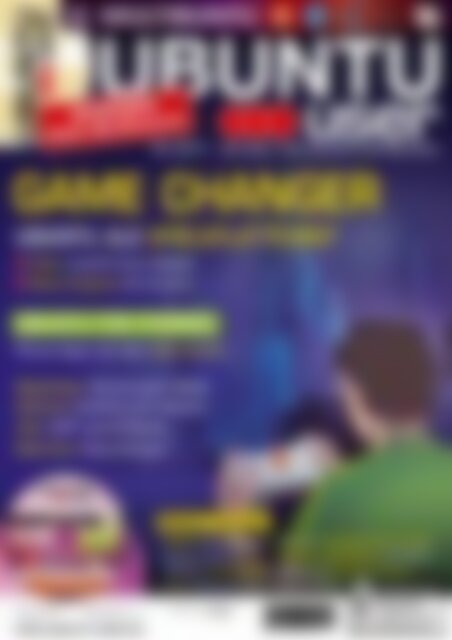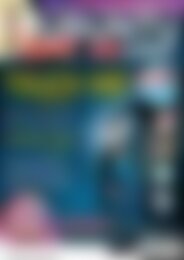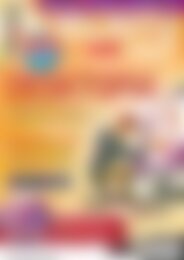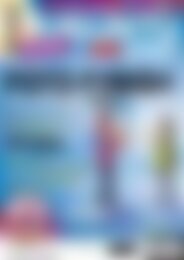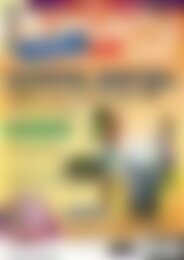Ubuntu User Game Changer - Ubuntu als Spieleplattform (Vorschau)
Sie wollen auch ein ePaper? Erhöhen Sie die Reichweite Ihrer Titel.
YUMPU macht aus Druck-PDFs automatisch weboptimierte ePaper, die Google liebt.
UBUNTU<br />
user<br />
AUF<br />
DVD<br />
MultibuntU<br />
UBUNTU<br />
user<br />
die Welt von <strong>Ubuntu</strong> entdecken<br />
Interview<br />
Mark Shuttleworth<br />
02/2013<br />
<strong>Game</strong> <strong>Changer</strong><br />
<strong>Ubuntu</strong> Als <strong>Spieleplattform</strong>?<br />
● Valve macht Linux Dampf<br />
● Neue Engines für <strong>Ubuntu</strong><br />
<strong>Ubuntu</strong> for Phones:<br />
Phone-Apps mit dem QML-Toolkit<br />
Splashtop: <strong>Ubuntu</strong> aufs Tablet<br />
AirDroid: Android und <strong>Ubuntu</strong><br />
Jitsi: VoIP verschlüsselt<br />
Déjà Dup: Easy Backup<br />
Weitere Themen:<br />
• UDS-R in Kopenhagen • Shotwell: Tausende Fotos im Griff<br />
• Dateien direkt in • Grafische Oberflächen mit Python<br />
Nautilus verschlüsseln • <strong>Ubuntu</strong> <strong>als</strong> Business-Desktop<br />
• KDEs Miniprogramme • Tipps & Tricks<br />
Österreich EUR 8,70<br />
Schweiz sfr 15,80<br />
Benelux EUR 9,25<br />
Spanien/Italien EUR 10,25<br />
Deutschland<br />
7,90 €<br />
www.<strong>Ubuntu</strong>-user.de<br />
4 191751 907901 02
Editorial<br />
Service<br />
End of life<br />
Bei Linux-Distributionen ist die Sache klar: <strong>Ubuntu</strong> 11.10 wird ab April 2013 keinen<br />
Support mehr erhalten – der englischsprachige Begriff für solche Software-Verfallsdaten<br />
heißt „end of life“. Im Falle von <strong>Ubuntu</strong> bedeutet das gewöhnlich, dass es eine oder sogar<br />
mehrere neue Versionen gibt, um die alte zu ersetzen. Bei Zeitschriften gibt es diesen<br />
Terminus nicht, denn die haben üblicherweise kein festgelegtes Verfallsdatum – sie<br />
werden irgendwann eingestellt. Insofern macht es mich ein wenig traurig zu berichten,<br />
dass Sie gerade die letzte Ausgabe des <strong>Ubuntu</strong> <strong>User</strong> in den Händen halten.<br />
Kristian Kißling,<br />
Chefredakteur<br />
Der <strong>Ubuntu</strong> <strong>User</strong> ging ursprünglich aus einem Sonderheft des Linux-Magazins hervor<br />
und blieb bis heute die einzige kommerzielle <strong>Ubuntu</strong>-Zeitschrift im deutschsprachigen<br />
Raum. Die Gründe, den <strong>Ubuntu</strong> <strong>User</strong> einzustellen, sind vielfältig, aber letztlich wirtschaftlicher<br />
Natur. Und sie sagen wenig bis nichts darüber aus, wie es um die Zukunft<br />
des Betriebssystems <strong>Ubuntu</strong> bestellt ist.<br />
Als ein Verlag, der noch weitere Linux-Zeitschriften herausgibt, berichten wir auch<br />
in Zukunft über <strong>Ubuntu</strong> – wenn auch nicht mehr in einem eigenen Heft. So wird die<br />
Schwesterzeitschrift Linux<strong>User</strong> die Berichterstattung über <strong>Ubuntu</strong> ausbauen (mehr dazu<br />
im Kasten An die Abonnenten). Gerade im <strong>Ubuntu</strong>-Bereich werden Sie auch im Internet<br />
bestens versorgt. Nicht nur gibt es das gut bestückte Wiki von <strong>Ubuntu</strong>users.de mitsamt<br />
Foren und Newssektion, auch das englischsprachige <strong>Ubuntu</strong>-Wiki hält ausgezeichnete<br />
Artikel bereit. Insofern geht Ihnen der Lesestoff sicherlich nicht aus.<br />
An die Abonnenten<br />
Haben Sie den <strong>Ubuntu</strong> <strong>User</strong> abonniert,<br />
müssen Sie nichts weiter tun.<br />
Sie erhalten demnächst Post vom<br />
Verlag, sofern die bei uns hinterlegte<br />
Adresse aktuell ist. Wir haben uns<br />
speziell für Sie ein Angebot überlegt,<br />
von dem wir hoffen, dass es<br />
Sie interessiert.<br />
Ansonsten bleibe ich bei meiner Einschätzung, nach der sich <strong>Ubuntu</strong> gerade in einer<br />
Umbruchphase befindet. Haben nur einige der vielen Pläne für das Betriebssystem<br />
Erfolg (<strong>Ubuntu</strong> for Phones, Cloud, Apps, Spiele, Tablets, <strong>Ubuntu</strong> TV, um nur einige zu<br />
nennen), könnte <strong>Ubuntu</strong> in Zukunft deutlich wachsen. Eine Garantie gibt es nicht, aber<br />
ich persönlich drücke dem Projekt weiterhin die Daumen und hoffe, dass es auch im<br />
Zuge der Kommerzialisierung die Interessen seiner Nutzer nicht vergisst.<br />
Ich selbst mache <strong>als</strong> Redakteur beim Linux-Magazin weiter und werde <strong>Ubuntu</strong> auch in<br />
Zukunft im Auge behalten, wenn auch nicht <strong>als</strong> einziges Thema. Ich danke abschließend<br />
allen Lesern, Autoren und Mitarbeitern, die den <strong>Ubuntu</strong> <strong>User</strong> in den letzten drei<br />
Jahren begleitet haben, und wünsche viel Vergnügen mit dem aktuellen Heft und dem<br />
wohl besten Betriebssystem der Welt.<br />
<strong>Ubuntu</strong> <strong>User</strong> Online<br />
Fragen, Kritik, Anregungen an:<br />
redaktion@ubuntu-user.de<br />
Neuigkeiten und Artikel aus dem<br />
<strong>Ubuntu</strong> <strong>User</strong>:<br />
http:// ubuntu‐user. de/<br />
Folgen Sie uns auf Twitter/Identi.<br />
ca, Facebook und Google+:<br />
* http:// twitter. com/ ubuntu_<br />
user_de<br />
* http:// identi. ca/ ubuntuuserde<br />
* http:// www. facebook. com/<br />
ubuntuuser<br />
* http://goo.gl/pbYmL<br />
www.ubuntu-user.de 02/2013<br />
UBUNTU<br />
user<br />
3
Service<br />
Inhalt<br />
<strong>Ubuntu</strong> <strong>User</strong> 02/2013<br />
UBUNTU<br />
user<br />
14<br />
Wie Sie <strong>Ubuntu</strong> 12.10, das schlanke<br />
Xubuntu und Kubuntu mit dem<br />
KDE-Desktop auf den Rechner spielen, lesen<br />
Sie in unserem Installationsartikel.<br />
Service<br />
Aktuelles<br />
Schwerpunkt<br />
3 Editorial<br />
In eigener Sache: Die<br />
letzte Ausgabe des<br />
<strong>Ubuntu</strong> <strong>User</strong><br />
34 DVD-Inhalt<br />
Wir stellen die Besonderheiten<br />
der fünf <strong>Ubuntu</strong>-<br />
Versionen vor, die Sie auf<br />
unserer Heft-DVD finden.<br />
98 Impressum<br />
6 News<br />
<strong>Ubuntu</strong> for Phones,<br />
Steam Box, Upstart 1.6,<br />
Grafikpläne für die 13.04<br />
8 Interview<br />
<strong>Ubuntu</strong>-Gründer Mark<br />
Shuttleworth über die<br />
Zukunft von <strong>Ubuntu</strong><br />
10 Entwicklertreffen<br />
Bericht vom UDS-R<br />
12 Bücher<br />
Rezensiert: „Einstieg in<br />
Reguläre Ausdrücke“ und<br />
„Anonym im Netz“<br />
13 Ubucon<br />
An einem neuen Ort in<br />
Berlin und mit weniger<br />
Teilnehmern <strong>als</strong> bisher war<br />
die Ubucon 2012 dennoch<br />
einen Besuch wert.<br />
29 Intro<br />
Der lange Weg zur <strong>Spieleplattform</strong>:<br />
Vor allem<br />
Klone bekannter Spieleklassiker<br />
empfehlen sich<br />
dem Linux-<strong>Game</strong>r.<br />
30 <strong>Spieleplattform</strong><br />
Dank Valve, Unity und<br />
Co. mutiert <strong>Ubuntu</strong> zu<br />
einer <strong>Spieleplattform</strong>.<br />
Erste Schritte – der Guide für Einsteiger<br />
14 Installation: Schritt für Schritt<br />
Die Installation von <strong>Ubuntu</strong>, Xubuntu<br />
und Kubuntu verläuft relativ ähnlich. Wir<br />
zeigen, was Sie beachten sollten.<br />
18 Paketmanagement<br />
Software installieren Sie unter <strong>Ubuntu</strong><br />
und Co. über die Paketmanager. Wir zeigen,<br />
wie das geht und wie Sie Software<br />
auch aus externen Paketquellen holen.<br />
22 Multimedia<br />
Damit unter <strong>Ubuntu</strong> und Co. auch bekannte<br />
Programme wie Skype, Google<br />
Earth und der Flash Player von Adobe<br />
laufen, müssen Sie etwas nachhelfen.<br />
Auch einige Codecs zum Abspielen von<br />
Filmformaten rüsten Sie nach.<br />
26 Netzwerk & Updates<br />
Damit Ihr System sicher bleibt, sollten<br />
Sie regelmäßig die Sicherheitsupdates<br />
einspielen. Wir beschreiben, wie Sie ins<br />
Internet kommen, um das zu tun.<br />
4 UBUNTU<br />
02/2013<br />
www.ubuntu-user.de<br />
user
Inhalt<br />
Service<br />
62<br />
Im Test nahm die Fotoverwaltung Shotwell es<br />
locker mit 10 000 Fotos auf: Wir zeigen, wie Sie<br />
mit Hilfe der eingebauten Exif-Daten Ihre Bildersammlung<br />
in den Griff bekommen und stellen zugleich die zahlreichen<br />
nützlichen Features von Shotwell vor.<br />
Heft-DVD:<br />
Multibuntu: 5 <strong>Ubuntu</strong>-Varianten<br />
Für 32- und 64-Bit-Systeme<br />
Desktop<br />
Admin<br />
Programmieren<br />
36 <strong>Game</strong> Engines<br />
Kommerzielle <strong>Game</strong> Engines<br />
beziehen mittlerweile<br />
auch <strong>Ubuntu</strong> ein.<br />
38 Shopping-Kanal<br />
Steam, Desura und Co.<br />
bringen Spiele direkt auf<br />
Ihren Desktop.<br />
40 Fünf Perlen<br />
Wir stellen fünf kommerzielle<br />
Spiele aus dem<br />
Software-Center vor.<br />
44 Goodfolks<br />
Der Nachfolger von<br />
Family Farm tickt anders,<br />
ist aber gelungen.<br />
48 Splashtop<br />
Splashtop streamt jetzt<br />
auch den <strong>Ubuntu</strong>-Desktop<br />
auf Ihr Tablet.<br />
50 Miniprogramme<br />
KDEs Miniprogramme<br />
sehen gut aus und liefern<br />
nützliche Infos.<br />
Software<br />
56 AirDroid<br />
Mit dem Browser Daten<br />
vom Smartphone holen<br />
58 Jitsi<br />
Freie Skype-Alternative<br />
mit eingebauter Verschlüsselung<br />
62 Shotwell<br />
Fotos sortieren, einfach<br />
wie nie: Shotwell wertet<br />
die Exif-Daten aus.<br />
67 Shortcuts<br />
Dateien und Verzeichnisse<br />
detailliert überwachen mit<br />
„inotifywait“<br />
68 GRUB 2<br />
GRUB 2 verschlüsselt und<br />
zeigt Hintergrundbilder.<br />
72 Verschlüsselung<br />
Dateien in Nautilus per<br />
Mausklick verschlüsseln<br />
76 Déjà Dup<br />
Das flinke Backup-Tool<br />
sichert Ihre Daten.<br />
82 <strong>Ubuntu</strong> Business Remix<br />
<strong>Ubuntu</strong> <strong>als</strong> Unternehmensdesktop<br />
84 Python-Workshop<br />
PySide hilft dabei, mit<br />
Python grafische Oberflächen<br />
zu entwickeln.<br />
90 QML-Toolkit<br />
Schon heute Apps für<br />
<strong>Ubuntu</strong> for Phones entwickeln<br />
Tipps & Tricks<br />
92 Tipps & Tricks<br />
In den aktuellen Tipps<br />
und Tricks synchronisieren<br />
Sie den Kalender<br />
zwischen <strong>Ubuntu</strong> und<br />
Android, erstellen Backups<br />
Ihrer Posteingänge<br />
und verschicken fix<br />
Fotos mit Shotwell.<br />
www.ubuntu-user.de 02/2013<br />
UBUNTU<br />
user<br />
5
Aktuelles<br />
<strong>Ubuntu</strong>-News<br />
<strong>Ubuntu</strong> for Phones, Steam Box, Grafikpläne, Upstart 1.6, Sputnik am Ziel<br />
Newbuntu<br />
Canonical kündigt <strong>Ubuntu</strong> for Phones an<br />
1 Auf der neuen Webseite<br />
von Canonical<br />
finden sich ausführliche<br />
Informationen zu<br />
<strong>Ubuntu</strong> for Phones.<br />
Der Ansturm war groß genug, um die Webseite<br />
von Canonical für ein paar Minuten zu<br />
blockieren (Abbildung 1). Das Resultat war<br />
tatsächlich eine Überraschung, denn <strong>Ubuntu</strong>s<br />
Hauptsponsor Mark Shuttleworth stellte in<br />
einem Video <strong>Ubuntu</strong> for Phones [1] vor. Diese<br />
spezielle <strong>Ubuntu</strong>-Version soll in Zukunft auf<br />
vielen Smartphones laufen. In einem 20-minütigen<br />
Video [2] stellt Shuttleworth einige Features<br />
des neuen Handy-Betriebssystems vor.<br />
Native Web-Apps sollen demnach auf <strong>Ubuntu</strong><br />
for Phones ebenso laufen wie QML-Anwendungen.<br />
Dafür stellt Canonical eine QML-Entwicklungsumgebung<br />
für Android bereit (Referenz:<br />
QML-Toolkit), wobei native QML-Anwendungen<br />
vollen Zugriff auf alle OpenGL-Funktionen<br />
haben. Auch HTML5-Apps anderer Plattformen<br />
lassen sich laut Shuttleworth einfach auf das<br />
<strong>Ubuntu</strong>-System portieren. Die Kernanwendungen<br />
(Uhr, Kalender etc.) seien von nun an ebenfalls<br />
offen für Designer und Entwickler, stellte<br />
Shuttleworth klar. Dabei benutzt <strong>Ubuntu</strong> for<br />
Phones offenbar den Android-Kernel mitsamt<br />
Android-Treibern.<br />
Eines wurde allerdings auch klar: Offenbar<br />
sucht <strong>Ubuntu</strong> nach wie vor nach einem Hersteller,<br />
der Geräte mit einem<br />
vorinstalliertem <strong>Ubuntu</strong><br />
verkauft. Entwickler können<br />
zurzeit zwar schon<br />
Apps für das Smartphone<br />
entwickeln, ein offizielles<br />
Image für Experimente<br />
soll aber erst im Februar<br />
erscheinen. Wer sich für<br />
Neuigkeiten rund um die<br />
ersten verfügbaren Geräte<br />
mit vorinstalliertem<br />
<strong>Ubuntu</strong> interessiert, der<br />
kann auf der Webseite<br />
seine E-Mail-Adresse hinterlassen<br />
[3].<br />
Linux-basierte Spielekonsole von Valve<br />
Referenz<br />
QML-Toolkit: Ab Seite 90 lesen<br />
Sie, wie Sie mit Qt Creator eine<br />
Entwicklungsumgebung aufsetzen,<br />
in der Sie mobile Apps für<br />
<strong>Ubuntu</strong> for Phones entwickeln.<br />
Die Gerüchte um Steam, Valve und eine Linux-<br />
Konsole, die über verschiedene Internetportale<br />
geisterten, haben sich schließlich bewahrheitet:<br />
Einer der Valve-Entwickler bestätigte nun, dass<br />
die geplante Spielekonsole auf Linux laufen<br />
werde und noch in diesem Jahr erscheinen soll.<br />
Im Gespräch mit dem Nachrichtenportal Golem<br />
[4] gab Ben Krasnow, ein Hardwareentwickler<br />
von Valve, zu Protokoll, dass die demnächst erscheinende<br />
Spielekonsole des Steam-Herstellers,<br />
die Steam Box, auf Linux basieren werde.<br />
Um Valve, den Hersteller der Source Engine<br />
und der bei Millionen Spielern sehr beliebten<br />
Plattform Steam, kursierten bereits seit Monaten<br />
Gerüchte, die etwa den Bau einer <strong>Ubuntu</strong>-Konsole<br />
zum Gegenstand hatten. Gleichzeitig hatte<br />
der Hersteller einen Betatest gestartet, um den<br />
Linux-Client zu verbessern und zudem harsche<br />
Kritik an Windows 8 geäußert. Golem zufolge<br />
soll die Konsole 2013 auf den Markt kommen<br />
und zwar zu einer der US-Spielefachmessen<br />
GDC (im März) oder E3 (im Juni).<br />
6 UBUNTU<br />
02/2013<br />
www.ubuntu-user.de<br />
user
<strong>Ubuntu</strong>-News<br />
Aktuelles<br />
Grafikpläne: Valve, Wayland, Hybridgrafik<br />
Auf dem UDS hatten wir Gelegenheit, uns über<br />
die Pläne des X-Server-Teams für die nächste<br />
<strong>Ubuntu</strong>-Version 13.04 zu informieren. Spiele<br />
sind dank des Valve-Engagements ein wichtiger<br />
Punkt, der auch das X-Server-Team betrifft. Konkret<br />
will <strong>Ubuntu</strong>s Grafiktreiber-Team zukünftig<br />
einen experimentellen Treiber von Nvidia und<br />
ATI/AMD anbieten (für Nvidia ist das bereits<br />
jetzt der Fall), den Spieler dann wie üblich über<br />
den Bereich für Grafiktreiber installieren – auf<br />
eigene Faust. Diesen Treiber will man mit den<br />
offiziellen Updates der Treiberhersteller versorgen,<br />
solange diese welche ausliefern. Kommt<br />
eine neue <strong>Ubuntu</strong>-Version heraus, landen die<br />
<strong>Game</strong>r zunächst wieder beim Standardtreiber.<br />
<strong>Ubuntu</strong>s Init-System Upstart wurde kürzlich in<br />
Version 1.6 veröffentlicht, und ein wichtiges<br />
neues Feature heißt Stateful Re-Exec. Dank ihm<br />
speichert Upstart Zustandsinformationen über<br />
einen Neustart hinweg und weiß so, um welche<br />
Prozesse es sich kümmern muss. Mehr Informationen<br />
dazu liefert ein Wikiartikel [6]. Zudem<br />
„Project Sputnik“ am Ziel<br />
Unter dem Codenamen „Project Sputnik“ hat<br />
Dell ein <strong>Ubuntu</strong> 12.04 an ein XPS-13-Ultrabook<br />
angepasst und für Entwickler optimiert (Abbildung<br />
2). Nun ist das Projekt abgeschlossen,<br />
und der Laptop kommt in den Handel. Geräte<br />
mit <strong>Ubuntu</strong> sind zwar keine echte Neuheit, doch<br />
wurde <strong>Ubuntu</strong> bisher meist vorinstalliert, ohne<br />
es groß an die Hardware anzupassen.<br />
Dell hat im Rahmen von „Project Sputnik“ [8]<br />
nicht nur <strong>Ubuntu</strong> 12.04 perfekt an die Hardware<br />
angepasst, sondern es auch speziell für Entwickler<br />
optimiert. So sind mit Profile Tool und Cloud<br />
Launcher zwei Werkzeuge an Bord, die Softwareentwicklern<br />
das Leben erleichtern sollen.<br />
Das Profile Tool soll per Mausklick hilfreiche<br />
Werkzeuge für Android- oder Ruby-Entwickler<br />
installieren. Der Cloud Launcher erlaubt den<br />
Einsatz von Microclouds auf dem Rechner, die<br />
sich testen und direkt in die Cloud übertragen<br />
lassen. Aktuell kommen dabei Linux-Container<br />
zum Einsatz, wobei Juju die erstellte Umgebung<br />
in die Cloud befördert. Beide Tools befinden sich<br />
noch im Betastadium und lassen sich <strong>als</strong> Git-<br />
Hub-Projekte [9] von der Community erweitern.<br />
X-Server-Entwickler Christopher H<strong>als</strong>e Rogers<br />
gab uns zudem Auskunft über die Pläne für den<br />
neuen Displaymanager Wayland. Man werde die<br />
vorhandene auf die Version 1.0 aktualisieren,<br />
der Compositor bleibe aber zunächst im PPA.<br />
Zudem wolle man einen System-Compositor für<br />
Wayland in der nächsten LTS-Version 14.04 ausliefern.<br />
Generell werde <strong>Ubuntu</strong> den Einsatz des<br />
X-Servers langfristig zurückfahren.<br />
Gute Nachrichten kündigte Rogers für Nutzer<br />
von Rechnern mit mehreren Grafikchips an (Hybridgrafik<br />
[5]): Auch normale Anwender sollen<br />
ab <strong>Ubuntu</strong> 13.04 in der Lage sein, die Treiber für<br />
Hybridgrafik zu installieren. Die Unterstützung<br />
werde sich in diesem Bereich weiter verbessern.<br />
Upstart 1.6: Init-System mit Gedächtnis<br />
unterstützt Upstart nun auch das Booten ohne<br />
Initramfs. Die Entwickler haben daneben einen<br />
Absturz behoben, die Dokumentation berichtigt<br />
und die Fehlerbehandlung verbessert. Upstart<br />
1.6 soll in das <strong>Ubuntu</strong>-Release 13.04 einziehen;<br />
bereits jetzt steht die GPLv2-lizenzierte Software<br />
auf einer Launchpad-Seite [7] bereit.<br />
Nun folgen noch ein paar Informationnen zur<br />
verbauten Hardware: Beim XPS 13 [10] handelt<br />
es sich um ein Ultrabook mit Intel Core-i7-<br />
Prozessor mit einer Taktfrequenz von 3.2 GHz<br />
und einem 13,3-Zoll-Display (verspiegelt,<br />
1366 x 768 Pixel) mit einer 720p-Auflösung.<br />
Das Ultrabook bringt 8 GByte DDR3L-RAM<br />
mit und eine 256 GByte Solid-State-Disk unbekannter<br />
Marke. An Bord ist eine Intel HD<br />
4000 Grafikkarte – für die neuesten<br />
Blockbuster-Spiele dürfte der Laptop<br />
damit nur bedingt taugen. Dafür sollten<br />
die meisten Indie-Spiele auf dem Ultrabook<br />
laufen, dessen Batterie übrigens ungefähr<br />
sechs Stunden lang hält. Die in das Gerät integrierte<br />
WLAN-Karte funkt nach dem schnellen<br />
N-Standard; weiterhin an Bord sind Bluetooth in<br />
Version 3.0 sowie zwei USB-3.0-Ports.<br />
Preislich liegt das Ultrabook zur Zeit bei<br />
1449 US-Dollar; außerhalb von Nordamerika soll<br />
das Gerät Anfang 2013 erhältlich sein. Wer sich<br />
den Laptop direkt in Nordamerika besorgt, sollte<br />
bedenken, dass er eine englisch lokalisierte Tastatur<br />
mitbringt.<br />
Infos<br />
[1] Webseite von<br />
<strong>Ubuntu</strong> for Phones:<br />
[http:// www. ubuntu. com/<br />
devices/ phone]<br />
[2] Mark Shuttleworth über<br />
<strong>Ubuntu</strong> for Phones: [https://<br />
www. youtube. com/ watch?<br />
v=cpWHJDLsqTU]<br />
[3] Canonic<strong>als</strong> Benachrichtigungsformular:<br />
[https:// forms. canonical.<br />
com/ manhattan/]<br />
[4] Golem spricht mit Ben Krasnow:<br />
[http:// www. golem. de/<br />
news/ pc‐spielekonsolesteam‐box‐ohnewindows‐1212‐96609.<br />
html]<br />
[5] Mehr zu Hybridgrafik:<br />
[https:// help. ubuntu. com/<br />
community/ HybridGraphics]<br />
[6] Stateful Re-Exec:<br />
[https:// wiki. ubuntu. com/<br />
FoundationsTeam/<br />
Specs/QuantalUpstartStatefulReexec]<br />
[7] Upstart 1.6 in Launchpad:<br />
[https:// launchpad. net/<br />
upstart]<br />
[8] „Project Sputnik“ hebt ab:<br />
[http:// bartongeorge. net/<br />
2012/ 11/ 29/ sputnik‐haslanded‐introducingthe‐dell‐xps‐13‐laptopdeveloper‐edition/]<br />
[9] Quellcode vom<br />
Cloud Launcher:<br />
[https:// github. com/ sputnik]<br />
[10] XPS 13 von Dell:<br />
[http:// www. dell. com/ us/<br />
enterprise/ p/ xps‐13‐linux/<br />
pd. aspx]<br />
2 Im Rahmen von „Project<br />
Sputnik“ liefert Dell das XPS 13<br />
mit einem vorinstallierten <strong>Ubuntu</strong><br />
12.04 aus.<br />
www.ubuntu-user.de 02/2013<br />
UBUNTU<br />
user<br />
7
Aktuelles<br />
Interview<br />
Interview mit Mark Shuttleworth<br />
„Keine<br />
akademische Übung“<br />
Mark Shuttleworth<br />
ist Gründer und – mit<br />
seiner Firma Canonical<br />
– Hauptsponsor<br />
des <strong>Ubuntu</strong>-Projekts.<br />
Wir haben ihn auf dem<br />
<strong>Ubuntu</strong> Developer Summit<br />
im November 2012<br />
gefragt, welche Ziele<br />
<strong>Ubuntu</strong> aktuell verfolgt<br />
und wohin es in Zukunft<br />
geht. Kristian Kißling<br />
UU Herr Shuttleworth, was sind die dringendsten<br />
Punkte, über die Sie auf dieser Veranstaltung<br />
sprechen wollen?<br />
MS Es passieren gerade zwei große Umbrüche.<br />
Einer davon ereignet sich auf der Seite der<br />
Clients, wo wir ganz klar im Bereich der Mobilgeräte<br />
punkten wollen. In diesem Zyklus konzentrieren<br />
wir uns auf die internen Vorgänge einer mobilen<br />
Plattform, etwa auf die Speicherverwaltung.<br />
Wir schauen, wie wir die internen Prozesse von<br />
<strong>Ubuntu</strong> so gestalten, dass sie besser mit mobilen<br />
Umgebungen, Netzwerken, Systemstarts zurechtkommen.<br />
Wir schauen auf Prozesse, die die ganze<br />
Zeit laufen, beobachten, wie sie mit Geräten interagieren<br />
und so weiter. Diese eine große Aufgabe<br />
zielt <strong>als</strong>o – grob vereinfacht – in die Richtung der<br />
Mobilgeräte.<br />
Der andere Anstrengung richtet sich auf die Cloud:<br />
<strong>Ubuntu</strong> soll in mehr Cloud-Systemen laufen, und<br />
es soll mehr Möglichkeiten geben, <strong>Ubuntu</strong> mit<br />
Juju in der Cloud zu verwenden.<br />
UU Wo wir gerade über das Thema „mobil“<br />
reden: Das <strong>Ubuntu</strong>-Projekt hat entschieden, das<br />
Nexus 7 <strong>als</strong> Referenzgerät zu verwenden. Warum<br />
kam diese Entscheidung nicht früher, wo doch<br />
schon vor anderthalb Jahren von „<strong>Ubuntu</strong> für Android“<br />
die Rede war?<br />
MS Also, das Nexus 7 ist ein relativ junges Gerät.<br />
Ich glaube nicht, dass wir bis jetzt zu diesem<br />
Schritt bereit waren, der darin besteht, das komplette<br />
Plattform-Team auf ein konkretes Gerät anzusetzen.<br />
Das Nexus 7 ist ein netter Mix aus zwei<br />
Dingen: Es ist recht neu und zugleich ein relativ<br />
günstiges Gerät, sodass es eine Menge Leute kaufen<br />
können. Zudem ist es eine schöne Mischung<br />
zwischen Telefon und Tablet. Daher denke ich,<br />
dass es für uns ein gutes Basisgerät abgibt, um<br />
Software darauf zu testen.<br />
UU Hat das <strong>Ubuntu</strong>-Projekt vor der Auswahl<br />
des Tablets mit Google über diese Pläne gesprochen?<br />
MS Nein, überhaupt nicht. Wir haben gesagt,<br />
da gibt es ein Gerät, wir mögen den Preis, wir mögen<br />
die Hardware-Specs, lasst es uns verwenden<br />
und die Leute dazu ermutigen, es zu benutzen.<br />
UU Jetzt zu einer Frage, die einen anderen Bereich<br />
betrifft: Wie funktioniert der App-Developer-<br />
Prozess für das Projekt? Ich habe von einigen Entwicklern<br />
gehört und gelesen, dass es eine ziemlich<br />
lange Zeit dauert, bis eine App begutachtet wird<br />
– speziell bei den freien Apps.<br />
MS Ja, wir haben an dieser Stelle einen Community-basierten<br />
Ansatz probiert, der nicht so<br />
funktioniert hat, wie wir uns das vorgestellt haben.<br />
Also versuchen wir es jetzt mit einem etwas<br />
automatisierteren Prozess, bei dem die Entwickler<br />
mehr Kontrolle behalten. Und wir werden verschiedene<br />
automatisierte Ansätze verwenden, um<br />
die Sicherheit von Apps zu testen, die auf diese<br />
Weise veröffentlicht werden.<br />
8 UBUNTU<br />
02/2013<br />
www.ubuntu-user.de<br />
user
Interview<br />
Aktuelles<br />
UU Wie soll die Sache mit den Sicherheitstests<br />
dann im Detail funktionieren?<br />
MS Wir können App Armor und ähnliche Dinge<br />
nutzen, um sicherzustellen, dass eine Anwendung<br />
nur Zugriff auf bestimmte Bereiche hat. Auf diese<br />
Weise konzentrieren wir uns auf das Begutachten<br />
von Anwendungen, die einen breiteren Zugriff auf<br />
das System benötigen. Aber viele Anwendungen<br />
lassen sich in ein bestimmtes Verzeichnis installieren,<br />
können Dateien in dieses Verzeichnis schreiben<br />
und können in ihrem Tun sehr eingeschränkt<br />
werden. Und für uns ist es der beste Weg, um die<br />
Entwickler direkter mit den Anwendern kommunizieren<br />
zu lassen. Wir möchten nicht, dass unsere<br />
Prozesse zwischen die Entwickler und ihre Benutzer<br />
geraten.<br />
UU Auch Entwickler der Spielefirma Valve besuchen<br />
den <strong>Ubuntu</strong> Developer Summit. Wie läuft es<br />
eigentlich mit dem Verkauf von Spielen über das<br />
Software-Center? Diese scheinen ja recht beliebt<br />
zu sein – jedenfalls führen sie die Liste mit der<br />
meistgekauften Software an. Gibt es dafür konkrete<br />
Zahlen?<br />
MS Wir besitzen noch keine konkreten Zahlen.<br />
Wir arbeiten aber mit ihnen daran, herauszufinden,<br />
wie wir ihnen helfen können und sie uns. Es<br />
ist fantastisch, dass Valve für <strong>Ubuntu</strong> erscheint.<br />
Ich sehe es <strong>als</strong> eine Würdigung der Arbeit von uns<br />
und der Community, die wir in den letzten Jahren<br />
bewältigt haben. Und wir tun eine Menge, um den<br />
Grafik-Stack von <strong>Ubuntu</strong> zu verbessern, damit es<br />
die weltbeste Plattform für Spieler wird.<br />
UU Ich könnte mir vorstellen, dass es dabei<br />
Schwierigkeiten gibt. Die wirklich guten Treiber<br />
sind noch immer die proprietären Treiber, was<br />
kann das <strong>Ubuntu</strong>-Projekt daran ändern?<br />
MS Ich denke, das ist, was es ist. Wir müssen<br />
absichern, dass wir gut mit diesen Treibern arbeiten.<br />
Wenn die Hardwareleute so ihre Hardware<br />
unterstützen wollen, dann kümmern wir uns<br />
darum, dass es funktioniert. Ich glaube, dass es<br />
ganz offensichtlich besser wäre, offene Treiber zu<br />
haben; so könnten wir Bugs selbst reparieren und<br />
die Dinge selbst verbessern. Das liegt jedoch in<br />
der Hand der Hardwareanbieter und der Anwender.<br />
Wir werden dafür sorgen, dass das System so<br />
gut wie möglich funktioniert.<br />
UU Eine andere Frage betrifft die Entwicklung<br />
von Gnome, des Gnome-Desktops, weil dieser in<br />
eine andere Richtung zu gehen scheint <strong>als</strong> der<br />
Unity-Desktop, wobei Unity von einigen Paketen<br />
abhängt, die auch Gnome verwendet. Zur Zeit trödelt<br />
das <strong>Ubuntu</strong>-Projekt <strong>als</strong>o ein wenig hinterher,<br />
schaut nach sicheren Plätzen, in denen Nautilus<br />
oder andere Komponenten noch funktionieren.<br />
Aber das erscheint mir nicht wie eine optimale<br />
Langzeitstrategie.<br />
MS Wir haben viele Abhängigkeiten: Wir<br />
hängen von X.Org ab, von Gnome, von Debian<br />
und vom Kernel, wir hängen von einer Reihe unterschiedlicher<br />
Dinge ab. Wir haben eine Menge<br />
Optionen, mit Code umzugehen. Wir bauen auch<br />
eine Menge Code.<br />
Ich denke, es ist ein wenig lächerlich, dass Red-<br />
Hat-Entwickler uns quasi aus Gnome gedrängt<br />
haben, um dann zu versuchen, Teile von Unity<br />
schlecht zu kopieren. Ich denke, es ist sehr<br />
schlecht für Gnome. Aber solange Gnome nicht<br />
willens ist, aufzustehen und zu sagen, dass es etwas<br />
ändern möchte, können wir nichts tun.<br />
Wir suchen nach der besten verfügbaren Software,<br />
integrieren sie in <strong>Ubuntu</strong> und liefern das beste<br />
Benutzererlebnis und bringen die besten Apps mit.<br />
Sie haben Valve erwähnt, aber es werden noch<br />
viele andere kommen. Wir laufen auf der besten<br />
Hardware. Ich meine, wir sind diejenigen, die sich<br />
tatsächlich darum kümmern, freie Software für<br />
ein breiteres Publikum zugänglich zu machen!<br />
Für uns ist das keine akademische Übung. Es geht<br />
nicht darum, etwas für uns selbst zu tun, sondern<br />
etwas zu tun, was für viele funktioniert.<br />
Also stimmen wir nicht immer mit allen anderen<br />
überein und akzeptieren das Recht anderer, ihr<br />
Ding zu tun, während wir das beste für unsere Anwender<br />
machen. Ich denke, wir müssen Red Hat<br />
und Gnome trennen: Wir kommen sehr gut mit<br />
den meisten Gnome-Entwicklern zurecht; mit den<br />
Red-Hat-Entwickler kommen wir nicht zurande. So<br />
ist es eben.<br />
UU Es gab einige Beschwerden – speziell von<br />
der EFF – über die Amazon-Suchlinse. Wäre das<br />
<strong>Ubuntu</strong>-Projekt bereit, hier Änderungen anzubringen<br />
bzw. die Linse zu überarbeiten?<br />
MS Die Electronic Frontier Foundation ist eine<br />
vernünftige Organisation und wirft einige bedenkenswerte<br />
Punkte auf. Wir haben aber etwas<br />
unterschiedliche Vorstellungen davon, was die<br />
Menschen tatsächlich wollen. Ich denke, wir leben<br />
zunehmend sowohl online <strong>als</strong> auch offline. Was<br />
wir wollen: Wir wollen, dass die Rechner unsere<br />
Arbeit erledigen. Man kann Unity auf rein lokale<br />
Weise verwenden, wenn man das will. Man kann<br />
automatisch den Sucher benutzen, der nur lokal<br />
sucht. Oder man verwendet den Sucher, der nur<br />
online sucht oder man konfiguriert die Sucher<br />
so, dass sie online und offline suchen. Aber wir<br />
denken, was die meisten Menschen wollen, ist zu<br />
sagen: „Gib mir das!“ Wir nennen dann den entsprechenden<br />
Ort dazu. Es könnte Halo 4 sein oder<br />
eine Datei auf dem Computer, es spielt keine Rolle.<br />
Darauf zielen wir ab. (kki) <br />
●●●<br />
www.ubuntu-user.de 02/2013<br />
UBUNTU<br />
user<br />
9
Aktuelles<br />
UDS-R<br />
<strong>Ubuntu</strong> Developer Summit 2012<br />
Planvoll<br />
Wer wissen will, was im<br />
<strong>Ubuntu</strong>-Bereich gerade<br />
passiert und wohin die<br />
Reise geht, muss einen<br />
Developer Summit besuchen.<br />
Hier planen die<br />
Entwickler das nächste<br />
Release und lassen sich<br />
bei der Arbeit über die<br />
Schulter gucken.<br />
Kristian Kißling<br />
1 Der <strong>Ubuntu</strong> Enterprise Summit stellte Juju und OpenStack in<br />
den Vordergrund und zeigte, wie man <strong>Ubuntu</strong> in Unternehmen<br />
einsetzt (© Sean Sosik-Hamor, CC-BY-SA 2012).<br />
Jedes halbe Jahr versammeln sich <strong>Ubuntu</strong>-Entwickler<br />
und Canonical-Angestellte beim <strong>Ubuntu</strong><br />
Developer Summit. Hier werden die Weichen für<br />
die Distribution gestellt, die <strong>als</strong> Nächstes erscheinen<br />
soll: „Raring Ringtail“, <strong>Ubuntu</strong> 13.04.<br />
Canonical lässt sich, was die Veranstaltungsorte<br />
angeht, nicht lumpen und buchte auch diesmal<br />
wieder ein recht nobles und architektonisch interessantes<br />
Hotel etwas außerhalb von Kopenhagen.<br />
Das Bella Center bot genügend Platz für die etwa<br />
1 000 Gäste, die im Laufe der Woche auf die Veranstaltung<br />
kamen. Dabei handelte es sich nicht<br />
ausschließlich um <strong>Ubuntu</strong>-Entwickler: Parallel fanden<br />
noch zwei weitere Events statt.<br />
Business Talk<br />
Zum einen trafen sich auf der Linaro Connect Europe<br />
die ARM-Entwickler von Linaro, um an den<br />
eigenen ARM-Images zu arbeiten und Synergieeffekte<br />
mit den ARM-Enthusiasten von Canonical<br />
zu nutzen. Zum anderen fand parallel der <strong>Ubuntu</strong><br />
Enterprise Summit (UES) statt, auf dem sich Firmenkunden<br />
(IT-Entscheider, CTOs, Admins) und<br />
Canonical-Partner versammelten (<strong>als</strong>o Anzugträger<br />
aus aller Herren<br />
Länder), um über <strong>Ubuntu</strong><br />
im Unternehmenseinsatz<br />
zu sprechen (Referenz:<br />
<strong>Ubuntu</strong> im Business). Im<br />
Gegensatz zum Developer<br />
Summit war diese Veranstaltung<br />
allerdings nicht<br />
kostenlos: Teilnehmer<br />
mussten für ein Ticket<br />
zwischen 75 und 150 Euro<br />
berappen.<br />
Neben Vorträgen von<br />
Mark Shuttleworth und<br />
CEO Jane Silber erwarteten<br />
die Besucher leckere<br />
Häppchen und Gespräche mit anderen IT-Entscheidern<br />
und Canonical-Kunden. Letztere demonstrierten<br />
zum Beispiel, wie sich <strong>Ubuntu</strong> in Firmen<br />
nutzen lässt, um viele Clients zu verwalten. In<br />
anderen Vorträgen wurde gezeigt, wie man mit<br />
Juju schnell eine OpenStack-Infrastruktur aufsetzt<br />
(Abbildung 1).<br />
Canonical arbeitet jedoch nicht nur an <strong>Ubuntu</strong><br />
selbst, sondern auch am eigenen Auftritt <strong>als</strong><br />
Firma – das ließ sich auf dem Summit ebenfalls<br />
feststellen und dürfte auch die Firmenkunden beeindrucken.<br />
Verglichen mit den meisten anderen<br />
Linux-Veranstaltungen ist der UDS ein Zirkus mit<br />
eigenem Corporate Design und Showelementen;<br />
die Bühnenaufmachung würde auch bei einem<br />
großen IT-Unternehmen durchgehen.<br />
Sitzungsmarathon<br />
Den meisten <strong>Ubuntu</strong>-Entwicklern blieb jedoch<br />
wenig Zeit, um das Ambiente zu genießen. Sie<br />
eilten zu den zahllosen und oftm<strong>als</strong> parallel stattfindenden<br />
Sitzungen und besprachen mit anderen<br />
Entwicklern die drängendsten Probleme in ihrem<br />
jeweiligen Bereich. Die einzelnen Sitzungen diskutierten<br />
oft Detailfragen, die sich mit anderen Sessions<br />
zu einem größeren Bild summierten. So gab<br />
es am Dienstag etwa mehrere Desktopsitzungen<br />
zum Thema „<strong>Ubuntu</strong> as a gaming platform“, um<br />
auf Valves Ankündigung zu reagieren, Steam und<br />
zahlreiche beliebte Spiele auf Linux zu portieren<br />
(Referenz: <strong>Ubuntu</strong> <strong>als</strong> <strong>Spieleplattform</strong>).<br />
Auch Besucher, die es nicht zum Summit geschafft<br />
hatten, blieben nicht außen vor. Sie durften über<br />
Chaträume an den Sitzungen teilnehmen und ihre<br />
Ideen gemeinsam mit den Anwesenden in Etherpad-Dateien<br />
festhalten. Eine Übersicht der Sessions,<br />
die gern auch mal spontan ausfallen oder auf<br />
einen anderen Platz wandern, wurde wie in den<br />
vergangenen Jahren auf großen TV-Schirmen gezeigt,<br />
die überall im Gebäude standen.<br />
10 UBUNTU<br />
02/2013<br />
www.ubuntu-user.de<br />
user
UDS-R<br />
Aktuelles<br />
2 Chris Kenyon und Na’Tosha Bard redeten unter anderem über die Zukunft<br />
von Spielen unter <strong>Ubuntu</strong> (© Sean Sosik-Hamor, CC-BY-SA 2012 ).<br />
3 Das Nexus 7 mit <strong>Ubuntu</strong>: Noch befindet sich das <strong>Ubuntu</strong> für Tablets in<br />
einem experimentellen Stadium.<br />
Hot Stuff<br />
Spiele gehörten zu den heißen Themen auf dem<br />
Summit. So stattete Drew Bliss von Valve dem<br />
Summit einen Besuch ab, um mit den anwesenden<br />
Entwicklern zu sprechen. Er zeigte sich uns gegenüber<br />
erfreut von der Atmosphäre sowie von der<br />
Kooperationsbereitschaft der <strong>Ubuntu</strong>-Entwickler<br />
und hoffte auf eine fruchtbare Zusammenarbeit<br />
in der Zukunft. Auch die Macher der plattformübergreifenden<br />
<strong>Game</strong> Engine Unity 4 schickten<br />
mit Na’Tosha Bard eine Botschafterin auf die<br />
Veranstaltung (Abbildung 2). Sie ergänzte ein gut<br />
besuchtes Plenum von Canonic<strong>als</strong> Vertriebsleiter<br />
Chris Kenyon und berichtete über den anstehenden<br />
Linux-Support für Unity 4 und Unity 4 Pro,<br />
während Chris darüber sprach, wo <strong>Ubuntu</strong> inzwischen<br />
überall zum Einsatz kommt.<br />
Auch Mark Shuttleworth betonte in seiner traditionellen<br />
Keynote, man solle die Wichtigkeit von<br />
Spielen für <strong>Ubuntu</strong> nicht kleinreden: „Wir sollten<br />
nicht unterschätzen, was für ein Meilenstein es ist,<br />
dass die allgemeinere Consumer-orientierte Softwareindustrie<br />
hierher kommt, um herauszufinden,<br />
was möglich ist.“<br />
Zugleich setzt Canonical im großen Stil auf<br />
Hardware mit vorinstalliertem <strong>Ubuntu</strong>: Die wird<br />
etwa in China ausgeliefert, aber auch im „Projekt<br />
Sputnik“, in dessen Rahmen Dell ein Ultrabook<br />
mit vorinstalliertem <strong>Ubuntu</strong> 12.04 verkauft. Auch<br />
„<strong>Ubuntu</strong> for Android“ spielte in der Keynote eine<br />
Rolle, und Mark Shuttleworth zeigte <strong>Ubuntu</strong> auf<br />
einem solchen Smartphone. Dieses ließ sich dank<br />
<strong>Ubuntu</strong> auch <strong>als</strong> normales Desktopsystem nutzen.<br />
Beim Arbeiten empfängt und verschickt das Gerät<br />
aber auch SMS, was Mark in der Keynote demonstrierte.<br />
Nexus 7<br />
Ohnehin waren Mobilgeräte ein Thema: Mit dem<br />
Nexus 7 legte sich das <strong>Ubuntu</strong>-Projekt erstm<strong>als</strong> auf<br />
ein existierendes kostengünstiges Tablet fest, auf<br />
dem ein Prototyp von <strong>Ubuntu</strong> laufen soll (Abbildung<br />
3). Die Nachricht schlug große Wellen, und<br />
die Sessions zum Nexus 7 waren gut besucht. Viel<br />
zu sehen war aber noch nicht, was auch Oliver<br />
Grawert uns gegenüber freimütig einräumte, der<br />
das Projekt federführend betreut. Im aktuellen<br />
Entwicklungszyklus gehe es vor allem darum,<br />
das Fundament für <strong>Ubuntu</strong> auf dem Nexus 7 zu<br />
stärken und den Unterbau für die Plattform zu<br />
optimieren. Glamourösere Neuerungen wird man<br />
<strong>als</strong>o erst mal nicht sehen, aber für experimentierfreudige<br />
Besitzer des Tablets dürfte sich ein Blick<br />
in das Nexus-7-Wiki [1] lohnen.<br />
Weniger sexy, aber dafür wichtig war das Thema<br />
„Testing“, das sich <strong>als</strong> roter Faden durch die komplette<br />
Veranstaltung zog. Die Grundfrage lautete,<br />
wie sich die Qualität von <strong>Ubuntu</strong> möglichst permanent<br />
gewährleisten lässt. In den Lightning Talks<br />
und anderen Events wurden nicht nur Werkzeuge<br />
zum Testen vorgestellt, sondern auch verschiedene<br />
Möglichkeiten diskutiert, was und wie man am<br />
besten testet. Entwickler Evan Dandrea hielt einen<br />
interessanten Vortrag dazu, welche positiven Auswirkungen<br />
die automatisierten Bug Reports von<br />
Apport auf die Fehlerbehebung in <strong>Ubuntu</strong> haben,<br />
weil man nun bestimmte Regressionen sehr viel<br />
schneller erkennt.<br />
Nicht zuletzt spielte auch das Thema „Cloud“<br />
eine wichtige Rolle: Mit OpenStack und Juju will<br />
Canonical weiter in den Unternehmensbereich vordringen<br />
und es Admins ermöglichen, schnell und<br />
einfach große Infrastrukturen aufzusetzen. Entsprechend<br />
präsent waren die beiden Frameworks<br />
im Bereich Server und Cloud [2]. Es gab mehrere<br />
Sessions, die sich mit den Charms für Juju beschäftigten,<br />
mit der Juju-GUI, der Roadmap und<br />
einem Support für Anwendungsserver.<br />
Einige Dinge waren aber auch beim jüngsten<br />
<strong>Ubuntu</strong> Developer Summit unverändert. Das traditionelle<br />
Gruppenfoto gehörte ebenso dazu wie<br />
ein Auftritt der Band „<strong>Ubuntu</strong> Allstars“, die aus<br />
<strong>Ubuntu</strong>-Entwicklern besteht. Auch das Vergnügen<br />
kam nicht zu kurz: So gab es an einem der<br />
Abende eine Wikinger-Mottoparty und weitere<br />
kleine Social Events. (kki) <br />
●●●<br />
Referenz<br />
<strong>Ubuntu</strong> im Business: Mehr zu<br />
<strong>Ubuntu</strong>s Business Desktop Remix<br />
lesen Sie ab Seite 82.<br />
<strong>Ubuntu</strong> <strong>als</strong> <strong>Spieleplattform</strong>: Im<br />
Schwerpunkt ab Seite 29 geht es<br />
um die neuesten Entwicklungen<br />
rund um <strong>Ubuntu</strong> und Spiele.<br />
Infos<br />
[1] Nexus-7-Wiki:<br />
[https:// wiki. ubuntu. com/<br />
Nexus7]<br />
[2] UDS-R-Track zu Server<br />
und Cloud:<br />
[http:// summit. ubuntu.<br />
com/ uds‐r/ track/<br />
servercloud/]<br />
www.ubuntu-user.de 02/2013<br />
UBUNTU<br />
user<br />
11
Aktuelles<br />
Zwei Bücher<br />
Anonym im Netz<br />
Spionageabwehr<br />
Buchinfo<br />
Jens Kubieziel:<br />
Anonym im Netz. Open Source<br />
Press, 2012, 248 Seiten,<br />
ISBN 978-3-941841-67-3<br />
24,90 Euro Buch<br />
(inkl. 1 Live-CD JonDo)<br />
Stellen Sie sich vor, Sie sitzen auf Ihrem Sofa und<br />
lesen eine Zeitung oder surfen mit dem Rechner<br />
im Internet. Hinter Ihnen sitzt derweilen eine unbekannte<br />
Person, schaut Ihnen über die Schulter<br />
und macht sich Notizen. Die Person versichert<br />
Ihnen zwar, dass die Daten nur Marketingzwecken<br />
dienen und Sie selbst keine Rolle spielen, dennoch<br />
wäre den meisten Menschen so eine Situation<br />
wohl unangenehm. Im Netz hingegen ist es selbstverständlich,<br />
dass große Firmen wie Facebook,<br />
Google und Amazon Nutzer auf Schritt und Tritt<br />
beobachten, was diese aber meist nicht stört, weil<br />
sie es nicht bewusst mitbekommen.<br />
Gehören Sie zu den Leuten, die gern etwas gegen<br />
die permanente Beobachtung unternehmen<br />
würden, sei Ihnen „Anonym im Netz“ von Jens<br />
Kubieziel ans Herz gelegt. Der Autor arbeitet in<br />
seinem Buch sachlich und kompetent die Stärken<br />
und Schwächen verschiedener Anonymisierungsdienste<br />
heraus, wobei es nicht nur um anonymes<br />
Surfen, sondern auch um Remailer, versteckte<br />
Dienste sowie die Abwehr von Cookies und neugierigen<br />
Skripten geht. Kubieziel weiß, wovon er<br />
spricht, denn er betreibt selbst einen Tor-Server<br />
und hält zudem <strong>als</strong> Mitglied des Chaos Computer<br />
Clubs Vorträge zum Thema. Daneben richtet er<br />
so genannte Cryptopartys aus, auf denen Techniklaien<br />
lernen, wie sie im Internet verschlüsselt und<br />
anonym mit ihren Freunden kommunizieren.<br />
Entsprechend nimmt der weltweit beliebte Anonymisierungsdienst<br />
Tor einen breiten Platz im Buch<br />
ein, und die einzelnen Komponenten dieser Lösung<br />
werden im Detail vorgestellt. Kubieziel zeigt,<br />
wie sich mit Tor anonym E-Mails verschicken oder<br />
FTP-Dienste nutzen lassen. Tor ist zwar gut, aber<br />
<strong>als</strong> Anonymisierungs-Software nicht alternativlos.<br />
Zwei kürzere Kapitel besprechen etwas weniger<br />
ausführlich die Lösungen JonDonym und I2P. Hier<br />
wäre allerdings eine Erwähnung von Freenet [1]<br />
noch interessant gewesen.<br />
Fazit<br />
Da das Buch bei Open Source Press erschienen ist,<br />
setzt es alle Beispiele auch konsequent für Linux<br />
um. Schön für Einsteiger ist das Kapitel zu den<br />
verschiedenen Firefox-Add-ons. Nicht nur Einsteigern,<br />
sondern auch fortgeschrittenen Nutzern, die<br />
sich für das Thema interessieren, dürfte das Buch<br />
neue Erkenntnisse bringen. Insofern ist „Anonym<br />
im Netz“ definitiv eine Empfehlung.<br />
Einstieg in Reguläre Ausdrücke<br />
Nadel im Heuhaufen<br />
Info<br />
[1] The Freenet Project:<br />
[https:// freenetproject.<br />
org/]<br />
Buchinfo<br />
Michael Fitzgerald:<br />
Einstieg in Reguläre Ausdrücke.<br />
O’Reilly, 2012, 156 Seiten,<br />
ISBN 978-3-86899-940-2,<br />
19,90 Euro Buch<br />
16,00 Euro E-Book<br />
Es gibt am Computer nervige Such- und Sortieraufgaben,<br />
für die Sie eine große Datenbank durchforsten<br />
und einige Datensätze kopieren müssen.<br />
In so einem Fall setzen Sie am besten reguläre<br />
Ausdrücke (auch „Regex“ genannt) ein, die Informationen<br />
gezielt aus der Datenflut fischen.<br />
Das Buch „Einstieg in Reguläre Ausdrücke“ bringt<br />
Ihnen diese vielseitige Technik näher. Neben<br />
Programmiersprachen setzen auch viele Suchwerkzeuge<br />
und -funktionen reguläre Ausdrücke<br />
ein, etwa die Suchfunktion von LibreOffice. In der<br />
Bash füttern Sie meist sed und grep mit regulären<br />
Ausdrücken, um aus Textdateien wichtige Informationen<br />
zu extrahieren. Der Einsatz von Regex in<br />
verschiedenen Programmiersprachen (Perl, Ruby,<br />
Python) kommt im Buch ebenso zur Sprache wie<br />
Tools, die reguläre Ausdrücke verwenden (etwa<br />
sed und der Texteditor vim).<br />
Der Autor Michael Fitzgerald wählt für die ersten<br />
Schritte einen plattformübergreifenden Weg<br />
und lässt die Leser die einfachen Ausdrücke auf<br />
regexpal. com testen. Beim Erklären legt er dabei<br />
ein ganz ordentliches Tempo an den Tag, sodass<br />
Sie auf Seite 7 bereits auf den recht kryptischen<br />
Ausdruck (\d{3,4}[.-]?)+ stoßen. Doch keine<br />
Bange: In den Folgekapiteln werden dann quasi<br />
nachträglich die schnellen Schritte vom Anfang<br />
etwas ausführlicher erklärt. Am Ende jedes Kapitels<br />
rekapituliert Fitzgerald noch einmal, worin die<br />
Essenz bestand, gibt technische Hinweise zu den<br />
verwendeten Werkzeugen und geht auf Besonderheiten<br />
in der Syntax ein.<br />
Fazit<br />
Der Autor will die Leser laut Vorwort nicht mit<br />
Fachbegriffen langweilen, diese kommen dann<br />
aber doch recht häufig vor. Auch das Schriftbild<br />
wirkt etwas unstrukturiert mit vielen Einschüben,<br />
Listen und Codebeispielen. Dennoch sollten Sie<br />
sich davon nicht abschrecken lassen, in die wunderbare<br />
Welt der regulären Ausdrücke einzutauchen.<br />
Gerade Programmiereinsteigern, die Daten<br />
auswerten wollen, stehen dann schnell ungeahnte<br />
Möglichkeiten zur Verfügung. Beherrschen Sie<br />
reguläre Ausdrücke, finden Sie im Zweifelsfall<br />
schnell die sprichwörtliche „Nadel im Heuhaufen“.<br />
12 UBUNTU<br />
02/2013<br />
www.ubuntu-user.de<br />
user
Ubucon 2012<br />
Aktuelles<br />
<strong>Ubuntu</strong>-Konferenz in Berlin<br />
Nummer 6 lebt<br />
In Berlin fand am 20.<br />
und 21. Oktober die<br />
mittlerweile sechste<br />
Ubucon statt. Sie behauptet<br />
ihre Position <strong>als</strong><br />
wichtiges Communityund<br />
Entwicklertreffen<br />
rund um <strong>Ubuntu</strong>, auch<br />
wenn sie kleiner <strong>als</strong> die<br />
vorherige Ubucon war.<br />
Wenn es früh dämmert, die Tage kürzer werden<br />
und das Laub von den Bäumen fällt, steht die<br />
Ubucon [1] vor der Tür. In diesem Jahr versammelten<br />
sich die Freunde des <strong>Ubuntu</strong>-Betriebssystems<br />
in Berlin. Als Veranstaltungsort konnten die<br />
Organisatoren quasi in letzter Minute die Hochschule<br />
für Wirtschaft, Technik und Kultur gewinnen.<br />
Die befindet sich praktischerweise direkt an<br />
der Friedrichstraße in Berlin-Mitte, weshalb einige<br />
Konferenzteilnehmer das Programm bequem mit<br />
einem Sightseeing-Trip verbinden konnten.<br />
Die mittlerweile sechste Ubucon ist zwar im Vergleich<br />
zum Vorjahr geschrumpft, hat aber nichts<br />
an Qualität eingebüßt und zeichnete sich auch<br />
2012 durch spannende Vorträge und Workshops<br />
aus. Da der Nachwuchsmangel dem <strong>Ubuntu</strong><br />
Deutschland e. V. zu schaffen macht, wurde bereits<br />
im Vorjahr ausgiebig darüber diskutiert, ob<br />
die Ubucon 2012 überhaupt stattfinden kann. Das<br />
macht bereits ihre bloße Existenz zu einem Erfolg.<br />
Prioritätenverschiebung<br />
Auf dem Event selbst fiel die veränderte Balance<br />
zwischen Workshops und Vorträgen auf: Gab es<br />
im letzten Jahr noch 13 Vorträge, kletterte deren<br />
Anzahl in diesem Jahr auf beinahe 20 – dabei fanden<br />
am Freitag keine Veranstaltungen statt. Dies<br />
ging zu Lasten der Workshops, deren Zahl von<br />
11 auf 7 sank. Qualitativ gab es jedoch nichts zu<br />
bemängeln: Das Programm erwies sich <strong>als</strong> rund,<br />
informativ, lehrreich – und gut besucht.<br />
Und noch eine weitere Änderung gab es. In der<br />
Vergangenheit blieben die Inhalte auf der Ubucon<br />
eher im Allgemeinen und drehten sich grob um<br />
freie und Open-Source-Software. Diesmal waren<br />
mehr <strong>Ubuntu</strong>-spezifische Veranstaltungen dabei.<br />
Zum Beispiel ging es sowohl um die strategische<br />
Ausrichtung <strong>als</strong> auch um die Entwicklungspläne<br />
für <strong>Ubuntu</strong> von Seiten Canonic<strong>als</strong>. Daneben diskutierten<br />
Teilnehmer über den Einsatz der Distribution<br />
im Profiumfeld, denn <strong>Ubuntu</strong> positioniert sich<br />
zunehmend <strong>als</strong> Unternehmensdesktop.<br />
Strictly Business<br />
Eine weitere logische Neuerung war der Business<br />
Talk, zu dem es – <strong>als</strong> einzige Veranstaltung – im<br />
Vorfeld keine detaillierten Informationen gab.<br />
Thematisiert wurden hier z. B. Fragen zu Marktanteilen,<br />
Vermarktungsstrategien und der Nachhaltigkeit<br />
von <strong>Ubuntu</strong> sowie freier und Open-Source-<br />
Software generell. Die Besucher zeigten sich mit<br />
der Veranstaltung zufrieden und beurteilten den<br />
Talk <strong>als</strong> gelungene Neuerung. Das ließ sich vor<br />
allem auf die Möglichkeit zurückführen, über den<br />
technischen Tellerrand zu schauen und sich mit<br />
Gleichgesinnten auszutauschen (Abbildung 1).<br />
Neues Jahr,<br />
neues Glück?<br />
Aktuell bereitet man nun die<br />
Ubucon 2013 vor, wobei die Organisatoren<br />
einmal mehr nach<br />
einem Veranstaltungsort und<br />
neuen Helfern suchen. Auf der<br />
Webseite wurde schon einmal<br />
ein Aufruf [2] geschaltet; Aufgaben<br />
gibt es nicht nur für Geeks.<br />
Wer Interesse an einer Mitarbeit<br />
hat, der kann über team@ubucon.<br />
de jederzeit mit dem Team<br />
Kontakt aufnehmen – mit ein<br />
wenig Unterstützung wäre dann<br />
auch die kommende Ubucon gesichert.<br />
(kki) <br />
●●●<br />
Sebastian Seitz<br />
Infos<br />
[1] Webseite der<br />
Ubucon 2012:<br />
[http:// ubucon. de/ 2012/]<br />
[2] Aufruf zur Mithilfe 2013:<br />
[http:// ikhaya. ubuntuusers.<br />
de/ 2012/ 12/ 04/ organisations<br />
kommitee‐fuer‐die‐ubucon‐<br />
2013‐gesucht/]<br />
1 Die Ubucon bringt jedes Jahr Menschen zusammen,<br />
die sich für Linux interessieren. (© Horst Böhme)<br />
www.ubuntu-user.de 02/2013<br />
UBUNTU<br />
user<br />
13
Erste Schritte<br />
Installation<br />
icetray, 123RF.com<br />
<strong>Ubuntu</strong>, Xubuntu und Kubuntu 12.10 installieren<br />
Schnell installiert<br />
<strong>Ubuntu</strong>, Kubuntu und<br />
Xubuntu lassen sich auf<br />
ähnliche Weise installieren.<br />
Wir erklären, wie<br />
Sie „Quantal Quetzal“,<br />
so der Codename der<br />
Distribution, möglichst<br />
elegant auf die Festplatte<br />
befördern. Kristian Kißling<br />
Referenz<br />
Déjà Dup: Einen Artikel, der die<br />
aktuelle Version von Déjà Dup beschreibt,<br />
finden Sie ab Seite 76<br />
im Heft.<br />
Heft-DVD: Mehr Details zu unserer<br />
aktuellen Heft-DVD lesen Sie ab<br />
Seite 34.<br />
Installieren Sie ein System neu, geschieht das<br />
meist in drei groben Schritten: Im ersten erstellen<br />
Sie mit Hilfe einer ISO-Datei des gewünschten<br />
<strong>Ubuntu</strong>-Derivats ein Installationsmedium. Das<br />
kann ein USB-Stick sein, aber auch eine DVD.<br />
Besitzen Sie einen DVD-Player, sind Sie aus dem<br />
Schneider und installieren Kubuntu, Xubuntu oder<br />
<strong>Ubuntu</strong> 12.10 von der Heft-DVD. Fehlt Ihnen so<br />
ein Laufwerk, basteln Sie sich einen bootbaren<br />
USB-Stick (siehe Kasten Booten von USB).<br />
Dann folgt Schritt zwei, in dem Sie das Live-System<br />
der jeweiligen Distribution starten, um sich<br />
diese – noch vor einer Installation – in Ruhe anzusehen.<br />
Im Live-Modus kopieren <strong>Ubuntu</strong> und Co.<br />
die benötigten Programme lediglich in den flüchtigen<br />
Arbeitsspeicher (RAM) und führen sie dort<br />
aus. Das Booten dauert daher länger <strong>als</strong> bei einer<br />
installierten Version, und das gesamte System läuft<br />
etwas langsamer. Aber Sie können so Programme<br />
testen und sich die Desktops anschauen.<br />
Gefällt Ihnen, was Sie sehen, spielen Sie die drei<br />
Kandidaten im dritten Schritt über den integrierten<br />
Installer auf Ihren Rechner. Nutzen Sie auf diesem<br />
bereits ein Windows-System, das Sie behalten wollen,<br />
benötigen Sie noch einen zusätzlichen, vorbereitenden<br />
Zwischenschritt, den wir im Kasten<br />
Windows und <strong>Ubuntu</strong> vorstellen.<br />
Upgrade<br />
Verwenden Sie bereits <strong>Ubuntu</strong>, Kubuntu oder<br />
Xubuntu in Version 12.04, springen Sie am einfachsten<br />
per Onlineupdate auf „Quantal Quetzal“.<br />
Ob das Sinn ergibt, müssen Sie selbst entscheiden,<br />
denn bei Version 12.04 handelt es sich um eine<br />
LTS-Variante (LTS = „Long Term Support“), die<br />
drei Jahre (Xubuntu) bzw. fünf Jahre (Kubuntu,<br />
<strong>Ubuntu</strong>) lang Updates von Canonical erhält. Zudem<br />
besteht die Möglichkeit, im April 2014 direkt<br />
auf die nächste LTS-Version upzugraden. Sie sollten<br />
<strong>als</strong>o einen Grund haben, das neuere<br />
(K/X)<strong>Ubuntu</strong> 12.10 zu verwenden.<br />
Bevor Sie loslegen, sichern Sie am besten die<br />
wichtigsten Daten: So schützen Sie sich gegen<br />
Datenverluste (Referenz: Déjà Dup). Zunächst<br />
spielen Sie auf allen drei Systemen über die Aktualisierungsverwaltung<br />
sämtliche Patches und<br />
Updates ein. Unter Kubuntu 12.04 heißt das Programm<br />
Muon-Aktualisierungsverwaltung, unter<br />
<strong>Ubuntu</strong> und Xubuntu 12.04 einfach Aktualisierungen.<br />
Dann starten Sie den Rechner neu und rufen<br />
wieder die Aktualisierungsverwaltung auf. Über<br />
Einstellungen | Software-Quellen einrichten gelangen<br />
Sie unter Kubuntu in ein weiteres Fenster,<br />
in dem Sie den Reiter Aktualisierungen aufrufen.<br />
Aus dem Aufklappmenü Show new distribution<br />
releases wählen Sie Normal Releases, klicken dann<br />
auf Schließen und beenden die gesamte Aktualisierungsverwaltung.<br />
Nach einem Neustart taucht<br />
im Fenster die Schaltfläche Aktualisieren auf, über<br />
die Sie das Upgrade anschieben. Ähnlich gehen<br />
Sie unter Xubuntu und <strong>Ubuntu</strong> vor, nur dass Sie<br />
hier den Menüeintrag Einstellungen wählen und<br />
dann im Reiter Aktualisierungen den Punkt Für<br />
jede neue Version aus dem Aufklappmenü. Auch<br />
14 UBUNTU<br />
02/2013<br />
www.ubuntu-user.de<br />
user
Installation<br />
Erste Schritte<br />
hier taucht dann der Button Aktualisieren auf<br />
(Abbildung 1). Handelt es sich um einen mobilen<br />
Rechner, schließen Sie ihn an eine Steckdose an –<br />
so ein Upgrade kann dauern. Ist es abgeschlossen,<br />
fordert Sie der Rechner zu einem Neustart auf.<br />
Erkennungsdienst<br />
Die Heft-DVD bringt die Desktopvariante von<br />
<strong>Ubuntu</strong> in verschiedenen Geschmacksrichtungen<br />
mit. Auf der Seite A finden Sie die 32-Bit-Versionen,<br />
auf der Seite B die für 64-Bit-Rechner (Referenz:<br />
Heft-DVD). Da unser Presswerk in der Vergangenheit<br />
gern mal die Seiten vertauschte, achten<br />
Sie auf die Einträge im Bootmenü, welche auf die<br />
jeweilige Systemarchitektur hinweisen.<br />
Um von der DVD zu booten, muss Ihr Rechner<br />
diese zunächst <strong>als</strong> bootfähig erkennen. Häufig<br />
tun Rechner das automatisch: Legen Sie die DVD<br />
ins Laufwerk und schalten Sie den Rechner ein,<br />
lädt dieser den passenden Bootloader. Findet Ihr<br />
Rechner die DVD nicht, müssen Sie ihn über das<br />
BIOS dazu bewegen, die Reihenfolge der Bootmedien<br />
zu ändern, auf die er nach dem Start zugreift.<br />
Das betrifft Sie auch, wenn Sie <strong>Ubuntu</strong> von einem<br />
USB-Stick starten.<br />
Im Bootmenü<br />
Dass Ihr Rechner erfolgreich von der Heft-DVD<br />
bootet, erkennen Sie daran, dass nach dem Start<br />
das Bootmenü erscheint. Hier wählen Sie Ihr präferiertes<br />
System aus – <strong>Ubuntu</strong> beispielsweise über<br />
den Eintrag <strong>Ubuntu</strong> 12.10 (32 Bit) – Live starten<br />
oder installieren. Kurze Zeit später erscheint ein<br />
Fenster, das Sie fragt, ob Sie die Distribution ausprobieren<br />
oder gleich installieren wollen – wählen<br />
Sie die erste Möglichkeit. Nach einer Weile landen<br />
Sie auf dem jeweiligen Desktop, wo bereits ein<br />
Icon auf Sie wartet, über das Sie den Installer der<br />
Distribution aufrufen. Bevor Sie das tun, sollten<br />
Sie sich in aller Ruhe umschauen. Betrachten Sie<br />
die mitgelieferten Anwendungen und prüfen Sie,<br />
ob <strong>Ubuntu</strong> Ihre Hardware unterstützt (vor allem<br />
Drucker, WLAN- und Grafikkarten). Gefällt Ihnen,<br />
was Sie sehen, installieren Sie die Distribution<br />
über das entsprechende Icon auf der Arbeitsfläche.<br />
Auf die Platte<br />
Der Installer öffnet nun ein Fenster, in dem Sie<br />
zunächst eine Sprache auswählen und auf Wunsch<br />
die Veröffentlichungshinweise im Browser lesen.<br />
Der nächste Dialog prüft, ob Ihr Rechner die Voraussetzungen<br />
erfüllt, um die betreffende <strong>Ubuntu</strong>-<br />
Variante zu installieren (Abbildung 3). Er sollte<br />
mindestens 5 oder mehr GByte freien Speicherplatz<br />
mitbringen (das hängt von der Distribution<br />
ab), am Stromnetz hängen (wichtig bei der Installation<br />
auf Laptops und Netbooks) und möglichst<br />
über eine Internetanbindung verfügen.<br />
Weiter unten im Fenster warten unter Kubuntu,<br />
<strong>Ubuntu</strong> und Xubuntu noch zwei ankreuzbare<br />
Optionen: Verwenden<br />
Sie Aktualisierungen<br />
während der Installation<br />
herunterladen, nutzt das<br />
Linux-System die untätige<br />
Zeit der Installation, um<br />
Patches und Sicherheitsupdates<br />
aus dem Internet<br />
zu holen – ohne diese<br />
jedoch zu installieren.<br />
Über den Punkt Software<br />
von Drittanbietern installieren<br />
spielen Sie bereits<br />
während der Installation<br />
einige wichtige Codecs<br />
zum Abspielen von<br />
MP3-Dateien und Flash- 1 Haben Sie alle Updates der aktuellen Version eingespielt, den<br />
Inhalten auf den Rechner. Rechner neu gestartet und ein Knöpfchen gedrückt, erscheint in<br />
Diese lassen sich auch der Aktualisierungsverwaltung ein Upgrade-Button.<br />
über das Paket kubuntu-,<br />
xubuntu- bzw. ubuntu-restricted-addons einspielen.<br />
Über Weiter geht es zum nächsten Fenster.<br />
Besteht keine Netzwerkverbindung über ein Netzwerkkabel,<br />
und erkennen <strong>Ubuntu</strong> und Xubuntu<br />
Ihre WLAN-Karte, zeigen sie im nächsten Fenster<br />
die gefundenen WLAN-Netze in der Umgebung an<br />
(Abbildung 4) – wählen Sie das passende aus. Erscheint<br />
das Fenster mit den WLAN-Netzen nicht,<br />
hat <strong>Ubuntu</strong> womöglich Probleme mit Ihrer WLAN-<br />
Hardware. Kubuntu 12.10 bietet diese Möglichkeit<br />
generell nicht an, allerdings setzt eine Installation<br />
nicht zwingend einen Internetzugang voraus.<br />
Perfekt eingerichtet<br />
Finden <strong>Ubuntu</strong> und Xubuntu kein anderes Betriebssystem,<br />
fordert der Installer Sie jeweils auf,<br />
die Festplatte zu löschen und <strong>Ubuntu</strong> zu installieren<br />
oder etwas anderes zu tun. Bei Kubuntu 12.10<br />
Booten von USB<br />
USB-Sticks gelten <strong>als</strong> beliebte Alternative zu einer Installation<br />
von DVD. Um sie mit einem <strong>Ubuntu</strong>-Image<br />
auszustatten, benötigen Sie einen ausreichend großen<br />
USB-Stick (4 GByte, besser 8 GByte) und ein ISO des<br />
gewählten Linux-Systems [1] für Ihre Zielarchitektur (32<br />
oder 64 Bit). Nun booten Sie ein installiertes Windows<br />
oder bereits vorhandenes <strong>Ubuntu</strong>(-Derivat). Für beide<br />
Betriebssysteme gibt es Software, die Ihnen beim Erstellen<br />
eines Live-USB-Sticks hilft.<br />
Unter Windows installieren Sie den LinuxLive USB<br />
Creator [2] (Abbildung 2), unter <strong>Ubuntu</strong> und Co. rufen<br />
Sie den Startmedienersteller auf, dessen eigentlicher<br />
Programmname usb-creator-gtk bzw. usb-creator-kde<br />
lautet. Achten Sie darauf, dass die Distribution für den<br />
USB-Stick dieselbe Architektur vorweist wie das Gastsystem,<br />
auf dem Sie das Bootmedium erstellen. Als<br />
Zielgerät sollten Sie zudem nicht aus Versehen eine<br />
Partition der Festplatte aussuchen. Mit Hilfe der Software<br />
schreiben Sie das ISO-Image dann auf den USB-<br />
Stick, dessen vorhandene Daten Sie dafür löschen.<br />
2 Der LinuxLive USB Creator –<br />
kurz LiLi – schreibt unter Windows<br />
ein Image auf einen USB-Stick.<br />
www.ubuntu-user.de 02/2013<br />
UBUNTU<br />
user<br />
15
Erste Schritte<br />
Installation<br />
3 Kubuntu verlangt hier 5,4 GByte freien Speicherplatz auf der<br />
Festplatte; besser planen Sie doppelt so viel Platz ein.<br />
Glossar<br />
LUKS: Anders <strong>als</strong> das Akronym<br />
für „Linux Unified Key Setup“ erahnen<br />
lässt, handelt es sich hierbei<br />
um eine plattformunabhängige<br />
Verschlüsselungsspezifikation, mit<br />
cryptsetup <strong>als</strong> Referenzimplikation<br />
und dm-crypt <strong>als</strong> Verschlüsselungs-Backend.<br />
Mit FreeOTFE<br />
liegt auch eine Windows-Implementierung<br />
vor.<br />
LVM: Eine Abstraktionsschicht,<br />
die es ermöglicht, verschiedene<br />
Festplatten und Partitionen in eine<br />
große, dynamisch erweiterbare<br />
Partition zu verwandeln, einem „logical<br />
volume“, das sich selbst mit<br />
einem Dateisystem und mit vorhandenen<br />
Daten erweitern lässt.<br />
lautet die Option Geführt<br />
– vollständige Festplatte<br />
verwenden. Bevölkern bereits<br />
mehrere Systeme die<br />
Platte, können Sie <strong>Ubuntu</strong><br />
und Co. häufig daneben<br />
installieren.<br />
Befindet sich bereits<br />
ein Windows 7 auf dem<br />
Rechner, will der Installer<br />
<strong>Ubuntu</strong> und Xubuntu<br />
neben Windows 7 installieren<br />
(Abbildung 5),<br />
was Sie mit einem Klick<br />
auf Weiter in die Tat umsetzen.<br />
Kubuntu ignoriert<br />
den freien Bereich der<br />
Windows-Festplatte und bietet diese Option nicht<br />
an. Eine Dualboot-Umgebung richten Sie hier zu<br />
Fuß ein, indem Sie Manuell wählen und auf Weiter<br />
klicken. Der Installer zeigt nun die freie neben den<br />
anderen verfügbaren Partitionen an.<br />
Um Kubuntu zu installieren, folgen Sie den Schritten<br />
aus dem Abschnitt <strong>Ubuntu</strong> – Marke Eigenbau.<br />
Die Optionen zur Festplattenverschlüsslung sind<br />
neu: Sie erlauben es, die Festplatte mit LUKS zu<br />
verschlüsseln. In diesem Fall erscheint noch vor<br />
dem Bootmenü eine Passwortabfrage. Das setzt<br />
voraus, dass Sie die komplette Festplatte mit<br />
der neuen Distribution belegen. Peilen Sie eine<br />
Dualboot-Umgebung mit Windows an, lässt sich<br />
die Option nicht auswählen. Planen Sie zudem,<br />
mehrere Festplatten zu verschlüsseln, müssen Sie<br />
diese mit dem LVM bündeln, da LUKS keine Partitionstabellen<br />
unterstützt. Kubuntu 12.10 bietet die<br />
Verschlüsselung generell nur im Verbund mit einer<br />
LVM-Einrichtung an.<br />
<strong>Ubuntu</strong> <strong>als</strong> Hauptmieter<br />
Installieren Sie <strong>Ubuntu</strong>, Kubuntu und Xubuntu<br />
auf die komplette Festplatte, schreiben diese alle<br />
Daten in die primäre Partition /dev/sda1. Zusätzlich<br />
legen sie eine erweiterte Partition /dev/sda2<br />
an und innerhalb von dieser wiederum eine logische<br />
Partition /dev/sda5, in die der Swap-Bereich<br />
kommt (siehe Kasten Festplatten unter <strong>Ubuntu</strong><br />
und Co.). Letzterer übernimmt die Aufgabe des<br />
Arbeitsspeichers, wenn dieser überlastet ist. Das<br />
Schreiben in den Swap-Bereich braucht aber mehr<br />
Zeit <strong>als</strong> der direkte Zugriff auf den Arbeitsspeicher.<br />
<strong>Ubuntu</strong> <strong>als</strong> Untermieter<br />
Windows belegt meist die komplette Festplatte.<br />
Wollen Sie <strong>Ubuntu</strong> und Co. daneben installieren,<br />
müssen Sie zuvor die Windows-Partition verkleinern<br />
und komplett defragmentieren, wie es der<br />
Kasten Windows und <strong>Ubuntu</strong> erklärt. <strong>Ubuntu</strong> und<br />
seine Derivate richten dann den Bootloader GRUB<br />
2 (Referenz: GRUB 2) so ein, dass Sie über ihn<br />
fortan beide Systeme booten (Abbildung 6).<br />
<strong>Ubuntu</strong> – Marke Eigenbau<br />
Wollen Sie beim Installieren die Kontrolle behalten<br />
oder haben Sie Angst, parallel installierte Systeme<br />
zu beschädigen, wählen Sie die Option Etwas<br />
Festplatten unter <strong>Ubuntu</strong> und Co.<br />
<strong>Ubuntu</strong> und seine Derivate hängen Festplatten über<br />
Gerätedateien ein, die sie nach einem bestimmten<br />
Schema benennen: /dev/sda adressiert die erste erkannte<br />
Festplatte, /dev/sda1 die primäre Partition auf<br />
dieser (/dev/sda2 bis /dev/sda4 heißen die drei weiteren<br />
primären Partitionen). Bei /dev/sda5 handelt es sich<br />
um die erste logische Partition, die sich innerhalb einer<br />
erweiterten Partition befindet. Windows sollte sich stets<br />
in der ersten primären Partition befinden, belegt <strong>als</strong>o /<br />
dev/sda1 (und meist zusätzlich /dev/sda2). Stecken Sie<br />
nun einen USB-Stick oder eine externe Festplatte in<br />
den USB-Slot, erhalten diese Geräte die Bezeichnung<br />
/dev/sdb, ansonsten folgt alles dem obigen Schema.<br />
Über den Befehl sudo fdisk ‐l erhalten Sie eine<br />
Übersicht der verfügbaren Festplatten sowie USB-<br />
Speicher und der darauf befindlichen Partitionen und<br />
Dateisysteme.<br />
4 Die Installer von Xubuntu und <strong>Ubuntu</strong> versuchen automatisch, die WLAN-<br />
Netze in der Umgebung zu entdecken, wenn sie bei Ihrem Rechner keine<br />
vorhandene Internetanbindung entdecken.<br />
5 Befindet sich noch ein Windows-System auf der Zielfestplatte, das freien<br />
Speicherplatz anbietet, schlagen <strong>Ubuntu</strong> und Xubuntu vor, sich daneben zu<br />
installieren. Unter Kubuntu müssen Sie die Partitionen manuell auswählen.<br />
16 UBUNTU<br />
02/2013<br />
www.ubuntu-user.de<br />
user
Installation<br />
Erste Schritte<br />
anderes. Das setzt allerdings ein paar Kenntnisse<br />
über den Aufbau von Festplatten unter <strong>Ubuntu</strong><br />
voraus (siehe Kasten Festplatten unter <strong>Ubuntu</strong> und<br />
Co.). Idealerweise legen Sie dann auf einer leeren<br />
Festplatte mindestens zwei logische Partitionen<br />
für <strong>Ubuntu</strong> an (Abbildung 7): am Anfang der<br />
Festplatte eine Swap-Partition (/dev/sda5) sowie<br />
eine Partition für das Wurzelverzeichnis /, die<br />
mindestens 5 bis 10 GByte groß sein sollte (/dev/<br />
sda6). Optional packen Sie eine Extrapartition für<br />
Ihr Home-Verzeichnis /home dazu (/dev/sda7), der<br />
Sie möglichst viel Platz einräumen sollten. Diese<br />
Aufteilung bietet den Vorteil, dass Sie <strong>Ubuntu</strong> oder<br />
eines der Derivate später neu installieren können,<br />
ohne Ihre Benutzerdateien zu verlieren. Die neuen<br />
Partitionen ergänzen Sie über einen Klick auf Hinzufügen;<br />
für / und /home wählen Sie am besten<br />
jeweils Ext4 <strong>als</strong> Dateisystem.<br />
7 Partitionieren Sie Ihr <strong>Ubuntu</strong>, Xubuntu oder Kubuntu (im Bild), legen<br />
Sie mindestens zwei Partitionen an: eine Swap- und eine Systempartition.<br />
Die „/home“-Partition bleibt optional.<br />
Installation<br />
Haben Sie sich für eine<br />
Partitionierungsvariante<br />
entschieden, klicken Sie<br />
auf Jetzt installieren. Die<br />
Linux-Systeme stellen nun<br />
Fragen nach Ihrem Aufenthaltsort<br />
(um die Zeitzone<br />
zu ermitteln), Ihrer<br />
Tastenbelegung und Ihrem<br />
Namen, Benutzernamen<br />
sowie dem Passwort. In<br />
diesem letzten Schirm<br />
legen Sie auch fest, ob<br />
<strong>Ubuntu</strong> Sie bei jedem<br />
Hochfahren nach dem<br />
Passwort fragt oder ob Sie<br />
sich automatisch anmelden. Setzen Sie ein Kreuzchen<br />
bei Meine persönlichen Dateien<br />
verschlüsseln, um Ihr Home-Verzeichnis<br />
zu verschlüsseln: <strong>Ubuntu</strong><br />
verwendet dazu EcryptFS. Hängt am<br />
Rechner eine Webcam, schlägt der<br />
Installer vor, ein Profilfoto von Ihnen<br />
zu schießen. Dank der Spielerei<br />
wissen Sie nun, dass <strong>Ubuntu</strong> Ihre<br />
Webcam unterstützt.<br />
Während der Installation sehen Sie<br />
eine Diashow, die das neue <strong>Ubuntu</strong><br />
vorstellt. Der Prozess dauert – abhängig<br />
von der Geschwindigkeit<br />
Ihres Rechners – eine Weile und<br />
endet mit der Aufforderung Jetzt neu<br />
starten. Entfernen Sie kurz darauf<br />
die DVD oder den USB-Stick und<br />
drücken Sie [Eingabe], damit der<br />
Rechner neu bootet. (kki) ●●●<br />
6 Auch wenn es hier nicht explizit steht: Dieser Bootloader<br />
startet sowohl Kubuntu 12.10 <strong>als</strong> auch Windows 7.<br />
Referenz<br />
GRUB 2: Mehr Informationen zum<br />
Bootloader GRUB 2 erhalten Sie in<br />
dieser Ausgabe ab Seite 68.<br />
Windows und <strong>Ubuntu</strong><br />
Windows verteilt seine Dateien beim Speichern gern über<br />
die gesamte Platte. Beim Defragmentieren ordnet es die<br />
zerstreuten Dateifragmente in einem zusammenhängenden<br />
Bereich an. So zerstört das spätere Verkleinern der<br />
Partition keine installierten Programme. Unter Windows 7<br />
starten Sie das Defragmentieren über Start | Programme<br />
8 Die Windows-Partition verkleinern Sie aus Windows<br />
heraus. Dabei hilft das Programm „Festplattenpartitionen<br />
erstellen und partitionieren“.<br />
| Zubehör | Systemprogramme. Haben Sie Windows gerade<br />
frisch installiert, müssen Sie diesen Schritt nicht<br />
machen. Starten Sie Windows anschließend neu, tritt ein<br />
Programm namens Chkdsk auf den Plan, das die Partition<br />
routinemäßig auf Schäden überprüft – erst danach lässt<br />
sich Windows wie gewohnt hochfahren.<br />
Nun verkleinern Sie die Partition aus Windows heraus.<br />
Tippen Sie in die untere Zeile des Startmenüs fest ein<br />
und klicken Sie dann auf den Eintrag Festplattenpartitionen<br />
erstellen und partitionieren. Unter Windows XP und<br />
Vista funktioniert das analog.<br />
Markieren Sie im unteren Bereich die Windows-Partition,<br />
die Sie verkleinern wollen. Klicken Sie mit der rechten<br />
Maustaste auf sie und wählen Sie den Punkt Volume<br />
verkleinern aus dem Kontextmenü. Passen Sie den Wert<br />
in der Zeile Zu verkleinernder Speicherplatz in Megabyte<br />
an Ihre Bedürfnisse an, und wählen Sie dann Verkleinern<br />
(Abbildung 8). Dann booten Sie Windows neu.<br />
Erneut startet Chkdsk, überprüft die Partition nach der<br />
Verkleinerung routinemäßig auf Schäden und startet den<br />
Rechner neu – erst jetzt bootet Windows wie gewohnt.<br />
Infos<br />
[1] <strong>Ubuntu</strong>, Xubuntu und Kubuntu<br />
12.10 zum Download:<br />
[http:// wiki. ubuntuusers.<br />
de/ Downloads/ Quantal_<br />
Quetzal]<br />
[2] LinuxLive USB Creator:<br />
[http:// www. linuxliveusb.<br />
com/ en/ home]<br />
www.ubuntu-user.de 02/2013<br />
UBUNTU<br />
user<br />
17
Erste Schritte<br />
Paketmanagement<br />
Software verwalten mit <strong>Ubuntu</strong>, Xubuntu und Kubuntu<br />
Paketeweise<br />
Software<br />
In den Softwareverwaltungen<br />
von <strong>Ubuntu</strong> und<br />
seinen Derivaten warten<br />
Tausende von freien<br />
Programmen und Apps<br />
auf ihren Einsatz. Doch<br />
wie installieren und entfernen<br />
Sie diese?<br />
Kristian Kißling<br />
bekas007, 123RF.com<br />
Installieren Sie Windows neu, müssen Sie auch<br />
sämtliche Zusatzsoftware (Adobe Reader, Unrar<br />
etc.) erneut einspielen. Sie besuchen diverse Webseiten,<br />
laden die EXE-Dateien herunter und installieren<br />
diese. Die zentrale Softwareverwaltung von<br />
<strong>Ubuntu</strong>, Kubuntu und Xubuntu 12.10 gleicht hingegen<br />
einem App Store: Sie geben die Namen der<br />
gesuchten Programme ein und installieren diese.<br />
Kubuntu setzt zwar optisch auf einen etwas anderen<br />
Paketmanager <strong>als</strong> <strong>Ubuntu</strong> und Xubuntu, doch<br />
unter der Haube arbeiten alle nach demselben<br />
Schema. Die verwalteten Pakete sind Debian-<br />
Pakete (mit der Endung .deb). Dabei handelt es<br />
sich eigentlich um Archive, in denen sich Bibliotheken,<br />
Konfigurationsdateien und ausführbare<br />
Programme stapeln. Installieren Sie den Browser<br />
Firefox, verteilt der Paketmanager<br />
die nötigen Dateien an die richtigen<br />
Orte im Dateisystem.<br />
Häufig verfügen die Pakete<br />
über Abhängigkeiten: Installieren<br />
Sie Programm A, müssen<br />
Sie auf jeden Fall<br />
auch Bibliothek B<br />
einspielen. Die Paketmanager<br />
erkennen<br />
die abhängigen<br />
Pakete während der Installation automatisch und<br />
spielen sie auf den Rechner. Dass ein Programm<br />
von einem anderen abhängt, bemerken Sie oft<br />
erst, wenn Sie ein alleinstehendes Debian-Paket installieren<br />
wollen, das von einer Webseite stammt.<br />
Wie das Leben so spielt, fehlt aber im Paketmanager<br />
mitunter genau die von Ihnen gesuchte<br />
Software, etwa ein Video-Codec oder die neueste<br />
Version einer Software. In diesem Fall binden Sie<br />
meist eine externe Quelle mit Debian-Paketen<br />
ein, die direkt von den Entwicklern der Software<br />
stammen. Die Quelle enthält – neben der gesuchten<br />
Software selbst – auch die von ihr abhängigen<br />
Pakete. Wie Sie externe Paketquellen anzapfen,<br />
verrät der gleichnamige Abschnitt.<br />
<strong>Ubuntu</strong> und Xubuntu:<br />
Software-Center<br />
Unter <strong>Ubuntu</strong> rufen Sie das Software-Center auf,<br />
indem Sie [Super] drücken und soft eingeben. Unter<br />
Xubuntu 12.10 klicken Sie auf das Menü-Icon<br />
links oben im Panel und wählen <strong>Ubuntu</strong> Software-<br />
Center. Die Startseite lädt zum Stöbern ein, weil<br />
sie neue und bestbewertete Anwendungen vorstellt<br />
(Abbildung 1). Über Alle Anwendungen<br />
kehren Sie stets zur Startseite zurück. Ganz oben<br />
sehen Sie meist Werbung für ein Spiel oder eine<br />
spezielle Kaufsoftware: Im Gegensatz zu den meisten<br />
anderen Linux-Distributionen kaufen Sie unter<br />
<strong>Ubuntu</strong> per Kreditkarte oder PayPal-Zugang auch<br />
Software und Zeitschriften, darunter viele Spiele<br />
(Referenz: Spiele unter <strong>Ubuntu</strong>).<br />
Auf der linken Seite ordnet das Software-Center<br />
die Programme nach Kategorien. Alle anderen<br />
Bedienelemente finden Sie im Menü und in<br />
den Symbolleisten. Der kleine Pfeil rechts neben<br />
Alle Anwendungen listet alle verfügbaren Paketquellen<br />
in einem Drop-down-Menü auf. Konkret<br />
erscheinen anfangs die Einträge Bereitgestellt<br />
durch <strong>Ubuntu</strong> (hier finden Sie die meiste, freie<br />
Software), Canonical-Partner (kostenlose, unfreie<br />
Software ohne Quellcode wie Skype und Flash 11)<br />
sowie Zum Kauf (die bereits erwähnte kommerzielle<br />
Software). Ergänzen Sie Paketquellen, tauchen<br />
diese später auch hier auf. Über den zentralen<br />
Button Empfehlungen einschalten verbinden Sie<br />
das Software-Center mit dem <strong>Ubuntu</strong>-One-Account<br />
und erhalten so Empfehlungen für neue Software.<br />
18 UBUNTU<br />
02/2013<br />
www.ubuntu-user.de<br />
user
Paketmanagement<br />
Erste Schritte<br />
Klicken Sie in der Menüleiste oben auf Installiert,<br />
erscheinen die installierten Anwendungen sortiert<br />
nach Kategorien. Das kleine Dreieck rechts daneben<br />
dröselt die Ergebnisse nach Paketquellen auf.<br />
Der Eintrag Verlauf informiert Sie darüber, wann<br />
Sie eine Software auf den Rechner gespielt haben.<br />
Funktioniert plötzlich ein Programm nicht mehr,<br />
identifizieren Sie so mit etwas Glück den Übeltäter.<br />
Das „Downgraden“ – <strong>als</strong>o die Rückkehr zu einer<br />
vorherigen Version eines Programms – funktioniert<br />
im Software-Center jedoch nicht: Das klappt<br />
über den alternativen Paketmanager Synaptic, der<br />
im Paket synaptic steckt.<br />
Kennen Sie den Namen einer Software, fahnden<br />
Sie über das Suchfeld rechts oben gezielt nach dieser.<br />
Bereits beim Eintippen erscheinen die Treffer.<br />
Sie stammen jeweils aus der Paketquelle, die Sie<br />
aktuell unter Alle Anwendungen auswählen. In<br />
der Ergebnisliste mit den verfügbaren Programmen<br />
stehen rechts jeweils die Nutzerbewertungen in<br />
Form von Sternen. Bei kommerziellen Paketen tauchen<br />
zusätzlich Preise auf. Wählen Sie ein Paket<br />
aus, erscheinen darunter Schaltflächen mit der Beschriftung<br />
Weitere Informationen und Installieren<br />
bzw. Kaufen auf.<br />
Der erste Link führt zu einer ausführlicheren<br />
Beschreibung des Programms, oft versehen mit<br />
einem Screenshot (Abbildung 2). Werfen Sie hier<br />
auch einen Blick auf den unteren Bereich Erweiterungen:<br />
Er schlägt Software zur Installation vor,<br />
die das Programm sinnvoll ergänzt. Neu dabei ist<br />
der Kasten Andere Leute haben Folgendes installiert,<br />
der Sie vermutlich inspirieren soll, neue<br />
Software auszuprobieren. Er erscheint nur, wenn<br />
Sie die Empfehlungen einschalten. Über den Link<br />
Eine eigene Bewertung schreiben beurteilen Sie die<br />
Software, benötigen dazu aber einen kostenlosen<br />
Launchpad-Account [1]. Die Bewertungen sortieren<br />
Sie nach einer Sprache und nach den Metabewertungen.<br />
Über den Button Installieren spielen<br />
Sie das Paket auf den Rechner, über Kaufen erwerben<br />
Sie es über Ihren <strong>Ubuntu</strong>-One-Account.<br />
Die Suche entdeckt nicht alle Programme, sondern<br />
versteckt Bibliotheken und Entwicklerdateien vor<br />
Ihnen, weil diese Ergebnisse offenbar eher zur<br />
Verwirrung der Nutzer beitragen. Um sie dennoch<br />
zu installieren, klicken Sie entweder bei der Suche<br />
nach solchen Dateien auf den Link Technische<br />
Dateien anzeigen ganz unten oder geben den vollständigen<br />
Namen ein.<br />
Auf weitere interessante Einträge stoßen Sie im<br />
eben schon erwähnten globalen Menü des Software-Centers<br />
oben im Panel. Über den Menüpunkt<br />
Datei | Vorherige Einkäufe erneut installieren<br />
spielen Sie einmal gekaufte Software jederzeit neu<br />
ein. Die Option Zwischen Rechnern abgleichen erlaubt<br />
es, Ihre Paketauswahl über den Cloud-Dienst<br />
<strong>Ubuntu</strong> One auf andere Rechner zu übertragen.<br />
Nicht zuletzt ergänzen Sie über Bearbeiten | Software-Paketquellen<br />
weitere Paketquellen.<br />
1 Die Oberfläche des Software-Centers lädt zum Stöbern ein und hilft dem Anwender, sich eine<br />
erste Orientierung in der Welt freier Software zu verschaffen – dabei helfen auch die Bewertungen.<br />
Kubuntu: Muon-<br />
Programmverwaltung<br />
Seit 2011 kommt unter Kubuntu die neue Paketverwaltung<br />
Muon zum Einsatz. Sie existiert gleich<br />
in zwei Varianten: <strong>als</strong> Muon-Paketverwaltung und<br />
Muon-Programmverwaltung. Beide finden Sie im<br />
K-Menü unter Anwendungen | System. Es gibt<br />
auch noch eine Muon-Aktualisierungsverwaltung,<br />
zu der Sie an anderer Stelle im Heft mehr lesen<br />
(Referenz: Netzwerk und Updates).<br />
Die Muon-Programmverwaltung eifert offenbar<br />
dem Software-Center nach. Links sehen Sie mehrere<br />
Einträge, die ihre Inhalte im Bereich rechts anzeigen.<br />
Wählen Sie Programme beziehen, erscheint<br />
Referenz<br />
Spiele unter <strong>Ubuntu</strong>: Mehr zum<br />
Thema lesen Sie dieses Mal in unserem<br />
Schwerpunkt ab Seite 29.<br />
2 Das Software-Center bietet unter anderem das im Heft vorgestellte Spiel Goodfolks an, warnt<br />
aber in den Details, dass es mit der aktuell genutzten Grafikkarte vermutlich nicht läuft.<br />
www.ubuntu-user.de 02/2013<br />
UBUNTU<br />
user<br />
19
Erste Schritte<br />
Paketmanagement<br />
Suchen Sie nach dem nützlichen Konsolentool<br />
imagemagick, wird die Muon-Programmverwaltung<br />
nicht fündig. Auch Bibliotheken und andere<br />
abhängige Programmteile finden Sie nur mit Hilfe<br />
der recht funktional gemachten Muon-Paketverwaltung<br />
(Abbildung 5).<br />
3 Die Muon-Paketverwaltung von Kubuntu besteht aus zwei ähnlich klingenden Komponenten:<br />
einer Programmverwaltung und einer Paketverwaltung – hier sehen Sie Erstere.<br />
Referenz<br />
Netzwerk und Updates: Im Artikel<br />
ab Seite 26 lesen Sie nach,<br />
wie Sie unter <strong>Ubuntu</strong> und Co. eine<br />
Verbindung ins Internet aufbauen<br />
und Aktualisierungen installieren.<br />
rechts die verfügbare Software, eingeteilt in einige<br />
wenige Kategorien (Abbildung 3). Klappen Sie<br />
nun den Eintrag Programme beziehen aus, sehen<br />
Sie wie im Software-Center die eingebundenen Paketquellen<br />
und die darin enthaltene Software. Die<br />
Suchzeile oben rechts reagiert in Echtzeit auf Ihre<br />
Eingaben und listet die gefundene Software auf –<br />
mitsamt Bewertungen.<br />
Klicken Sie auf einen Eintrag, erhalten Sie wahlweise<br />
Weitere Informationen oder Sie wählen<br />
direkt Installieren. Im ersten Fall öffnet sich ein<br />
Bereich, der die Software kurz vorstellt. Auch hier<br />
funktioniert alles wie im Software-Center (Abbildung<br />
4): Die Programmbeschreibungen erscheinen,<br />
häufig gibt es ergänzend Screenshots sowie<br />
Empfehlungen für Erweiterungen, die noch zu<br />
einer Software passen, <strong>als</strong>o Plug-ins, Bibliotheken<br />
o. Ä. Wie beim Vorgänger Kubuntu 12.04 kann die<br />
Muon-Programmverwaltung die Rezensionen zu<br />
den Anwendungen nicht laden. Zudem finden sich<br />
in der Paketquelle Unabhängig kaum Apps; auch<br />
kommerzielle Software sucht man vergebens.<br />
Zusatzquellen<br />
Sowohl die Muon-Programmverwaltung <strong>als</strong> auch<br />
das Software-Center bieten in ihren Menüs eine<br />
Option an, um externe Paketquellen einzubinden.<br />
Doch was genau soll das sein? Über den Paketmanager<br />
erlangen Sie zwar Zugriff auf Tausende von<br />
Paketen, doch brandaktuelle Versionen von Software<br />
(etwa Gwibber) und spezielle Programme<br />
(etwa VirtualBox) müssen Sie mitunter über<br />
externe Paketquellen und die so genannten PPAs<br />
installieren – das sind zwei verschiedene Dinge!<br />
Externe Paketquellen<br />
Das Medibuntu-Projekt [2] bietet eine externe Paketquelle<br />
an, die allerhand Multimediaprogramme<br />
enthält (Referenz: Multimedia). Um diese einzubinden,<br />
wählen Sie im Software-Center zunächst<br />
Bearbeiten | Software-Paketquellen, in der Muon-<br />
Programmverwaltung Einstellungen | Software-<br />
Quellen einrichten. Danach klicken Sie auf allen<br />
Systemen auf den Reiter Andere Software, dann<br />
auf Hinzufügen und geben in die folgende Zeile<br />
deb http://packages.medibuntu.org/ quantal free<br />
non‐free ein (Abbildung 6). Diese Zeile denken<br />
Sie sich nicht aus, sondern sie steht meist auf der<br />
Webseite, die sich <strong>als</strong> externe Paketquelle anbietet.<br />
Über den Button Softwarepaketquelle hinzufügen<br />
übernehmen Sie die neu eingebundene Paketquelle<br />
unter <strong>Ubuntu</strong>. Nutzen Sie Kubuntu, klicken<br />
Sie auf OK, dann auf Schließen.<br />
Damit ist es aber noch nicht getan, denn externe<br />
Paketquellen schützen sich oft mit einem Schlüssel<br />
vor Missbrauch. Jedes Paket erhält eine mit dem<br />
Schlüssel verifizierbare Signatur, manipulierte<br />
Pakete mit anderen Signaturen fallen so schnell<br />
auf. Unter <strong>Ubuntu</strong>, Kubuntu und Xubuntu müssen<br />
Sie diesen Schlüssel nicht importieren, die neuen<br />
Medibuntu-Pakete erscheinen jedoch nur in der<br />
Muon-Paketverwaltung respektive in der Paketverwaltung<br />
Synaptic, die Xubuntu mitbringt, die Sie<br />
aber unter <strong>Ubuntu</strong> explizit installieren müssen.<br />
Tauchen Pakete wie non-free-codecs und libdvdcss2<br />
Textinstallation<br />
4 Die Muon-Programmverwaltung übernimmt die Bewertungen, Screenshots und Softwareempfehlungen<br />
direkt von <strong>Ubuntu</strong>. Nur die Nutzerkommentare erschienen im Test nicht.<br />
Das Software-Center ist lediglich eine grafische Oberfläche<br />
für APT (das Advanced Packaging Tool). Das verwaltet<br />
im Hintergrund die Listen mit der Software, die<br />
in den Paketquellen stecken. Wie schon angedeutet,<br />
bedienen Sie apt auch direkt über die Kommandozeile.<br />
Tabelle 1 stellt die wichtigsten Befehle vor, mit denen<br />
Sie den Paketmanager auch gänzlich ohne eine grafische<br />
Oberfläche bedienen.<br />
20 UBUNTU<br />
02/2013<br />
www.ubuntu-user.de<br />
user
Paketmanagement<br />
Erste Schritte<br />
nicht auf, geben Sie auf der Kommandozeile der<br />
beiden Systeme jeweils den Befehl<br />
$ sudo apt‐get update<br />
ein und versuchen, die gewünschten Pakete so<br />
zu installieren, wie es der Kasten Textinstallation<br />
erklärt. Die meisten Webseiten zeigen ohnehin eine<br />
einfache Zeile Code an, die Sie über [Strg]+[C]<br />
und [Strg]+[V] in ein Terminal kopieren und über<br />
[Eingabe] ausführen – sie importiert den Schlüssel.<br />
PPAs einbinden<br />
PPAs (Personal Package Archives) sind eine spezielle<br />
Form externer Paketquellen, die <strong>Ubuntu</strong>s Onlineplattform<br />
Launchpad offeriert. Wenn versierte<br />
<strong>Ubuntu</strong>-Anwender oder Entwickler Debian-Pakete<br />
ihrer Lieblingssoftware basteln, bieten sie diese<br />
häufig in einem Paketarchiv auf Launchpad zum<br />
Download an. Bevor Sie eine Software aus dem<br />
Quellcode kompilieren, schauen Sie über die PPA-<br />
Suche [3] nach, ob es ein PPA dafür gibt.<br />
PPAs binden Sie unter <strong>Ubuntu</strong>, Xubuntu und Kubuntu<br />
12.10 wie externe Paketquellen ein. Anstelle<br />
6 Über die Softwareverwaltungen aller drei Distributionen<br />
binden Sie auch externe Paketquellen ein.<br />
7 Ein PPA binden Sie unter (X)<strong>Ubuntu</strong> und Kubuntu 12.10 entweder über<br />
die Paketquellenverwaltung ein, oder Sie arbeiten auf der Kommandozeile.<br />
5 Optisch eher ein Flop, erlaubt es die Muon-Paketverwaltung jedoch, Software vollständig zu<br />
löschen, Versionen einzufrieren und kennt zudem mehr Kategorien von Programmen.<br />
der in Abbildung 6 gezeigten Adresse geben Sie<br />
hier ein Kürzel ein, etwa ppa:ubuntu-mozilladaily/ppa<br />
für eine täglich frische Version des<br />
Browsers Firefox. Der Befehl importiert zudem den<br />
Schlüssel für das zugehörige PPA. Etwas später<br />
taucht firefox-trunk <strong>als</strong> Paketquelle im Software-<br />
Center auf. Den Text nach dem Kürzel ppa: entnehmen<br />
Sie übrigens der jeweiligen PPA-Webseite.<br />
Der sehr beliebte manuelle Weg über das Terminal<br />
ergänzt den Schlüssel für das jeweilige PPA hingegen<br />
automatisch (Abbildung 7):<br />
$ sudo add‐apt‐repository ppa:ubuntu‐mozU<br />
illa‐daily/ppa<br />
$ sudo apt‐get update<br />
$ sudo apt‐get install U<br />
firefox‐trunk<br />
Einzelsendung<br />
Nicht zuletzt bieten einige Webseiten<br />
auch einzelne Debian-<br />
Pakete an, die Sie zunächst<br />
herunterladen. Sie installieren<br />
die Software dann über einen<br />
Doppelklick auf das DEB-Paket<br />
im Dateimanager, der die Softwareverwaltung<br />
des jeweiligen<br />
Derivats aufruft. (kki) ●●●<br />
Glossar<br />
Kompilieren: Mitunter liegt von<br />
einer Software nur der Quellcode<br />
vor, und es gibt keine Pakete. Mit<br />
den richtigen Werkzeugen lässt<br />
sich der Quellcode kompilieren<br />
und in ausführbare Software verwandeln.<br />
Referenz<br />
Multimedia: Was für Software die<br />
Medibuntu-Paketquelle anbietet,<br />
lesen Sie im Multimedia-Artikel ab<br />
Seite 22.<br />
Tabelle 1<br />
Kommando<br />
sudo apt-cache search --names-only<br />
inkscape<br />
sudo apt-get install inkscape gimp<br />
sudo apt-get remove --purge inkscape<br />
sudo apt-get update<br />
sudo apt-get upgrade<br />
sudo apt-get dist-upgrade<br />
sudo apt-get install -f<br />
Aktion<br />
Sucht nach allen Paketen, die „inkscape“ direkt im Namen tragen.<br />
Installiert die Programme Inkscape und Gimp.<br />
Entfernt Inkscape mitsamt Konfigurationsdateien.<br />
Synchronisiert die Paketliste mit <strong>Ubuntu</strong>s Servern.<br />
Spielt Fehlerkorrekturen für die vorhandene Software ein.<br />
Spielt neue Versionen einer vorhandenen Software ein, meist Kernel-Updates.<br />
Repariert automatisch Abhängigkeitsprobleme bei fehlerhafter Installation.<br />
Infos<br />
[1] Launchpad-Anmeldung:<br />
[https:// help. launchpad.<br />
net/ YourAccount/<br />
NewAccount]<br />
[2] Medibuntu-Projekt:<br />
[http:// medibuntu. org/]<br />
[3] PPAs in <strong>Ubuntu</strong>s Plattform<br />
Launchpad:<br />
[https:// launchpad. net/<br />
ubuntu/ +ppas]<br />
www.ubuntu-user.de 02/2013<br />
UBUNTU<br />
user<br />
21
Erste Schritte<br />
Multimedia<br />
Multimedia unter <strong>Ubuntu</strong> und Co.<br />
Gut laut<br />
<strong>Ubuntu</strong>, Kubuntu und Xubuntu 12.10 installieren nicht alles, was zur multimedialen<br />
Grundversorgung gehört. Das holen Sie nach, indem Sie beliebte Multimedia-Komponenten<br />
und verschiedene Freeware nachträglich installieren.<br />
Tim Schürmann, Marcel Hilzinger<br />
Glossar<br />
Proprietäre Anwendungen: Software<br />
– dazu gehört auch Freeware<br />
–, von der die Anbieter keinen<br />
Quellcode frei zur Verfügung<br />
stellen.<br />
Zu den wichtigsten Aufgaben aktueller Betriebssysteme<br />
gehört – zumindest im Privatbereich – das<br />
Abspielen von Musik und Filmen. Rein technisch<br />
ist das kein Problem, allerdings sorgen rechtliche<br />
Fragen oft dafür, dass Video- und Audioplayer auf<br />
Anhieb bestimmte Dateien nicht abspielen und<br />
Sie einige proprietäre Programme nicht im Paketmanager<br />
finden. Doch keine Panik: Mit ein paar<br />
Handgriffen verwandeln Sie <strong>Ubuntu</strong> und Co. in<br />
vollwertige Multimediazentralen.<br />
Dass Multimedia-Unterstützung ein wichtiges<br />
Thema ist, merken Sie bereits während der Installation:<br />
Setzen Sie im Installer ein Kreuzchen bei<br />
Drittanbieter-Software installieren, spielen <strong>Ubuntu</strong><br />
und seine Derivate das Paket ubuntu-restrictedaddons<br />
auf den Rechner (Kubuntu und Xubuntu<br />
greifen analog zu kubuntu-restricted-addons und<br />
xubuntu-restricted-addons). Die Software holt einige<br />
Codecs an Bord, beispielsweise den offiziellen<br />
MP3-Codec von Fluendo, Komponenten für das<br />
GStreamer-Framework sowie den Flash Player. Der<br />
Zweck der Übung: Direkt nach der Installation<br />
können Sie MP3-Dateien abspielen, mehr <strong>als</strong> 90<br />
Filmformate anschauen und Flash-Animationen<br />
und ‐Filme im Internet betrachten.<br />
Beliebte proprietäre Anwendungen wie Google<br />
Earth (Abbildung 1) und Skype finden Sie leider<br />
nicht sofort im Paketmanager. Diese Programme<br />
sind kostenlos, stehen aber oft unter unfreien Lizenzen<br />
und bringen keinen offenen Quellcode mit,<br />
weshalb sie in den offiziellen Repositories fehlen.<br />
Einer für alle<br />
Im Hintergrund der hauseigenen Multimedia-<br />
Anwendungen werkelt GStreamer. Bei der Software<br />
handelt es sich um ein modular aufgebautes<br />
JulienTromeur, 123RF.com<br />
22 UBUNTU<br />
02/2013<br />
www.ubuntu-user.de<br />
user
Multimedia<br />
Erste Schritte<br />
Multimedia-Framework, das unter allen drei Distributionen<br />
diversen Anwendungen Ton- und Bildschnittstellen<br />
zur Verfügung stellt. Dadurch müssen<br />
die Programme selbst keine speziellen Codecs<br />
unterstützen; es genügt, wenn sie das Playback<br />
über GStreamer beherrschen. Um etwa eine MP3-<br />
Datei abzuspielen, reichen Rhythmbox und Amarok<br />
diese an GStreamer weiter. Die Software kramt<br />
im eigenen Fundus nach einem Plug-in, das sich<br />
um MP3-Formate kümmert. Mit Hilfe des darin<br />
enthaltenen Codecs wandelt GStreamer die Datei<br />
in hörbares Material um, das die Audioplayer umgehend<br />
wieder in Empfang nehmen und über die<br />
Lautsprecher ausgeben (Abbildung 2). Um den<br />
Audio- und Videoabspielern neue Dateiformate<br />
beizubringen, müssen Sie oft nur die passenden<br />
GStreamer-Plug-ins nachinstallieren. Suchen Sie<br />
dazu nach Paketen, die mit gstreamer0.10-pluginsbeginnen<br />
– das ist die aktuelle GStreamer-Variante.<br />
Gefährliche Liebschaften<br />
Zwar decken Sie mit der anfangs erwähnten<br />
Software (restricted-extras und restricted-addons)<br />
einen Großteil aller Multimediaformate ab, doch<br />
verschlüsselte DVDs können Sie so noch nicht anschauen<br />
– das betrifft praktisch alle kommerziellen<br />
DVDs. Die zum Umgehen des Content Scramble<br />
Systems (CSS) benötigte libdvdcss2 fällt in<br />
einigen Ländern (darunter auch Deutschland) in<br />
eine rechtliche Grauzone. Ihr Einsatz ist verboten,<br />
da sie den CSS-Abspielschutz aushebelt und somit<br />
theoretisch einen „wirksamen Kopierschutzmechanismus“<br />
umgeht. Möchten Sie in Deutschland<br />
DVDs legal abspielen, helfen Ihnen zwei kommerzielle<br />
Linux-Programme beim DVD-Playback:<br />
LinDVD aus dem Hause Corel [1] und der DVD-<br />
Player von Fluendo [2], dessen Entwickler auch an<br />
GStreamer arbeiten. In anderen Ländern gilt hingegen<br />
eine andere Rechtsprechung: Unsere Leser<br />
dort finden die Bibliothek zusammen mit anderen<br />
Codecs und dem MPlayer in der Medibuntu-Paketquelle<br />
(siehe Kasten Medibuntu).<br />
1 Google Earth läuft unter <strong>Ubuntu</strong> und Co., setzt allerdings meist einen installierten proprietären<br />
3-D-Treiber für Grafikkarten von Nvidia und ATI/AMD voraus.<br />
Adobe Reader, Skype 4.1,<br />
das Paket adobe-flashplugin<br />
mit dem Flash Player<br />
11.2, das MP3-GStreamer-<br />
Plug-in von Fluendo sowie<br />
der View Client von<br />
VMware und die Tools für<br />
die Eucalyptus-Cloud.<br />
Dieses Repository müssen<br />
Sie unter <strong>Ubuntu</strong> und seinen Derivaten jedoch<br />
zunächst aktivieren. Im Software-Center klicken<br />
Sie dazu auf Bearbeiten | Software-Paketquellen,<br />
dann auf Andere Software und setzen ein Häkchen<br />
in der Zeile Canonical-Partner. Anschließend kann<br />
es ein wenig dauern, bis die neue Paketquelle<br />
mitsamt Inhalt im Software-Center auftaucht – es<br />
handelt sich um einen bekannten Bug.<br />
2 Sowohl der KDE-Desktop <strong>als</strong> auch Unity verwenden GStreamer<br />
<strong>als</strong> Backend zum Abspielen von Filmen und Audiodateien.<br />
Referenz<br />
Paketmanagement: Details zum<br />
Einbinden der Medibuntu-Paketquelle<br />
erfahren Sie im Artikel ab<br />
Seite 18.<br />
Partner- und Kaufquellen<br />
Einige wichtige und häufig nachgefragte Anwendung<br />
von Drittanbietern liefert <strong>Ubuntu</strong> inzwischen<br />
über das so genannte Partner-Repository aus<br />
(Abbildung 3). Dazu gehören der PDF-Betrachter<br />
Medibuntu<br />
Einige exotische Dateiformate aus der Windows-Welt<br />
sowie proprietäre Programme stehen nur in zusätzlichen<br />
Paketquellen bereit. Eine der meistbenutzten ist<br />
das Medibuntu-Repository [3]. Es bringt proprietäre<br />
Programme und unfreie Codecs mit, die im Paket nonfree-codecs<br />
stecken. Der Eintrag für das Medibuntu-<br />
Repository <strong>als</strong> Paketquelle lautet für die drei Distributionen:<br />
deb http://packages.medibuntu.org/ quantal<br />
free non-free (Referenz: Paketmanagement).<br />
3 Das Partner-Repository bietet allerhand kostenlose Programme mit unfreien Lizenzen an, die<br />
Canonical offenbar zu seinen Partnern zählt.<br />
www.ubuntu-user.de 02/2013<br />
UBUNTU<br />
user<br />
23
Erste Schritte<br />
Multimedia<br />
4 Da Skype 4.1 eine verbesserte Audio- und Videoqualität mitbringt, ist ein Wechsel zu Windows<br />
nicht mehr nötig, um vernünftig zu videofonieren – <strong>als</strong> sichere Alternative eignet sich Jitsi.<br />
Referenz<br />
Jitsi: Einen Test von Jitsi lesen Sie<br />
im Heft ab Seite 58.<br />
Unter Kubuntu aktivieren Sie die Quelle, indem<br />
Sie die Muon-Paketverwaltung aufrufen, auf Einstellungen<br />
| Software-Quellen einrichten klicken<br />
und dann im Reiter Andere Software ein Häkchen<br />
neben Canonical Partner setzen.<br />
Das Repository mit der Beschriftung Zum Kauf<br />
existiert nur in <strong>Ubuntu</strong> und Xubuntu 12.10. Es<br />
enthält Software, die Sie direkt aus dem Software-<br />
Center heraus käuflich erwerben, darunter viele<br />
Spiele und einige Multimedia-Anwendungen. Auch<br />
kostenlose Apps finden Sie hier, die aber meist unter<br />
proprietären Lizenzen stehen. Klicken Sie auf<br />
ein Programm und wählen Sie Weitere Informationen,<br />
erscheinen links der Preis und rechts die<br />
Schaltfläche Kaufen. Die Kontaktaufnahme zum<br />
Bezahlservice erfolgt in einem integrierten Fenster<br />
über <strong>Ubuntu</strong>s Cloud-Dienst <strong>Ubuntu</strong> One. Sie melden<br />
sich dort kostenlos an und zahlen dann wie<br />
üblich per Kreditkarte oder PayPal.<br />
Adobes Produkte<br />
Eine von Canonical offiziell unterstützte Variante<br />
des Flash Player installieren Sie über das eben<br />
erwähnte Partner-Repository. Spielen Sie hingegen<br />
das Paket flashplugin-installer (Adobe Flash-Erweiterung)<br />
auf den Rechner, holt dieses jeweils die<br />
neueste Flash-Version von Adobes Webseite. Meist<br />
sind beide Versionen identisch, aber im Zweifelsfall<br />
ist die im Partner-Repository besser an <strong>Ubuntu</strong><br />
und Co. angepasst. Probieren Sie diese <strong>als</strong>o, wenn<br />
Sie Probleme mit dem flashplugin-installer haben.<br />
Die Zukunft des Flash Player ist ohnehin ungewiss:<br />
Noch fünf Jahre lang will Adobe die Version<br />
11.2 für Linux mit Updates versorgen. Die folgenden<br />
Flash-Player-Versionen laufen dann nur noch<br />
im Browser Chrome, der die Pepper Plug-in API<br />
unterstützt. Bis dahin sollte auch HTML 5 in der<br />
Lage sein, Flash weitgehend zu ersetzen.<br />
Adobes PDF-Reader (<strong>als</strong> Paket acroread im Partner-<br />
Repository) brauchen Sie eigentlich nur, wenn<br />
<strong>Ubuntu</strong>s eingebauter PDF-Betrachter Evince und<br />
Kubuntus Okular versagen. Das passiert selten.<br />
Aus Gründen der Sicherheit sollten Sie – wenn<br />
möglich – auf den Einsatz des Readers verzichten.<br />
Skype 4.1 und Google<br />
Hangout<br />
Skype liegt für Linux mittlerweile in der Version<br />
4.1 vor (Abbildung 4) und beherrscht unter anderem<br />
die Freigabe des Bildschirms. Sie finden die<br />
Software in der Paketquelle Canonical-Partner.<br />
Die Bildqualität erreicht fast die von Skype für<br />
Windows (die jedoch in der Version 6.0 vorliegt).<br />
Zu den generellen Nachteilen von Skype gehört,<br />
dass es Gespräche zwar verschlüsselt, aber vermutlich<br />
nicht abhörsicher ist [4]. Wollen Sie sensible<br />
Informationen austauschen, greifen Sie besser<br />
zu einer verschlüsselten Open-Source-Lösung<br />
wie Jitsi [5] (Referenz: Jitsi).<br />
Als Alternative zu Skype gibt es zudem Googles<br />
Videoplattform Hangout, die Gespräche zwischen<br />
mehreren Teilnehmern erlaubt – allerdings auch<br />
nicht abhörsicher. Um Hangout zu nutzen, benötigen<br />
Sie einen Account bei Google, melden sich an<br />
und wechseln links oben auf das Google+-Profil.<br />
In der rechten Spalte wählen Sie Hangout starten<br />
und installieren dann ein Video-Plug-in für Ihr<br />
System. Dazu laden Sie für alle drei <strong>Ubuntu</strong>-Varianten<br />
das dort angebotene <strong>Ubuntu</strong>-Paket für Ihre<br />
Rechnerarchitektur herunter und klicken es doppelt<br />
im Dateimanager an. Versagt dieser Weg (wie<br />
unter Kubuntu 12.10), installieren Sie das Plug-in<br />
über die Kommandozeile:<br />
$ sudo dpkg ‐i google‐talkplugin_current_U<br />
amd64.deb<br />
Danach sollten Sie in der Lage sein, ein Hangout<br />
selbst zu starten oder zu betreten (Abbildung 5).<br />
Google Earth<br />
Auch Freunde von Google Earth kommen unter<br />
Linux auf ihre Kosten (Abbildung 1). Um es zu<br />
verwenden, sollten Sie aber die Paketliste aktualisieren<br />
und die Pakete lsb-core und ia32-libs<br />
einspielen (Letzteres auf 64-Bit-Systemen). Sie<br />
laden dann das offizielle Debian-Paket für Ihre<br />
Architektur aus dem Internet herunter [6]. Per<br />
Doppelklick darauf rufen Sie es im Paketmanager<br />
auf und spielen es wie gewohnt auf den Rechner.<br />
Unter Kubuntu und Xubuntu 12.10 müssen Sie das<br />
Paket eventuell manuell installieren, falls der Weg<br />
über den Paketmanager nicht funktioniert. Dazu<br />
begeben Sie sich in das Downloadverzeichnis und<br />
geben (auf 64-Bit-Systemen) Folgendes ein:<br />
$ sudo dpkg ‐i google‐earth‐stable_current_U<br />
amd64.deb<br />
Achten Sie darauf, im Vorfeld genügend freien<br />
Speicherplatz zu reservieren! Unter <strong>Ubuntu</strong> finden<br />
24 UBUNTU<br />
02/2013<br />
www.ubuntu-user.de<br />
user
Multimedia<br />
Erste Schritte<br />
Sie Google Earth dann im Dash, unter Kubuntu<br />
suchen Sie in Anwendungen | Internet, unter<br />
Xubuntu in Internet. Ein Wermutstropfen: Die<br />
64-Bit-Variante von Xubuntu stürzte direkt nach<br />
dem Start ab. Ohne eine vernünftige 3-D-Beschleunigung<br />
macht Google Earth meist wenig Spaß – es<br />
ruckelt einfach zu stark.<br />
Das neue Java<br />
Um Java-Anwendungen zu verwenden, benötigen<br />
Sie eine Java-Laufzeitumgebung (Java Runtime<br />
Environment, kurz JRE). <strong>Ubuntu</strong> bietet in den<br />
Paketquellen inzwischen nicht mehr Oracles proprietäre<br />
Java-Variante an, sondern nur noch das<br />
freie OpenJDK. Da einige Java-Programme in der<br />
Vergangenheit Probleme mit OpenJDK hatten,<br />
griffen die Nutzer nicht selten zum proprietären<br />
Java (sun-java). Das fehlt nun, weil Oracle es<br />
unter eine unfreie Lizenz gestellt hat. Da sich das<br />
proprietäre Java stark an OpenJDK 7 orientiert,<br />
das <strong>als</strong> offizielle Java-Referenz gilt, sollten die<br />
meisten Java-Programme auch mit dem freien Java<br />
zurechtkommen. Unter Kubuntu, Xubuntu und<br />
<strong>Ubuntu</strong> 12.10 installieren Sie daher wahlweise<br />
die Pakete openjdk-7-jdk und icedtea-7-plugin (für<br />
Browser) oder die ältere Version über openjdk-<br />
6-jdk und icedtea-6-plugin, falls Sie eine Java-<br />
Anwendung starten wollen. Laufen mehrere Java-<br />
Versionen parallel auf dem Rechner, machen Sie<br />
über diesen Befehl eine davon zum Standard:<br />
$ sudo update‐alternatives ‐‐config java<br />
Läuft eine Java-Anwendung doch einmal nicht,<br />
verfassen Sie am besten einen Bug-Report [7].<br />
Wine<br />
Neben den proprietären Programmen, die unter Linux<br />
laufen, lassen sich auch zahlreiche Windows-<br />
Programme unter <strong>Ubuntu</strong> und Co. ausführen. Dabei<br />
hilft die Windows-kompatible Laufzeitumgebung<br />
Wine. Sie startet automatisch, sobald Sie im<br />
Dateimanager doppelt auf eine EXE-Datei klicken.<br />
Auf diese Weise nutzen Sie etwa Elsterformular,<br />
eine Software, mit der Sie Ihre Steuererklärung<br />
6 Über die Paketverwaltung installieren Sie mit XBMC gar ein komplettes<br />
Mediacenter. Besitzen Sie eine TV-Karte, bringt das sogar LiveTV mit.<br />
5 Neben Skype ermöglicht auch Googles Hangout einen Videochat mit einer oder mehreren<br />
Personen und wird inzwischen recht gern für Firmen-Meetings eingesetzt. Im unteren Bereich<br />
erscheinen die Teilnehmer.<br />
elektronisch erledigen und die offiziell nur unter<br />
Windows läuft. Zuvor sollten Sie noch einen<br />
(freien) PDF-Betrachter für Windows installieren.<br />
Bei umfangreicheren Windows-Anwendungen<br />
(etwa bei Spielen) werfen Sie besser erst einen<br />
Blick in die Wine-Datenbank [8], um zu prüfen, ob<br />
und in welcher Version Wine diese gut unterstützt.<br />
Alternativ bietet das PlayOnLinux-Projekt eine<br />
grafische Software an, um Windows-Software mit<br />
Hilfe von Skripten einfacher unter Linux zu installieren<br />
– eine Liste der unterstützten Spiele und<br />
Anwendungen finden Sie hier [9].<br />
Freier Ersatz<br />
Stets lohnt sich ein Blick ins Software-Center,<br />
denn für fast jede Multimedia-Anforderung existieren<br />
freie Alternativen, die ihre kommerziellen<br />
Gegenparts qualitativ zum Teil sogar übertreffen.<br />
Genügen Ihnen beispielsweise die Funktionen des<br />
Videoabspielers nicht, installieren<br />
Sie den recht bekannten<br />
VLC-Player oder den SMPlayer,<br />
der – wie der Name verrät – ein<br />
grafisches Frontend für den<br />
MPlayer anbietet. Benötigen<br />
Sie ein komplettes Mediacenter,<br />
mit dem Sie Bilder, Musik und<br />
Videos verwalten und sogar TV-<br />
Programme anzeigen und aufnehmen,<br />
testen Sie XBMC (Abbildung<br />
6), das in der stabilen<br />
Version 11.0 im Software-Center<br />
steckt (aktuelle Testingversion<br />
ist 12.0). (kki) ●●●<br />
Infos<br />
[1] Informationen zu LinDVD:<br />
[http:// ixsoft. de/<br />
cgi‐bin/ web_store. cgi?<br />
page=Products/ de/<br />
IVLINDVDBU. html& cart_<br />
id=6010985_17720]<br />
[2] Kommerzielle<br />
GStreamer-Plug-ins:<br />
[http:// www. fluendo. com/]<br />
[3] Medibuntu-Homepage:<br />
[http:// www. medibuntu.<br />
org/]<br />
[4] Abhörsicherheit von Skype:<br />
[https:// de. wikipedia. org/<br />
wiki/ Skype# Keine_Abh. C3.<br />
B6rsicherheit]<br />
[5] Jitsi-Homepage:<br />
[https:// jitsi. org/]<br />
[6] Google Earth:<br />
[http:// www. google. de/ intl/<br />
de/ earth/ index. html]<br />
[7] Fehler melden:<br />
[http:// wiki. ubuntuusers.<br />
de/ fehler_melden]<br />
[8] Wine-Supportdatenbank:<br />
[http:// appdb. winehq. org/]<br />
[9] PlayOnLinux:<br />
[http:// www. playonlinux.<br />
com/ en/ supported_apps.<br />
html]<br />
www.ubuntu-user.de 02/2013<br />
UBUNTU<br />
user<br />
25
Erste Schritte<br />
Netzwerk und Updates<br />
Zentilia, 123RF.com<br />
(K/X)<strong>Ubuntu</strong> 12.10: Vernetzt und sicher<br />
Anschluss finden<br />
Der NetworkManager<br />
bringt Sie ins Internet<br />
– egal, ob Sie per<br />
WLAN, DSL-Modem,<br />
UMTS-Stick oder Kabel<br />
unterwegs sind. Einmal<br />
online, spielen Sie zuerst<br />
alle Updates ein, um<br />
das System sicherer zu<br />
machen. Kristian Kißling<br />
1 Wenn <strong>Ubuntu</strong> Aktualisierungen für Ihr System anbietet, erscheint<br />
dieses kleine Fenster – anfangs jedoch im Hintergrund.<br />
Nach dem offiziellen Release einer Distribution<br />
bügeln die Entwickler Fehler in der Software aus<br />
und schließen im gesamten Support-Zeitraum Sicherheitslücken.<br />
Das ist bei Kubuntu, <strong>Ubuntu</strong> und<br />
Xubuntu 12.10 nicht anders. Laden Sie eine Distribution<br />
nicht direkt am Tag ihrer Veröffentlichung<br />
herunter, können Sie davon ausgehen, dass nach<br />
der Installation bereits Updates auf Sie warten.<br />
Updates für <strong>Ubuntu</strong><br />
Alle drei Systeme bringen dabei leicht unterschiedliche<br />
Update-Mechanismen mit. <strong>Ubuntu</strong> 12.10 verzichtet<br />
inzwischen auf die Anzeige neuer Patches<br />
ganz rechts oben im Sitzungsmenü. Stattdessen erscheint<br />
die Aktualisierungsverwaltung <strong>als</strong> Icon im<br />
Starter, und Sie rufen die Software per Mausklick<br />
auf den Schirm (Abbildung 1). Alternativ starten<br />
Sie sie von Hand, indem Sie [Super] eingeben und<br />
akt tippen. Die Aktualisierungsverwaltung prüft<br />
anhand von Paketlisten, welche Fehlerkorrekturen<br />
Ihr System betreffen. Nutzen Sie ein PPA, das täglich<br />
Updates erhält (etwa das von firefox-trunk),<br />
fallen meist mehr Aktualisierungen an.<br />
Das nun folgende Fenster zeigt die Gesamtgröße<br />
der auf dem Server wartenden<br />
Patches an. Sie<br />
können sich entweder<br />
Später erinnern lassen<br />
oder die Updates auch<br />
Jetzt installieren. Im<br />
zweiten Fall beginnt die<br />
Software nach Eingabe<br />
des Benutzerpassworts<br />
mit den Downloads (Abbildung<br />
2) und dem Einspielen der Patches. Mitunter<br />
müssen Sie den Rechner anschließend neu<br />
starten. Sind keine Updates vorhanden, erscheint<br />
ein Fenster mit der Aufschrift Die Anwendungen<br />
auf diesem Rechner sind aktuell.<br />
Muon-<br />
Aktualisierungsverwaltung<br />
Stößt Kubuntu 12.10 auf neue Updates, zeigt es<br />
ein Symbol im Benachrichtigungsbereich rechts<br />
unten an. Wollen Sie nicht so lange warten, wählen<br />
Sie Anwendungen | System | Aktualisierungsverwaltung<br />
und starten die Updatesuche manuell.<br />
Sie betätigen die Schaltfläche Auf Aktualisierungen<br />
prüfen, damit die Software im Internet nach<br />
neuen Patches schaut. Mitunter fragt Muon nun,<br />
ob Sie auch Updates zulassen, welche neue Pakete<br />
installieren und alte entfernen – ein Klick auf<br />
Aktualisierungen markieren erlaubt das. Abschließend<br />
wählen Sie Aktualisierungen installieren, um<br />
die Patches einzuspielen.<br />
Muon unterscheidet generell zwischen Sicherheitskritischen<br />
Aktualisierungen, Programm-Aktualisierungen<br />
sowie System-Aktualisierungen (Abbildung<br />
3). Während Sie Erstere stets einspielen sollten,<br />
installieren Sie die Programm- und Systemaktualisierungen<br />
am besten nur, wenn mit einer Anwendung<br />
Probleme auftreten.<br />
Xubuntu<br />
Auch Xubuntu bringt einen Update-Mechanismus<br />
mit. Standardmäßig sucht die Software jeden Tag<br />
nach neuen Updates. Findet sie sicherheitskritische<br />
Aktualisierungen, zeigt sie diese sofort an.<br />
26 UBUNTU<br />
02/2013<br />
www.ubuntu-user.de<br />
user
Netzwerk und Updates<br />
Erste Schritte<br />
Stößt sie auf sonstige Updates, meldet sie sich<br />
einmal pro Woche. Sie ändern diese Frequenz, indem<br />
Sie in Xubuntus Startmenü auf Einstellungen<br />
klicken und dann auf Software-Paketquellen, wo<br />
Sie zum Reiter Aktualisierungen wechseln. Hier<br />
warten mehrere Aufklappmenüs, über die Sie Xubuntus<br />
Updatezyklen justieren (Abbildung 4).<br />
Wollen Sie den Updateprozess von Hand starten,<br />
klicken Sie im Startmenü auf Einstellungen,<br />
dann auf Software-Aktualisierungen. Xubuntus<br />
Aktualisierungsverwaltung sucht nun nach neuen<br />
Updates und präsentiert diese – wenn es fündig<br />
wird – in einem ähnlichen Fenster wie <strong>Ubuntu</strong>.<br />
Sie brechen den Vorgang nun wahlweise ab oder<br />
klicken auf Jetzt installieren.<br />
Das Henne-Ei-Problem<br />
Um an die Updates für <strong>Ubuntu</strong> und Co. zu gelangen,<br />
brauchen Sie zuvor in aller Regel einen<br />
Zugang zum Internet. Der NetworkManager hilft<br />
beim Einrichten desselben – das beginnt schon bei<br />
der Installation. Verwenden Sie beim Installieren<br />
von <strong>Ubuntu</strong> und Xubuntu kein Netzwerkkabel,<br />
präsentieren beide Systeme die umliegenden<br />
WLAN-Netze und fordern Sie auf, sich mit einem<br />
davon zu verbinden. Kubuntu kennt dieses Feature<br />
nicht. Hier gelangen Sie erst nach der Installation<br />
per WLAN ins Internet – es sei denn, der Computer<br />
hängt bereits per Kabel (Ethernet) an einem<br />
Router.<br />
Ein kleines Icon oben rechts im Panel repräsentiert<br />
unter <strong>Ubuntu</strong> und Xubuntu den NetworkManager.<br />
Unter Kubuntu suchen Sie im Systemabschnitt unten<br />
rechts danach. Um die Einstellungen für DSL,<br />
UMTS und Co. im Detail zu bearbeiten, klicken<br />
Sie mit der linken (Xubuntu) bzw. mit der rechten<br />
(Kubuntu) oder mit beiden Maustasten (<strong>Ubuntu</strong>)<br />
auf das NetworkManager-Symbol. Unter <strong>Ubuntu</strong><br />
12.10 wählen Sie Verbindungen bearbeiten, unter<br />
Kubuntu 12.10 Einstellungen für „Netzwerkverwaltung“<br />
und unter Xubuntu schlicht Bearbeiten.<br />
WLAN-Probleme<br />
Noch immer funktionieren unter Linux nicht alle<br />
WLAN-Karten anstandslos. Bevor Sie <strong>als</strong>o eine der<br />
Distributionen auf den Rechner spielen, testen Sie<br />
mit Hilfe der Live-Version, ob diese Ihren WLAN-<br />
Chip richtig erkennt. Dazu booten Sie den Live-<br />
Desktop und versuchen dann, sich mit einem der<br />
im NetworkManager angezeigten WLAN-Netze zu<br />
verbinden. Klappt das nicht, oder tauchen keine<br />
Hardwareschalter<br />
Häufige Quelle von WLAN-Problemen sind Hardwareschalter:<br />
Bei vielen Notebooks schalten Sie die WLAN-<br />
Karte über einen Schalter am Gehäuse aus, bei anderen<br />
über eine Tastenkombination (z. B. [Fn]+[F5]) oder<br />
eine einzelne [F]-Taste. Prüfen Sie <strong>als</strong>o, ob Sie das<br />
WLAN nicht aus Versehen deaktiviert haben.<br />
Access Points auf, überprüfen<br />
Sie die Hardwareschalter am<br />
Rechner (siehe Kasten Hardwareschalter)<br />
oder lesen Sie den<br />
Abschnitt WLAN.<br />
Ethernet<br />
Stoßen Sie bei der Konfiguration<br />
von WLAN-Karten, DSL-Modems<br />
oder UMTS-Sticks auf Schwierigkeiten, weil<br />
der NetworkManager die Geräte nicht anzeigt,<br />
verbinden Sie den Rechner behelfsmäßig über<br />
ein Netzwerkkabel mit einem WLAN-Router bzw.<br />
normalen Router – das klappt eigentlich immer.<br />
Sofern der Router IP-Adressen per DHCP vergibt<br />
(was meist der Fall ist), stellt der NetworkManager<br />
direkt nach dem Anstecken des Netzwerkkabels<br />
eine Verbindung her. Nur in Ausnahmefällen<br />
klappt das nicht; weisen Sie dann von Hand eine<br />
IP- und eine DNS-Adresse zu. Letztere ist meist<br />
identisch mit der IP-Adresse des Routers. Diesen<br />
können Sie übrigens auch so konfigurieren, dass<br />
er auf Wunsch nur Rechner mit bestimmten MAC-<br />
Adressen im lokalen Netzwerk erlaubt.<br />
2 Über die Aktualisierungsverwaltung spielen Sie Patches<br />
auf den Rechner und machen diesen so sicherer.<br />
Glossar<br />
DHCP: Steht für Dynamic Host<br />
Configuration Protocol; im Kern<br />
geht es darum, Rechnern über<br />
dieses Protokoll automatisch eine<br />
freie IP-Adresse im lokalen Netzwerk<br />
zuzuweisen. Die meisten<br />
Router verteilen IP-Adressen per<br />
DHCP.<br />
WLAN<br />
Damit <strong>Ubuntu</strong>, Kubuntu und Xubuntu eine<br />
WLAN-Karte automatisch einrichten, muss der<br />
Kernel einen passenden<br />
Treiber für diese mitbringen.<br />
Dann genügt ein<br />
Klick auf das Network-<br />
Manager-Icon, damit<br />
dieser die umliegenden<br />
Netzwerke anzeigt (Abbildung<br />
5). Sie wählen<br />
den Namen Ihres WLAN-<br />
Netzes aus und melden<br />
sich bei diesem mit der<br />
Eingabe des korrekten<br />
Passworts an. Die drei<br />
Distributionen erkennen<br />
dabei selbstständig, welche<br />
Form der Verschlüsselung<br />
(WEP, WPA, WPA2) sich um Aktualisierungen und unterscheidet dabei drei Gruppen.<br />
3 Ein Modul von Kubuntus Paketverwaltung Muon kümmert<br />
der Access Point verlangt.<br />
Nach erfolgreicher Anmeldung<br />
weist der Router<br />
Ihrer WLAN-Karte dann<br />
per DHCP eine gültige IP-<br />
Adresse zu.<br />
Praktisch: Richten Sie<br />
Ihr UMTS-fähiges Smartphone<br />
<strong>als</strong> Internetzugangspunkt<br />
ein, können<br />
Sie auch unterwegs ins<br />
Netz (Tethering). Der NetworkManager<br />
identifiziert<br />
dann das Handy <strong>als</strong> gewöhnlichen<br />
Access Point, funktioniert auch unter Kubuntu und<br />
4 Die Updatezyklen von Xubuntu ändern Sie auf Wunsch – das<br />
<strong>Ubuntu</strong>.<br />
www.ubuntu-user.de 02/2013<br />
UBUNTU<br />
user<br />
27
Erste Schritte<br />
Netzwerk und Updates<br />
5 Der NetworkManager bringt Sie in den meisten Fällen schnell ins Internet. Stoßen Sie auf<br />
Probleme, finden Sie hier im Artikel einige Lösungen.<br />
Referenz<br />
UMTS-Sticks: Wie Sie solche<br />
Sticks im Detail konfigurieren, lesen<br />
Sie in einem Artikel ab Seite<br />
54 im Heft 01/2012.<br />
OpenVPN: Ein Artikel ab S. 74<br />
im Heft 03/2012 schildert, wie Sie<br />
unter <strong>Ubuntu</strong> 12.04 eine Open-<br />
VPN-Verbindung über den NetworkManager<br />
einrichten.<br />
Infos<br />
[1] Zertifizierte Hardware<br />
von Canonical:<br />
[http:// www. ubuntu. com/<br />
certification/ catalog/]<br />
[2] Kristian Kißling,<br />
„Grüne Welle“, <strong>Ubuntu</strong> <strong>User</strong><br />
02/2010, S. 66 ff.:<br />
[http:// ubuntu‐user. de/<br />
20104]<br />
und meldet den Rechner wie gehabt an. Vergessen<br />
Sie aber nicht, den Access Point auf Ihrem Smartphone<br />
mit einem guten Passwort zu schützen und<br />
ihn später wieder zu deaktivieren.<br />
Bringt der Kernel keinen Treiber für Ihre WLAN-<br />
Karte mit, gibt es womöglich einen passenden<br />
proprietären Treiber, den Sie am selben Ort installieren,<br />
wie die proprietären Treiber für ATI- und<br />
Nvidia-Karten. Um das zu tun, starten Sie unter<br />
<strong>Ubuntu</strong> und Xubuntu die Anwendung Software-<br />
Paketquellen und klicken darin auf den Reiter<br />
Zusätzliche Treiber. Listet das Register Ihre WLAN-<br />
Karte auf, klicken Sie auf Aktivieren, damit der Assistent<br />
die passende Software herunterlädt und die<br />
Karte einrichtet. Kubuntu bringt für diesen Zweck<br />
nach wie vor Jockey mit, das Sie im K-Menü unter<br />
Anwendungen | System | Additional Drivers finden<br />
(Abbildung 6).<br />
Funktionieren beide Schritte nicht, suchen Sie im<br />
Internet nach dem Gerät. Wie dieses heißt, finden<br />
Sie heraus, indem Sie ein Terminal bzw. eine Konsole<br />
aufrufen und diesen Befehl eingeben:<br />
$ lspci | grep "Network"<br />
Bei USB-Geräten hilft dieses Kommando:<br />
Mittlerweile gibt es auch eine Hardwaredatenbank<br />
von Canonical [1]. Diese listet WLAN-Karten<br />
verschiedener Firmen auf. Das Einrichten nicht<br />
unterstützter WLAN-Karten kann kompliziert sein,<br />
manchmal genügt aber auch ein einfacher Befehl,<br />
um eine unkooperative Karte zu aktivieren. Vereinzelt<br />
helfen zudem Programme wie Ndiswrapper:<br />
Die Software erlaubt es, den Windows-Treiber<br />
einer WLAN-Karte unter <strong>Ubuntu</strong> zu verwenden.<br />
Einen Artikel, der das Thema streift, finden Sie<br />
auch online auf unserer Webseite [2].<br />
UMTS-Sticks und DSL-<br />
Modems<br />
Auch UMTS-Karten und ‐Chips sowie DSL-Modems<br />
richten Sie über den NetworkManager ein.<br />
Voraussetzung ist, dass das System die Hardware<br />
erkennt – andernfalls erscheinen die Reiter nur<br />
grau unterlegt. Unterstützt <strong>Ubuntu</strong> einen UMTS-<br />
Stick (Referenz: UMTS-Sticks), stecken Sie diesen<br />
einfach in den USB-Slot, geben eine PIN ein (Abbildung<br />
7) und konfigurieren ihn anschließend<br />
über den NetworkManager.<br />
Auch DSL-Modems richten Sie über den NetworkManager<br />
ein. Klicken Sie dazu auf das NetworkManager-Icon<br />
und wählen Sie auf allen drei<br />
Systemen jeweils den Eintrag aus, über den Sie<br />
Verbindungen bearbeiten. Im Reiter DSL wählen<br />
Sie Hinzufügen, verbinden das DSL-Modem mit<br />
der Telefondose und Ihren Rechner via Kabel mit<br />
dem Modem. Suchen Sie dann die Zugangsdaten<br />
zu Ihrem Internet-Provider heraus. Diese gehören<br />
in das Register DSL.<br />
Unter den Daten finden Sie gewöhnlich eine längere<br />
Textzeile, die ein @ enthält. Der Teil vor dem<br />
@ ist der Benutzername, nach dem @ folgt der<br />
Dienst. Zum Schluss geben Sie noch das Passwort<br />
ein und wechseln im selben Fenster zum Reiter<br />
Kabelgebunden. Dort geben Sie die MAC-Adresse<br />
der Netzwerkkarte ein, an der das DSL-Modem<br />
hängt. Sie finden die Adresse auch heraus, indem<br />
Sie ein Terminal öffnen und dieses eingeben:<br />
$ lsusb<br />
$ /sbin/ifconfig | grep Hardware<br />
6 Jockey gibt es nur noch für Kubuntu. Die<br />
Software verwaltet die offiziellen Grafikkartentreiber<br />
von Nvidia und AMD/ATI und manchmal<br />
auch proprietäre WLAN-Treiber.<br />
Es gibt eine Kombination von<br />
{HerstellerID:ProduktID} <strong>als</strong> Ergebnis<br />
aus, nach der Sie dann im Netz fahnden<br />
können.<br />
7 Auch Kubuntu fragt nach dem Anstecken<br />
eines UMTS-Sticks zunächst nach einer PIN.<br />
Die MAC-Adresse besteht aus sechs zweistelligen<br />
Zahlen, die jeweils ein Doppelpunkt trennt: Fügen<br />
Sie diese in die Maske zur DSL-Konfiguration ein.<br />
VPN-Verbindungen<br />
Wollen Sie mit Hilfe eines sicheren VPN-Tunnels<br />
im Internet surfen, dann verwenden Sie am besten<br />
eine freie Lösung wie OpenVPN. Auch solche<br />
Verbindungen verwaltet der NetworkManager<br />
(Referenz: OpenVPN). Sie installieren dafür zusätzlich<br />
das Paket network-manager-openvpn.<br />
Dieser Weg sollte analog auch unter Kubuntu und<br />
Xubuntu 12.10 funktionieren – für letzteres System<br />
brauchen Sie eventuell noch das Paket networkmanager-openvpn-gnome.<br />
(kki) <br />
●●●<br />
28 UBUNTU<br />
02/2013<br />
www.ubuntu-user.de<br />
user
Intro<br />
Schwerpunkt<br />
Ruslan Olinchuk, 123rf.com<br />
Schwerpunkt: Spiele<br />
Das Ende<br />
der Klone<br />
Den Satz „Wir können alles – außer Spiele“ würden wohl<br />
mancher Linux-Fans unterschreiben, wenn er wieder<br />
einmal seinen Windows-Rechner einschalten muss, um<br />
zu zocken. Unser Schwerpunkt erklärt, warum sich das<br />
bald ändern könnte. Kristian Kißling<br />
Wenn es etwas gibt, was Linux nicht ist, dann<br />
eine Spielplattform: Gängige Windows-Spiele lassen<br />
sich oft gar nicht oder nur mit Wine zocken.<br />
Das stellt Einsteiger vor Probleme und beeinflusst<br />
nicht selten die Performance der Spiele. Zudem ist<br />
die Auswahl an qualitativ hochwertigen Spielen<br />
begrenzt: Betrachtet man die Liste der bekannten<br />
Linux-Spiele in der Wikipedia [1], zählt diese<br />
gerade mal 182 Exemplare – darunter <strong>Game</strong>s aus<br />
den 90er-Jahren (etwa Heretic). Für die anderen<br />
Plattformen erscheint jährlich mindestens die<br />
zehnfache Anzahl an Spielen.<br />
Und noch eine andere Sache fällt auf: Titel wie<br />
Hedgewars, Teeworlds und Warmux, die alle auf<br />
der oben genannten Liste stehen, haben etwas<br />
gemeinsam: Sie sind allesamt Klone des Windows-<br />
Klassikers Worms. In diesem jagen sich wurmähnliche<br />
Geschöpfe mit Comicwaffen gegenseitig in<br />
die Luft. Und die Worms-Klone sind nicht allein:<br />
Egal, ob Lincity-NG, FreeCiv, FreeCol, Widelands,<br />
UFO: Alien Invasion, SuperTux, Tux Racer – Klone,<br />
wohin man auch schaut. Aber originelle, neue<br />
Ideen? Fehlanzeige.<br />
Viele native Linux-Spiele sind (keinesfalls<br />
schlechte) Kopien bekannter Konsolen- oder Windows-Spiele.<br />
Einige Klone sind gar besser <strong>als</strong> die<br />
Originale. Doch das Umsetzen innovativer Spielideen<br />
mit freier Software bleibt offenbar eine Ausnahme.<br />
Das zeigt auch die erwähnte Wikipedia-<br />
Liste: Die originellsten Spiele liefen meist zuerst<br />
auf anderen Plattfomen.<br />
Spielehelden<br />
Zu diesen originellen Spielen gehören zum Beispiel<br />
Titel wie Braid, Cogs, Hammerfight, Super<br />
Meat Boy, Aquaria und Shank. Auch sie haben<br />
eine Sache gemeinsam: Sie alle wurden von Ryan<br />
C. Gordon [2] (auch bekannt <strong>als</strong> icculus) portiert.<br />
Fast im Alleingang hat Gordon im Laufe der Jahre<br />
diverse Windows- und Konsolenspiele auf die<br />
Linux-Plattform gebracht – zum Teil in seiner<br />
Freizeit, zum Teil im Auftrag von Spieleherstellern.<br />
Ohne ihn wäre die Auswahl an Linux-Spielen<br />
heute noch wesentlich eingeschränkter.<br />
Es gibt andere einflussreiche Linuxer im Spielebereich,<br />
etwa Sam Lantinga [3]. Der Erfinder von<br />
SDL (Simple DirectMedia Layer), einer wichtigen<br />
Multimediabibliotheken unter Linux, arbeitete<br />
zunächst zusammen mit Ryan C. Gordon bei Loki.<br />
Die Firma erlangte in den 90er-Jahren einigen<br />
Ruhm, weil sie Windows-Spiele wie Sim City und<br />
Unreal Tournament auf Linux portierte. 2001,<br />
<strong>als</strong> sich das Ende von Loki bereits abzeichnete,<br />
wechselte Lantinga zur bekannten Spieleschmiede<br />
Blizzard (World of Warcraft, Diablo). Inzwischen<br />
arbeitet er bei Valve, wo er zur Zeit beim Portieren<br />
von Steam und Left 4 Dead 2 auf Linux hilft.<br />
<strong>Ubuntu</strong> <strong>als</strong> <strong>Spieleplattform</strong><br />
Hier schließt sich der Kreis nun (fast). Denn auch<br />
<strong>Ubuntu</strong> spielte eine wichtige Rolle beim Umbau<br />
von Linux zur <strong>Spieleplattform</strong>. Es wird von den<br />
neuen Entwicklungen, die wir im Schwerpunkt beschreiben,<br />
nicht nur profitieren, sondern hat auch<br />
maßgeblich dazu beigetragen. Als zeitgemäße<br />
Plattform ohne Scheu vor Kommerz wird es nun<br />
auch für die großen Spielehersteller interessant.<br />
Die Zeit der Klone geht hingegen vermutlich zu<br />
Ende, falls irgendwann auch mal die Originale auf<br />
der Linux-Plattform laufen. (kki) ●●●<br />
Infos<br />
[1] Zahlreiche Linux-Spiele<br />
im Überblick:<br />
[http:// de. wikipedia. org/<br />
wiki/ Kategorie:Linux‐Spiel]<br />
[2] Spieleaktivist<br />
Ryan C. Gordon:<br />
[http:// de. wikipedia. org/<br />
wiki/ Ryan_C. _Gordon]<br />
[3] Sam Lantinga:<br />
[http:// de. wikipedia. org/<br />
wiki/ Sam_Lantinga]<br />
Inhalt Schwerpunkt<br />
<strong>Ubuntu</strong> <strong>als</strong> <strong>Spieleplattform</strong> 30<br />
<strong>Game</strong>s Engines 36<br />
Spielevetriebs-Plattformen 38<br />
Spiele im Software-Center 40<br />
Goodfolks 44<br />
www.ubuntu-user.de<br />
02/2013<br />
UBUNTU<br />
user<br />
29
Schwerpunkt<br />
<strong>Ubuntu</strong> <strong>als</strong> <strong>Spieleplattform</strong><br />
Steam, Blizzard und Co. entdecken Linux<br />
Nie mehr<br />
zweite Liga?<br />
Große und kleine kommerzielle<br />
Spielefirmen<br />
sowie diverse Distributoren<br />
beginnen, <strong>Ubuntu</strong><br />
<strong>als</strong> <strong>Spieleplattform</strong> zu<br />
entdecken. Wir zeigen,<br />
wo sich etwas tut.<br />
Kristian Kißling<br />
Schildert man Bekannten die Vorteile von<br />
<strong>Ubuntu</strong> oder Linux generell, kommt schnell die<br />
Frage auf: Und wie sieht es mit Spielen aus? Seit<br />
mittlerweile einem Jahrzehnt gibt es darauf eigentlich<br />
nur eine Antwort: Eher mäßig. Anhänger<br />
der reinen Lehre verweisen zwar gern auf Frozen<br />
Bubble, TuxRacer und einige Shooter, aber routinierte<br />
<strong>Game</strong>r zucken bei diesen Namen nur mit<br />
den Schultern – und bleiben bei Windows, weil<br />
damit fast alle großen Spiele laufen.<br />
Nun aber kommt Bewegung in den Spielesektor,<br />
woran <strong>Ubuntu</strong> nicht ganz unschuldig ist. So lassen<br />
sich im Software-Center seit geraumer Zeit nicht<br />
nur Spiele kaufen, sie finden auch tatsächlich Absatz<br />
und bestimmen die Verkaufscharts [1]. Zwar<br />
gab es auch zuvor schon Spiele im Software-Center,<br />
doch die Verkaufsoption lockt neue Entwickler<br />
an, die das Software-Center <strong>als</strong> weiteren Absatzmarkt<br />
betrachten.<br />
Start the engines<br />
Eine Grundvoraussetzung für den Erfolg von Spielen<br />
unter Linux besteht darin, dass sie überhaupt<br />
laufen. Moderne Spiele werden meist nicht von<br />
der Pike auf programmiert, sondern kommerzielle<br />
und freie Spiele-Engines helfen den Entwicklern<br />
dabei, ihre Visionen in funktionierenden Code zu<br />
verwandeln. Mit ihrer Hilfe lassen sich Spiele wie<br />
in einem komplizierten Baukasten zusammensetzen<br />
(Referenz: Spiele-Engines).<br />
Auch diese Engines müssen unter Linux laufen,<br />
doch in diesem Bereich tut sich einiges. Vertrauten<br />
die großen Engines in der Vergangenheit meist auf<br />
Microsoft und DirectX, wächst die Zahl der für<br />
Linux und OpenGL verfügbaren kommerziellen<br />
Engines und damit potenziell auch die Nummer<br />
der Spiele, die nativ unter Linux laufen. Egal,<br />
ob Unigine, Unity 4 oder gar die Source Engine<br />
von Valve – immer mehr Engines nehmen<br />
Linux in die Liste der unterstützten Plattformen<br />
auf oder ziehen es in Erwägung.<br />
Zugleich werden auch die freien Engines<br />
besser: Das im Heft vorgestellte Goodfolks<br />
läuft auf Basis der freien Ogre3D-Engine [2].<br />
Einige Spielefirmen haben aber noch weit mehr<br />
mit Linux vor. Die Firma Valve (Half Live, Portal)<br />
rief mit Steam (Abbildung 1) die weltweit erfolgreichste<br />
Distributions-Plattform für Spiele ins<br />
Leben. Die Software erlaubt es, sämtliche großen<br />
Blockbuster-Spiele bequem online zu kaufen und<br />
zu installieren. Mit 50 Millionen aktiven Benutzerkonten<br />
[3] gilt Steam <strong>als</strong> das Schwergewicht unter<br />
den <strong>Spieleplattform</strong>en.<br />
Gabe Newell, der Chef von Valve, sorgte nun für<br />
Schlagzeilen, weil er Windows 8 nicht nur offen<br />
<strong>als</strong> „Katastrophe“ bezeichnete, sondern aus seiner<br />
Kritik auch Konsequenzen zog. Auf der Casual<br />
Connect, einer Spiele-Convention in Seattle, sagte<br />
er: „Wir wollen es für die 2 500 Steam-Spiele so<br />
einfach wie möglich machen, auch unter Linux<br />
zu laufen. Das ist eine Schutzstrategie. Ich denke,<br />
Windows 8 ist für jeden im PC-Bereich eine Katastrophe.“<br />
[4] Valve hat inzwischen nicht nur Steam<br />
und die Source Engine auf Linux portiert (Referenz:<br />
Spieledistributoren), die Firma plant auch<br />
die Entwicklung der Steam Box, einer Spielekonsole<br />
komplett auf Linux-Basis.<br />
Von den angekündigten 2 500 Linux-Spielen ist<br />
Steam momentan noch weit entfernt; aktuell<br />
stehen gerade einmal 62 Linux-Spiele bereit (darunter<br />
auch schon bekannte Vertreter). Doch für<br />
Spielehersteller ergibt eine Linux-Portierung inzwischen<br />
mehr Sinn: Die plattformübergreifenden<br />
Engines sind ebenso da wie die Spieledistributoren<br />
für den Verkauf.<br />
Steam ist dabei nicht allein. Auch kleinere Spielevertriebs-Plattformen<br />
wie beispielsweise Desura<br />
und IndieCity entwickeln Clients für Linux;<br />
Letzterer befindet sich noch in der<br />
Entwicklung. Beide Plattformen ticken<br />
ähnlich wie Steam, konzentrieren sich<br />
aber auf Spiele aus dem so genannten<br />
Independent-Bereich (kurz Indie-Spiele).<br />
Hinter diesen stehen meist unabhängige<br />
kleine Spielefirmen – mitunter Zwei-Mann-<br />
Produktionen –, die oft fantasievolle Spiele<br />
für zwischendurch (Casual <strong>Game</strong>s)<br />
basteln.<br />
Aleksandr Sulga, 123RF<br />
30 UBUNTU<br />
02/2013<br />
www.ubuntu-user.de<br />
user
<strong>Ubuntu</strong> <strong>als</strong> <strong>Spieleplattform</strong><br />
Schwerpunkt<br />
Dass auch solche Spiele gut ankommen, zeigen<br />
die so genannten Humble Indie Bundles (Abbildung<br />
2): Sie schnüren plattformübergreifende<br />
Indie-Spiele zu einem Bündel und verkaufen sie<br />
zu einem vom Verbraucher frei wählbaren Preis.<br />
Beim aktuellen Bundle – bereits das siebte der<br />
Reihe – wurden auf diesem Weg bereits über<br />
2,6 Millionen US-Dollar eingesammelt. Die große<br />
(finanzielle) Resonanz räumt dabei nicht nur<br />
mit dem Vorurteil über die Gratismentalität im<br />
Internet auf. Es stellte sich nebenbei heraus, dass<br />
Linux-Nutzer im Vergleich zu Windows- und Mac-<br />
Anwendern im Durchschnitt das meiste Geld pro<br />
Bundle ausgeben.<br />
Blizzard, EA und Co.<br />
Auf dem <strong>Ubuntu</strong> Developer Summit im November<br />
2012 waren Spiele ein großes Thema: Das wird<br />
sich auch in <strong>Ubuntu</strong> 13.04 manifestieren. Nicht<br />
nur Valve hatte mit Drew Bliss einen Vertreter<br />
nach Kopenhagen abgesandt, auch die Entwickler<br />
der Unity-Engine schickten mit dem bekennenden<br />
Linux-Fan Na’Tosha Bard (Abbildung 3) eine Abgeordnete<br />
auf das Entwicklertreffen.<br />
Zudem erwähnte Mark Shuttleworth in seiner Keynote<br />
noch einmal Electronic Arts (EA), laut Wikipedia<br />
die drittgrößte Spielefirma der Welt (Stand<br />
2011) [5]. EA hatte zuvor mit Command & Conquer:<br />
Tiberium Alliances und Lord of Ultima (Abbildung<br />
4) zwei Webgames im Software-Center<br />
veröffentlicht. Kritiker monierten zwar zurecht,<br />
dass Webspiele eben keine nativen Linux-Spiele<br />
sind, <strong>Ubuntu</strong>s Community-Manager Jono Bacon<br />
argumentierte aber dagegen, dass es sich eben um<br />
die ersten Schritte von EA handele. Mehr Neuigkeiten<br />
folgten bisher nicht, aber das könnte sich<br />
2013 ändern.<br />
Noch größer <strong>als</strong> EA ist Blizzard. Die Firma gilt<br />
nach Nintendo und zusammen mit Activision <strong>als</strong><br />
zweitgrößter Spielehersteller der Welt. Bekannt<br />
1 Der Steam-Client unter Linux: Mit Valve streckt ein Schwergewicht der Spieleindustrie seine<br />
Fühler nach Linux aus. <strong>Ubuntu</strong> spielt dabei eine besondere Rolle.<br />
wurde Blizzard mit Spielen wie World of Warcraft,<br />
Diablo und StarCraft. Michael Larabel, der die<br />
Webseite Phoronix betreibt, will nun aus einer zuverlässigen<br />
Quelle erfahren haben, dass Blizzard<br />
2013 eine Linux-bezogene Ankündigung plane [6].<br />
Laut Larabel existiert intern ohnehin bereits eine<br />
native Version von World of Warcraft für Linux.<br />
Diese sei aber nicht veröffentlicht worden, weil<br />
World of Warcraft mit Wine (Abbildung 5) laufe<br />
und Blizzard die Linux-Landschaft für zu zersplittert<br />
halte, was den Support erschwere.<br />
Mit der zunehmenden Verbreitung von <strong>Ubuntu</strong><br />
und dem Schritt von Valve könnte sich das Blatt<br />
auch für Blizzard-Spiele wenden. Dagegen spricht,<br />
dass sich einige Spekulationen über Linux und<br />
Spielehersteller in der Vergangenheit <strong>als</strong> Wunschvorstellungen<br />
entpuppten: So gibt es noch immer<br />
keinen offiziellen Linux-Port der Unreal-3-Engine.<br />
Pläne für <strong>Ubuntu</strong> 13.04<br />
Doch zurück zum <strong>Ubuntu</strong> Developer Summit,<br />
der auch einige konkrete Lösungen vorstellte, um<br />
Referenz<br />
Spiele-Engines: Wie es um die<br />
Spiele-Engines unter <strong>Ubuntu</strong><br />
steht, beschreiben wir im Artikel<br />
ab Seite 36.<br />
Spieledistributoren: Ein eigener<br />
Artikel ab Seite 38 beschäftigt sich<br />
mit <strong>Spieleplattform</strong>en wie Steam,<br />
Desura und IndieCity.<br />
2 Der Erfolg des Humble Indie Bundle sorgte für Aufsehen in der Spielewelt und rückte<br />
nicht nur Indie-Spiele sondern auch alternative Bezahlmodelle in den Fokus.<br />
3 Na’Tosha (rechts) arbeitet an der plattformübergreifenden<br />
<strong>Game</strong> Engine Unity. (© Sean Sosik-Hamor, CC-BY-SA 2012).<br />
www.ubuntu-user.de 02/2013<br />
UBUNTU<br />
user<br />
31
Schwerpunkt<br />
<strong>Ubuntu</strong> <strong>als</strong> <strong>Spieleplattform</strong><br />
Infos<br />
[1] Downloadcharts im<br />
Software-Center:<br />
[http:// developer. ubuntu.<br />
com/ 2013/ 01/ top‐10‐<br />
ubuntu‐appdownloads‐for‐december/]<br />
[2] Webseite der freien<br />
Ogre3D-Engine:<br />
[http:// www. ogre3d. org/]<br />
[3] Steam-Nutzerzahl:<br />
[http:// www. buffed. de/<br />
Steam‐Software‐69900/<br />
News/ Steam‐Tag‐2‐<br />
des‐Steam‐<br />
Autumn‐Sales‐1037075/]<br />
[4] Vortrag von Valve-<br />
Chef Gabe Newell:<br />
[http:// venturebeat.<br />
com/ 2012/ 07/ 25/<br />
valves‐gabe‐newell‐talks/]<br />
[5] Rangliste der<br />
Spielefirmen:<br />
[http:// www.<br />
softwaretop100. org/<br />
gaming‐company‐top‐25]<br />
[6] Phoronix über<br />
Blizzards Pläne:<br />
[http:// www. phoronix. com/<br />
scan. php? page=news_<br />
item& px=MTI2ODE]<br />
[7] Cedega-Webseite:<br />
[http:// gametreelinux. com/<br />
games‐list]<br />
[8] CrossOver-Webseite:<br />
[http:// www. codeweavers.<br />
com/ products/]<br />
[9] Liste zur Support-Qualität:<br />
[http:// www. codeweavers.<br />
com/ compatibility/ browse/<br />
name/]<br />
[10] PlayOnLinux:<br />
[http:// www. playonlinux.<br />
com/ en/ supported_apps.<br />
html]<br />
[11] Linux-Community:<br />
[http:// www.<br />
linux‐community. de/]<br />
4 Kleines Spiel, große Werbung: Electronic Arts bietet <strong>als</strong> Testballon zwei<br />
Webgames im Software-Center an, die aber nicht nativ unter Linux laufen.<br />
Spieler unter <strong>Ubuntu</strong> künftig besser zu unterstützen:<br />
Während <strong>Ubuntu</strong> für Nvidia-Karten bereits<br />
jetzt optional einen experimentellen Treiber anbietet,<br />
will man dasselbe in Zukunft auch für den<br />
proprietären ATI/AMD-Treiber tun. Diese Treiber<br />
müssen die Spieler dann über ein Jockey-ähnliches<br />
Interface explizit installieren.<br />
Canonical will die experimentellen Treiber nach<br />
der Installation stets mit den neuesten Updates der<br />
Grafikkartenhersteller pflegen und so sicherstellen,<br />
dass die Spieler auch unter Linux in den Genuss<br />
einer möglichst optimalen Grafikperformance<br />
kommen. Erscheinen neue <strong>Ubuntu</strong>-Versionen, will<br />
man die Spieler zurück auf die Standardtreiber<br />
migrieren; sie müssen dann die experimentellen<br />
Treiber neu einspielen.<br />
Once upon a Wine …<br />
Spielen unter Linux und speziell unter <strong>Ubuntu</strong> beschränkt<br />
sich aber nicht nur auf die vorgestellten<br />
kommerziellen Vertriebskanäle. Auch wenn die<br />
Blockbuster-Spiele unter Linux schon immer einen<br />
schweren Stand hatten, laufen einige von ihnen<br />
tadellos in Wine.<br />
Die Software gaukelt einem Windows-Programm,<br />
das eben auch ein Spiel sein<br />
kann, eine Windows-Umgebung<br />
vor, indem sie Systemaufrufe<br />
umbiegt. Wine unterliegt jedoch<br />
Qualitätsschwankungen: Weil<br />
Spiel X mit der Wine-Version<br />
1.2 funktioniert, muss das nicht<br />
zwingend für die folgende Wine-<br />
Version 1.3 gelten.<br />
Aus diesem Grund haben sich<br />
einige Entwickler darauf spezialisiert,<br />
Wine auf die Bedürfnisse<br />
von Spielern zuzuschneiden.<br />
Cedega basiert auf Wine und<br />
präsentiert auf seiner Webseite<br />
eine recht ausführliche Liste von<br />
Spielen [7], die es unterstützt.<br />
Eine Alternative bietet die Firma<br />
CodeWeavers an, die mit Cross-<br />
Over eine kommerzielle Wine-<br />
Version veröffentlicht [8], auf<br />
der ebenfalls Windows-Spiele<br />
laufen, z. B. Portal 2, Diablo 3<br />
und World of Warcraft. Doch<br />
nicht alle genannten Programme<br />
laufen 100-prozentig rund; eine<br />
ausführliche Liste zeigt, wie gut<br />
CrossOver die jeweilige Software<br />
unterstützt [9].<br />
Nicht zuletzt empfiehlt sich<br />
PlayOnLinux (Abbildung 6).<br />
Im Gegensatz zu CrossOver<br />
und Cedega handelt es sich hier<br />
um freie Software, die aber einen<br />
ähnlichen Ansatz verfolgt.<br />
Nicht selten lassen sich Windows-Spiele nur dann<br />
unter Wine installieren, wenn Sie dafür einige zusätzliche<br />
Schritte in Kauf nehmen: Sie müssen hier<br />
eine Datei kopieren und dort den Pfad in einem<br />
Skript anpassen. PlayOnLinux bringt Installationsskripte<br />
mit, die Ihnen nicht nur diese Arbeit abnehmen,<br />
sondern auch gleich die optimale Wine-<br />
Version für das gewünschte Spiel auswählen. Das<br />
klappt noch nicht immer perfekt, ist aber definitiv<br />
einen Versuch wert, wenn Sie Windows-Software<br />
einsetzen wollen. Im Vorfeld können Sie sich auf<br />
dieser Liste [10] über unterstützte Spiele und Anwendungen<br />
informieren.<br />
Spiele via PlayDeb<br />
Vom Software-Center war bereits die Rede: Vermutlich<br />
haben Sie hier selbst schon einmal nach<br />
Spielen gesucht, denn die Anwendung hält neben<br />
zahlreichen kommerziellen Spielen auch einen<br />
großen Vorrat an freien <strong>Game</strong>s bereit. Zu den beliebtesten<br />
gehört nach wie vor Battle for Wesnoth,<br />
dann folgt lange nichts, bis die kämpfenden Igel<br />
von Hedgewars auftauchen.<br />
Mit den dort angebotenen Spielen ist aber noch<br />
lange nicht das Ende der (freien) Fahnenstange<br />
5 Wer unter <strong>Ubuntu</strong> World of Warcraft spielen will, kann das schon seit<br />
geraumer Zeit mit Wine tun (Screenshot von 2006).<br />
32 UBUNTU<br />
02/2013<br />
www.ubuntu-user.de<br />
user
<strong>Ubuntu</strong> <strong>als</strong> <strong>Spieleplattform</strong><br />
Schwerpunkt<br />
6 PlayOnLinux soll Spielern und Nutzern von Windows-Programmen unter<br />
Linux das Leben erleichtern, indem es Wine-Versionen maßschneidert.<br />
erreicht. Die Webseite Playdeb. net bot bisher<br />
ebenfalls eine Reihe von Spielen für <strong>Ubuntu</strong> an<br />
und ergänzte so die Auswahl im Software-Center<br />
um einige interessante Exemplare. Leider stellte<br />
der Betreiber der Plattform zum Redaktionsschluss<br />
seinen Dienst ein. Es gibt aber noch Spiegelserver<br />
im Internet, die Sie zumindest für Quantal Quetzal<br />
nutzen können. Dazu rufen Sie ein Terminal auf<br />
und geben die folgenden drei Befehle ein:<br />
$ sudo add‐apt‐repository U<br />
'deb http://mirrors.dotsrcU<br />
.org/getdeb/ubuntu quantalU<br />
‐get deb apps games'<br />
$ sudo apt‐key adv ‐‐recv‐U<br />
keys ‐‐keyserver keyserverU<br />
.ubuntu.com A8A515F046D7E7CF<br />
$ sudo apt‐get update<br />
Spielgemeinschaft<br />
Wollen Sie mehr über Spiele für<br />
Linux wissen, statten Sie der<br />
deutschsprachigen Webseite<br />
[http:// www. holarse‐linuxgaming.<br />
de/] einen Besuch ab. Die<br />
Community dort beschäftigt<br />
sich schon recht lange mit dem<br />
Thema „Spielen unter Linux“<br />
und bietet einen Überblick der<br />
verfügbaren <strong>Game</strong>s an, seien<br />
es freie Spiele, kommerzielle Spiele oder Browserspiele.<br />
Auch das Blog ist einen Besuch wert, da es<br />
regelmäßig über neue Linux-Spiele berichtet. Last,<br />
but not least finden Sie auf der Linux-Community<br />
[11] fast jedes Wochenende einen Spieletest von<br />
Tim Schürmann, der nicht nur ein großer Kenner<br />
von kleinen, aber feinen Spielen ist, sondern zu<br />
diesem Heft auch den Artikel auf Seite 40 beigesteuert<br />
hat. (kki) ●●●<br />
Die heute führenden Spezialisten stammen oft aus der "Freie Software-Szene" und schulen seit<br />
Jahren im Linuxhotel. Das erklärt die Breite und Qualität unseres Schulungsangebotes:<br />
AJAX * Amavis * Android * Angriffstechniken * Apache * Asterisk * BaseX * BayesianAnalysis * Bind * C/C++ * Cassandra *<br />
CiviCRM * Cloud * Cluster * ClusterFS * CouchDB * CSS3 * CUPS * Debian * DHCP * DNS * DNSSEC * Echtzeit Linux *<br />
Embedded Linux * eXist-db * Faces * FAI * Firewall * Forensik * FreeBSD * FreeRADIUS * GeoExt * Git * Grails * GRASS *<br />
Groovy * hadoop * Hochverfügbarkeit * HTML5 * Hudson * iSCSI * IPv6 * ITSM * Java * JavaScript * Jenkins * Kernel * KVM<br />
* LDAP * LibreOffice * Linux * LPI * m23 * MacOSX * MapFish * Mapserver * Maven * Mikrocontroller * MVS/380 * MySQL *<br />
Nagios * Node.js * OpenBSD * OpenLayers * OpenOffice * openQRM * OpenVPN * OPSI * OSGi * OTRS * Perl * PHP *<br />
Postfix * PostgreSQL * Puppet * Python * QuantumGIS * R * Rails * RedHat * Routing * Request-Tracker RT * Ruby * Samba<br />
* SAN * Scala * Scribus * Shell * Sicherheit * SNMP * Spacewalk * Spamfilter * SQL * Struts * Subversion * SuSE * TCP/IP *<br />
Tomcat * Treiber * TYPO3 * <strong>Ubuntu</strong> * UML * Unix * Univention * Virenfilter * Virtualisierung * VoIP * WebGIS * Webservices *<br />
Windows Autoinstall * Windowsintegration * x2go * xen * XML * Xpath * Xquery * z/OS * Zabbix * Zend<br />
Fast 100% der Teilnehmer empfehlen uns weiter. Siehe www.linuxhotel.de<br />
Ja, wir geben es zu und haben überhaupt kein schlechtes Gewissen dabei: Unsere Schulungen machen auch Spaß ;-)
Service<br />
Heft-DVD<br />
Fünf <strong>Ubuntu</strong>-Varianten auf der Heft-DVD<br />
Gib mir fünf!<br />
Einmal mehr haben wir<br />
fünf brandneue <strong>Ubuntu</strong>-<br />
Varianten auf die Heft-<br />
DVD gepackt, darunter<br />
Linux Mint 14 mit KDE-<br />
Desktop und Mythbuntu,<br />
das Ihren Rechner in einen<br />
Festplattenrekorder<br />
verwandelt.<br />
Kristian Kißling<br />
Taufrische <strong>Ubuntu</strong>-Varianten auf einer Doppel-<br />
DVD – die Multibuntu-Version bringt wieder ein<br />
<strong>Ubuntu</strong> für jeden Geschmack mit. In diesem Artikel<br />
zeigen wir, wie Sie die DVD nutzen und stellen<br />
einige wichtige Änderungen und Neuerungen der<br />
verschiedenen Versionen kurz vor.<br />
Erste Schritte<br />
Die DVD bietet sämtliche <strong>Ubuntu</strong>-Versionen jeweils<br />
für 32- und 64-Bit-Systeme an. Üblicherweise legen<br />
Sie die DVD so herum in den Schacht, dass Sie das<br />
64-Bit-Label sehen, wenn Sie die 64-Bit-Version<br />
installieren wollen. In der Vergangenheit gab es<br />
jedoch immer wieder Probleme mit der Position<br />
des Labels, weshalb das Bootmenü nun auch die<br />
jeweilige Systemarchitektur anzeigt.<br />
Sie müssen <strong>Ubuntu</strong> und Co. aber nicht gleich<br />
installieren, sondern können zum Testen das Live-<br />
System verwenden. Das lädt <strong>Ubuntu</strong> zunächst in<br />
den Arbeitsspeicher, sodass Sie es ohne Installation<br />
bequem ausprobieren. Mehr zum Booten der<br />
DVD, dem Live-System und der Installation lesen<br />
Sie in unserem ausführlichen Installationsartikel<br />
(Referenz: Installation). Dieser zeigt die Installationswege<br />
von Kubuntu, <strong>Ubuntu</strong> sowie Xubuntu<br />
12.10. Für die Mythbuntu-Installation verweisen<br />
wir auf einen älteren Onlineartikel aus dem <strong>Ubuntu</strong><br />
<strong>User</strong>, der das Prinzip recht ausführlich bespricht<br />
(Referenz: Mythbuntu).<br />
<strong>Ubuntu</strong> 12.10<br />
Setzen Sie <strong>Ubuntu</strong> 12.04 LTS zurzeit ohne Probleme<br />
ein, sollten Sie nicht zu <strong>Ubuntu</strong> 12.10<br />
wechseln, wenn Sie nicht bewusst auf eine der<br />
Neuerungen warten. Die fünf Jahre Support und<br />
die Stabilität der LTS-Version 12.04 sprechen dafür,<br />
diese längere Zeit zu behalten.<br />
Zu den Neuerungen von <strong>Ubuntu</strong> 12.10 gehört etwa,<br />
dass Sie aus dem Installer heraus extrem einfach<br />
eine Vollverschlüsselung des Systems einrichten<br />
können. Das bedeutet, dass Ihre Daten verschlüsselt<br />
auf der Festplatte liegen bleiben, wenn Sie<br />
nicht vor dem Erscheinen des Bootmenüs das korrekte<br />
Passwort eingeben. Bisher ließ sich lediglich<br />
das Home-Verzeichnis chiffrieren.<br />
Auch Unity, der Desktop von <strong>Ubuntu</strong> 12.10, bringt<br />
ein paar Änderungen mit, von denen nicht alle auf<br />
helle Begeisterung stoßen. So erscheinen im Dash<br />
auch Suchergebnisse von Amazon, sobald Sie eine<br />
beliebige Suche starten. Das hat Canonical Ärger<br />
eingebracht, weil die Benutzer das Feature aktiv<br />
abschalten müssen. Alternativ entfernen Sie gleich<br />
das komplette Paket unity-lens-shopping. Zudem<br />
gehen die Suchanfragen zwar anonymisiert über<br />
Canonic<strong>als</strong> Server an Amazon, die zugehörigen Bilderabfragen<br />
betrifft das jedoch nicht.<br />
Eine positive Entwicklung ist hingegen die <strong>Vorschau</strong>funktion:<br />
Klicken Sie mit der rechten Maustaste<br />
auf bestimmte Dateien, öffnet sich direkt<br />
im Dash eine <strong>Vorschau</strong>, und Sie können Musik<br />
vorhören, Bilder ansehen und so weiter. Eine etwas<br />
merkwürdige Änderung, die neben <strong>Ubuntu</strong> auch<br />
Xubuntu betrifft, ist die Abschaffung von Jockey<br />
(auch <strong>als</strong> Zusätzliche Treiber bekannt), über das Sie<br />
bisher zum Beispiel die proprietären Grafikkartentreiber<br />
installieren konnten. Die lassen sich zwar<br />
weiterhin installieren, aber nur über ein eigenes<br />
Register Zusätzliche Treiber, das Sie unter <strong>Ubuntu</strong><br />
in dem Programm Software-Paketquellen finden<br />
(Abbildung 1). In diesem Fenster richten Sie üblicherweise<br />
zusätzliche Paketquellen ein. Was die<br />
Treiberinstallation dort soll, bleibt unklar. Unter<br />
Xubuntu 12.10 gelangen Sie über Einstellungen |<br />
Software-Paketquellen dorthin.<br />
Linux Mint 14 mit KDE<br />
Auf der Heft-DVD finden Sie auch wieder eine<br />
Version von Mint, diesmal Linux Mint 14 mit KDE-<br />
Desktop. Es hat Version 4.9 an Bord, deren Neu-<br />
34 UBUNTU<br />
02/2013<br />
www.ubuntu-user.de<br />
user
Heft-DVD<br />
Service<br />
erungen wir im Abschnitt zu<br />
Kubuntu 12.10 erläutern. Spezifische<br />
Verbesserungen an Linux<br />
Mint 14 betreffen unter anderem<br />
die Softwareverwaltung,<br />
die nicht mehr von aptdaemon<br />
abhängt, sondern von einem<br />
eigenen APT-Client, was Abstürze<br />
reduzieren soll. Pakete,<br />
die debconf nutzen und bei der<br />
Installation Benutzereingriffe<br />
erfordern, lassen sich nun auch<br />
über die Softwareverwaltung<br />
installieren.<br />
Den USB Image Writer, ein<br />
Programm, mit dem Sie Linux<br />
auf einem USB-Stick installieren, haben die Macher<br />
durch MintStick ersetzt, das eine hübschere<br />
Oberfläche mitbringen soll und zudem den Fortschritt<br />
besser visualisiert. Findet Linux Mint beim<br />
Aufbau der Internetverbindung zudem keinen gültigen<br />
DNS-Server, dient OpenDNS neuerdings <strong>als</strong><br />
Fallback-Lösung. Nicht zuletzt haben die Designer<br />
von Mint mit dem Artwork gespielt, und es bringt<br />
schicke neue Hintergrundbilder mit.<br />
Kubuntu 12.10<br />
Kubuntu 12.10 ist ein direkter Konkurrent von<br />
Linux Mint, denn es basiert ebenfalls auf <strong>Ubuntu</strong><br />
und bringt den KDE-Desktop mit. Bis zur Version<br />
12.04 LTS gehörte die Distribution zu den offiziellen<br />
<strong>Ubuntu</strong>-Derivaten, nun aber hat Canonical<br />
den Support gekappt, und die deutsche Firma Blue<br />
Systems sponsert viele der KDE-Entwickler.<br />
Auch Kubuntu hat KDE 4.9 im Gepäck, das mit<br />
ein paar Veränderungen aufwartet. So sind beim<br />
Dateimanager Dolphin nun Buttons zum Vorwärtsund<br />
Rückwärtsblättern integriert. Er zeigt zudem<br />
nicht nur Metadaten zu Dateien an, sondern sortiert<br />
Letztere auch nach diesen. Zudem wurde der<br />
Orte-Bereich überarbeitet.<br />
Die Aktivitäten wurden nicht nur weiter verbessert,<br />
sondern auch nachhaltiger in den Desktop integiert<br />
und sind nun besser erreichbar. Neu ist ein<br />
KIO-Slave für Aktivitäten, der diese im Dateimanager<br />
anzeigt. Darüber hinaus lassen sich private<br />
Aktivitäten jetzt auch verschlüsseln. Die Kontact-<br />
Suite ist quasi die Kommunikationszentrale von<br />
KDE: Das in ihr enthaltene Mailprogramm KMail<br />
importiert nun auch E-Mails aus Thunderbird und<br />
Evolution; außerdem lassen sich Kalender und<br />
Kontakte von Google synchronisieren.<br />
Mythbuntu 12.04.1<br />
Etwas exotischer ist sicherlich die LTS-Variante<br />
von Mythbuntu, die versucht, eine möglichst einfach<br />
einzurichtende Version von MythTV auszuliefern.<br />
Falls Sie MythTV nicht kennen: Die Software<br />
verwandelt Ihren Rechner in eine TV-Station mit<br />
integriertem Festplattenrekorder. Verknüpfen Sie<br />
1 Der neue Ort für die Installation der proprietären Grafikkartentreiber wurde<br />
unter <strong>Ubuntu</strong> und Xubuntu 12.10 etwas versteckt.<br />
MythTV dann noch über ein XBMC-Plug-in mit der<br />
allerneuesten Variante von XBMC 12 („Frodo“),<br />
nutzen Sie MythTV im Hintergrund und verwenden<br />
die polierte XBMC-Oberfläche (Abbildung 2),<br />
um Ihre Videos, Musik und Fotos zu verwalten,<br />
TV zu schauen und die Sendungen aufzunehmen.<br />
Sogar Timeshifting, <strong>als</strong>o zeitversetztes Fernsehen,<br />
ist so möglich. Seien Sie allerdings gewarnt: Sie<br />
brauchen zum sinnvollen Einsatz von Mythbuntu<br />
nicht nur eine TV-Karte, sondern müssen auch<br />
eine gewisse Lernkurve bewältigen [1], [2].<br />
Xubuntu 12.10<br />
Last, but not least finden Sie mit Xubuntu 12.10<br />
eine schlanke <strong>Ubuntu</strong>-Variante auf der DVD, die<br />
dank ihres Xfce-Desktops in Version 4.1. auch auf<br />
älteren Rechnern noch ordentlich läuft, aber kaum<br />
Verzicht auf Komfort verlangt. Die Neuerungen<br />
fallen hier aber insgesamt wenig spektakulär aus.<br />
Neben einer komplett neu verfassten Offline-Dokumentation<br />
sind zwei neue Versionen von Catfish<br />
(eine integrierte Suche für den Dateimanager Thunar)<br />
und Parole (Mediaplayer) mit an Bord. Die<br />
Entwickler schrieben zudem die Anwendungssuche<br />
komplett neu und behoben Bugs. (kki) ●●●<br />
Referenz<br />
Installation: In dem Artikel ab<br />
Seite 14 lesen Sie, wie Sie <strong>Ubuntu</strong>,<br />
Xubuntu und Kubuntu 12.10 erkunden<br />
und installieren.<br />
Mythbuntu: Wie Sie Mythbuntu installieren,<br />
beschreibt ein freier Onlineartikel<br />
aus dem <strong>Ubuntu</strong> <strong>User</strong>:<br />
[http:// ubuntu‐user. de/ 20185]<br />
Infos<br />
[1] Wikiartikel zu MythTV:<br />
[http:// wiki. ubuntuusers.<br />
de/ MythTV]<br />
[2] Tim Schürmann: „Privatvorstellung“,<br />
<strong>Ubuntu</strong> <strong>User</strong><br />
04/2011, S. 44 ff., [http://<br />
ubuntu‐user. de/ 23679]<br />
2 „Frodo“ lautet der Codename der neuesten XBMC-Variante. Das Mediacenter lässt sich über<br />
ein Plug-in mit MythTV verbinden, das im Mittelpunkt der Distribution Mythbuntu steht.<br />
www.ubuntu-user.de 02/2013<br />
UBUNTU<br />
user<br />
35
Schwerpunkt<br />
Spiele-Engines<br />
Thomas Sztanek, 123rf.com<br />
Freie und kommerzielle <strong>Game</strong> Engines<br />
Entwicklungsmotoren<br />
Neue Spiele-Engines mit<br />
Kommerziell erfolgreiche Spiele punkten meist<br />
durch eine gute Mischung aus atemberaubender<br />
Linux-Support lassen<br />
Grafik, gut animierten Charakteren, realistischer<br />
die Hoffnung aufkommen,<br />
dass auch größere<br />
Beleuchtung, einer spektakulären Soundkulisse<br />
sowie überzeugenden Effekten. All diese Dinge<br />
lassen sich natürlich auch von der Pike auf entwickeln;<br />
meist kommen heute aber Spiele-Engines<br />
<strong>Game</strong>s zukünftig in einer<br />
zum Einsatz. Diese gibt es für Spiele mit 2-D- und<br />
Linux-Variante erscheinen.<br />
Zugleich werden Entwicklung notwendigen Module mit.<br />
3-D-Grafik; einige bringen gleich sämtliche für die<br />
Sehr wichtig ist die Grafik-Engine, die sich um<br />
die freien Engines besser.<br />
Kristian Kißling<br />
kümmert usw. Die Physics Engine sorgt dafür,<br />
Texturen, Lichteffekte, Animationen von Objekten<br />
dass sich die Objekte im Spiel möglichst nach physikalischen<br />
Regeln verhalten (Rigid-Body-Physik)<br />
– das betrifft auch Flüssigkeiten. Das Soundsystem<br />
soll für einen räumlichen<br />
Klang sorgen,<br />
sodass sich der Spieler<br />
mitten im Geschehen<br />
wähnt. Es gibt noch<br />
weitere Module, die<br />
zum Beispiel das Zusammenspiel<br />
über das<br />
Netzwerk koordinieren,<br />
eine Schnittstelle für<br />
Skripte anbieten oder<br />
die Intelligenz der Gegner<br />
steuern.<br />
1 Rochard wurde mit der neuen Unity Engine entwickelt und Während einige Engines<br />
all diese lässt sich über das Software-Center bestellen.<br />
Dinge<br />
vereinen, lassen sich andere über einzelne Module<br />
ergänzen. Die Spielseite Mobygames versammelt<br />
139 verschiedene Spiele-Engines [1] – die wenigsten<br />
davon unterstützen allerdings Linux. Das war<br />
schon dam<strong>als</strong> ein Nischensystem, sodass Portierungen<br />
und plattformübergreifende Programmierung<br />
für die meisten Spielefirmen nicht in Frage<br />
kamen. Vielmehr wurde oft allein für Windows<br />
und die Direct-X-Grafikschnittstelle entwickelt,<br />
und Linux-Nutzer schauten dann in die Röhre.<br />
Zwar liefen und laufen einige der Spiele unter<br />
Wine, doch der Support war eher schlecht und die<br />
Performance gegenüber Windows stets deutlich<br />
eingeschränkt.<br />
In den 90er-Jahren und nach der Jahrtausendwende<br />
dominierten vor allem First-Person-Shooter<br />
das Feld der Spiele mit ansprechender Grafik. Ihre<br />
Engines basierten meist auf Code von kommerziellen<br />
Anwendungen, den die Entwicklerfirmen<br />
unter eine Open-Source-Lizenz gestellt hatten –<br />
wohl auch mit dem Hintergedanken, eine lebhafte<br />
Fankultur um ein Spiel zu entwickeln. So veröffentlichte<br />
id Software den Quellcode seiner Quake<br />
Engine, auf der dann eine Reihe von grafisch gut<br />
gemachten Linux-Shootern basierten, etwa Wolfenstein:<br />
Enemy Territory, Nexuiz, Alien Arena,<br />
Warsow, Open Arena, aber auch UFO: Alien Invasion.<br />
Auch der Quellcode der Doom-3-Engine (offizieller<br />
Name id tech 4) steht nun unter einer GPL-<br />
Lizenz [2]. Unabhängig davon existiert die Sauerbraten<br />
<strong>Game</strong> Engine, die trotz des merkwürdigen<br />
36 UBUNTU<br />
02/2013<br />
www.ubuntu-user.de<br />
user
Spiele-Engines<br />
Schwerpunkt<br />
Namens einige erfolgreiche<br />
Spiele hervorbrachte, darunter<br />
Cube 2 und Red Eclipse.<br />
Next Generation<br />
Betrachtet man all diese Spiele,<br />
fällt auf, dass sie nicht mehr<br />
den neuesten Ansprüchen an<br />
eine Spiele-Engine genügen.<br />
Diese soll heute nicht nur die<br />
anfangs erwähnten Module in<br />
sich vereinen, sondern auch auf<br />
möglichst vielen Plattformen<br />
laufen. Das soll den Aufwand<br />
minimieren, ein Spiel zugleich<br />
auf der PS3, dem PC oder dem<br />
iPad zu veröffentlichen. Spiele laufen heute nicht<br />
nur auf Mobilgeräten, sondern auch im Browser –<br />
moderne Engines sollen Alleskönner sein.<br />
Während kleinere Firmen dabei fremde Engines<br />
für ihre Spiele lizenzieren, entwickeln große<br />
Spielestudios häufig ihre eigenen Motoren. Die<br />
Rockstar Advanced <strong>Game</strong> Engine (kurz RAGE), die<br />
zum Beispiel Grand Theft Auto IV antreibt, wurde<br />
angeblich entwickelt, um dem neuen Besitzer der<br />
bis dato genutzten RenderWare Engine (Electronic<br />
Arts) kein Informationen über die Rockstar-Spiele<br />
zu verraten. RAGE ist leider auch ein Beispiel für<br />
eine Engine ohne Linux-Support – andere Firmen<br />
sind da weiter.<br />
Unity<br />
Unity lautet nicht nur der Name des <strong>Ubuntu</strong>-Desktops,<br />
auch eine Spiele-Engine nennt sich so [3].<br />
Diese unterstützt seit Version 4 auch Linux, wenn<br />
bisher auch offiziell nur <strong>Ubuntu</strong>. Vielleicht ist es<br />
kein Zufall, dass die Namensvetter nun auch im<br />
Spielebereich zusammenarbeiten und eine Vertreterin<br />
der Firma auf dem letzten <strong>Ubuntu</strong> Developer<br />
Summit erschien.<br />
Unity erfüllt genau das eben geschilderte Profil<br />
für moderne Engines: Die Grafik sieht großartig<br />
aus, die damit entwickelten Spiele laufen auf den<br />
drei großen PC-Plattformen, auf den wichtigsten<br />
Konsolen (Wii, Xbox, PS3), auf Mobilgeräten (iOS,<br />
Android) und dank des Plug-ins für den Unity<br />
Web Player auch im Browser. Da die Engine zugleich<br />
vergleichsweise günstig ist, erfreut sie sich<br />
bei Spieleentwicklern großer Beliebtheit. Die mit<br />
Unity entwickelten Spiele sind nicht unbedingt die<br />
großen Blockbuster – Linuxer könnten Rochard<br />
(Abbildung 1) kennen –, aber dafür zahlreich [4].<br />
Unigine<br />
Fast ähnlich klingt der Name einer anderen Engine,<br />
die ebenfalls professionelle Grafik abliefert<br />
und unter Linux läuft: Unigine [5]. Im Gegensatz<br />
zu Unity liegen die Lizenzkosten jedoch deutlich<br />
höher, und es sind erst wenige Spiele verfügbar<br />
[6]. Zu den bekanntesten gehört sicherlich<br />
2 Oil Rush ist das Vorzeigeprojekt für die Unigine-Engine. Sie finden die<br />
Echtzeitstrategie auch im Software-Center.<br />
Oil Rush (Abbildung 2), das Sie auch über das<br />
Software-Center kaufen. Eine Reihe weiterer Spiele<br />
befindet sich noch in der Entwicklung.<br />
Source Engine<br />
Der Schritt von Valve, die Distributions-Plattform<br />
Steam auch unter Linux anzubieten, hat viele<br />
Spieler elektrisiert. Zudem will Valve mehrere<br />
Spiele der hauseigene Source Engine (auf der unter<br />
anderem Half Life, Counter-Strike und Portal 2<br />
laufen) für die Linux-Plattform umschreiben [7].<br />
Valve ist sicherlich nicht der größte Spieleproduzent<br />
der Welt, hat aber bereits ein paar interessante<br />
Titel auf die Beine gestellt und entwickelt<br />
die Source Engine kontinuierlich weiter.<br />
Gerüchteküche<br />
Epic <strong>Game</strong>s heißt eine Firma, die an der Unreal<br />
Engine 3 bastelt. Diese sollte auch offiziell für Linux<br />
erscheinen, was aber nie geschah. Zu den bekannten<br />
Spielen, die mit dieser Engine laufen, gehören<br />
Unreal Tournament 3, Gears of War, Mirror’s<br />
Edge sowie Mass Effect [8]. Für die CryEngine<br />
3, die <strong>als</strong> Basis für Crysis 2 und 3 dient, soll laut<br />
Michael Larabel [9] bereits ein Linux-Port existieren.<br />
Allerdings gibt es laut Larabel kein offiziell<br />
damit verbundenes Projekt. Zugleich spricht der<br />
Phoronix-Autor von einem bei Blizzard angeblich<br />
existierenden Linux-Port von World of Warcraft.<br />
Freie Engines<br />
Bleiben noch die freien Engines, mit denen sich<br />
qualitativ durchaus ansehnliche Spiele hervorbringen<br />
lassen. Zu nennen wären hier Ogre3D, auf<br />
dem das im Heft vorgestellte Goodfolks basiert,<br />
und die Crystal Space Engine, die für das freie<br />
Spiel YoFrankie! verantwortlich ist, aber auch<br />
für Planeshift und weitere freie Spiele. Panda 3D<br />
wurde von Disney gestartet und wird nun von einer<br />
breiten Community weiterentwickelt, der auch<br />
Disney angehört. Auf der Engine basieren Titel<br />
wie Pirates of the Caribbean Online und Vampyre<br />
Story. Eine ausführliche Liste mit freien und Open-<br />
Source-Engines gibt es unter [10]. (kki) ●●●<br />
Infos<br />
[1] Große Liste mit <strong>Game</strong><br />
Engines:<br />
[http:// www. mobygames.<br />
com/ search/ quick?<br />
q=3D+Engine& x=0& y=0]<br />
[2] Doom-3-Engine in GitHub:<br />
[https:// github. com/ TTimo/<br />
doom3. gpl]<br />
[3] Unity Engine:<br />
[http:// unity3d. com/]<br />
[4] Liste von Spielen mit der<br />
Unity Engine:<br />
[http:// unity3d. com/<br />
gallery/ made‐with‐unity/<br />
game‐list]<br />
[5] Unigine-Webseite:<br />
[http:// unigine. com/]<br />
[6] Unigine-Spiele:<br />
[http:// unigine. com/<br />
products/ unigine/<br />
showcase/ # games]<br />
[7] Portierungspläne von Valve:<br />
[http:// blogs.<br />
valvesoftware. com/ linux/<br />
the‐great‐winter‐migration/<br />
# comment‐53740]<br />
[8] Spiele mit der Unreal<br />
Engine:<br />
[http:// de. wikipedia. org/<br />
wiki/ Unreal_Engine#<br />
Spiele_auf_Basis_der_Unreal_Engine]<br />
[9] CryEngine 3 für Linux:<br />
[http:// www. phoronix. com/<br />
scan. php? page=news_<br />
item& px=MTA4Mjk]<br />
[10] Diverse Open-Source-<br />
Engines in einer Liste:<br />
[http:// en. wikipedia. org/<br />
wiki/ List_of_game_engines#<br />
Free_and_open_<br />
source]<br />
www.ubuntu-user.de 02/2013<br />
UBUNTU<br />
user<br />
37
Schwerpunkt<br />
Steam, Desura und Co.<br />
Plattformen für den Spielevertrieb<br />
Spielen auf<br />
Knopfdruck<br />
Dank Steam, Desura<br />
und IndieCity können<br />
bald auch <strong>Ubuntu</strong>-<br />
Nutzer ihre Spiele direkt<br />
vom Desktop aus kaufen.<br />
Kristian Kißling<br />
Michael Brown, 123RF.com<br />
So schnell sterben die bunten Pappschachteln<br />
mit den neuesten Spiele-Blockbustern zwar nicht<br />
aus, doch die digitalen Vertriebskanäle werden<br />
wichtiger – gerade bei der jüngeren Zielgruppe.<br />
Über Steam und Co. lassen sich Spiele sofort online<br />
kaufen, an den eigenen Account heften und<br />
direkt spielen. Gelegentliche Schnäppchen halten<br />
die Käufer bei Laune, und beim Bewerten der<br />
<strong>Game</strong>s helfen andere Mitspieler.<br />
Der digitale Vertriebsweg hat aber auch Nachteile:<br />
Sie müssen stets online sein und mitunter eine ordentliche<br />
Datenmenge herunterladen. Ein Weiterverkauf<br />
der Spiele ist nicht ohne Weiteres möglich.<br />
Zudem erreichen Sie die gekauften Spiele nicht<br />
mehr, wenn beim Plattformbetreiber die Server<br />
ausfallen. Nicht zuletzt bestehen Sicherheitsrisiken:<br />
Immer wieder mal landen die Zahlungsinformationen<br />
bei Hackerangriffen in den f<strong>als</strong>chen<br />
Händen. Das wissen die meisten Leute, leben mit<br />
dem Risiko aber offenbar gut, betrachtet man die<br />
steigenden Nutzerzahlen von Steam.<br />
Unter Druck<br />
Steam ist die wohl größte Vertriebsplattform für<br />
Spiele, die mehr <strong>als</strong> 2 000 Titel im Angebot hat<br />
und 50 Millionen aktiver<br />
Konten (auf der<br />
Webseite ist<br />
noch von<br />
40 Millionen die Rede). Zu den Anbietern, die ihre<br />
Produkte über Steam verkaufen, gehören Ubisoft,<br />
Epic <strong>Game</strong>s, Electronic Arts, id Software, Rockstar<br />
<strong>Game</strong>s, Activision und natürlich Valve selbst. Der<br />
Vertrieb der eigenen Spiele Half Live, Counter-<br />
Strike, Left 4 Dead und Portal war der Anstoß für<br />
die Entwicklung von Steam. Das erschien 2003<br />
und wurde bald Voraussetzung, um bestimmte<br />
Valve-Spiele zu zocken, etwa Half Live 2.<br />
Steam für Linux<br />
Ein nativer Steam-Client für Linux wurde offiziell<br />
im Juli 2012 angekündigt; das Thema geisterte<br />
aber schon vorher durch Blogs und Onlineforen.<br />
Bis dahin betrieben Linux-<strong>Game</strong>r Steam mit<br />
Hilfe von Wine. Aktuell liegt Steam für Linux in<br />
einer Betaversion vor, die allen Linux-Spielern<br />
offensteht. In unserem Test lief diese ohne nennenswerte<br />
Probleme unter <strong>Ubuntu</strong> 12.10, lediglich<br />
beim Umschalten auf den Big-Picture-Modus<br />
stürzte die Software ab.<br />
Zunächst laden Sie den Steam-Client von der<br />
Webseite [1] herunter. Klicken Sie oben rechts auf<br />
Steam installieren, sollte der Webserver Ihre Plattform<br />
automatisch erkennen und den Linux-Client<br />
zum Download anbieten. Auf der nächsten Seite<br />
genügt dann ein Mausklick auf Steam jetzt installieren,<br />
um das Debian-Paket lokal zu speichern.<br />
Das Software-Center öffnet sich und präsentiert Ihnen<br />
die Lizenzbedingungen, die Sie über den Klick<br />
auf Installieren anerkennen.<br />
<strong>Ubuntu</strong> spielt nun die Steam-Pakete samt Abhängigkeiten<br />
auf den Rechner und öffnet<br />
dann ein Fenster, das Sie auffordert, den<br />
Steam Client zu starten. Alternativ rufen<br />
Sie Steam wie gewohnt über das Dash<br />
auf. Starten Sie den Client, lädt dieser erst<br />
mal Updates aus dem Internet herunter,<br />
was ein paar Minuten dauert. Haben<br />
Sie Steam noch nie verwendet bzw. die<br />
alten Dateien nicht gelöscht (siehe Kasten<br />
Steam entfernen), landen Sie nun in<br />
einem Fenster, über das Sie einen neuen<br />
Account anlegen (Create New Account)<br />
oder sich bei einem existierenden Konto<br />
anmelden (Login to existing account). Ersteres<br />
bringt Sie zwecks Registrierung auf eine Webseite,<br />
Letzteres zeigt zwei Loginzeilen an.<br />
38 UBUNTU<br />
02/2013<br />
www.ubuntu-user.de<br />
user
Steam, Desura und Co.<br />
Schwerpunkt<br />
Nach dem Anmelden landen Sie in einem leeren<br />
Fenster, das Ihre verfügbaren Spiele anzeigt. Wollen<br />
Sie ein bestimmtes Spiel erwerben, geben Sie<br />
dessen Namen links oben in die Suchleiste ein.<br />
Um alle für Linux verfügbaren Spiele zu betrachten,<br />
klicken Sie hingegen auf Store und dann in<br />
der Kopfzeile rechts auf Linux (Abbildung 1). Im<br />
Shop landen jeden Tag neue Spiele oder Spielezubehör.<br />
Klicken Sie auf Top Sellers, um die meistverkauften<br />
Spiele zu betrachten.<br />
Über den Menüpunkt Steam | Settings und den Reiter<br />
Interface stellen Sie die grafische Oberfläche auf<br />
die deutsche Sprache um, müssen Steam danach<br />
aber neu starten. Klicken Sie auf ein Spiel, erhalten<br />
Sie weitergehende Informationen dazu. Unter<br />
Umständen verlangt Steam nach dem neuesten<br />
Flash Player, um bestimmte Inhalte abzuspielen.<br />
Haben Sie jedoch bereits einen Flash Player installiert,<br />
müssen Sie den Browser schließen, das Paket<br />
adobe-flashplugin im Software-Center entfernen<br />
und es durch das Paket flashplugin-installer ersetzen.<br />
Wollen Sie etwas kaufen, stecken Sie es wie<br />
gewohnt in den Warenkorb und folgen dann den<br />
weiteren Anweisungen. Neben PayPal und Kreditkarte<br />
erlaubt Steam auch (die umstrittene) Sofortüberweisungen<br />
sowie die Zahlung per Handy.<br />
Desura<br />
Ähnlich wie Steam funktioniert Desura [2], nur<br />
dass es hier zwei Clients gibt und der Fokus der<br />
wesentlich kleineren Plattform ein anderer ist.<br />
Diese konzentriert sich auf Indie-Spiele und so genannte<br />
Mods (von engl. „modifications“), <strong>als</strong>o von<br />
den Spielern selbst entwickelte Erweiterungen und<br />
Add-ons für bestimmte Spiele. Desura verzichtet<br />
zwar auf DRM (Digital Rights Management), erlaubt<br />
aber den Spieleherstellern, eigene Formen<br />
von Kopierschutz einzusetzen. Angeschlossen an<br />
die Indie-Plattform Desura sind die recht bekannten<br />
Spieledatenbanken ModDB [3] und IndieDB<br />
[4], auf die Desura zurückgreift.<br />
Das Entwicklungsmodell des Desura-Clients orientiert<br />
sich offenbar an dem von Googles Browsern<br />
Chrome und Chromium: Es gibt einen funktionierenden<br />
Open-Source-Client namens Desurium, der<br />
<strong>als</strong> Vorlage für die nur wenig veränderte offizielle<br />
Variante dient, die das Projekt auf der eigenen<br />
Webseite veröffentlicht. Den Open-Source-Client<br />
Steam entfernen<br />
Um Steam wieder von der Festplatte zu werfen, rufen<br />
Sie ein Terminal auf und geben sudo apt‐get remove<br />
‐‐purge steam ein. Nach dem erfolgreichen Deinstallieren<br />
löschen Sie auch gleich die lokalen Dateien,<br />
indem Sie in Ihrem Home-Verzeichnis die versteckten<br />
Verzeichnisse entfernen, die mit .steam beginnen.<br />
Dazu gehören .steampath, .steam sowie .steampid.<br />
Auch den Ordner Steam im Unterverzeichnis .local/<br />
share/entfernen Sie.<br />
Desurium installieren Sie<br />
in einer stabilen Fassung<br />
über das inoffizielle PPA<br />
eines Benutzers:<br />
$ sudo add‐apt‐ repoU<br />
sitory ppa:makson96/U<br />
desurium‐stable<br />
$ sudo apt‐get update<br />
$ sudo apt‐get installU<br />
desurium<br />
Um hingegen den offiziellen<br />
Desura-Client zu Spieler im Shop von Steam.<br />
1 Fast jeden Tag landen neue Spiele und Add-ons für Linuxinstallieren,<br />
der noch das<br />
Branding der Firma trägt,<br />
laden Sie das tar.gz-Archiv<br />
für Ihre Linux-Architektur<br />
von der Webseite herunter<br />
und entpacken es<br />
irgendwo im Home-Verzeichnis.<br />
Dann navigieren<br />
Sie im Dateimanager in<br />
den Ordner und klicken<br />
doppelt auf desura, um<br />
den Client herunterzuladen<br />
und zu installieren.<br />
Zusätzlich brauchen Sie<br />
noch das Paket libssl0.9.8,<br />
das Sie über das Software- 2 Siedler Online gehört zu den Spielen, die Sie im Chrome Web<br />
Center einspielen. Erst danach<br />
sollten Sie den Client<br />
Store finden und im Browser spielen.<br />
starten. Das klappt nicht über das Dash, sondern<br />
indem Sie im Ordner mit der auszuführenden Datei<br />
doppelt auf Desura klicken.<br />
Andere Clients<br />
Mit IndieCity [5] gibt es noch eine weitere Distributions-Plattform,<br />
die sich auf unabhängige Spiele<br />
und Modifikationen spezialisiert. Die erst 2011 entstandene<br />
Plattform ist in der Tat noch jung, und<br />
der Linux-Client befindet sich in der Entwicklung.<br />
Bis zum Redaktionsschluss war es nicht möglich,<br />
eine Testversion des Clients zu erhalten, da dieser<br />
gerade aufgrund eines Download-Bugs überarbeitet<br />
wurde.<br />
Auch in den Shops für Browserspiele warten mitunter<br />
spannende Apps auf den Linux-Nutzer, so<br />
etwa im Chrome Web Store (Abbildung 2), den<br />
Sie erreichen, wenn Sie den Browser Chrome oder<br />
seine Open-Source-Variante Chromium installieren<br />
und dann auf der Startseite den Link zum Shop<br />
anklicken. Viele dieser Spiele basieren auf Flash,<br />
Shockwave oder Microsofts Silverlight; ob sie im<br />
Browser laufen, ist <strong>als</strong>o ein wenig Glückssache.<br />
Angry Birds startete zwar, doch der fünf Jahre<br />
alte Rechner rödelte ganz ordentlich. Einige Spiele<br />
verlangten im Test vor dem Einsatz die neueste<br />
Flash-Version, die Sie so installieren, wie es der<br />
Abschnitt zu Steam beschreibt. (kki) ●●●<br />
Infos<br />
[1] Steam für Linux:<br />
[http:// store.<br />
steampowered. com/]<br />
[2] Desura-Plattform:<br />
[http:// www. desura. com/]<br />
[3] ModDB-Webseite:<br />
[http:// www. moddb. com/]<br />
[4] IndieDB-Webseite:<br />
[http:// www. indiedb. com/]<br />
[5] IndieCity-Homepage:<br />
[http:// store. indiecity. com/]<br />
www.ubuntu-user.de 02/2013<br />
UBUNTU<br />
user<br />
39
Schwerpunkt<br />
Spiele aus dem Software-Center<br />
Fünf kommerzielle Spiele<br />
Exklusive<br />
Köstlichkeiten<br />
Igor Gratzer, 123RF.com<br />
Das Software-Center<br />
bietet mittlerweile ein<br />
paar exklusive Spieletitel<br />
zum Kauf an. Wir stellen<br />
fünf besonders interessante<br />
Spaßmacher aus<br />
unterschiedlichen Genres<br />
vor. Tim Schürmann<br />
Bit.Trip Beat<br />
Homepage:<br />
Entwickler:<br />
Preis:<br />
Altersfreigabe:<br />
Voraussetzungen:<br />
http://www.aksysgames.com/bittripbeat/<br />
Gaijin <strong>Game</strong>s<br />
ca. 8 US-Dollar<br />
Nicht von der USK geprüft<br />
Aktuelle Linux-Distribution mit aktivierter <br />
3-D-Grafik, mindestens 2-GHz-Prozessor, <br />
512 MByte Hauptspeicher<br />
Auch Linux-Anwender sind durchaus bereit, für<br />
Programme Geld auszugeben. Besonders locker<br />
sitzt das Portemonnaie, wenn es sich um Spiele<br />
handelt. <strong>Ubuntu</strong>-Nutzer müssen das Spiel dabei<br />
nicht über Homepage des Herstellers oder bei<br />
einem Vertrieb wie Desura [1] erwerben, sondern<br />
können es komfortabel über das Software-Center<br />
ordern. Zudem sind einige Spieletitel exklusiv für<br />
<strong>Ubuntu</strong> verfügbar. Zum Redaktionsschluss galt<br />
das unter anderem für den Geschicklichkeitstest<br />
Bit.Trip Beat, das Strategiespiel Fieldrunners, das<br />
Jump-and-Run-Spiel Psychonauts, das Knobelspiel<br />
Splice und das Rollenspiel Torchlight.<br />
Keines der vorgestellten Spiele bietet eine deutsche<br />
Übersetzung an – selbst wenn es wie bei Torchlight<br />
eine deutsche Windows-Version gibt. Man benötigt<br />
<strong>als</strong>o durchweg Englischkenntnisse. Das gilt<br />
insbesondere für den schwarzen Humor in Psychonauts,<br />
das zugleich auf Untertitel verzichtet.<br />
Bit.Trip Beat<br />
In Bit.Trip Beat muss der Spieler eigentlich nur mit<br />
einem Schläger die unablässig von rechts heranbrausenden<br />
Punkte zurückschlagen.<br />
Das klingt zunächst<br />
monoton und langweilig. Sie<br />
kommen allerdings spätestens<br />
dann ins Schwitzen, wenn<br />
diese Beats genannten Punkte<br />
schräg in Richtung Schläger<br />
zischen oder auf ihrem Weg<br />
pausieren und die Richtung<br />
ändern. Im späteren Verlauf<br />
lassen spezielle<br />
Beats den Schläger<br />
schrumpfen oder zaubern<br />
gleich zwei Exemplare auf den<br />
Schirm. Mit diesen erwischen Sie dann auch parallel<br />
hereinströmende Beats. Darüber hinaus zieht<br />
Bit.Trip Beat im Laufe des Spiels das Tempo immer<br />
weiter an und lenkt Sie fieserweise zugleich mit<br />
seinem bewegten Weltallhintergrund bewusst von<br />
den Beats ab.<br />
Haben Sie zu viele Beats verpasst, müssen Sie<br />
sich eine Weile in einem speziellen Schwarz-Weiß-<br />
Modus bewähren. Scheitern Sie auch hier, ist das<br />
Spiel zu Ende. Für jeden erwischten Beat erhalten<br />
Sie Punkte gutgeschrieben. Die besten Spieler dürfen<br />
sich in einer Highscore-Liste verewigen.<br />
FAZIT: Bei Bit.Trip Beat benötigen Sie flinke Finger<br />
und ein gutes Reaktionsvermögen. Wer das Spiel<br />
nur auf Bildern oder in Videos sieht, der kann<br />
kaum glauben, wie stark es motiviert und in seinen<br />
Bann zieht. Einen nicht unerheblichen Anteil<br />
daran hat die Hintergrundmusik, die sich passend<br />
zur jeweiligen Spielsituation verändert. Durch das<br />
so erzeugte Spielgefühl erwischen Sie sich schnell<br />
dabei, „nur noch einen weiteren Versuch“ zu starten.<br />
Da der Schwierigkeitsgrad recht schnell stark<br />
anzieht, sorgt Bit.Trip Beat allerdings auch immer<br />
wieder für Frustrationsmomente.<br />
Fieldrunners<br />
In Fieldrunners laufen auf einer kleinen Waldlichtung<br />
schwer bewaffnete Bösewichte von links<br />
nach rechts. Durch geschicktes Errichten von<br />
In Bit.Trip Beat muss man nur die von rechts heranfliegenden (hier gelben)<br />
Punkte treffen. Die Grafik wirkt in Bewegung etwas beeindruckender.<br />
Bit.Trip Beat: Der Balken am unteren Rand wächst mit jedem verpassten<br />
Punkt. Erreicht er das rechte Ende, muss man in eine Bewährungsrunde.<br />
40 UBUNTU<br />
02/2013<br />
www.ubuntu-user.de<br />
user
Spiele aus dem Software-Center<br />
Schwerpunkt<br />
Fieldrunners: Während die roten Gegner heranstürmen, dürfen Sie weiterbauen.<br />
Der grüne Kreis zeigt den Wirkungskreis des Geschützes an.<br />
Fieldrunners: Während Soldaten um die Geschütze herumlaufen müssen,<br />
können Hubschrauber einfach darüber hinweg fliegen.<br />
Abwehrtürmen müssen Sie verhindern, dass die<br />
Schurken die rechte Bildschirmseite erreichen.<br />
Mehr <strong>als</strong> 20 dürfen dort nicht ankommen; andernfalls<br />
ist das Spiel unweigerlich beendet.<br />
Dummerweise strömen die Gegner in immer stärkeren<br />
Wellen heran, im späteren Verlauf kommen<br />
neben den marschierenden Soldaten auch noch<br />
andere Einheiten wie schnelle Motorräder und<br />
Flugzeuge hinzu. Folglich müssen immer mehr<br />
Abwehrtürme her. Die kosten jedoch Geld, das Sie<br />
mit abgeschossenen Gegnern verdienen. Umgenietete<br />
Bösewichte erhöhen gleichzeitig auch noch<br />
ein Punktekonto. Von dort zieht das Spiel gemeinerweise<br />
wieder etwas ab, wenn Sie Geschütztürme<br />
abreißen müssen.<br />
Von denen gibt es wiederum vier verschiedene<br />
Typen mit unterschiedlichen Vor- und Nachteilen:<br />
Das Maschinengewehr feuert erst, wenn die Gegner<br />
bereits recht nah sind. Es richtet zudem mit<br />
jeder Kugel nur relativ wenig Schaden an. Demgegenüber<br />
beharkt der Raketenwerfer die Gegner<br />
schon aus der Ferne und erzeugt einen etwas<br />
größeren Schaden. Der Blitzgenerator malträtiert<br />
ebenfalls aus der hinteren Reihe die Bösewichte<br />
mit Elektroschocks. Schließlich gibt es noch einen<br />
Schleimwerfer, dessen Auswurf den Gegner<br />
verlangsamt. Idealerweise bremsen Sie folglich<br />
die Gegner erst mit einer Schleimladung aus und<br />
nehmen sie dann aus den hinteren Reihen mit Raketen<br />
unter Beschuss, während vorne die Maschinengewehre<br />
ihr Übriges erledigen.<br />
Für weitere Abwechslung sorgen verschiedene<br />
Spielmodi. So können Sie neben der Lichtung<br />
auch noch zwischen verschiedenen anderen Landschaften<br />
wählen, wie etwa einer Wüsten- oder Eislandschaft.<br />
In diesen strömen die Gegner nicht nur<br />
von links, sondern auch noch aus anderen Richtungen<br />
heran. Zudem kommen auf einigen Karten<br />
zusätzliche beziehungsweise andere Geschütztürme<br />
zum Einsatz, wie etwa Eisstrahler. Der Extended-Modus<br />
spendiert schließlich noch weitere<br />
zusätzliche Gebäudetypen, darunter beispielsweise<br />
einen Flammenwerfer. Im Endlos-Modus hören die<br />
Angriffswellen nie auf, während ansonsten nach<br />
100 Wellen Schluss ist. Drei Schwierigkeitsgrade<br />
stellen zudem Anfänger, Fortgeschrittene und Experten<br />
zufrieden.<br />
FAZIT: Fieldrunners ist ein netter Klon des Klassikers<br />
Pflanzen gegen Zombies [2], wenngleich<br />
seine 3-D-Grafik ernster und martialischer ausfällt.<br />
Obwohl es für ein Strategiespiel nur relativ wenige<br />
Gebäudetypen bereitstellt, ermöglicht es dennoch<br />
ausgeklügelte Taktiken. Fieldrunners lässt sich<br />
zudem schnell erlernen; der Schwierigkeitsgrad<br />
steigt genau im richtigen Maße an. Unterm Strich<br />
ist Fieldrunners ein nettes Tower-Defence-Spiel für<br />
zwischendurch oder die Mittagspause.<br />
Psychonauts<br />
Kinder mit übernatürlichen und paranormalen<br />
Fähigkeiten sollten natürlich gefördert werden.<br />
Vorbildliche amerikanische Eltern stecken ihren<br />
hochbegabten Nachwuchs deshalb in ein speziell<br />
auf sie zugeschnittenes Sommerlager. Dort bilden<br />
zwei hagere Geheimagenten und ein etwas übergewichtiger<br />
Militäroffizier die kleinen Racker zu<br />
so genannten Psychonauts aus. Diese elitären Geheimagenten<br />
sind in der Lage, in die Träume und<br />
Gedanken von Menschen einzudringen.<br />
Im Jump-and-Run-Spiel Psychonauts lenkt der<br />
Spieler die Geschicke des kleinen Raz, der unbedingt<br />
auch solch ein Psychonaut werden möchte.<br />
Mit ihm rennt und springt der Spieler durch die<br />
Gedanken und Traumwelten verschiedener Personen.<br />
Zunächst gilt es dabei nur, verschiedene<br />
neue übersinnliche Fähigkeiten zu erlernen. Im<br />
späteren Verlauf muss er die psychologischen<br />
Probleme anderer Fieldrunners<br />
Personen oder gar Tiere lösen.<br />
Homepage: http://subatomicstudios.com/<br />
Zu allem Überfluss soll durch die<br />
Wälder des Sommerlagers ein Entwickler: Subatomic Studios<br />
Monster streifen, und der Streber<br />
Preis:<br />
ca. 5 US-Dollar<br />
vom Dienst möchte Raz lieber<br />
heute <strong>als</strong> morgen aus dem Camp Altersfreigabe: Nicht von der USK geprüft<br />
schmeißen. Die Situation spitzt Voraussetzungen: Aktuelle Linux-Distribution mit <br />
sich zu, <strong>als</strong> neben den Gehirnen<br />
aktivierter 3-D-Grafik, mindestens <br />
der übrigen Kinder auch die Betreuer<br />
spurlos verschwinden.<br />
1,6-GHz-Prozessor, 512 MByte <br />
Hauptspeicher<br />
www.ubuntu-user.de 02/2013<br />
UBUNTU<br />
user<br />
41
Schwerpunkt<br />
Spiele aus dem Software-Center<br />
Raz springt in Psychonauts durch die Träume und Gedanken anderer.<br />
Psychonauts: Im Sommercamp herrscht trügerische Ruhe.<br />
Psychonauts<br />
Homepage:<br />
Entwickler:<br />
Preis:<br />
Altersfreigabe:<br />
Voraussetzungen:<br />
Splice<br />
Homepage:<br />
Entwickler:<br />
Preis:<br />
Altersfreigabe:<br />
Voraussetzungen:<br />
http://www.psychonauts.com/<br />
Double Fine<br />
ca. 10 US-Dollar<br />
12 Jahre<br />
Aktuelle Linux-Distribution mit aktivierter<br />
3-D-Grafik, mindestens 2-GHz-Prozessor, <br />
2 GByte Hauptspeicher<br />
In Splice packen Sie eine der Zellen mit der Maus an und<br />
ziehen sie mitsamt angehängten Zellen an eine andere Position.<br />
Wo Sie diese ablegen können, zeigt Splice über die<br />
hellschwarzen Felder. Der weiße Kreis ist der Mauszeiger.<br />
http://www.cipherprime.com/games/<br />
splice/<br />
Cipherprime<br />
ca. 10 US-Dollar<br />
Nicht von der USK geprüft<br />
Aktuelle Linux-Distribution mit aktivierter<br />
3-D-Grafik, mindestens 2 GByte Hauptspeicher,<br />
250 MByte freier Festplattenplatz,<br />
Prozessor der Klasse Core 2 Duo 1,2 GHz <br />
oder besser<br />
Neue Fähigkeiten wie etwa<br />
Unsichtbarkeit oder Telekinese<br />
erlernt Raz, indem er<br />
fleißig die in der Umgebung<br />
herumliegenden Trugbilder<br />
und Postkarten einsammelt.<br />
Zwischen seinen Reisen in<br />
die Gehirne und Traumwelten<br />
kann Raz im Camp mit den<br />
anderen Kindern reden, die<br />
Wälder nach Gegenständen<br />
absuchen oder sich in einem<br />
Laden mit weiteren nützlichen<br />
Werkzeugen eindecken, wie<br />
etwa einem Mental-Sauger,<br />
der Gedanken-Spinnennetze<br />
einsammelt. Die gewonnenen<br />
Fähigkeiten und Gegenstände<br />
helfen Raz dann wiederum,<br />
Puzzle zu lösen oder Gegner<br />
abzuwehren.<br />
FAZIT: Psychonauts lässt sich<br />
am besten mit dem Wort „abgedreht“<br />
beschreiben. Auch<br />
wenn die 3-D-Grafik streckenweise<br />
comichaft wirkt,<br />
ist das Spiel aufgrund der<br />
komplexen Inhalte für kleine<br />
Kinder ungeeignet. Davon<br />
abgesehen ist Psychonauts ein<br />
spannend inszeniertes und<br />
extrem abwechslungsreich gestaltetes<br />
Jump-and-Run-Spiel.<br />
Einzig die Steuerung ist recht<br />
fummelig geraten: Allzu oft<br />
springt Raz in den Abgrund<br />
und darf dann eine Passage<br />
noch einmal in Angriff nehmen.<br />
Glücklicherweise sind<br />
die Rücksetzpunkte durchweg<br />
fair gewählt; speichern darf<br />
man an allen Stellen.<br />
Splice<br />
Im Denkspiel Splice schaut der Spieler durch ein<br />
Mikroskop auf einen kleinen Zellhaufen. Dessen<br />
miteinander verkettete Zellen gilt es, anhand eines<br />
Bauplans umzuordnen. Klicken Sie mit der<br />
Maus eine der Zellen an, trennen Sie diese vom<br />
Rest ab und kleben sie dann wieder an eine der<br />
anderen Zellen an. Dummerweise lassen sich an<br />
jedes Ende einer Zelle nur maximal zwei weitere<br />
Kolleginnen anheften. Darüber hinaus ist die Anzahl<br />
der Schnittversuche limitiert. Das zwingt Sie,<br />
möglichst große Teile abzutrennen und <strong>als</strong> Ganzes<br />
zu verschieben. Im späteren Spielverlauf kommen<br />
noch weitere Gemeinheiten hinzu, wie zum Beispiel<br />
explosive Zellen. Haben Sie sich verklickt,<br />
dürfen Sie über das Mausrad jeden einzelnen Zug<br />
zurücknehmen – oder Sie stellen per Leertaste den<br />
Ausgangszustand wieder her.<br />
Haben Sie einen Zellhaufen erfolgreich geordnet,<br />
geht es mit einem anderen, komplexeren weiter.<br />
Benötigen Sie zur Lösung weniger Mausklicks <strong>als</strong><br />
eigentlich vorgesehen, erhalten Sie eine kleine<br />
Auszeichnung. Auf diese Weise motiviert Splice,<br />
auch bereits gespielte Puzzle noch einmal in Angriff<br />
zu nehmen. Insgesamt bietet das Spiel 49<br />
Puzzle, die in sieben Gruppen zusammengefasst<br />
sind. Gute Spieler können zudem noch besonders<br />
schwierige Bonuspuzzle freischalten.<br />
FAZIT: Hinter der minimalistischen Grafik von<br />
Splice versteckt sich ein knackiges Denkspiel. Da<br />
es mit Erklärungen geizt, verlangt es vom Spieler<br />
stets etwas Experimentiergeist. Der Schwierigkeitsgrad<br />
steigt langsam, aber stetig an – meist müssen<br />
Sie ein Puzzle mehrfach in Angriff nehmen, bevor<br />
Sie zu einer Lösung kommen. Splice richtet sich<br />
somit an Tüftler, die zwischendurch immer mal<br />
wieder ihre Gehirnzellen foltern wollen.<br />
Torchlight<br />
Unter der kleinen Stadt Torchlight finden sich<br />
große Vorkommen des Erzes Ember, das die<br />
Grundlage aller Magie bildet. Kein Wunder, dass<br />
42 UBUNTU<br />
02/2013<br />
www.ubuntu-user.de<br />
user
Spiele aus dem Software-Center<br />
Schwerpunkt<br />
Im Gegensatz zu vielen anderen Rollenspielen ist die Grafik in Torchlight<br />
wesentlich farbenfroher und sogar etwas comichaft.<br />
Im beschaulichen Städtchen Torchlight bieten die Einwohner Waren und<br />
Dienstleistungen an.<br />
die Stadt mittlerweile von zahlreichen verschlungenen<br />
Minengängen unterhöhlt ist. Dummerweise<br />
sind die übereifrigen Bergarbeiter dabei auch auf<br />
alte Höhlen gestoßen, aus denen nun unablässig<br />
bösartige Kreaturen an die Oberfläche drängen.<br />
Gleichzeitig finden sich dort aber auch wertvolle<br />
Schätze, die wiederum Abenteurer anlocken.<br />
Unter ihnen ist auch der Magier Alric, der jedoch<br />
schon seit geraumer Zeit verschollen scheint.<br />
Seine verzweifelte Schülerin Syl schickt daher den<br />
Spieler auf die Suche.<br />
Drei Jahre nach der Windows-Version kommen<br />
seit September 2012 endlich auch <strong>Ubuntu</strong>-Nutzer<br />
in den Genuss des Action-Rollenspiels Torchlight.<br />
In ihm steuert der Spieler einen namenlosen Helden<br />
durch die Stadt Torchlight und ihre weitläufigen<br />
Höhlen und Minen. Die wiederum setzt das<br />
Spiel bei jedem Spielstart nach dem Zufallsprinzip<br />
neu zusammen. Keine Partie spielt sich folglich<br />
wie die andere.<br />
Zu Beginn darf sich der Spieler selbst sein Alter<br />
Ego zusammenbauen. Dabei hat er zunächst die<br />
Wahl zwischen drei verschiedenen Charakterklassen,<br />
die jeweils unterschiedliche Stärken und<br />
Schwächen besitzen. Während der Destroyer ein<br />
guter und starker Nahkämpfer ist, schießt die Vanquisher<br />
lieber aus der Ferne und stellt ihren Gegnern<br />
besonders geschickt Fallen. Der Alchemist<br />
wiederum beschwört Zauber und wenn es sein<br />
muss, sogar ganze Armeen aus Robotern. Jedem<br />
Torchlight<br />
Homepage:<br />
Entwickler:<br />
Preis:<br />
Altersfreigabe:<br />
Voraussetzungen:<br />
http://www.torchlightgame.com/<br />
Runic <strong>Game</strong>s<br />
ca. 15 US-Dollar<br />
16 Jahre<br />
Aktuelle Linux-Distribution mit aktivierter<br />
3-D-Grafik, mindestens 1-GHz-Prozessor <br />
und 1 GByte Hauptspeicher<br />
Held steht wahlweise ein Wolf oder ein Luchs<br />
beiseite. Der kleine tierische Begleiter kämpft aktiv<br />
mit, trägt für den Helden Gegenstände, beschwört<br />
eigene Zauber, verkauft selbstständig Gegenstände<br />
in der Stadt und verwandelt sich, mit Fisch gefüttert,<br />
in ein kampfstarkes Zauberwesen. Im Laufe<br />
des Spiels gewinnt der Held Erfahrungspunkte, mit<br />
denen Sie seine Stärke, Geschicklichkeit, Magie<br />
und Verteidigung verbessern. Des Weiteren besitzt<br />
jeder Held Spezialfähigkeiten, die Sie auf unterschiedliche<br />
Weisen aus- und weiterbilden.<br />
In den Höhlen warten unzählige Gegenstände<br />
darauf, erbeutet und eingesammelt zu werden.<br />
Unter dem Nippes finden sich neben Waffen und<br />
Rüstungsteilen auch magische Tränke, Schriftrollen<br />
mit Zaubersprüchen und natürlich Gold. Jeder<br />
Gegenstand ist dabei in unterschiedlich guter<br />
Verfassung: Eine abgenutzte Rüstung hält weniger<br />
Treffer ab, <strong>als</strong> eine nigelnagelneue. Zudem gibt<br />
es noch sehr seltene Gegenstände, die besondere<br />
magische Eigenschaften haben und nur schwer<br />
zu finden beziehungsweise zu ergattern sind. Als<br />
Handelsplatz dient das kleine Städtchen Torchlight<br />
an der Oberfläche. Dort kann man seine Beute verkaufen<br />
oder bessere Gegenstände erwerben. Einige<br />
Bewohner haben zudem lukrative Nebenaufträge<br />
zu vergeben.<br />
FAZIT: Wer Diablo [3] mochte, der wird auch<br />
Torchlight lieben. Die Steuerung ist bewusst einfach<br />
gehalten: Ein Mausklick genügt, und schon<br />
drischt der Held auf einen Gegner ein oder<br />
sammelt einen Gegenstand auf. Das Einsammeln<br />
von Gegenständen und das Spezialisieren<br />
des Helden macht schnell süchtig;<br />
der Schwierigkeitsgrad steigt in passenden<br />
Portionen. Es dauert allerdings eine Weile,<br />
bis Sie sich in der etwas überladenen Benutzeroberfläche<br />
zurechtfinden. Unter dem<br />
Strich ist Torchlight damit genau das richtige<br />
Spiel für lange Winter- oder verregnete<br />
Frühlingstage. (kki)<br />
●●●<br />
Infos<br />
[1] Desura:<br />
[http:// www. desura. com/]<br />
[2] Pflanzen gegen Zombies:<br />
[http:// de. wikipedia. org/<br />
wiki/ Pflanzen_gegen_Zombies]<br />
[3] Diablo:<br />
[http:// de. wikipedia.<br />
org/ wiki/ Diablo_%28<br />
Computerspiel%29]<br />
www.ubuntu-user.de 02/2013<br />
UBUNTU<br />
user<br />
43
Schwerpunkt<br />
Goodfolks<br />
Echtzeitstrategie-Spiel Goodfolks<br />
Bäuerchen<br />
Mit der liebevoll gemachten<br />
Echtzeitstrategie<br />
Family Farm landete<br />
eine unabhängige tschechische<br />
Spieleschmiede<br />
2011 einen kleinen Hit.<br />
Nun gibt es einen würdigen<br />
Nachfolger.<br />
Kristian Kißling<br />
Egal, ob Fernsehen (Bauer sucht Frau), Zeitschriften<br />
(Landlust) oder Computerspiele (Farmville):<br />
Die Flucht ins Ländliche boomt seit einiger<br />
Zeit. Wer nicht gleich ganz aufs Land zieht, der<br />
baut mitten in der Stadt Salat an, züchtet Bienen<br />
oder kümmert sich zumindest virtuell um Schäfchen,<br />
Schweine und Weizenfelder.<br />
Auch die tschechische Spieleschmiede Hammerware<br />
haute mit ihrer plattformübergreifenden 3-D-<br />
Echtzeitstrategie Family Farm 2011 in diese Kerbe<br />
– und gewann glatt einen nationalen Preis dafür.<br />
Nun ist mit Goodfolks der Nachfolger auf dem<br />
Markt, der zwar in vielen Details anders tickt, aber<br />
dank der Open-Source-Engine Ogre3D auch nativ<br />
unter Linux läuft (siehe Kasten Installation). Intel-<br />
Nutzer haben allerdings Pech: Das Spiel arbeitet<br />
wie der Vorgänger nur mit Grafikkarten von AMD/<br />
ATI und Nvidia zusammenund setzt deren proprietäre<br />
Treiber voraus. Die zentralen Unterschiede<br />
zwischen den beiden Spielen erläutert der Kasten<br />
Family Farm versus Goodfolks.<br />
Landflucht<br />
Anders <strong>als</strong> sein Vorgänger bietet Goodfolks ein<br />
Spiel mit offenem Ende an, laut Hammerware-<br />
Sprecher Martin Prochazka war das eine Forderung<br />
der Fans. Allerdings – so viel sei verraten –<br />
gibt es bis zu einem bestimmten Level neue Dinge<br />
zu entdecken bzw. freizuschalten. Haben Sie das<br />
geschafft, erwartet Sie zwar eine Endsequenz, Sie<br />
können aber noch lange weiterspielen. Wollen Sie<br />
danach noch einmal neu starten, wählen Sie im<br />
Hauptmenü (Abbildung 1) eine andere Figur aus,<br />
die dann automatisch bei Level 1 beginnt.<br />
Worum geht es nun? Sie starten mit einem Bauer<br />
und einer Bäuerin, die vor ihrem Haus Felder<br />
anlegen, Gemüse und Weizen anbauen, Tiere<br />
ansiedeln, essen, schlafen und wieder arbeiten.<br />
Mit dem dabei verdienten Geld schalten Sie nach<br />
Installation<br />
1 Nach jedem Zyklus landen Sie wieder im Hauptmenü, wodurch Goodfolks die bisherigen Fortschritte<br />
speichert. Hier erreichen Sie technische Optionen zum Spiel, etwa den Vollbildmodus.<br />
Als Nutzer von <strong>Ubuntu</strong> und Xubuntu 12.04 oder 12.10<br />
haben Sie es leicht: Sie kaufen Goodfolks über das<br />
Software-Center. Auch die <strong>Spieleplattform</strong> Desura hat<br />
Goodfolks im Angebot, nicht zuletzt erwerben Sie das<br />
Spiel auf der Webseite selbst [1]. Wir haben Goodfolks<br />
unter Kubuntu 12.10 gespielt, wo es problemlos lief.<br />
Käufer der Software erhalten ein Archiv, das sie im<br />
Dateimanager entpacken. Ein Doppelklick auf die Datei<br />
Goodfolks startet das Spiel.<br />
44 UBUNTU<br />
02/2013<br />
www.ubuntu-user.de<br />
user
Goodfolks<br />
Schwerpunkt<br />
und nach weitere Häuser frei, roden die dazugehörigen<br />
Waldflächen und dehnen die Anbaufläche<br />
aus. Jedes neue Haus bringt einen neuen Besitzer<br />
mit, am Ende haben Sie das komplette Dorf neu<br />
besiedelt. Wenn Sie zudem alle offenen Aufgaben<br />
lösen, erreichen Sie irgendwann die Endsequenz<br />
von Goodfolks.<br />
Die Herausforderung besteht darin, die Nahrungskette<br />
aufzubauen und sie im Gleichgewicht zu<br />
halten. Sie müssen Gemüse und Weizen anbauen,<br />
davon Nahrung produzieren und die Erträge der<br />
Felder steigern, um auch die Tiere füttern zu können<br />
(Abbildung 2). Ein Beispiel: Kühe brauchen<br />
regelmäßig Gemüse zur Ernährung, mitunter<br />
Kräuter, wenn sie krank sind. Dafür geben Sie<br />
Milch und produzieren große Haufen Mist. Diesen<br />
Mist nehmen Sie, um die Erträge auf einem Gemüsefeld<br />
zu steigern: Mit sechs Einheiten Gemüse<br />
und zwei Einheiten Mist bauen Sie ein Gemüsefeld<br />
an, das 22 Einheiten Gemüse erzeugt – genug,<br />
um alle Tiere zu füttern und Mahlzeiten für die<br />
Bauern zuzubereiten. Füttern Sie die Tiere nicht,<br />
sterben diese nach ein paar Runden. Züchten Sie<br />
hingegen Schafe, ernten Sie Wolle, die sich hervorragend<br />
zum Verkauf eignet. Generell geht es<br />
darum, die Balance zwischen den Rohstoffen zur<br />
Reproduktion und zum Verkauf zu wahren.<br />
Erste Schritte<br />
Die wichtigsten Bedienfelder von Goodfolks erkennen<br />
Sie auch in Abbildung 2. Unten rechts<br />
sehen Sie den Feldplaner, mit dessen Hilfe Sie per<br />
Drag & Drop bestimmen, was Sie auf welchem<br />
Feld anbauen. Abhängig vom erreichten Level stehen<br />
hier unterschiedliche Möglichkeiten zur Verfügung.<br />
Neben der Art des Feldes (Weizen, Gemüse,<br />
Schafe usw.) sehen Sie auch, wie viele Kacheln es<br />
benötigt. Eine Pferdekoppel nimmt zum Beispiel<br />
vier Kacheln in Beschlag (Abbildung 3).<br />
Links unten sehen Sie vier Icons: Faulenzer zeigt<br />
die zur Zeit untätigen Bauern an, Aufgaben die<br />
anstehenden Erledigungen, Hungrige die Arbeiter<br />
mit einem Loch im Bauch und Hungrige Tiere die<br />
fütterungsbedürftigen Tiere. Klicken Sie auf Aufgaben,<br />
erscheint ein charakteristischer grauer Pfeil,<br />
der zum Beispiel auf ein leeres Feld verweist. Verwenden<br />
Sie den Pfeil, kommt der nächste freie Arbeiter<br />
angerannt und pflügt das Feld oder bestellt<br />
es. Überschreitet die Zahl der offenen Aufgaben<br />
die der „faulenzenden“ Bauern, deaktiviert das<br />
Spiel die schwarzen Pfeile, bis wieder arbeitswillige<br />
Helfer bereitstehen.<br />
Haben Bauern oder Tiere Hunger, erscheinen Zahlen<br />
neben den entsprechenden Symbolfeldern. Für<br />
die Bauern bereiten Sie dann (basierend auf den<br />
zur Zeit vorhandenen Ressourcen) Essen zu. Auch<br />
die Tiere müssen Sie regelmäßig mit Gemüse oder<br />
anderen Nahrungsmitteln versorgen – und mit<br />
Kräutern, wenn sie krank werden (siehe Kasten<br />
Kräutersammler).<br />
2 Kühe geben Milch und machen (wertvollen) Mist; dafür erwarten sie aber auch Futter – im Bild<br />
acht Einheiten Gemüse und Weizen.<br />
3 Im Laufe des Spieles kommen immer mehr Möglichkeiten hinzu, Kacheln anzulegen. Auf diesen<br />
weiden dann Tiere, blüht Weizen oder wächst Gemüse.<br />
Family Farm versus Goodfolks<br />
Die Unterschiede zwischen den beiden Spielen<br />
sind zahlreich und betreffen vor allem den<br />
Spielablauf. Gab es in Family Farm ein eher<br />
vertikal aufrollbares Spielfeld mit einem einzigen<br />
zentralen Gebäude, das Sie nach und nach<br />
ausbauen durften, finden Sie in Goodfolks ein<br />
horizontales Spielfeld vor. Auf dem bewegen<br />
Sie sich über die Pfeiltasten oder Pfeilsymbole<br />
nach links und rechts. Es dauert etwas, sich<br />
daran zu gewöhnen, doch der gleichzeitige<br />
Einsatz von Maus und Tastatur führt schnell<br />
zu einem angenehmen Spielerlebnis. Zugleich<br />
bleibt die hübsche Grafik erhalten, die beim<br />
Vorgänger durch das taktische Herauszoomen<br />
ein wenig in den Hintergrund geriet.<br />
Weitere Details, die gegenüber dem Origin<strong>als</strong>piel<br />
wegfallen: Die Mittagspause läuft schneller,<br />
denn Sie müssen die Figuren nicht mehr<br />
zum Essen an einem zentralen Punkt versammeln.<br />
Dafür brauchen Sie nun die Produkte<br />
Ihrer Farm, um Essen zu kochen. Hungrige<br />
Bauern arbeiten zudem nicht, sondern sitzen<br />
einfach herum. Auch die Tiere verlangen nach<br />
Futter. Statt einem Gebäude gibt es nun mehrere<br />
Häuser (oder Hütten), die Sie nach und<br />
nach sanieren und freischalten. Das vergrößert<br />
nicht nur die Anbaufläche, sondern bringt<br />
auch neue Leute in das virtuelle Dorf, das Sie<br />
auf diese Weise wiederbeleben. Kinder gibt es<br />
im neuen Spiel ebensowenig wie Hilfsarbeiter.<br />
Zudem besitzen die Bauern keine individuellen<br />
Fähigkeiten mehr (Kochen, Feld bestellen etc.).<br />
Konnten Sie zum Beispiel im letzten Spiel die<br />
Fähigkeiten einzelner Bauern gezielt ausbilden,<br />
fällt das nun komplett weg: Wer zuerst vor Ort<br />
ist, der erledigt die Arbeit – das war es. Zugleich<br />
fallen die Anbau- und Erntezyklen und<br />
damit die Jahreszeiten weg: Sie pflanzen und<br />
ernten <strong>als</strong>o parallel und kontinuierlich.<br />
Am stärksten fiel uns aber auf, dass Sie in<br />
Goodfolks kein bestimmtes Ziel mehr verfolgen:<br />
Sie müssen nicht innerhalb von sechs Jahren<br />
eine Pferdezucht vorweisen, viel Geld verdienen<br />
oder das Haus optimal ausbauen. Das<br />
offenere Ende geht wohl auf eine Forderung der<br />
Fans zurück. Sie können dafür pro Level neue<br />
Aufgaben freischalten und bewältigen – es gibt<br />
<strong>als</strong>o immer wieder neue, kleine Ziele.<br />
www.ubuntu-user.de 02/2013<br />
UBUNTU<br />
user<br />
45
Schwerpunkt<br />
Goodfolks<br />
4 Die Prozentzahlen im unteren Bereich geben die Wahrscheinlichkeit an, mit der Sie neben<br />
dem offiziell angebauten Produkt auch Kräuter ernten.<br />
Kräutersammler<br />
Werden Tiere krank, müssen Sie<br />
diese jeweils mit einer Einheit Kraut<br />
versorgen, sonst sterben sie nach<br />
zwei bis drei Runden. Leider lässt<br />
sich Kraut nicht wie Weizen einfach<br />
anbauen, sondern wächst <strong>als</strong> Nebenprodukt<br />
auf Feldern. Legen Sie<br />
ein neues Gemüse- oder Weizenfeld<br />
an, sehen Sie ein blaues Kraut<br />
darunter (Abbildung 4) mitsamt<br />
einer Prozentzahl: Letztere gibt<br />
an, wie wahrscheinlich es ist, dass<br />
das Feld neben dem Produkt auch<br />
ein Kraut abwirft. Achten Sie <strong>als</strong>o<br />
ein wenig auf das Anbauen von<br />
Kräutern und kochen Sie besser<br />
kein Essen, das wertvolle Kräuter<br />
benötigt.<br />
Info<br />
[1] Spielehersteller<br />
Hammerware:<br />
[http:// www. hammerware.<br />
cz/]<br />
Essen fassen<br />
5 Mit Kürbiskuchen versorgen Sie vier Bauern, benötigen dafür aber einige Zutaten.<br />
Um Essen für die hungrigen Landarbeiter zuzubereiten,<br />
klicken Sie auf das Icon mit dem Teller in<br />
der oberen Reihe (die Spielzeit stoppt derweilen).<br />
Hier stehen nun verschiedene Essen zur Auswahl,<br />
die Sie je nach vorhandenen Nahrungsmitteln<br />
zubereiten können (Abbildung 5). Um beispielsweise<br />
Kürbiskuchen zu fabrizieren, brauchen Sie<br />
8 Einheiten Weizen, 4 Eier, 16 Einheiten Gemüse<br />
sowie 4 Einheiten Milch. Essen, das zahlenmäßig<br />
mehr Nahrungsmittel erfordert, sättigt am Ende<br />
auch mehr Bauern. Kürbiskuchen reicht zum Beispiel<br />
für vier Personen (und bringt pro Person 4<br />
Zufriedenheitspunkte), während einfache Früchte<br />
nur für einen Bauern genügen. Eine ganze Reihe<br />
potenzieller Nahrungsmittel fällt zudem weg,<br />
wenn Ihnen ein wichtiger Rohstoff fehlt, etwa Gemüse<br />
oder Weizen.<br />
Das Zubereiten der Essen dauert unterschiedlich<br />
lange – im Vergleich zu Family Farm geht es aber<br />
sehr schnell. Klicken Sie auf den Teller über dem<br />
Kopf eines Hungrigen, beginnt dieser zu essen und<br />
lässt sich gleich darauf wieder einsetzen. Wenn<br />
Sie wollen, kochen Sie auch Essen auf Vorrat:<br />
Dann wartet schon etwas in der Küche, wenn ein<br />
fleißiger Landarbeiter Hunger bekommt. Achten<br />
Sie aber darauf, nicht Ihre wertvollsten und womöglich<br />
gerade sehr knappen Rohstoffe für Essen<br />
zu verbraten. Doch wie finden Sie heraus, ob ein<br />
Rohstoff gerade knapp ist?<br />
Flüssig werden<br />
Das Symbol mit dem Gemüse rechts neben dem<br />
Tellersymbol zeigt den aktuellen Bestand an Rohstoffen<br />
an; Engpässe fallen so schnell auf. Zudem<br />
können Sie hier Rohstoffe, über die Sie in Hülle<br />
und Fülle verfügen, prima verkaufen. Das lohnt<br />
sich etwa bei Wolle, für die es im Spiel offenbar<br />
keinen wirklichen Verwendungszweck gibt, oder<br />
für Fisch und Fleisch. Diese Rohstoffe bringen<br />
tatsächlich auch Geld. Gemüse und Früchte zu<br />
verkaufen, lohnt sich weniger, und Sie brauchen<br />
das Zeug, um Tiere zu füttern, Felder zu bestellen<br />
usw. Da nicht alle Rohstoffe in das Fenster passen,<br />
klicken Sie rechts unten auf die Schaltfläche Weiter,<br />
um weitere Rohstoffe zu betrachten.<br />
Jobs<br />
Bleiben noch die Aufgaben: Läuft das System soweit,<br />
dass die grundlegende Nahrungsversorgung<br />
für die Spielfiguren funktioniert, gibt es viele Aufgaben<br />
zu erledigen, die das TODO-Icon links oben<br />
versammelt. Mit jedem neuen Level, den Ihre<br />
Spielfigur erreicht, schaltet das Spiel neue Aufgaben<br />
frei, und die Spielfigur erhält neue Möglichkeiten,<br />
kann etwa plötzlich Pferde züchten oder Ähnliches.<br />
Daneben gilt es, die weiter oben erwähnten<br />
Häuser und einige Denkmäler zu reparieren, die in<br />
der Landschaft stehen und Boni versprechen.<br />
Fazit<br />
Goodfolks tickt anders <strong>als</strong> Family Farm, ist aber<br />
durchaus ein würdiger Nachfolger. Es vereinfacht<br />
einige etwas umständliche Prozeduren des Vorläufers<br />
– manchmal aber ein bisschen zu sehr.<br />
Das offene Spiel haben sich die Fans gewünscht,<br />
wir vermissten aber zusätzliche Szenarien. Es gibt<br />
nur eine Welt, die sich (einmal erschlossen) nicht<br />
mehr ändert. Im Vorläufer gab es verschiedene<br />
Missionen mit unterschiedlich gestalteten Höfen,<br />
sodass der Spielspaß länger anhielt.<br />
Das ist aber neben einer etwas nachlässigen Übersetzung<br />
auch der Hauptkritikpunkt am Spiel – andere<br />
Dinge haben sich zum Positiven gewendet.<br />
Die Jahreszeiten fallen nun ebenso weg, wie das<br />
etwas lästige Mittagsritual. Da die Figuren keine<br />
individuellen Fähigkeiten mehr besitzen, müssen<br />
Sie diese auch nicht einzeln ansteuern, sondern<br />
ziehen einfach die nächstbeste Person zum Bearbeiten<br />
einer Aufgabe heran.<br />
Denken Sie beim Wort „Echtzeitstrategie“ jedoch<br />
an angestrengte Klickorgien: Keine Sorge, Sie finden<br />
nach und nach in Goodfolks hinein. Erst gegen<br />
Ende des Spiels, wenn die Zahl der bestellten<br />
Flächen, Tiere und Bauern ein Maximum erreicht,<br />
wird es etwas hektischer. Aber das macht dann<br />
auch den Spaß am Spiel aus. (kki) ●●●<br />
46 UBUNTU<br />
02/2013<br />
www.ubuntu-user.de<br />
user
Desktop<br />
Splashtop<br />
<strong>Ubuntu</strong> auf Tablets und Smartphones streamen<br />
Der Geist<br />
in der Maschine<br />
Thomas L. Raukamp<br />
Der <strong>Ubuntu</strong>-Desktop auf<br />
dem Tablet oder Smartphone?<br />
Mit Splashtop<br />
muss dies kein Traum<br />
bleiben: Die Streaming-<br />
App erlaubt den Remote-Zugriff<br />
auf Daten,<br />
Videos, Musik und ist<br />
endlich auch für <strong>Ubuntu</strong><br />
erhältlich. Thomas Raukamp<br />
1 Die Streaming-Software für Windows und OS X (im Bild)<br />
bietet wesentlich mehr sichtbare Funktionen <strong>als</strong> ihr noch junges<br />
<strong>Ubuntu</strong>-Gegenstück.<br />
Es ist immer dasselbe: Da haben Sie sich bestens<br />
auf die Präsentation vorbereitet, alle wichtigen<br />
Daten auf dem Tablet gespeichert – und dann fehlt<br />
beim Vorführen eine entscheidende Grafik, die Sie<br />
gestern noch einbauen wollten. Wäre es nicht so<br />
spät geworden, hätten Sie daran gedacht, nun aber<br />
schlummert sie auf dem Rechner im Büro.<br />
Jetzt wäre es gut, schnell und unkompliziert per<br />
Smartphone oder Tablet-PC auf den Rechner zuzugreifen.<br />
Möglich macht dies eine so genannte Remote-Desktop-Lösung,<br />
die den externen Systemzugang<br />
von einem anderen Computer aus gestattet.<br />
Im mobilen Bereich hat sich dabei Splashtop einen<br />
guten Ruf erarbeitet – wenn auch nur in der Windows-<br />
und Mac-Welt. Seit November steht jedoch<br />
auch <strong>Ubuntu</strong> auf der Liste der unterstützten Betriebssysteme<br />
– ein Zeugnis der Beharrlichkeit der<br />
Benutzergemeinde, die immer wieder eine kompatible<br />
Version forderte, wie Splashtop-CEO Mark<br />
Lee jüngst in einem<br />
Interview bekannte.<br />
LTS<br />
bevorzugt<br />
Eine Splashtop-Konfiguration<br />
besteht im<br />
Wesentlichen aus zwei<br />
Komponenten: erstens<br />
der Streaming-Software<br />
auf dem System, das<br />
Sie per Fernzugriff<br />
erreichen wollen, und<br />
zweitens aus der App<br />
auf dem Tablet-PC beziehungsweise<br />
auf dem<br />
Smartphone, über die<br />
der Zugriff stattfindet (siehe Kasten So funktioniert<br />
Splashtop). Während Sie die App für iPhone, iPad<br />
und Android-Systeme (sowie OS X und Windows)<br />
aus den jeweiligen App Stores installieren, wartet<br />
die Streaming-Software für Nutzer der LTS-Version<br />
12.04 in <strong>Ubuntu</strong>s Software-Center (siehe Kasten<br />
Preisgestaltung). Nutzen Sie die aktuelle Version<br />
12.10, müssen Sie hingegen ein Debian-Paket von<br />
der Entwickler-Webseite [1] herunterladen und<br />
installieren – dazu genügt ein Doppelklick auf die<br />
deb-Datei. Zusätzlich müssen Sie den x264-Video-<br />
Encoder nachinstallieren. Dazu geben Sie im<br />
Software-Center x264 ein, klicken unten auf Technische<br />
Dateien anzeigen und spielen die Pakete x264<br />
sowie libx264-120 auf den Rechner.<br />
Verwendeten frühe Versionen von Splashtop für<br />
das Streaming noch Googles Serverdienste, verfügt<br />
der Anbieter seit Version 2 über eine eigene Technologie,<br />
was die Handhabung vereinfacht, eine<br />
bessere Leistung ermöglicht, aber das Einrichten<br />
eines eigenen Splashtop-Kontos erzwingt. Die<br />
Firma verlangt jedoch lediglich die Angabe einer<br />
E-Mail-Adresse und eines Kennworts; Sie erstellen<br />
das Konto beim Erststart der Mobilapp.<br />
So funktioniert Splashtop<br />
Splashtops Streaming-Software schickt die Daten von<br />
dem zu steuernden <strong>Ubuntu</strong>-Rechner in Form von enkodierten<br />
Pixelinformationen zunächst an einen externen<br />
Server, der sie wiederum an das verbundene Endgerät<br />
leitet. Dieses sendet auf dem umgekehrten Weg die<br />
Steuerkommandos zurück. Beim Anwender kommt<br />
quasi ein Streaming-Video an, auf das er interaktiv in<br />
Echtzeit einwirkt. Für die nötige Datensicherheit sorgt<br />
ein SSL-Protokoll mit 256-Bit-AES-Verschlüsselung.<br />
48 UBUNTU<br />
02/2013<br />
www.ubuntu-user.de<br />
user
Splashtop<br />
Desktop<br />
Lasst den Zauber beginnen!<br />
Nach dem Aufruf der Streaming-Software von<br />
Splashtop über das Dash offeriert diese ein Eingabefenster<br />
für die eben festgelegten Einwahldaten.<br />
Die Versionen für Windows und OS X wirken eleganter<br />
(Abbildung 1), dafür lässt sich Splashtop<br />
unter Linux mit Hilfe einer Konfigurationsdatei<br />
im Home-Verzeichnis ($HOME/.config/splashtopstreamer/.SplashtopStreamer.rc)<br />
optimieren (etwa<br />
die Frame-Rate des Streams).<br />
Passen E-Mail-Adresse und Kennwort, stellt der<br />
Streamer die Verbindung zu den Splashtop-Servern<br />
her und überträgt seine Daten in Echtzeit. Melden<br />
Sie sich nun mit der App auf Ihrem Tablet oder<br />
Smartphone an, listet diese den angemeldeten<br />
Rechner mitsamt Gerätenamen auf. Nun kommt<br />
der große Moment: Nach der Auswahl des gewünschten<br />
Eintrags stellt die Splashtop-App die<br />
Verbindung zwischen beiden Geräten her und zaubert<br />
ein <strong>Ubuntu</strong> auf den kleinen Bildschirm. Eine<br />
Hilfefunktion erklärt die wichtigsten Gesten und<br />
Elemente des Remote-Desktop-Clients und wartet<br />
danach in einer Funktionsleiste (Abbildung 2) am<br />
rechten unteren Bildschirmrand. Je nach Größe<br />
des Displays und der gewählten Auflösung bildet<br />
die App zumeist nicht den gesamten Bildschirm<br />
ab, weshalb Sie in horizontaler Richtung oft mit<br />
dem Finger scrollen müssen. Es erstaunt jedoch,<br />
wie gut sich auf einem 7-Zoll-Tablet arbeiten lässt<br />
– hier zahlen sich die Piktogramme der Unity-<br />
Startleiste sowie des Dash aus. Kleinere Elemente<br />
erreichen Sie über das gewohnte Heranzoomen<br />
Preisgestaltung<br />
Splashtop nutzen Sie im eigenen WLAN-Netzwerk<br />
kostenlos. Wollen Sie von externen Netzwerken und<br />
Mobilfunknetzen auf den eigenen Rechner zugreifen,<br />
müssen Sie ein „Anywhere Access Pack“ abonnieren,<br />
für das entweder 16,99 US-Dollar im Jahr beziehungsweise<br />
1,99 US-Dollar pro Monat anfallen. Die Apps für<br />
Android- und iPhone-Geräte gibt es wie die Streaming-<br />
Software für <strong>Ubuntu</strong> kostenlos. Eine spezielle iPad-<br />
Variante kostet hingegen 2,99 US-Dollar.<br />
3 Für Texteingaben klappt die unter dem jeweiligen mobilen Betriebssystem<br />
festgelegte Standardtastatur auf.<br />
2 Die Funktionsleiste zeigt die verfügbaren Optionen und ihre Bedeutung an.<br />
mit zwei Fingern, Benutzereingaben lassen die<br />
Standardtastatur von iOS bzw. Android aufklappen.<br />
Das Tippen langer Texte ist damit bekanntlich<br />
keine Freude, für die Adresseingabe im Webbrowser<br />
langt es aber (Abbildung 3).<br />
Mobile Performance<br />
Die tatsächliche Leistung von Splashtop hängt<br />
stark von den technischen Voraussetzungen ab.<br />
Dazu gehört etwa die Verbindungsgeschwindigkeit<br />
ins Internet: Auf Smartphones und Tablets ist<br />
diese im WLAN deutlich höher <strong>als</strong> im Mobilfunknetz;<br />
Desktoprechner übertragen ihre Daten am<br />
schnellsten via Kabel.<br />
Doch auch die Hardware spielt eine Rolle: Im Test<br />
konnten wir zwar auf einem angestaubten Think-<br />
Pad X31 mit Pentium-M-Prozessor problemlos<br />
arbeiten, beim Übertragen großer Datenmengen<br />
(Videos, grafiklastige Spiele etc.) kamen beim Tablet<br />
aber keine flüssigen Bilder mehr an – zudem<br />
blieb die Audiospur oft stumm. Mit zeitgemäßer<br />
Hardware und einer guten Netzwerkverbindung<br />
zaubert Splashtop selbst HD-Videos mit nur geringer<br />
Verzögerung auf den mobilen Schirm und<br />
erlaubt flüssiges Spielen. Doch bei datenintensiven<br />
Apps gilt auch beim eingesetzten Mobilgerät: je<br />
schneller, desto besser.<br />
Fazit<br />
Es macht Spaß, mit Splashtop<br />
den gewohnten <strong>Ubuntu</strong>-Desktop<br />
auf einem Tablet zu nutzen,<br />
bekannte Programme zu verwenden,<br />
Videos und DVDs zu<br />
streamen und für Mobilplattformen<br />
nicht verfügbare Spiele zu<br />
nutzen. Besonders die einfache<br />
Installation und Konfiguration<br />
überzeugen. Würde der Anbieter<br />
noch etwas Arbeit in<br />
das Streamer-Fenster stecken,<br />
würde <strong>Ubuntu</strong> zur wohl besten<br />
Plattform für den Remote-Desktop<br />
mutieren. (kki) ●●●<br />
Infos<br />
[1] Splashtops Streaming-<br />
Software für <strong>Ubuntu</strong>:<br />
[http:// www. splashtop.<br />
com/ streamer/ linux#<br />
download]<br />
[2] Vinagre:<br />
[http:// projects. gnome.<br />
org/ vinagre]<br />
[3] Remmina:<br />
[http:// remmina.<br />
sourceforge. net/]<br />
[4] TeamViewer:<br />
[http:// www. teamviewer.<br />
com/ de/ download/ linux.<br />
aspx]<br />
Splashtop-Alternativen<br />
* Vinagre, ein VNC-Client für den<br />
Gnome-Desktop [2]<br />
* Remmina, ein Remote-Desktop-<br />
Client in für VNC und SSH [3]<br />
* TeamViewer, einer der verbreitetsten<br />
Remote-Desktops [4]<br />
www.ubuntu-user.de 02/2013<br />
UBUNTU<br />
user<br />
49
Desktop<br />
KDE<br />
Miniprogramme im Test<br />
Feng Yu, Fotolia.com<br />
Für jeden etwas<br />
Eine der Besonderheiten<br />
des KDE-Desktops sind<br />
die verfügbaren Miniprogramme,<br />
die zahlreiche<br />
nützliche Aufgaben erledigen.<br />
Wir stellen einige<br />
interessante Desktop-<br />
Widgets vor. Kristian Kißling<br />
Im Prinzip sind die Miniprogramme (auch Plasmoiden<br />
genannt) von KDE eine gute Idee: Die<br />
kleinen Helfer bevölkern den KDE-Desktop und<br />
versorgen Sie über zahlreiche transparente Fenster<br />
mit den verschiedensten Informationen. Sie prüfen<br />
zum Beispiel, ob neue E-Mails angekommen sind,<br />
schauen nach dem Wetter in Ihrer Gegend, zeigen<br />
Bilder aus Ihrer Fotosammlung oder lassen Sie mit<br />
Freunden auf Facebook plaudern.<br />
Kubuntu 12.10 hat eine ganze Reihe von Miniprogrammen<br />
an Bord. Diese installieren Sie, indem<br />
Sie rechts unten auf die gelbe Bohne klicken. Nun<br />
öffnet sich ein Extrabereich, der unter anderem<br />
dazu dient, die Kontrollleiste von KDE einzurichten.<br />
Klicken Sie aber auf Miniprogramme hinzufügen,<br />
erscheinen eine Reihe von Plasmoiden<br />
(Abbildung 1), die Sie per Drag & Drop auf den<br />
Desktop ziehen.<br />
Zum Konfigurieren der Desktophelfer bewegen<br />
Sie den Mauszeiger über ein Miniprogramm. Eine<br />
kleine Leiste fährt heraus, die in den meisten<br />
Fällen auch ein Schraubenschlüssel-Symbol anzeigt.<br />
Sie klicken auf dieses, um das Plasmoid zu<br />
konfigurieren. Halten Sie nach einem Mausklick<br />
auf den Anfasser eines Miniprogramms die linke<br />
Maustaste gedrückt, bewegen Sie das zugehörige<br />
Fenster über die Desktopoberfläche und lassen es<br />
an einem passenden Ort fallen.<br />
Oberhalb der Reihe von Miniprogrammen, die<br />
Kubuntu von Haus aus mitbringt, sehen Sie auch<br />
eine kleine Schaltfläche mit der Inschrift Neue Miniprogramme<br />
holen: Im Internet warten noch zahlreiche<br />
weitere Plasmoiden, die Sie wie in einem<br />
Paketmanager einfach herunterladen und installieren<br />
– so jedenfalls die Theorie (Abbildung 2).<br />
Ärger im Paradies<br />
In der Praxis sieht das Ganze etwas anders aus.<br />
Die Entwickler des Desktops überprüfen nicht,<br />
welche Miniprogramme mit einer KDE-Version<br />
funktionieren und welche nicht. Einige der Plasmoiden<br />
sind uralt und starten nicht, weil KDE bestimmte<br />
Voraussetzungen nicht erfüllt. So steht im<br />
Detailtext eines Miniprogramms, dass es mit KDE<br />
4.2 getestet wurde. Aktuell ist KDE 4.8; die Software<br />
wurde demnach 2009 zuletzt angefasst. Andere<br />
Miniprogramme laufen zwar, tun aber nicht<br />
das, was sie zu können vorgeben. Solche Dinge<br />
trüben schnell den positiven ersten Eindruck.<br />
Praktischer wäre es, wenn die im Internet angebo-<br />
1 Viele Plasmoiden hält Kubuntu 12.10 bereits in Reserve. Sie aktivieren die für Sie nützlichen Exemplare via Drag & Drop.<br />
50 UBUNTU<br />
02/2013<br />
www.ubuntu-user.de<br />
user
KDE<br />
Desktop<br />
tenen Miniprogramme KDE-Versionen zugeordnet<br />
wären, unter denen sie sicher funktionieren – das<br />
erspart dem Anwender ein Herumprobieren.<br />
Neben den mitgelieferten und den über das Internet<br />
herunterladbaren Exemplaren finden Sie auch<br />
auf Webseiten wie [http://kde‐apps. org/] Miniprogramme,<br />
deren Qualität jedoch variiert. Einige<br />
Programme müssen Sie aus dem Quellcode übersetzen,<br />
für andere gibt es Debian-Pakete.<br />
It’s magic!<br />
Zu den funktionierenden Miniprogrammen gehört<br />
Magic Folder, das auf dem Desktop einen großen<br />
grünen Ordner erzeugt. Sämtliche Dateien, die Sie<br />
auf diesen Ordner schieben, landen automatisch in<br />
einem zur Endung passenden Verzeichnis: Videos<br />
landen <strong>als</strong>o unter /home/{BENUTZER}/Videos,<br />
Musik unter /home/{BENUTZER}/Musik und so<br />
weiter. Die Idee dahinter: Sie legen zukünftig Dateien<br />
aus dem Internet auf dem Desktop ab, und<br />
der Magische Ordner sortiert sie ein.<br />
Welche Dateien wo landen, definieren Sie selbst.<br />
Klicken Sie mit der rechten Maustaste auf den<br />
Ordner und wählen Einstellungen für „Magischer<br />
Ordner“. Im Konfigurationsdialog definieren Sie<br />
die Filter. Klicken Sie auf das leere Blatt mit dem<br />
grünen Plussymbol, sehen Sie etwa den Eintrag<br />
Videodateien. Voreingestellt sind zudem Profile für<br />
Bilddateien, Textdateien sowie Audiodateien.<br />
Wählen Sie das Profil Videodateien aus, erscheinen<br />
im Fenster darunter die Endungen für viele<br />
verschiedene Videoformate, die Sie in der Zeile<br />
Suchausdruck um eigene Formate erweitern (Abbildung<br />
3). Wo diese Dateien landen, definieren<br />
Sie in der Zeile neben Ziel, in der Sie den absoluten<br />
Pfad zum Wunschordner eintragen. Es besteht<br />
auch die Möglichkeit, eine Datei direkt an ein bestimmtes<br />
Programm weiterzureichen, doch dafür<br />
müssen Datei und Programm einige Bedingungen<br />
erfüllen, zu denen Sie mehr erfahren, wenn Sie<br />
auf das Symbol mit dem Rettungsring klicken.<br />
Trotz des hilfreichen Ansatzes gibt es einige<br />
Fälle, bei denen der Magische Ordner eher wenig<br />
bringt. Archive müssen Sie zum Beispiel explizit<br />
entpacken, um die<br />
Inhalte nach Dateiendungen<br />
zu sortieren.<br />
Zudem werfen<br />
viele Benutzer ihre<br />
Bilder nicht einfach<br />
in ein Verzeichnis,<br />
sondern definieren<br />
zusätzlich Unterordner,<br />
die zum<br />
Beispiel Urlaub 2010<br />
heißen oder Ähnliches.<br />
In diesem Fall<br />
müssten Sie sehr<br />
detaillierte Regeln<br />
aufstellen, damit<br />
der Magische Ordner<br />
funktioniert.<br />
2 Über „Neue Miniprogramme holen“ landen Sie in einer Art Paketmanager<br />
für Miniprogramme. Ob diese funktionieren, ist häufig Glückssache.<br />
3 Der „Magische Ordner“ steckt Dateien automatisch<br />
in die passenden Ordner, wenn Sie ihn damit bewerfen.<br />
Welche das sind, definieren Sie im Vorfeld.<br />
Das AppMenu QML<br />
Ein schönes Miniprogramm heißt AppMenu QML<br />
und lässt sich ebenfalls über den eingebauten<br />
Paketmanager von Plasma installieren. Es handelt<br />
sich um ein Anwendungsmenü, welches das standardmäßig<br />
verwendete K-Menü ersetzen kann und<br />
dabei vor allem durch seine Performance glänzen<br />
will. Es sieht wie eine abgespeckte Version des<br />
alternativen K-Menü-Miniprogramms Lancelot aus,<br />
soll aber nach Auffassung der Macher sehr viel<br />
schneller sein (Abbildung 5).<br />
Auf unserem schnellen Testrechner fiel das nicht<br />
weiter auf; auf älteren Geräten könnte der Einsatz<br />
des alternativen App-Menüs Sinn ergeben. Klicken<br />
Sie auf das Herzchen neben einem Eintrag, landet<br />
dieses Programm im Bereich Favoriten. Auch die<br />
geliebte Suchleiste fehlt nicht: Sie funktioniert<br />
sogar besser <strong>als</strong> im Standardmenü, weil Sie das<br />
Suchergebnis über [Pfeil runter] erreichen.<br />
Negativ fiel auf, dass Sie einige der Programmkategorien<br />
nur mit Hilfe eines Scrollbalkens erreichen.<br />
Das gelingt recht gut, wenn Sie das Scrollrad Ihrer<br />
Maus nutzen, wird aber mühselig, wenn die Maus<br />
kein Scrollrad besitzt.<br />
Dienstplan<br />
Schön ist auch der Service Monitor:<br />
Er zeigt Ihnen, welche<br />
Dienste gerade laufen, etwa<br />
CUPS oder Cron. Per Mausklick<br />
schalten Sie die Dienste nach<br />
Eingabe des Benutzerpassworts<br />
ein und aus. Das Feature dürfte<br />
vor allem Admins und Entwicklern<br />
gefallen.<br />
Welche Dienste das Miniprogramm<br />
verwaltet, legen Sie<br />
recht einfach in den Einstellungen<br />
fest (Abbildung 4).<br />
In diesem Fall sehen Sie zwei<br />
Bereiche: Einer zeigt die über-<br />
www.ubuntu-user.de 02/2013<br />
UBUNTU<br />
user<br />
51
Desktop<br />
KDE<br />
6 Facebook auf dem Desktop: Das<br />
Miniprogramm könnte noch etwas<br />
ausgefeilter sein, beherrscht aber<br />
einige grundlegende Dinge.<br />
wird womöglich das Facebook-<br />
Plasmoid zusagen, das sich<br />
in der Liste der vorhandenen<br />
Miniprogramme befindet. Sie<br />
melden sich mit den gewohnten<br />
Facebook-Anmeldedaten<br />
an und sehen die Seite dann<br />
in einem größenverstellbaren<br />
Fenster (Abbildung 6). Hier<br />
lassen sich nicht nur die aktuellen<br />
Einträge im Auge behalten,<br />
sondern auch Kommentare betrachten<br />
und verfassen.<br />
Leider konnten wir nicht herausfinden,<br />
wie oft das Miniprogramm<br />
die Facebook-Seite<br />
4 Über den praktischen Service Monitor schalten Sie wichtige Systemdienste<br />
einfach grafisch und per Mausklick ein und aus. Die Liste der unter-<br />
das nicht zu sein. Das führt<br />
aktualisiert – sehr oft scheint<br />
stützten Dienste lässt sich zudem erweitern.<br />
dazu, dass Sie neue Kommentare<br />
erst sehen, wenn Sie das<br />
Plasmoid explizit neu laden ([F5]). Voreinstellungen,<br />
um eine feste Frequenz einzurichten, fehlen<br />
leider. Entfernen Sie das Plasmoid vom Desktop,<br />
müssen Sie die Anmeldedaten neu eingeben.<br />
5 Schlanker und schneller soll das in JavaScript geschriebene<br />
Anwendungsmenü AppMenu QML sein.<br />
wachten Dienste an, der andere die verfügbaren<br />
Dienste. Die grünen Buttons im rechten Bereich<br />
symbolisieren die installierten Dienste. Die klicken<br />
Sie an und schieben sie über den nach links weisenden<br />
Pfeil auf die andere Seite.<br />
In der rechten Liste befinden sich bereits eine<br />
ganze Reihe von Diensten, doch die Liste lässt<br />
sich noch erweitern. Dazu klicken Sie im linken<br />
Bereich auf den Reiter Quellen<br />
verwalten. Hier sehen Sie die<br />
XML-Dateien, aus denen das<br />
Plasmoid seine Informationen<br />
über Dienste bezieht. Über das<br />
Register Eigene Dienste lassen<br />
sich zudem benutzerdefinierte<br />
Services ergänzen. Ein Demo-<br />
Eintrag zeigt, welche Informationen<br />
Sie eintragen müssen.<br />
Facebook<br />
Alle lieben Facebook! Naja,<br />
nicht alle, aber viele Anwender<br />
nutzen das soziale Netzwerk<br />
nach wie vor intensiv. Ihnen<br />
Das Wetter<br />
Als Wetterstation gut funktioniert hat im Test das<br />
Miniprogramm Wetterbericht, das bereits in der<br />
Standardauswahl steckt. Für Berlin stehen gleich<br />
mehrere Wetterstationen zu Auswahl. Das Widget<br />
holt neben den Temperaturwerten auch Daten<br />
zum Luftdruck, zur Windgeschwindigkeit und zur<br />
Sichtweite aus dem Internet. Wer Fahrenheit <strong>als</strong><br />
Messeinheit bevorzugt, der kann das ebenso einstellen<br />
wie die Einheit der Windgeschwindigkeit.<br />
Diese Infos zeigt das Plasmoid an, wenn Sie in der<br />
Anzeige auf Details klicken. Einziger Schwachpunkt:<br />
Sie sehen stets die Wettervorhersage für die<br />
nächsten drei Tage, nicht aber für nur einen Tag.<br />
Online Photo Effects Client<br />
Auch der Online Photo Effects Client ist kein fester<br />
Bestandteil der verfügbaren Plasmoiden, sondern<br />
lässt sich über Miniprogramme hinzufügen<br />
7 Photofunia.com lässt Sie zum Beispiel <strong>als</strong> schlecht gelaunten Diktator<br />
von einem Propagandaplakat herunterstarren.<br />
52 UBUNTU<br />
02/2013<br />
www.ubuntu-user.de<br />
user
nachholen. Es handelt<br />
sich eher um ein Spaßprogramm,<br />
das den Webdienst<br />
[http://photofunia.<br />
com/] verwendet. Über<br />
ihn lassen sich Porträts<br />
von Menschen auf mehr<br />
oder wenige witzige<br />
Weise verfremden (Abbildung<br />
7).<br />
Sie wählen links zunächst<br />
8 Der Systemmonitor lässt sich durch den gewünschten Filter<br />
Komponenten erweitern und erlaubt ein aus und rechts über einen<br />
gewisses Maß an Feintuning.<br />
Klick auf das kleine blaue<br />
Icon ein passendes Porträtfoto.<br />
Das Miniprogramm zeigt dann in dem leeren Bereich ein<br />
Foto an, das Ihr Porträt und den Effekt mischt. Über das Diskettensymbol<br />
speichern Sie das Resultat und senden es an Freunde.<br />
News<br />
Trotz Twitter, Facebook und Co. bieten viele Webseiten noch<br />
immer RSS-Feeds an, um es ihren Lesern zu erlauben, möglichst<br />
komfortabel auf dem neuesten Stand zu bleiben und immer die<br />
aktuellsten Nachrichten auf ihren Desktop zu bekommen. Alles,<br />
was die Leser dazu brauchen, ist ein RSS-Feedreader. Der KDE-<br />
Desktop bringt einen solchen <strong>als</strong> Miniprogramm mit, das sich<br />
schlicht News nennt. Mit seiner Hilfe abonnieren Sie Feeds, die in<br />
einem Fenster direkt auf dem Desktop erscheinen.<br />
Über die Einstellungen gelangen Sie zunächst zum Reiter Allgemein,<br />
in dem Sie ein Aktualisierungsintervall (ab 1 Minute)<br />
einstellen, gemäß dem das Miniprogramm nach neuen Informationen<br />
schaut. Im Reiter Nachrichtenquellen ergänzen Sie weitere<br />
RSS-Feeds, die Sie aus der URL-Leiste des Browsers kopieren.<br />
Das News-Fenster sortiert die Feeds dabei nach ihrem Veröffentlichungsdatum.<br />
Ein Klick auf einen Eintrag öffnet den kompletten<br />
Artikel im Browserfenster.<br />
Systemmonitor<br />
Ein Systemmonitor zeigt Ihnen die aktuelle Auslastung der Rechnerkomponenten<br />
grafisch an. Er visualisiert beispielsweise die Belastung<br />
der CPU(s), die Zugriffe auf die Festplatte, die verwendete<br />
Bandbreite im Netzwerk und liefert allgemeine Hardwareinformationen.<br />
Es gibt verschiedene Systemmonitore; wir haben den<br />
mitgelieferten Monitor gleichen Namens getestet.<br />
Sie finden ihn unter den Miniprogrammen und lassen ihn per<br />
Drag & Drop auf den Desktop fallen. Anfangs sehen Sie nur eine<br />
Reihe von grau unterlegten Icons, die Sie dann je nach Bedarf per<br />
Mausklick aktivieren. Jedes Icon liefert bestimmte Informationen<br />
zu den Systemkomponenten. Das Plasmoid wird <strong>als</strong>o länger,<br />
wenn Sie mehrere Dienste aktivieren (Abbildung 8).<br />
Über die Einstellungen verändern Sie die Standardwerte die der<br />
Monitor nach dem Start anzeigt. Klicken Sie beispielsweise im<br />
linken Bereich des Konfigurationsfensters auf Prozessoren, dürfen<br />
Sie <strong>als</strong> Besitzer eines Mehrkern-Rechners auch einzelne Prozessoren<br />
ankreuzen. Anschließend müssen Sie aber im oberen Bereich<br />
das Prozessorsymbol neu aktivieren. Im Register Schnittstellen<br />
wählen Sie nur die tatsächlich genutzte Netzwerkschnittstelle<br />
aus, <strong>als</strong>o meist entweder wlan0 oder eth0. Die Überwachung der<br />
Festplattenbelegung weiten Sie bei Bedarf vom Root-Dateisystem<br />
auf andere Partitionen aus. (kki) <br />
●●●<br />
Kurse & Urlaub<br />
Kostenloser Urlaub am Bodensee<br />
bodenseo möchte Ihrem Partner oder Ihrer Partnerin einen<br />
kostenlosen Urlaub am Bodensee im 4-Sterne-Hotel “Hoeri<br />
am Bodensee” schenken: www.hoeri-am-bodensee.de<br />
Buchen Sie einen Kurs vom 1. Oktober bis 31. März, und Ihre<br />
Partnerin oder Partner übenachtet kostenlos in Ihrem<br />
Doppelzimmer. Auch das Frühstücksbüffet übernimmt<br />
bodenseo!<br />
Kurse finden<br />
Zum Beispiel können Sie Linux von Grund auf kennen und<br />
verstehen lernen. Oder wie wäre es mit Python, die<br />
Programmiersprache auf die Google setzt? Stöbern Sie doch<br />
einfach mal in unserem Kursprogramm im Internet. Neben<br />
Linux- und Shell-Kursen finden Sie die wichtigsten<br />
Sprachen wie Perl, C, C++, Tcl/Tk, Java, Bash, PHP und<br />
viele andere: www.bodenseo.de<br />
Kleine Gruppen<br />
bodenseo will, dass Lernen Spaß macht und schnell geht.<br />
Deshalb sind alle Kurse sorgfältigst auf die jeweilige<br />
Zielgruppe abgestimmt. Wir legen großen Wert darauf, dass<br />
wir möglichst homogene und kleine Gruppen schulen, die<br />
in der Regel aus nur 2 – 4 Teilnehmer/innen bestehen.<br />
Preise<br />
Unsere Kurse gibt es bereits ab 379,- € plus MwSt pro Tag.<br />
Vollpension im 4-Sterne-Hotel “Hoeri am Bodensee”<br />
(www.hoeri-am-bodensee.de) mit Sauna, Swimming-Pool und<br />
Wellness- und Spabereich ist bereits im Kurspreis enthalten.<br />
Telefon<br />
Manche Fragen lassen sich telefonisch einfach besser klären.<br />
Deshalb ist bodenseo telefonisch für Sie von montags bis<br />
inklusive samstags zwischen 8 und 20 Uhr erreichbar:<br />
07731/1476120<br />
Linux am Bodensee<br />
www.bodenseo.de<br />
www.ubuntu-user.de
Software<br />
AirDroid<br />
Android und <strong>Ubuntu</strong><br />
Luftpost<br />
Mit AirDroid laden Sie<br />
auf komfortable Weise<br />
Fotos, Videos und Musik<br />
von Ihrem Android-<br />
Smartphone über den<br />
Browser auf den Desktoprechner.<br />
Kristian Kißling<br />
1 Starten Sie die App AirDroid, und hängen<br />
das Smartphone und der PC im selben Netzwerk,<br />
greifen Sie über den Browser auf die<br />
Handydaten zu.<br />
Solange Sie noch auf das Erscheinen<br />
des ersten offiziellen<br />
<strong>Ubuntu</strong>-Telefons warten, vertreiben<br />
Sie sich die Zeit ja eventuell<br />
mit einem Android-Gerät.<br />
Das Herunterladen der Dateien<br />
vom Smartphone ist zwar einfach,<br />
doch brauchen Sie dafür ein passendes<br />
USB-Kabel, das Daten überträgt.<br />
Zudem müssen Sie sich durch das<br />
Android-Dateisystem hangeln.<br />
Vergessen Sie Ihr Kabel einmal, gelangen Sie<br />
nur umständlich an die Daten auf dem Smartphone.<br />
Hier kommt AirDroid ins Spiel: Die kostenlose<br />
App erlaubt es, Ihre Handydaten über das<br />
lokale Netzwerk mit Ihrem Rechner abzugleichen.<br />
Da Sie über den Browser auf die Daten zugreifen,<br />
funktioniert der Weg auch in fremden Netzwerken<br />
und betriebssystemunabhängig. Voraussetzung<br />
ist lediglich, dass Ihr Handy sich im lokalen Netzwerk<br />
anmelden darf.<br />
Ready for Take-off<br />
Getestet haben wir mit einem Samsung Galaxy S,<br />
auf dem CyanogenMod 10 läuft, was einem Android<br />
in Version 4.1 entspricht. Die Screenshotfunktion<br />
von AirDroid lässt sich nicht nutzen,<br />
wenn Sie das vorinstallierte Android verwenden,<br />
weil Sie dafür einen Root-Zugriff<br />
auf das System benötigen.<br />
Sie installieren AirDroid über Google Play<br />
und starten die App anschließend. Üblicherweise<br />
verlangt sie <strong>als</strong> Erstes, dass Sie<br />
sich mit dem Handy per WLAN im lokalen<br />
Netzwerk anmelden. Auch eine UMTS-<br />
Option gibt es: Das Synchronisieren über<br />
das Internet klappt problemlos, ist aber<br />
weniger sicher. Klicken Sie jedoch auf das<br />
orangefarbene Register Secure auf der Webseite,<br />
um HTTPS zu nutzen, wirkt sich das<br />
unter Umständen negativ auf die Übertragungsgeschwindigkeit<br />
aus. Egal, welchen<br />
Weg Sie wählen: Sobald das Handy ein<br />
Netzwerk entdeckt, zeigt es eine Internetadresse<br />
sowie ein Passwort an, über die Sie<br />
auf das Smartphone zugreifen.<br />
Browser vorbereiten<br />
Sie rufen nun unter <strong>Ubuntu</strong> (oder auf einem<br />
anderen System) einen Browser auf<br />
und geben die IP-Adresse mitsamt Portnummer<br />
ein, um das Smartphone über<br />
das lokale<br />
Netzwerk zu erreichen.<br />
Zusätzlich finden Sie eine über das Internet<br />
erreichbare Adresse vor, etwa [http:// web. airdroid.<br />
com/] (Abbildung 1).<br />
Im ersten Fall erscheint nach der Eingabe der IP-<br />
Adresse ein kleines Fenster und fragt Sie nach dem<br />
Passwort. Das sehen Sie ja auf dem Smartphone:<br />
Tippen Sie es einfach ab (in Großbuchstaben),<br />
landen Sie im AirDroid-Dashboard.<br />
Es gibt aber noch weitere Optionen, die Sie vor<br />
der Passworteingabe aktivieren können. Über den<br />
Link Languages unten links stellen Sie zum Beispiel<br />
die Sprache auf Deutsch um. Legen Sie Wert<br />
auf eine sichere lokale Verbindung über HTTPS,<br />
setzen Sie unterhalb der Passworteingabe noch ein<br />
Häkchen bei der entsprechenden Option. In diesem<br />
Fall öffnet sich ein Fenster und erklärt Ihnen,<br />
wie Sie an das zugehörige Zertifikat gelangen. Der<br />
Browser Firefox zeigt in diesem Fall etwa nach der<br />
Passworteingabe eine Zertifikatswarnung an. Sie<br />
klappen dann den Link Ich kenne das Risiko aus<br />
und klicken auf Ausnahmen hinzufügen. In dem<br />
Fenster, das nun auftaucht, setzen Sie ein Häkchen<br />
bei Diese Ausnahme dauerhaft speichern und<br />
klicken auf Sicherheits-Ausnahmeregel bestätigen<br />
(Abbildung 2). Sie landen nun, wenn das Passwort<br />
stimmt, ebenfalls im Dashboard von AirDroid<br />
(Abbildung 3).<br />
Fotos, Videos und Musik<br />
Das Dashboard von AirDroid bietet eine Reihe von<br />
Funktionen an, von denen Sie vermutlich nicht<br />
alle brauchen werden und von denen im Test<br />
auch nicht alle einwandfrei liefen. Ein Beispiel:<br />
Klicken Sie unter <strong>Ubuntu</strong> 12.10 im Browserfenster<br />
von Firefox auf Fotos, erblicken Sie die mit Ihrer<br />
Kamera geschossenen Aufnahmen. Um sie alle<br />
herunterzuladen, klicken Sie auf Alle auswählen<br />
und dann auf Download. Die Software stellt jetzt<br />
Oxana Lebedeva, 123rf.com<br />
56 UBUNTU<br />
02/2013<br />
www.ubuntu-user.de<br />
user
AirDroid<br />
Software<br />
ein ZIP-Archiv zusammen, das<br />
Sie im Idealfall auf Ihrem Desktoprechner<br />
speichern. Im Test<br />
patzte die Funktion, und das<br />
Archiv war am Ende nicht einmal<br />
1 MByte groß. Bewegen Sie<br />
den Mauszeiger hingegen auf ein<br />
Einzelfoto, lässt es sich über das<br />
zugehörige Piktogramm herunterladen.<br />
Dieser Weg ist bei einer<br />
großen Zahl von Fotos jedoch<br />
recht mühselig.<br />
Alternativ klicken Sie im Dashboard<br />
auf Dateien und durchsuchen<br />
im Dateimanager von<br />
AirDroid die SD-Karte des Handys<br />
nach einem Ordner namens<br />
DCIM. Hier finden Sie meist alle gespeicherten<br />
Fotos und markieren diese über [Strg]+[A]. Der<br />
Klick auf Download erstellt ein ZIP-Archiv, das Sie<br />
lokal ablegen und das sämtliche Fotos enthält.<br />
Auch Videos spielen Sie theoretisch direkt aus<br />
dem AirDroid-Dateimanager ab, allerdings reagierte<br />
<strong>Ubuntu</strong> hier mit einer Fehlermeldung, weil<br />
es die passenden Codecs nicht fand (Referenz:<br />
Multimedia). In diesem Fall hilft es, das Video herunterzuladen,<br />
indem Sie den Mauszeiger darüber<br />
bewegen und es lokal aufrufen. Das Abspielen von<br />
Musik funktionierte hingegen problemlos. Klicken<br />
Sie dazu im Dashboard auf den Ordner Musik,<br />
erscheint neben jedem Song ein kleines Icon, um<br />
diesen abzuspielen oder herunterzuladen. Über<br />
das kleine Zahnrad lässt sich ein Song sogar <strong>als</strong><br />
Klingelton setzen, was sehr praktisch ist. Eine<br />
Playlist können Sie zwar nicht einrichten, aber das<br />
ist wohl auch nicht der Sinn der App.<br />
Apps, Screenshots und<br />
Kommunikation<br />
Wollen Sie auf Ihrem Handy CyanogenMod ohne<br />
Google-Zutaten betreiben, benötigen Sie von allen<br />
Apps die passenden APK-Pakete. Bevor Sie umsteigen,<br />
gelangen Sie über AirDroid an diese Pakete.<br />
Dazu klicken Sie im Dashboard auf Apps, kreuzen<br />
die Apps an, die Sie brauchen, und laden diese<br />
herunter. Besitzen Sie bereits APK-Pakete, erlaubt<br />
die Anwendung, diese zu installieren.<br />
Über Kontakte, Anrufprotokolle und Nachrichten<br />
gelangen Sie zu Ihrem Adressbuch, zur Anrufliste<br />
und zu den verschickten und empfangenen SMS.<br />
Nicht nur senden Sie SMS direkt über das Webinterface,<br />
Sie bearbeiten hier auch die vorhandenen<br />
Einträge. An dieser Stelle würde man sich noch<br />
wünschen, dass sich die gezeigten Informationen<br />
exportieren ließen, um zum Beispiel ein Backup<br />
anzulegen, aber dafür gibt es andererseits spezielle<br />
Backup-Lösungen.<br />
Schließlich beherbergt AirDroid noch ein Screenshotfeature,<br />
das jedoch Root-Rechte benötigt.<br />
Klicken Sie auf das zugehörige Icon, erscheint die<br />
2 Wollen Sie sich sicher über HTTPS mit AirDroid verbinden, muss Firefox<br />
ein Zertifikat akzeptieren.<br />
Oberfläche Ihres Smartphones in einem Fenster,<br />
und Sie navigieren zu einer beliebigen App und<br />
nehmen von ihr ein Bildschirmfoto auf (Abbildung<br />
3). Ein blinkendes Icon weist Sie darauf hin, dass<br />
AirDroid über Root-Rechte verfügt.<br />
Interessant ist auch der kleine URL-Balken auf<br />
der rechten Seite: Über ihn rufen Sie auf dem<br />
Smartphone eine Webseite auf, wobei spontan<br />
kein Fall einfällt, in dem so ein Feature nötig wäre.<br />
Das Telefon-Widget oben rechts gibt schließlich<br />
noch eine Statistik aus, die verrät, was für Daten<br />
auf Ihrem Telefon schlummern, <strong>als</strong>o die Zahl der<br />
Nachrichten, Fotos, Apps usw.<br />
Fazit<br />
Zwar kommen Sie auch über ein USB-Kabel an<br />
Ihre Handydaten, aber AirDroid ist komfortabler,<br />
weil es zugleich eine einfache Navigation anbietet<br />
und Sie sich eben nicht über Nautilus durch<br />
sämtliche Ordner wühlen müssen, um die Daten<br />
zu finden. Auch in fremden Netzwerken erweist<br />
sich AirDroid <strong>als</strong> eine schnelle Möglichkeit, Daten<br />
auszutauschen oder einfach Fotos auf dem großen<br />
Bildschirm zu betrachten, ohne sich lange mit<br />
Konfigurationsproblemen zu plagen. (kki) ●●●<br />
3 Das Dashboard von AirDroid erlaubt den Download von Multimediainhalten, das Bearbeiten<br />
von Kontakten, die Aufnahme von Screenshots und vieles mehr.<br />
Referenz<br />
Multimedia: Ab Seite 22 lesen<br />
Sie, welche Codecs Sie installieren<br />
müssen, damit <strong>Ubuntu</strong> die gängigen<br />
Videoformate abspielt.<br />
www.ubuntu-user.de 02/2013<br />
UBUNTU<br />
user<br />
57
Software<br />
Jitsi<br />
Chatten und (Video-)Telefonie mit Jitsi<br />
Abhörsicher<br />
plaudern<br />
Instant Chat<br />
Jitsi präsentiert sich wie die meisten Instant<br />
Messenger: Ein Fenster zeigt die so genannte<br />
Buddy-Liste mit Ihren Kontakten, ein zweites die<br />
Gespräche, verteilt auf mehrere Tabs. Um eine<br />
Unterhaltung zu starten, klicken Sie mit der linken<br />
Maustaste einen Kontakt an. Unter dessen Namen<br />
erscheinen entsprechende Icons, die verraten, über<br />
welche Kommunikationsmittel die Gegenstelle ver-<br />
Jitsi ist ein vielseitiger<br />
Verschlüsselungskünstler.<br />
Das Java-Programm<br />
beherrscht alle gängigen<br />
Instant-Messaging-<br />
Protokolle und sogar<br />
(Video-)IP-Telefonie.<br />
Die Kommunikation<br />
verschlüsselt die freie<br />
Software mit OTR (Sofortnachrichten)<br />
sowie<br />
ZRTP (Bild und Ton).<br />
Heike Jurzik<br />
Das früher unter dem Namen SIP Communicator<br />
bekannte Programm Jitsi [1] ist ein Allroundtalent.<br />
Als Instant Messenger beherrscht es die Protokolle<br />
XMPP (Jabber, Google Talk und Facebook Chat),<br />
ICQ, AIM, .NET Messenger Service (bekannt <strong>als</strong><br />
MSN oder Windows Live Messenger), Yahoo! Messenger<br />
und SIP. Letzteres nutzt es ebenso wie die<br />
XMPP-Erweiterung Jingle auch für Audio-/Videogespräche<br />
und das Desktop-Sharing.<br />
Seit März steht auf den Jitsi-Servern eine stabile<br />
Version 1.0 zum Download bereit. Eine Java-<br />
Laufzeitumgebung vorausgesetzt, plaudern Linux-,<br />
Mac- und Windows-Nutzer gleichermaßen komfortabel<br />
mit dem Programm. <strong>Ubuntu</strong>-Anwender<br />
installieren das <strong>als</strong> jitsi_1.0-latest gekennzeichnete<br />
Paket für ihre Architektur (32 oder 64 Bit). Erscheint<br />
das Fenster von Jitsi unter Kubuntu 12.10<br />
nicht, müssen Sie vermutlich Ihre Java-Version<br />
austauschen (siehe Kasten Jitsi und Java). Nach<br />
einem Klick auf den Link zur .deb-Datei im Browser<br />
öffnet sich unter <strong>Ubuntu</strong> ein Fenster, welches<br />
Ihnen anbietet, das Paket und seine Abhängigkeiten<br />
direkt über das Software-Center auf die Platte<br />
zu befördern. Zusätzlich legt die Installationsroutine<br />
eine neues Repository an (konkret ist das<br />
die in der Datei /etc/apt/sources.list.d/jitsi.list genannte<br />
Quelle), sodass Sie zusammen mit den üblichen<br />
Updates auch Aktualisierungen und Patches<br />
für Jitsi erhalten.<br />
Beim ersten Start (z. B. über das Dash und die Eingabe<br />
von jit) öffnet sich neben dem Hauptfenster<br />
mit der Buddy-Liste auch ein Dialogfenster, in<br />
dem Sie auf einen Schwung die wichtigsten Konten<br />
einrichten. Neue Zugänge konfigurieren Sie<br />
auch jederzeit über Datei | Konto hinzufügen. Der<br />
Assistent unterstützt Sie zudem beim Registrieren<br />
neuer Konten für einige ausgewählte Anbieter. Jitsi<br />
beendet sich nicht, wenn Sie das Programmfenster<br />
schließen, sondern verschwindet hinter einem<br />
Indicator-Icon. Sie schließen die Anwendung<br />
entweder über Datei | Beenden oder über einen<br />
Rechtsklick auf das Icon im oberen Panel.<br />
In der Voreinstellung sind die meisten Parameter<br />
so konfiguriert, dass Jitsi genau das tut, was es<br />
soll. Wollen Sie dennoch an den Schräubchen für<br />
Mikrofon und Kamera, für die Benachrichtigungen<br />
oder für die fortgeschrittenen Optionen zum Netzwerk<br />
drehen, rufen Sie über Werkzeuge | Einstellungen<br />
den passenden Dialog auf.<br />
Jitsi und Java<br />
sellingpix, 123rf.com<br />
Offenbar kommt Jitsi weniger gut mit der neuen Java-<br />
Version OpenJDK 7 zurecht – zumindest unter Kubuntu<br />
12.10. Nach dem Start der Software aus einem<br />
Terminal heraus, taucht dann das Startfenster nicht<br />
auf. Prüfen Sie über folgenden Befehl, welche Version<br />
Sie verwenden:<br />
java ‐version<br />
Handelt es sich um OpenJDK in Version 7, entfernen<br />
Sie das zugehörige Paket über dieses Kommando:<br />
sudo apt‐get remove ‐‐purge openjdk‐7‐jre<br />
Installieren Sie, wenn es nicht ohnehin schon auf dem<br />
Rechner ist, das Paket openjdk-6-jdk, das zu einer<br />
Java-Version gehört, mit der auch Jitsi kooperiert.<br />
58 UBUNTU<br />
02/2013<br />
www.ubuntu-user.de<br />
user
Jitsi<br />
Software<br />
fügt. Neben einer Sprechblase<br />
für den einfachen Textchat sehen<br />
Sie hier einen Telefonhörer,<br />
eine Kamera und zwei kleine<br />
Desktops für die Freigabe der<br />
eigenen Arbeitsfläche.<br />
Im reinen Textchat tippen Sie<br />
einfach drauf los und schicken<br />
die Nachricht mit Druck<br />
auf [Eingabe] ab. Über Icons<br />
am oberen Fensterrand laden<br />
Sie weitere Kontakte zu einer<br />
Gruppenunterhaltung ein, versenden<br />
Dateien, zeigen den<br />
Verlauf und verfügbare Smileys<br />
an (Abbildung 1). Über das<br />
Symbol mit der Flagge schalten<br />
Sie die Rechtschreibprüfung ein<br />
und aus. Das Vorhängeschloss<br />
aktiviert die Verschlüsselung<br />
mit OTR (Off-the-Record Messaging):<br />
Das muss auf beiden Seiten<br />
passieren! Außerdem sollte<br />
jeder Gesprächsteilnehmer über das Menü Sicherer<br />
Chat den oder die anderen authentifizieren.<br />
Konferenzraum<br />
Audio- und Videotelefonie verschlüsselt Jitsi out<br />
of the box (Abbildung 2). Das Videochat-Fenster<br />
stellt am unteren Rand Symbole bereit, mit denen<br />
Sie unter anderem weitere Personen zu einer Konferenz<br />
laden, in den Vollbildmodus wechseln, die<br />
Kamera ein- und ausschalten und die Desktopfreigabe<br />
aktivieren. Der Vollbildmodus funktioniert<br />
unter Unity nur dann, wenn Sie den Launcher auf<br />
der linken Seite ausblenden. Haben Sie das Desktop-Sharing<br />
aktiviert, erlauben Sie der Gegenseite<br />
über die Checkbox Freigabe aktivieren sogar die<br />
Fernsteuerung Ihres Desktops.<br />
Am unteren Rand finden Sie zudem ein Icon, über<br />
das Sie den Ton von Gesprächen mitschneiden. In<br />
der Voreinstellung speichert Jitsi die Aufnahmen<br />
im MP3-Format im Standard-Downloadverzeichnis.<br />
Beides ändern Sie in den Programmeinstellungen<br />
auf dem Tab Erweitert. Dort sind übrigens<br />
auch nicht-komprimierte Audioformate im Angebot.<br />
Aber Vorsicht: WAV-Datei brauchen viel Platz.<br />
1 Jitsi blendet ältere Nachrichten über den Gesprächsverlauf ein. Verschlüsselte<br />
Aussagen erscheinen innerhalb der Tags „“.<br />
Tester auswählten: Kleine Textdateien und Bilder<br />
rutschten durch, während schon bei ca. 1 MByte<br />
großen Dateien Schluss war.<br />
Dennoch überzeugen vor allem die kinderleichte<br />
Bedienung und die Rundum-Sorglos-Verschlüsselung.<br />
Wer Wert auf Privatsphäre legt und mit<br />
Windows- oder OS-X-Benutzern chattet oder<br />
telefoniert, findet in Jitsi eine freie und vor allem<br />
sichere Alternative zu Skype und Co., die alle gängigen<br />
Protokolle unterstützt. (kki) ●●●<br />
Info<br />
[1] Jitsi: [https:// jitsi. org/]<br />
Gut geplaudert<br />
Die Tester waren trotz Glasfaserkabel an beiden<br />
Enden oft nicht zufrieden mit der Qualität. Gerade<br />
beim SIP-Telefonat tauchten in den Videos oft Artefakte<br />
auf, ab und zu verabschiedete sich eine der<br />
Webcams, oder Jitsi stürzte komplett ab. Etwas<br />
flüssiger gestaltete sich das Ganze beim Einsatz<br />
von Google Talk: Mit den beiden Gmail-Konten<br />
überzeugte die Qualität von Audio und Video, und<br />
sogar die Desktopfreigabe klappte plattformübergreifend<br />
(OS X und <strong>Ubuntu</strong>). Keine Chance hatten<br />
Dateiübertragungen. Egal, welches Protokoll die<br />
2 Dass Jitsi Audio- und Videotelefonate verschlüsselt, zeigt das kleine Vorhängeschloss unterhalb<br />
des Bildes (hier ein OS-X-Client im Gespräch mit einem <strong>Ubuntu</strong>-System).<br />
www.ubuntu-user.de 02/2013<br />
UBUNTU<br />
user<br />
59
Software<br />
Shotwell<br />
Christine Lamour, Fotolia.com<br />
Fotos und Videos verwalten mit Shotwell<br />
Bilderstürmer<br />
Ohne ein gutes Bildarchiv<br />
kommen weder<br />
ambitionierte Foto- und<br />
Filmamateure noch<br />
Profis aus. Shotwell<br />
macht beiden das Leben<br />
leichter.<br />
Dr. Karl Sarnow, Kristian Kißling<br />
Springen Sie <strong>als</strong> engagierter Fotoamateur nach<br />
einigem Zögern auf den Zug der Digitalfotografie<br />
auf, wird Ihnen schnell klar, dass Sie Ordnung in<br />
Ihren Bildspeicher auf der Festplatte bringen müssen,<br />
weil Sie die schiere Flut der aufgenommenen<br />
Bilder andernfalls überrollt. Der gern gewählte<br />
erste Ansatz, im Verzeichnis Bilder Unterordner<br />
anzulegen, welche die Namen der Orte, Motive<br />
oder das Aufnahmedatum tragen, erweist sich sehr<br />
schnell <strong>als</strong> untauglich. Sie finden dann zwar die<br />
Urlaubsorte, aber nichts zu den abfotografierten<br />
Motiven selbst. Etwas professioneller sollte es für<br />
ambitionierte Amateure doch gehen, oder?<br />
Was ist Shotwell?<br />
Hier kommt Shotwell [1] ins Spiel. Die Software ist<br />
Teil von <strong>Ubuntu</strong> oder lässt sich notfalls über das<br />
1 Beim ersten Start erkundigt sich Shotwell, in welchem Verzeichnis Sie<br />
standardmäßig Ihre Bilder ablegen wollen.<br />
Software-Center nachinstallieren. Getestet haben<br />
wir die Version 0.12.3 unter <strong>Ubuntu</strong> 12.04 LTS<br />
bzw. Version 0.13 unter <strong>Ubuntu</strong> 12.10.<br />
Beim ersten Start fragt Shotwell nach einem Basisverzeichnis<br />
(Abbildung 1). Im Regelfall geben<br />
Sie das in vielen Distributionen vorkonfigurierte<br />
Verzeichnis Bilder an. Dort legt Shotwell fortan<br />
sämtliche Bilder ab und verwaltet diese gespickt<br />
mit zusätzlichen Stichworten und Zeitangaben.<br />
Suchen Sie <strong>als</strong>o ein Bild, spüren Sie es über sein<br />
Datum auf oder fahnden mit Hilfe eines Stichworts<br />
danach. Mit anderen Worten: Shotwell ist eine Fotoarchivsoftware,<br />
welche die Verwaltung eines eigenen<br />
Fotoarchivs übernimmt und es Ihnen leicht<br />
macht, sich im Chaos der digitalen Bilderflut zu<br />
orientieren. Und noch mehr: Auch gängige Containerformate<br />
für Videos (MP4, AVI, Quicktime, Ogg)<br />
erkennt und verwaltet die Software.<br />
Ein Mausklick genügt,<br />
und Totem spielt den Videoschnipsel<br />
ab. Das ist in Zeiten<br />
von Handyvideos eine superpraktische<br />
Zusatzfunktion, welche<br />
die Shotwell-Macher eher<br />
beiläufig erwähnen [2].<br />
Arbeitszyklus<br />
Zunächst übertragen Sie Ihre<br />
Bilder auf den Computer.<br />
Hierzu stöpseln Sie entweder<br />
die Kamera direkt über ein<br />
USB-Kabel an den Rechner an<br />
oder stecken die Speicherkarte<br />
in den Kartenleser. In beiden<br />
Fällen öffnet sich die Dateiverwaltung<br />
wie in Abbildung 3.<br />
62 UBUNTU<br />
02/2013<br />
www.ubuntu-user.de<br />
user
Shotwell<br />
Software<br />
Das Besondere ist nun, dass im Dateimanager ein<br />
Knopf zum Starten von Shotwell erscheint. Ist das<br />
nicht der Fall, stellen Sie Shotwell <strong>als</strong> Standardprogramm<br />
für Bilder ein. Dazu genügt im Dateimanager<br />
Nautilus ein Rechtsklick auf ein beliebiges<br />
Bild. Sie wählen Eigenschaften aus dem Kontextmenü,<br />
dann den Reiter Öffnen mit und entscheiden<br />
sich in der Liste für den Shotwell Viewer, den<br />
Sie <strong>als</strong> Vorgabe festlegen (Abbildung 2). Starten<br />
Sie Shotwell dann, zeigt es sowohl Speicherkarten<br />
<strong>als</strong> auch Digitalkameras in der linken Statusleiste<br />
<strong>als</strong> Mass Storage Camera an. Zugleich erscheinen<br />
auf dem Leuchttisch in der Mitte die Bilder auf der<br />
Karte (Abbildung 3). Über den Menüeintrag Datei<br />
| Alle importieren kopieren Sie alle Bilder der Speicherkarte<br />
in Shotwells Bilderverzeichnis.<br />
Verwaltet bisher F-Spot Ihre Bilddateien, ändern<br />
Sie das einfach. Dazu wählen Sie Datei | Importieren<br />
von Anwendung, dann oben rechts F-Spot und<br />
schließlich die passende Datenbankdatei. Auch<br />
hier landen die Bilder in dem anfangs festgelegten<br />
Zielordner (hier /home/{BENUTZER}/Bilder), den<br />
Shotwell <strong>als</strong> seine Bibliothek betrachtet.<br />
Das zum richtige Einsortieren notwendige Datum<br />
findet Shotwell in den EXIF-Informationen der Bilder,<br />
welche die Kamera bei der Aufnahme direkt in<br />
die Fotodatei schreibt. Zu den EXIF-Daten gehören<br />
neben dem Kameramodell beispielsweise auch die<br />
Brennweite, die Blende der verwendeten Optik,<br />
die Belichtungszeit, die Empfindlichkeit sowie<br />
das Aufnahmedatum des Bildes mitsamt Uhrzeit.<br />
Einige Kameras schreiben auch GPS-Daten in den<br />
EXIF-Header der Bilddatei.<br />
Ein Importvorgang kann dabei diverse Unterordner<br />
erzeugen, in denen die Bilder sortiert nach ihrem<br />
Aufnahmedatum landen. Damit bekommt die<br />
Datums- und Uhrzeiteinstellung der Kamera eine<br />
besondere Bedeutung, denn eigentlich beginnt Ihr<br />
Arbeitszyklus mit Shotwell bereits beim Einstellen<br />
der richtigen Zeitangabe an der Kamera.<br />
Vorhandene Bildschätze auf Ihrer Festplatte übergeben<br />
Sie ebenfalls problemlos an Shotwell. In<br />
den meisten Fällen lagern solche Fotos in diversen<br />
Unterordnern des Ordners Bilder, manchmal aber<br />
auch im Dokumentenordner oder an ganz anderer<br />
Stelle. Wählen Sie den Menüpunkt Datei | Aus<br />
Ordner importieren (oder den Shortcut [Strg]+[I]),<br />
will Shotwell wissen, ob es gleich die Bilder in<br />
den Ordner kopieren soll oder lediglich die Verweise<br />
auf diese. Im ersten Fall kopiert Shotwell die<br />
Aufnahmen in seine Bibliothek, erzeugt <strong>Vorschau</strong>bilder<br />
und lädt die Informationen in seine Datenbank.<br />
Danach fahren Sie wie oben beschrieben<br />
mit dem Neuimport weiterer Fotos fort.<br />
Ordnung ist das halbe Finden<br />
Nehmen wir an, Sie haben zu Weihnachten, Silvester<br />
und Neujahr Fotos aufgenommen. Dann<br />
tragen diese Fotos auf Ihrer Speicherkarte die<br />
Aufnahmedaten 24.12.2012, 25.12.2012, 31.12.2012<br />
sowie 1.1.2013 <strong>als</strong> EXIF-<br />
Daten in sich. Im nächsten<br />
Schritt importieren<br />
Sie die Bilder nun mit<br />
Shotwell, um weiter damit<br />
zu arbeiten. Shotwell legt,<br />
wenn noch nicht geschehen,<br />
in Ihrem Basisordner<br />
(im Beispiel heißt er Bilder)<br />
die Unterordner 2012<br />
und 2013 an. Im Ordner<br />
2012 legt die Software nun<br />
den Unterordner 12 an<br />
(für den Monat Dezember),<br />
darin wiederum die<br />
Unterordner 24, 25 sowie<br />
31. Analog dazu erstellt 2 Üblicherweise schlägt <strong>Ubuntu</strong> beim Einstecken einer SD-Karte<br />
vor, die Bilder davon in Shotwell zu öffnen. Ist das nicht der<br />
Shotwell einen Ordner<br />
2013 mitsamt Unterverzeichnis<br />
1.<br />
Fall, wechseln Sie die automatisch gewählte Anwendung aus.<br />
Nach dem Anlegen der Unterordner kopiert es die<br />
entsprechenden Bilder in diese und folgt dabei<br />
den EXIF-Informationen. Unter dem Stichwort<br />
Ereignisse im linken Bereich von Shotwell finden<br />
Sie die Bilder anschließend nach Datum sortiert<br />
jederzeit wieder. Wollen Sie das Schema ändern,<br />
nach dem Shotwell die Verzeichnisse für die Fotos<br />
anlegt, rufen Sie über Bearbeiten | Einstellungen<br />
die Konfiguration der Software auf und wählen im<br />
Bereich Importieren eine Ordnerstruktur für die<br />
Verzeichnisse aus. Es ist sogar möglich, mit Hilfe<br />
von Variablen selbst ein Muster zu definieren.<br />
Wo Sie schon einmal hier sind, setzen Sie am<br />
besten ein Kreuzchen unterhalb von Meta-Daten,<br />
3 Praktisch: Stecken Sie eine Speicherkarte mit Bildern in den SD-Karten-Slot Ihres Rechners,<br />
erscheint rechts oben gleich der Button zum Start von Shotwell.<br />
www.ubuntu-user.de 02/2013<br />
UBUNTU<br />
user<br />
63
Software<br />
Shotwell<br />
4 Tags fügen Sie über ein Fenster hinzu. Sie dürfen<br />
mehrere durch Kommata getrennte Tags eingeben.<br />
Shotwell zeigt dabei bereits vorhandene Tags an, von<br />
denen Sie schnell einen passenden aussuchen.<br />
damit Shotwell Ihre Metadaten gleich in die Bilder<br />
schreibt – wahlweise in den Formaten XMP, EXIF<br />
oder IPTC. Das hängt von den Einstellungen des<br />
Ursprungsfotos ab. Etwas weiter oben im Fenster<br />
im Bereich Speicherort der Bibliothek setzen Sie ein<br />
Kreuzchen, um den Ordner auf neu hinzu gekommene<br />
Dateien zu überwachen. Zugleich speichert<br />
Shotwell sämtliche Informationen über die Fotos<br />
in einer Datenbank namens photo.db, die <strong>Ubuntu</strong><br />
im Verzeichnis ~/.shotwell/data aufbewahrt.<br />
Die zugehörigen <strong>Vorschau</strong>bilder landen indes in<br />
zwei Größen in den Verzeichnissen ~/.shotwell/<br />
thumbs/thumbs128 und ~/.shotwell/thumbs/<br />
thumbs360. Nach Abschluss des Imports fragt<br />
Shotwell, ob es die Bilder auf der Karte/Kamera<br />
löschen soll oder nicht. Die Bilder sind nun auf<br />
der Festplatte, und damit ist der erste Schritt im<br />
Arbeitszyklus (der Import) abgeschlossen.<br />
Wer, wo, was, warum?<br />
Beim Importieren legt Shotwell bereits ohne Ihr<br />
Zutun eine Grundordnung an, mit der Sie sehr gut<br />
leben könnten, wenn das menschliche Gedächtnis<br />
nicht so vergesslich wäre. Nicht nur Profis, auch<br />
ambitionierte Amateure möchten später zu jeder<br />
Zeit und oder aus einem Anlass auf die passenden<br />
Fotos zurückgreifen. Leider erinnern sie sich oft<br />
nicht mehr, wann sie ein Motiv aufgenommen<br />
haben. Deshalb folgt direkt nach dem Import der<br />
zweite Schritt im Arbeitszyklus mit Shotwell: das<br />
Taggen. Sie versehen die Aufnahmen mit Stichworten,<br />
welche die Motive genauer beschreiben, etwa<br />
Brandenburger Tor, Berlin, Urlaub.<br />
5 Hinter dem Eintrag Markiert versammelt Shotwell die gekennzeichneten Bilder. Markieren Sie<br />
nur ein einzelnes Bild (blauer Rand), erscheinen die Knöpfe zum Bearbeiten dieses Bildes.<br />
Um das zu tun, markieren Sie die Bilder auf der<br />
rechten Seite mit der Maus, wodurch sie ein blauer<br />
Rahmen umfängt. Über das Kontextmenü, das Sie<br />
über den Rechtsklick auf ein Bild erreichen (oder<br />
über den Menüpunkt Tags | Tags hinzufügen),<br />
versehen Sie die markierten Bilder nun mit einem<br />
oder mehreren durch Kommata getrennte Tags<br />
(Abbildung 4). Diese landen ebenfalls in der oben<br />
erwähnten Datenbank.<br />
Anschließend erscheinen die Tags unterhalb der<br />
Bilder und gleichzeitig in der Tag-Liste im linken<br />
Bereich von Shotwell (unter den Kalenderdaten).<br />
Als Tags eignen sich Ortsnamen oder Themen<br />
ebenso wie Jahreszeiten. Wählen Sie einfach all<br />
das, was Ihnen das spätere Auffinden der Motive<br />
erleichtert (siehe Kasten Schnelles Taggen).<br />
Markieren, bewerten,<br />
exportieren<br />
Nach dem Taggen der Bilder folgt ein dritter Schritt<br />
im Arbeitsprozess, der erheblich mehr Zeit kostet:<br />
das Bewerten und Markieren. Ersteres dient<br />
dazu, die Spreu vom Weizen zu trennen, gute und<br />
schlechte(re) Fotos auszuwählen. Später schränken<br />
Sie die Suche dann auf die Bewertungen ein<br />
und lassen sich nur die Top-Fotos anzeigen.<br />
Wollen Sie hingegen einen Kalender, eine Fotogalerie<br />
oder ein Fotobuch erstellen, für das nur einige<br />
der Fotos in Betracht kommen, erweisen sich Markierungen<br />
<strong>als</strong> wichtig. Mit ihnen kennzeichnen<br />
Sie im zentralen Bereich alle Bilder, die für das<br />
entsprechende Projekt in Frage kommen, indem<br />
Sie diese mit der rechten Maustaste anklicken<br />
und Markieren wählen. Um die so zusammengesuchten<br />
Fotos in ihrer Gesamtheit zu betrachten,<br />
klicken Sie abschließend in der Statusleiste links<br />
auf den Eintrag Markiert und bekommen die eben<br />
gewählten Aufnahmen angezeigt (Abbildung 5).<br />
Diese verwerten Sie nun unterschiedlich weiter<br />
(Abbildung 6). Klicken Sie auf Datei | Exportie-<br />
Schnelles Taggen<br />
Über die Tag-Liste in der Statusleiste spüren Sie Motive<br />
schnell wieder auf, wenn Sie etwas Arbeit und Zeit in<br />
das Verschlagworten der Fotos stecken und Letzteres<br />
möglichst nicht zu lange nach der Aufnahme in die Tat<br />
umsetzen. Die folgenden Tipps erleichtern Ihnen diese<br />
Arbeit. Angenommen, 20 Fotos stammen aus Ihrem<br />
Urlaub auf Kreta. In diesem Fall wollen Sie alle Fotos mit<br />
Kreta taggen, aber auch andere Tags einsetzen.<br />
Beginnen Sie stets mit den allgemeinsten Tags und<br />
wenden Sie sich dann den spezielleren Stichworten zu.<br />
Über [Strg]+[A] markieren Sie zunächst alle 20 Bilder<br />
und taggen diese mit Kreta und/oder Urlaub. Dann<br />
wählen Sie, wobei Sie [Strg] gedrückt halten, eine Untermenge<br />
von Fotos aus, auf denen Sie beispielsweise<br />
das Meer sehen, wählen wieder Tags | Tags hinzufügen<br />
bzw. [Strg]+[T] und ergänzen das Stichwort Meer. So<br />
kommen Sie schneller vorwärts, <strong>als</strong> wenn Sie sämtliche<br />
Fotos einzeln nacheinander beschreiben.<br />
64 UBUNTU<br />
02/2013<br />
www.ubuntu-user.de<br />
user
3 Ausgaben<br />
für nur 5,90 E<br />
Jetzt bestellen: 3 Hefte zum Preis von einem. Sie sparen 66 %!<br />
Kennenlernangebot:<br />
3 Ausgaben<br />
für nur 5,90 E<br />
Jetzt bestellen unter:<br />
www.android–user.de/miniabo<br />
Telefon 07131 / 2707 274 • Fax 07131 / 2707 78 601 • E-Mail: abo@android-user.de
Software<br />
Shotwell<br />
ren, um die<br />
Fotos in einem<br />
bestimmten<br />
Format und<br />
in festgelegter<br />
Größe in<br />
einem Ordner<br />
zu speichern,<br />
von wo aus<br />
Sie diese zum<br />
Beispiel auf<br />
eine CD brennen<br />
oder sie in<br />
anderer Form<br />
6 So einfach, wie Sie Bilder in Shotwell importieren, exportieren Sie diese bearbeiten.<br />
in verschiedene Formate und an diverse Orte.<br />
Für routinierte<br />
Internetnutzer<br />
dürfte aber der Eintrag Datei | Veröffentlichen noch<br />
interessanter sein, der es erlaubt, die Bilder direkt<br />
auf Facebook zu posten (Abbildung 7) oder sie<br />
in Online-Fotoalben wie Flickr, Picasa und Piwigo<br />
zu verschieben. Getestet haben wir die Facebook-<br />
Funktion, die problemlos funktionierte.<br />
Traditionellere Versandarten wie beispielsweise<br />
E-Mail, Dateiserver und Bluetooth deckt die Funktion<br />
Datei | Senden an ab. Sie bringt Möglichkeiten<br />
mit, um die ausgewählten Bilder direkt auf<br />
eine CD oder DVD zu brennen oder sie an einen<br />
USB-Stick zu senden (Abbildung 8). Nicht zuletzt<br />
können Sie markierte Fotos über [Strg]+[B] oder<br />
über das Datei-Menü <strong>als</strong> Diaschau für die Arbeitsfläche<br />
festlegen und erhalten auf diese Weise einen<br />
bewegten Desktophintergrund.<br />
Sie über einen Doppelklick auf ein Bild, mit [F11]<br />
rufen Sie es im Vollbildmodus auf, und [F5] startet<br />
eine Diaschau.<br />
Nicht zuletzt möchten Sie ausgewählte Bilder<br />
womöglich drucken. Dazu markieren Sie zuerst<br />
alle Bilder, die mit auf den Ausdruck sollen. Dann<br />
wählen Sie Datei | Drucken und stellen im Register<br />
Bildeinstellungen im Aufklappmenü neben Automatische<br />
Größe ein, wie viele Bilder Sie auf eine<br />
Seite packen wollen. Sind Sie fertig, klicken Sie<br />
auf die Schaltfläche Drucken. Scheitert der Druck<br />
aus irgendwelchen Gründen, bleibt noch die Möglichkeit,<br />
das Dokument in eine (PDF-)Datei zu<br />
drucken und diese Datei an einen anderen Drucker<br />
zu verfüttern, der den Job dann erledigt.<br />
Fazit<br />
Shotwell erleichtert Hobbyfotografen das Leben.<br />
Das Programm arbeitete im Test mit etwa 10 000<br />
Bildern absturzsicher und effizient – das Importieren<br />
dauerte eine Weile. Wer ein umfangreiches<br />
Der Autor<br />
Karl Sarnow ist seit den Tagen<br />
des TRS-80 Model 1 ein Fan<br />
des eigenen Computers. Der<br />
Lehrer für Mathematik, Physik<br />
und Informatik hat früher<br />
Vernetzungskonzepte unter<br />
Linux und entsprechende<br />
Anwendungen für Schulen<br />
und Unterricht entworfen und<br />
darüber auch ein Buch geschrieben:<br />
[http:// tinyurl. com/<br />
lu1212‐sarnow]. Seit seiner<br />
Pensionierung widmet er sich<br />
seinen Hobbys Fotografie, Reisen<br />
und Astronomie.<br />
Infos<br />
[1] Shotwell-Homepage:<br />
[http:// yorba. org/ shotwell/]<br />
[2] Unterstützte Formate:<br />
[http:// yorba. org/ shotwell/<br />
help/ formats. html]<br />
Bearbeiten<br />
Bilder dürfen Sie über die Symbole am unteren<br />
rechten Bildschirmrand nachträglich verändern.<br />
Diese erscheinen, sobald Sie ein Bild auf dem<br />
Leuchttisch auswählen (Abbildung 5). Als verfügbare<br />
Funktionen bietet Shotwell u. a. Drehen,<br />
Verbessern und Suchen an. Erwähnenswert ist hier<br />
noch, dass die Funktion Verbessern Bilder automatisch<br />
verbessert, was bedeutet, dass Sie keinen<br />
Einfluss auf das Ergebnis haben. Die gute Nachricht<br />
ist: Shotwell nimmt sämtliche Veränderungen<br />
nicht am Original vor, sondern speichert die<br />
dafür notwendigen Algorithmen<br />
in eine separaten Datei (engl.<br />
„non-destructive“). Lediglich<br />
über den Export kommen Sie<br />
dann an das modifizierte Bild.<br />
Ansehen und<br />
Drucken<br />
Der Leuchttisch in der Mitte des<br />
Fensters zeigt die Bilder in einer<br />
Miniaturansicht an. Deren Größe<br />
stellen Sie mit Hilfe des Schiebereglers<br />
am unteren rechten Rand<br />
ein. Zur Detailansicht gelangen<br />
8 Über die Option „Senden an“<br />
lassen sich die Bilder nicht nur auf<br />
CDs und DVDs brennen, sondern<br />
auch direkt an Wechselmedien wie<br />
USB-Sticks verschicken.<br />
7 Facebook ist für viele Nutzer ein Muss. Die Fotoverwaltung<br />
Shotwell weiß das und bietet eine einfache<br />
Exportfunktion für Ihre Fotos an.<br />
digitales Foto- und Videoarchiv sein eigen nennt,<br />
kann dieses problemlos integrieren und direkt von<br />
der Speicherkarte oder Kamera weiterverarbeiten.<br />
Das Sortieren der Bilder mit Hilfe von Tags klappt<br />
problemlos, die übersichtliche Darstellung auf dem<br />
Leuchttisch erleichtert die Auswahl<br />
der passenden Fotos. Dank<br />
Diaschau und Vollbildansicht<br />
lässt sich die Software zudem<br />
<strong>als</strong> Bildbetrachter verwenden.<br />
Shotwell wird so schnell zu<br />
einem Tool, auf das Sie schon<br />
bald nicht mehr verzichten wollen.<br />
Lediglich die Arbeit, das<br />
umfangreiche bestehende Archiv<br />
aus Fotos mit Stichworten und<br />
Bewertungen zu versehen, kann<br />
Ihnen auch Shotwell nicht abnehmen.<br />
(kki) <br />
●●●<br />
66 UBUNTU<br />
02/2013<br />
www.ubuntu-user.de<br />
user
Shortcuts<br />
Admin<br />
123RF<br />
„inotifywait“<br />
Dateien im Blick<br />
Nicht nur für Skripte, auch für Experimente eignet sich „inotifywait“, das auf dem Kernel-Subsystem „inotify“<br />
basiert und Dateien sowie Verzeichnisse des Systems im Auge behält. Kristian Kißling<br />
Das kleine Kommandozeilentool inotifywait stammt aus dem Paket<br />
inotify-tools und erweist sich <strong>als</strong> praktisch, wenn Sie wissen wollen,<br />
ob und wann sich eine oder mehrere Dateien verändern. Da die<br />
meisten Aktivitäten dabei im Kernel stattfinden (inotify ist ein Kernel-<br />
Subsystem), braucht das Tool wenig Ressourcen und lässt sich auch<br />
schön in Skripte einbinden.<br />
Shortcuts & Schalter<br />
Befehl<br />
inotifywait {DATEI}<br />
inotifywait ‐m {DATEI}<br />
inotifywait ‐mr {VERZEICHNIS}<br />
inotifywait --fromfile {DATEI}<br />
inotifywait ‐t 3600 {DATEI}<br />
inotifywait ‐c {VERZEICHNIS}<br />
Funktion<br />
Gibt eine Meldung aus, sobald etwas mit einer {DATEI} passiert. Danach beendet sich das Programm.<br />
Der Monitormodus gibt alle Events an, die eine Datei betreffen, bis Sie inotifywait beenden<br />
Überwacht dauerhaft (-m) und rekursiv (-r) alle Dateien in einem {VERZEICHNIS}.<br />
Beobachtet eine Reihe von Dateien und Verzeichnissen, die in {DATEI} stehen, nimmt aber Einträge<br />
mit vorangestelltem @ aus.<br />
Verfolgt die Änderungen an einer {DATEI} 3 600 Sekunden lang und hört dann auf.<br />
Trennt die Ausgabe der Events von inotifywait durch Kommata und macht die Resultate besser<br />
lesbar oder verarbeitbar.<br />
inotifywait --format "%e %w" {DATEI}<br />
inotifywait ‐rm {VERZEICHNIS} --exclude "{DATEI}"<br />
Events: Sämtliche verfügbaren Events gibt der Befehl „man inotifywait“ aus.<br />
inotifywait ‐e access {DATEI}<br />
inotifywait ‐e open {DATEI}<br />
inotifywait ‐e modify {DATEI}<br />
inotifywait ‐e close {DATEI}<br />
inotifywait ‐e create {DATEI}<br />
inotifywait ‐e delete {DATEI}<br />
inotifywait ‐e attrib {DATEI}<br />
inotifywait ‐e unmount {VERZEICHNIS}<br />
Formatiert das Ergebnis so, dass durch Kommata getrennt erst die {DATEI}-Aktionen erscheinen (%e),<br />
dann der Pfad zur Datei (%w).<br />
Überwacht ein {VERZEICHNIS} dauerhaft (-m) und rekursiv (-r), lässt aber "{DATEI}" aus.<br />
Meldet, wenn ein Zugriff auf eine {DATEI} stattfindet.<br />
Zeigt an, wenn eine {DATEI} geöffnet wird.<br />
Reagiert auf Veränderungen an einer {DATEI}.<br />
Meldet sich, wenn das System eine {DATEI} schließt.<br />
Beobachtet, wann eine {DATEI} erzeugt wird.<br />
Informiert über eine gelöschte {DATEI}.<br />
Realisiert Änderungen an den Metadaten einer {DATEI}.<br />
Bemerkt, wenn ein Dateisystem ausgehängt wird.<br />
#<br />
Chode,<br />
www.ubuntu-user.de 02/2013<br />
UBUNTU<br />
user<br />
67
Admin GRUB 2.00<br />
GRUB 2 absichern<br />
Air0ne, Fotolia.de<br />
Next<br />
Generation<br />
GRUB 2 kann mehr,<br />
<strong>als</strong> nur ein System von<br />
einem Datenträger<br />
starten. Wir geben einen<br />
kurzen Überblick zu den<br />
Möglichkeiten der aktuellen<br />
Version.<br />
Michael Kappes, Frank Hofmann<br />
1 Befindet sich nur ein System auf der Festplatte, zeigt GRUB 2<br />
das Bootmenü nicht mehr an. Das lässt sich über eine Konfigurationseinstellung<br />
ändern.<br />
Früher war das erste Betriebssystem auf der<br />
Festplatte meist auch das einzige – heute wollen<br />
wir mehr: Nicht nur sollen unterschiedliche Systeme<br />
parallel auf dem Rechner laufen, es gibt auch<br />
diverse Bootmedien und individuelle Konfigurationen.<br />
Aktuelle Linux-Systeme vertrauen auf GRUB<br />
2 und dessen Variabilität. Mit seiner Hilfe individualisieren<br />
Sie unter anderem den Startvorgang,<br />
sichern eigene Systeme stärker gegen Unbefugte<br />
ab und machen mobile Geräte unverwechselbar.<br />
Was ist GRUB 2?<br />
GRUB ist die Abkürzung für den GRand Unified<br />
Bootloader [1]. Das Programm hilft bei der Auswahl<br />
und beim Start eines<br />
Betriebssystems von<br />
einem Speichermedium<br />
– seien es eine Festplatte,<br />
CD/DVD, USB-Stick oder<br />
SD-Karte. Nach dem Einschalten<br />
Ihres Rechners<br />
liest GRUB zunächst die<br />
Bootinformationen vom<br />
Speichermedium. Diese<br />
befinden sich im Master<br />
Boot Record (MBR) oder<br />
– bei Mobilgeräten – im<br />
ROM.<br />
Nach einem kleinen<br />
Willkommensgruß zeigt<br />
GRUB im zweiten Schritt<br />
ein Auswahlmenü an, aus dem Sie das zu startende<br />
Betriebssystem auswählen. GRUB übergibt<br />
dann die Kontrolle an den (Linux-)Kernel des von<br />
Ihnen ausgewählten Systems.<br />
GRUBs Vorgänger war der Linux Loader (LILO);<br />
seit Juni 2012 steht GRUB offiziell in der Version<br />
2.00 zur Verfügung – wobei bereits seit <strong>Ubuntu</strong><br />
9.10 eine Vorabversion von GRUB 2 (in Form der<br />
Versionen 1.98/1.99) zum Einsatz kam. Theoretisch<br />
können Sie auch weiterhin GRUB 1 verwenden<br />
(Version 0.97), der nun offiziell GRUB Legacy<br />
heißt. GRUB 2 wurde komplett neu geschrieben<br />
und ist nicht abwärtskompatibel, da der Bootloa-<br />
UUID<br />
Grob vereinfacht handelt es sich bei den UUIDs (standardisiert<br />
nach RFC 4122 [2]) um eine standardisierte<br />
Zeichenfolge, die unter anderem beim Identifizieren von<br />
Festplatten und ‐partitionen (auch in RAID-Systemen<br />
und im Logical Volume Manager (LVM) zum Einsatz<br />
kommt. Sie besteht immer aus einer 16-Byte-Zahl, die<br />
hexadezimal notiert und in fünf Gruppen unterteilt ist.<br />
Zum Beispiel verwendet die Datei /etc/fstab diese Kennung,<br />
um die einzelnen Partitionen am richtigen Ort im<br />
Dateisystem einzuhängen (Listing 1). Die UUIDs sorgen<br />
zum Beispiel dafür, dass Linux zwei Festplatten nach jedem<br />
Booten stets die gleichen Einhängepunkte zuweist.<br />
Bei der älteren Schreibweise (über /dev/sda1 und /dev/<br />
sda6), die Sie in den auskommentierten Zeilen darüber<br />
sehen, blieb mitunter unsicher, welche Einhängepunkte<br />
das System verteilte.<br />
68 UBUNTU<br />
02/2013<br />
www.ubuntu-user.de<br />
user
GRUB 2.00<br />
Admin<br />
der keine Altlasten mit sich<br />
herumschleppen soll.<br />
Warum GRUB 2?<br />
GRUB 2 ist extrem flexibel<br />
und unterstützt nicht nur das<br />
Booten von Partitionen mit den<br />
Dateisystemen ISO9660 (CD/<br />
DVD), NTFS, EXT 2/3/4, ZFS<br />
und BTRFS, sondern kommt<br />
auch mit Logical Volume Managern<br />
(LVM) und einem Softund<br />
Hardware-RAID zurecht.<br />
Über das Netzwerk (TFTP) bereitgestellte<br />
Linux-Kernel lassen<br />
sich ebenfalls in das Auswahlmenü<br />
integrieren (PXE-Boot).<br />
GRUB 2 hält Festplatten zudem<br />
über Universally Unique Identifiers<br />
(siehe Kasten UUID) auseinander, über Labels<br />
sowie über den Einsatz von Shell-ähnlichen Skripten,<br />
die für die Einträge im Bootmenü sorgen.<br />
Zu den Highlights von GRUB 2 gehört, dass er einzelne<br />
Komponenten <strong>als</strong> Module auch zur Laufzeit<br />
lädt. Zudem lassen sich die Einträge im Bootmenü<br />
flexibler handhaben <strong>als</strong> beim Vorgänger. Das geschieht<br />
über eine zentrale Konfigurationsdatei<br />
(/etc/default/grub), die nicht nur den Einsatz eines<br />
Hintergrundbildes erlaubt, sondern auch eine Rettungsumgebung<br />
integriert. Geht beim Booten etwas<br />
schief, wechseln Sie in einen Rettungsmodus<br />
und beheben das Problem.<br />
Im Unterschied zu seinem Vorgänger, zeigt GRUB<br />
2 das Bootmenü nicht an, wenn er nur ein einziges<br />
Betriebssystem auf dem Rechner vorfindet.<br />
Damit es erscheint, müssen Sie die Konfiguration<br />
des Bootloaders verändern. Dazu rufen Sie über<br />
[Strg]+[Alt]+[T] ein Terminal auf und öffnen die<br />
Konfigurationsdatei in einem Editor:<br />
$ gksu gedit /etc/default/grub<br />
Ersetzen Sie im Eintrag #GRUB_HIDDEN_TIME-<br />
OUT=0 die 0 durch eine 5, so zeigt <strong>Ubuntu</strong> das<br />
Bootmenü nach dem Systemstart fünf Sekunden<br />
lang an, bevor es das zuoberst eingestellte System<br />
bootet (Abbildung 1). Über<br />
$ sudo update‐grub<br />
prägen Sie GRUB 2 Ihre Änderung ein. Nun sollte<br />
beim Booten jedes Mal das Bootmenü erscheinen.<br />
2 GRUB akzeptiert nicht jedes beliebige Bild <strong>als</strong> Hintergrund, ein paar<br />
Beispiele installieren Sie über ein Paket.<br />
Den letzten Befehl müssen Sie stets absetzen, um<br />
Änderungen für GRUB 2 anzuwenden.<br />
Installation & Konfiguration<br />
Der Installer von <strong>Ubuntu</strong> installiert GRUB 2 automatisch.<br />
Dank des so genannten „OS prober“<br />
erkennt GRUB die auf der Festplatte vorhandenen<br />
Betriebssysteme selbstständig und erstellt für diese<br />
Einträge im Bootmenü. Ändern Sie GRUB nachträglich<br />
über die zentrale Konfigurationsdatei /etc/<br />
default/grub [3] (die Datei menu.lst existiert nicht<br />
mehr), muss das System die Einstellungen wieder<br />
neu einlesen, was – wie erwähnt – der Befehl sudo<br />
update‐grub erledigt. Komfortabler geht es jedoch<br />
über Tools wie den GRUB Customizer [4] oder den<br />
GRUB-2-Editor [5].<br />
Hintergrundbild für GRUB 2<br />
Wie Sie GRUB 2 verändern, zeigen wir am Beispiel<br />
des Hintergrundbildes (Abbildung 2). Bevor Sie<br />
aber dem Bootloader auf den Pelz rücken, sichern<br />
Sie – mit administrativen Rechten – das komplette<br />
Verzeichnis /etc/grub.d. Das enthält sämtliche<br />
Skripte, die das Verhalten von GRUB 2 definieren,<br />
wobei der Bootloader sie in alphanumerischer Reihenfolge<br />
startet. Sichern Sie diese, greifen Sie im<br />
Notfall auf die bisherige Konfiguration zurück, indem<br />
Sie <strong>Ubuntu</strong> von der Heft-DVD <strong>als</strong> Live-System<br />
starten und die externe Festplatte im Dateimanager<br />
per Doppelklick einhängen.<br />
Hintergrundbilder müssen verschiedene Kriterien<br />
erfüllen [6]: Sie müssen im PNG-, JPG/JPEG- oder<br />
TGA-Format vorliegen, dürfen aus höchstens<br />
Infos<br />
[1] Projektseite von GRUB:<br />
[http:// www. gnu. org/<br />
software/ grub/]<br />
[2] RFC zur UUID:<br />
[https:// www. ietf. org/ rfc/<br />
rfc4122. txt]<br />
[3] GRUB 2 konfigurieren:<br />
[http:// wiki. ubuntuusers.<br />
de/ GRUB_2/<br />
Konfiguration#<br />
Die‐Datei‐etc‐default‐grub]<br />
[4] GRUB Customizer:<br />
[https:// launchpad. net/<br />
grub‐customizer]<br />
[5] Tim Schürmann, „Neues<br />
Design – Bootmanager<br />
konfigurieren mit dem<br />
GRUB-2-Editor“: [http://<br />
www. linux‐community.<br />
de/ Internal/ Artikel/<br />
Print‐Artikel/ Linux<strong>User</strong>/<br />
2012/ 07/ Bootmanager‐kon<br />
figurieren‐mit‐dem‐Grub2‐<br />
Editor]<br />
[6] Hintergrundbilder für<br />
GRUB 2: [https:// help.<br />
ubuntu. com/ community/<br />
Grub2/ Displays# Installing_<br />
Splash_Images]<br />
[7] Chris Hoffman, „How to<br />
Password Protect <strong>Ubuntu</strong>’s<br />
Boot Loader“: [http:// www.<br />
howtogeek. com/ 102009/ h<br />
ow‐to‐password‐protect‐u<br />
buntus‐boot‐loader/]<br />
[8] Brian Proffitt, „UEFI and<br />
Secure Boot“: [http://<br />
www. linux‐magazine.<br />
com/ Online/ Features/<br />
UEFI‐and‐Secure‐Boot]<br />
[9] Secure Boot im <strong>Ubuntu</strong>-<br />
Wiki: [https://help.<br />
ubuntu.com/community/<br />
UEFI#SecureBoot]<br />
Listing 1: „/etc/fstab“<br />
01 # <br />
02 # /dev/sda1 /boot ext3 defaults 0 2<br />
03 UUID=0127f1e9‐6401‐44c0‐ab71‐1515795a473b /boot ext3 defaults 0 2<br />
04 # /dev/sda6 /home ext3 defaults 0 2<br />
05 UUID=dddcee4d‐69c3‐401e‐8c20‐28ec531ebe60 /home ext3 defaults,user_xattr 0 2<br />
www.ubuntu-user.de 02/2013<br />
UBUNTU<br />
user<br />
69
Admin GRUB 2.00<br />
256 verschiedenen Farben<br />
bestehen, sollten zum RGB-<br />
Farbraum gehören und nicht<br />
indiziert sein. Das alles lässt<br />
sich mit natürlich mit der<br />
Bildbearbeitung GIMP oder<br />
dem Kommandozeilentool<br />
ImageMagick einstellen,<br />
doch es geht auch einfacher.<br />
Über den Befehl<br />
$ sudo apt‐get install grub2‐splashimages<br />
3 Mit Hilfe der Kommandozeile erzeugen Sie eine sichere Variante eines Passworts,<br />
mit dem Sie dann GRUB verschlüsseln.<br />
String <strong>als</strong> Ergebnis aus (Abbildung 3). Dieses<br />
gehärtete Passwort (im folgenden <strong>als</strong> $PASSWORT<br />
bezeichnet) sichern Sie dann so:<br />
Der Autor<br />
Michael Kappes ist Inhaber<br />
von GLX Consult [http://glxconsult.com/]<br />
und arbeitet<br />
seit über zehn Jahren mit freier<br />
Software. Er ist aktives Mitglied<br />
der FSFE Berlin (Fellow, [http://<br />
blogs. fsfe. org/ majestyx/]) und<br />
legt die meisten Wege zu Fuß,<br />
per Rad oder mit öffentlichen<br />
Verkehrsmitteln zurück. Sein<br />
Interesse gilt insbesondere der<br />
gegenseitigen Beeinflussung<br />
von sozialen und gesellschaftspolitischen<br />
Bereichen und freier<br />
Software.<br />
Der Autor<br />
Frank Hofmann hat Informatik<br />
an der Technischen Universität<br />
Chemnitz studiert. Derzeit arbeitet<br />
er in Berlin im Büro 2.0<br />
[http:// www. buero20. org/],<br />
einem Open-Source-Experten-<br />
Netzwerk, <strong>als</strong> Dienstleister<br />
mit Spezialisierung auf Druck<br />
und Satz [http:// www. efho.<br />
de]. Er ist Mitgründer des<br />
Schulungsunternehmens Wizards<br />
of FOSS [http:// www.<br />
wizards‐of‐foss. de]. Seit 2008<br />
koordiniert er das Regionaltreffen<br />
der Linux <strong>User</strong> Groups aus<br />
der Region Berlin-Brandenburg.<br />
spielen Sie eine Reihe von Beispielbildern für<br />
GRUB 2 auf den Rechner, die im Verzeichnis /usr/<br />
share/images/grub landen. Eines davon kopieren<br />
Sie dann in das Verzeichnis /boot/grub; im konkreten<br />
Fall trägt das Bild den Namen Apollo_17_The_<br />
Last_Moon_Shot_Edit1.tga:<br />
$ sudo cp /usr/share/images/grub/Apollo_17_U<br />
The_Last_Moon_Shot_Edit1.tga /boot/grub/<br />
Findet GRUB beim Booten in seinem Verzeichnis<br />
mehrere Bilder vor, greift der Bootloader zum<br />
ersten Bild in alphanumerischer Reihenfolge. Um<br />
dieses Bild nun dauerhaft mit dem Bootloader zu<br />
verbinden, geben Sie noch<br />
$ sudo update‐grub<br />
ein. Im Ausgabetext sollte nun auch die Abbildung<br />
namentlich auftauchen, die GRUB 2 <strong>als</strong> Hintergrundbild<br />
setzen möchte.<br />
GRUB 2 absichern<br />
Von Haus aus dürfen Sie die GRUB-2-Konfiguration<br />
nur <strong>als</strong> Benutzer mit administrativen Rechten ändern,<br />
normale Benutzer erhalten keinen Zugriff.<br />
Sie erhöhen die Sicherheit noch weiter, indem Sie<br />
ein zusätzliches Passwort für GRUB 2 setzen [7].<br />
So darf niemand beim Systemstart an den Bootoptionen<br />
spielen oder eigene Systeme starten. In<br />
der Datei /etc/grub.d/40_custom setzen Sie zum<br />
Beispiel diesen Eintrag:<br />
set superusers="felix"<br />
password felix geheim<br />
Damit darf nur Benutzer felix mitsamt Passwort<br />
GRUB verändern. Da Felix’ Passwort in der Datei<br />
leider im Klartext steht, erzeugen Sie im Terminal<br />
ein neues, sicheres Passwort, indem Sie<br />
$ sudo grub‐mkpasswd‐pbkdf2<br />
eingeben. Die Funktion pbkdf2 („Password-Based<br />
Key Derivation Function 2“) erwartet zuerst Ihr<br />
Benutzerpasswort und spuckt nach der Eingabe<br />
Ihres gewünschten Passworts einen sehr langen<br />
$ password_pbkdf2 felix $PASSWORT<br />
Einmal mehr geben Sie dann sudo update‐grub ein<br />
und erzeugen so eine neue Konfigurationsdatei für<br />
GRUB 2.<br />
Secure Boot<br />
In der aktuellen Diskussion hört man häufig von<br />
einem neuen UEFI-Feature namens Secure Boot,<br />
mit dem Microsoft angeblich den Bootprozess<br />
vertrauenswürdiger gestalten will [8]. Es kommt<br />
erstm<strong>als</strong> im Rahmen von Windows 8 zum Tragen<br />
und betrifft insbesondere Multi-Boot-Systeme.<br />
Secure-Boot-fähige Rechner werden bereits seit<br />
einiger Zeit ausgeliefert.<br />
Für die Sicherheit soll bei Secure Boot das Zertifikat<br />
einer von Microsoft gutgeheißenen Zertifizierungsstelle<br />
sorgen. Ist Secure Boot auf dem<br />
Rechner aktiviert (auf ARM-Rechnern lässt es sich<br />
nicht ausschalten), startet das System nur, wenn<br />
alle am Bootvorgang beteiligten Komponenten und<br />
Module ein gültiges Zertifikat vorweisen – andernfalls<br />
lädt sie der Rechner nicht.<br />
Der Vorteil dieses Verfahrens soll darin bestehen,<br />
dass ein Rechner nur noch vertrauenswürdig und<br />
vorab geprüfte Komponenten aus sicherer Quelle<br />
lädt, was das Unterjubeln von Schadcode erschwert.<br />
Secure Boot macht aber auch das Entwickeln<br />
und Testen von unsignierten Kernel-Modulen<br />
schwieriger. Problematisch ist dabei nicht das Verfahren<br />
selbst, das ja zusätzlich Sicherheit bringen<br />
kann, sondern die Rolle von Microsoft, das dank<br />
seiner Marktmacht Secure Boot <strong>als</strong> Quasistandard<br />
durchdrückt.<br />
Die einzelnen Linux-Distributionen gehen unterschiedlich<br />
damit um. RedHat/Fedora, OpenSuse<br />
und <strong>Ubuntu</strong> verwenden einen signierten Bootloader,<br />
RedHat/Fedora zusätzlich einen signierten<br />
Kernel. OpenSuse ergänzt das Verfahren mit einer<br />
selbstentwickelten Schlüsselverwaltung. Von den<br />
Debian-Entwicklern fehlt bislang eine Aussage<br />
zum Thema. Das <strong>Ubuntu</strong>-Wiki empfiehlt, Secure<br />
Boot im BIOS zu deaktivieren (auf disabled<br />
setzen), falls beim Booten der Live-Version von<br />
<strong>Ubuntu</strong> 12.10 oder vorherigen <strong>Ubuntu</strong>-Varianten<br />
eine Secure-Boot-Fehlermeldung oder eine Signatur-Warnung<br />
auftauchen [9]. (kki) ●●●<br />
70 UBUNTU<br />
02/2013<br />
www.ubuntu-user.de<br />
user
Einfach auf LINUX<br />
umsteigen!<br />
DigiSub-Mini * : 2 digitale Ausgaben EasyLinux!<br />
5€<br />
FÜR 2 AUSGABEN<br />
IHRE VORTEILE<br />
❱<br />
❱<br />
❱<br />
❱<br />
EasyLinux ist ideal<br />
für Windows-Umsteiger<br />
mit Schritt-für-Schritt-<br />
Anleitungen zum Erfolg<br />
2x Testen ohne Risiko,<br />
das DigiSub-Mini ist<br />
jederzeit kündbar!<br />
Nutzbar auf Notebook<br />
und PC, Tablet oder<br />
Smartphone!<br />
JETZT GLEICH BESTELLEN!<br />
n Tel.: 07131 / 2707 274 n Fax: 07131 / 2707 78 601<br />
n URL: www.easylinux.de/abo n E-Mail: abo@easylinux.de<br />
*geht ohne Kündigung in ein digitales Jahresabo mit 4 Ausgaben pro Jahr über und ist jederzeit kündbar!
Admin<br />
Dateien verschlüsseln<br />
PGP-Verschlüsselung einrichten<br />
Encryption to go<br />
Bevor Sie Ihre Dateien<br />
zum Sichern in die<br />
Cloud schicken, sollten<br />
Sie diese verschlüsseln.<br />
Das lässt sich einfach im<br />
Dateimanager erledigen,<br />
wenn Sie die entsprechende<br />
Software einrichten.<br />
Kristian Kißling<br />
Corina Rosu, 123RF.com<br />
Mit der Cloud ergeben sich heutzutage völlig<br />
neue und vor allem einfache Möglichkeiten, die<br />
eigenen Dateien zu sichern. Sie verschieben diese<br />
in Ihren Cloud-Ordner, und der Cloud-Anbieter sichert<br />
sie dann (hoffentlich) regelmäßig. Die Wolke<br />
bringt jedoch auch Nachteile mit: Immer wieder<br />
kommt es vor, dass Angreifer Accounts hacken<br />
und Daten stehlen. Datendiebstahl beschränkt sich<br />
jedoch nicht nur auf die Cloud: Auch Ihr privater<br />
Rechner kann, wenn er in f<strong>als</strong>che Hände fällt, vertrauliche<br />
Informationen preisgeben.<br />
Zugegeben: Das Verschlüsseln der Daten schützt<br />
Sie nicht vor dem Diebstahl selbst, aber zumindest<br />
erhalten die Angreifer dann ohne den Schlüssel<br />
nur wertlosen Datenmüll. <strong>Ubuntu</strong> 12.10 erlaubt<br />
es zwar neuerdings auch, neben dem Home-Verzeichnis<br />
die komplette Festplatte zu verschlüsseln,<br />
aber für das einfache Chiffrieren von Dateien mit<br />
Hilfe grafischer Mittel müssen Sie noch ein paar<br />
Abhängigkeiten nachinstallieren.<br />
Fang das Seepferdchen<br />
Seahorse, <strong>als</strong>o Seepferdchen, heißt eine Software,<br />
die es Ihnen erlaubt, Dateien einfach über den Dateimanager<br />
Nautilus zu verschlüsseln. Sie rufen in<br />
diesem Fall Nautilus auf, klicken die gewünschte<br />
Datei mit der rechten Maustaste an und wählen<br />
Verschlüsseln aus dem Kontextmenü – viel einfacher<br />
geht’s eigentlich kaum.<br />
Um die dazu passende Software auf die Festplatte<br />
zu holen, rufen Sie über [Strg]+[Alt]+[T]<br />
ein Terminal auf den Schirm. Im Test gelang es<br />
uns aus unbekannten Gründen nicht, die Software<br />
über das Software-Center zu installieren. Ist das<br />
auch bei Ihnen so, wählen Sie den Weg über die<br />
Kommandozeile und geben nacheinander die folgenden<br />
drei Befehle ein:<br />
$ sudo apt‐get update<br />
$ sudo apt‐get install seahorse‐nautilus<br />
$ sudo killall nautilus<br />
Im ersten Schritt aktualisieren Sie die Liste verfügbarer<br />
Software, im zweiten Schritt installieren<br />
Sie das benötigte Paket mitsamt seinen Abhängigkeiten.<br />
Ist das vollbracht, beenden Sie den aktuell<br />
laufenden Dateimanager über den killall-Befehl<br />
– das terminiert den Prozess. Starten Sie Nautilus<br />
nun neu, sollte auch bereits die Verschlüsselungsoption<br />
im Kontextmenü auftauchen, sobald Sie mit<br />
der rechten Maustaste auf eine Datei klicken.<br />
Schlüsselmeister<br />
Ein Klick auf die Option selbst bringt allerdings<br />
nur eine Meldung auf den Schirm, die besagt,<br />
dass Sie noch selbst einen PGP-Schlüssel erzeugen<br />
müssen (siehe Kasten PGP), wobei Ihnen die Software<br />
Passwort und Verschlüsselung hilft. Klicken<br />
Sie auf OK, sollte die Software automatisch starten<br />
und ein leeres Fenster anzeigen. Im Test ließ sich<br />
die Software hingegen erst nach einem Neustart<br />
des Systems aufrufen.<br />
Über einen Klick auf das Pluszeichen oder die<br />
Wahl von Neu aus dem globalen Menü legen Sie<br />
einen neuen Schlüssel an. Wählen Sie PGP-Schlüssel<br />
aus der Liste mit den angebotenen Optionen<br />
(Abbildung 1). Um den Schlüssel eindeutig zu<br />
identifizieren, geben Sie nun einen Namen, eine<br />
E-Mail-Adresse sowie einen Kommentar an. Letzterer<br />
kann sich zum Beispiel auf die Funktion des<br />
Schlüssels beziehen. Über Erweiterte Optionen<br />
stellen Sie dann eine Verschlüsselungsart ein:<br />
RSA mit einem 2 048-Bit-Schlüssel ist eine<br />
gute Wahl (Kasten RSA). Lassen Sie das<br />
Kreuzchen bei Läuft nie ab am besten<br />
stehen, denn Sie wollen den Schlüssel ja<br />
aller Voraussicht nach noch in einigen<br />
Jahren nutzen, um Ihre Dateien wieder<br />
zu entschlüsseln (Abbildung 2).<br />
Im nächsten Schritt legen Sie ein Passwort<br />
für den PGP-Schlüssel fest. Hier<br />
sollten Sie darauf achten, ein möglichst<br />
langes Passwort zu wählen (mindestens<br />
acht Zeichen) und dabei eine Kombination<br />
aus verschiedenen Buchstaben,<br />
Zahlen und Sondereichen zu wählen.<br />
72 UBUNTU<br />
02/2013<br />
www.ubuntu-user.de<br />
user
Dateien verschlüsseln<br />
Admin<br />
PGP<br />
PGP ist eine Abkürzung für Pretty Good Privacy und<br />
eine Verschlüsselungsart, bei der Sie zwei Schlüssel<br />
verwenden – einen öffentlichen und einen privaten (geheimen).<br />
Diese Aufteilung ermöglicht es, mit PGP auch<br />
gleich E-Mails zu verschlüsseln (über das Add-on Enigmail).<br />
Schickt Ihnen jemand eine verschlüsselte E-Mail,<br />
chiffriert er diese mit Ihrem öffentlichen Schlüssel, den<br />
Sie per E-Mail schicken oder auf einen öffentlich erreichbaren<br />
Server laden. Die so verschlüsselte E-Mail können<br />
dann allein Sie mit Ihrem privaten Schlüssel dechiffrieren<br />
und im Klartext lesen. Zum rein lokalen Entschlüsseln<br />
und Verschlüsseln von Dateien benötigen Sie übrigens<br />
lediglich den privaten Schlüssel.<br />
Andernfalls lassen sich die Backupdaten doch<br />
entschlüsseln, falls jemand Ihren geheimen PGP-<br />
Schlüssel in die Hände bekommt.<br />
Datensalat anrichten<br />
Nach einem Klick auf OK generiert <strong>Ubuntu</strong> den<br />
PGP-Schlüssel aus Zufallsdaten, die entstehen,<br />
während Sie am Rechner arbeiten. Seien Sie aktiv,<br />
um den Prozess zu beschleunigen: Surfen Sie im<br />
Internet, betrachten Sie Bilder oder Ähnliches. Der<br />
fertige Schlüssel taucht nach einiger Zeit in der<br />
Oberfläche von Seahorse auf.<br />
Nun folgt ein erster Test: Klicken Sie mit der rechten<br />
Maustaste auf eine Datei und wählen Sie die<br />
Option Verschlüsseln. Es erscheint ein Fenster,<br />
in dem Sie den passenden Schlüssel ankreuzen<br />
(Abbildung 3), um die Datei zu verschlüsseln –<br />
mitunter nutzen Sie ja mehrere Schlüssel parallel.<br />
Basierend auf Ihrer Auswahl erstellt das System<br />
eine Datei mit der Endung .gpg, die Sie dann in<br />
die Cloud hochladen. Beim Entschlüsseln gehen<br />
Sie den umgekehrten Weg: Sie wählen Mit Datei<br />
entschlüsseln öffnen und geben in die Zeile das<br />
passende Passwort ein. Läuft der Test erfolgreich,<br />
setzen Sie den Schlüssel fortan im großen Stil ein.<br />
Caveats<br />
Ein paar Dinge sollten Sie beim Verschlüsseln<br />
beachten. Planen Sie, den Schlüssel langfristig<br />
einzusetzen, sollten Sie den geheimen bzw. privaten<br />
PGP-Schlüssel auf<br />
einem externen Medium<br />
sichern. Dazu starten Sie die<br />
Anwendung Passwörter und<br />
Verschlüsselung, wählen den<br />
eben erzeugten Schlüssel<br />
aus und klicken danach auf<br />
Datei | Exportieren. Im neuen<br />
Fenster wählen Sie aus dem<br />
Aufklappmenü unten rechts<br />
den kryptischen Eintrag<br />
E-Mail-sichere PGP-Schlüssel<br />
und speichern den Schlüssel<br />
mit der Endung .asc ab.<br />
Zudem hilft in einigen Fällen<br />
auch das Wissen, dass Sie die<br />
Dateien im Notfall auch über<br />
die Kommandozeile ver- und<br />
entschlüsseln, falls der grafische<br />
Weg einmal versagt.<br />
Zum Beispiel entschlüsseln<br />
Sie die Datei verschluesselte_<br />
datei.txt.gpg über:<br />
$ gpg verschluesselte_datU<br />
ei.txt.gpg ‐o entschluessU<br />
elt.txt<br />
Dank der nach dem verschlüsselten<br />
Dateinamen<br />
eingefügten Option -o erhalten<br />
Sie am Ende den unverschlüsselten<br />
Text in der Datei<br />
entschluesselt.txt. Geben Sie<br />
jedoch umgekehrt<br />
$ gpg ‐c entschluesselt.txt<br />
ein, liegt nach der zweifachen Eingabe des Passworts<br />
eine verschlüsselte Datei namens entschluesselt.txt.gpg<br />
im Verzeichnis.<br />
1 Um Dateien zu verschlüsseln, müssen Sie zunächst einen<br />
PGP-Schlüssel anlegen.<br />
3 Aus dem Fenster wählen Sie den passenden Schlüssel<br />
aus, mit dessen Hilfe Sie die Datei verschlüsseln wollen.<br />
2 Um den für das Backup angelegten Schlüssel später eindeutig zu identifizieren,<br />
geben Sie einige Zusatzinformationen ein.<br />
Schlüsselrolle<br />
Für Backups ist das grafische Verschlüsseln von<br />
Daten nicht unbedingt erforderlich, denn die im<br />
Heft ebenfalls vorgestellte Standardlösung Déjà<br />
Dup bringt von Hause aus eine<br />
(symmetrische) Verschlüsselungsart<br />
mit. Doch wollen Sie<br />
einzelne Dateien in der Cloud<br />
speichern, ergibt das manuelle<br />
Verschlüsseln von Dateien Sinn.<br />
Ebenso sichern Sie so den lokalen<br />
Datenschatz besser ab.<br />
Nebenbei lassen sich die dabei<br />
generierten Schlüssel dazu verwenden,<br />
verschlüsselte E-Mails<br />
mit anderen Nutzern auszutauschen<br />
– doch das ist wiederum<br />
ein anderes Thema. (kki) ●●●<br />
RSA<br />
Benannt nach den Kryptologen<br />
Rivest, Shamir und Adleman bildet<br />
dieses asymmetrische Verschlüsselungsverfahren<br />
die Grundlage<br />
von PGP. Im Kontrast zu symmetrischen<br />
Verschlüsselungssystemen,<br />
bei denen beide Parteien den geheimen<br />
Schlüssel kennen, arbeitet<br />
die asymmetrische Verschlüsselung<br />
mit mathematischen Einwegfunktionen,<br />
die den öffentlichen und<br />
privaten Schlüssel erzeugen, aber<br />
nicht umkehrbar sind. Das bedeutet,<br />
aus dem öffentlichen Schlüssel<br />
lässt sich der private Schlüssel<br />
nicht ableiten.<br />
www.ubuntu-user.de 02/2013<br />
UBUNTU<br />
user<br />
73
Admin<br />
Backup<br />
Daten sichern mit Déjà Dup<br />
Datentresor<br />
Braverabbit, 123RF.com<br />
Die Backup-Software<br />
Déjà Dup wirkt schlicht,<br />
bringt aber ein paar interessante<br />
Möglichkeiten<br />
mit: Sie sichert Daten<br />
in der Cloud und verschlüsselt<br />
sie zugleich.<br />
Kristian Kißling<br />
Referenz<br />
Dateien verschlüsseln: Einen<br />
recht einfachen Weg, um Dateien<br />
unter <strong>Ubuntu</strong> direkt im Dateimanager<br />
zu ver- und entschlüsseln,<br />
beschreibt der Artikel ab Seite 72.<br />
Glossar<br />
Symmetrische GPG-Verschlüsselung:<br />
Anders <strong>als</strong> bei der asymmetrischen<br />
Verschlüsselung, die<br />
private/geheime und öffentliche<br />
Schlüssel kennt, einigen sich hier<br />
zwei Parteien beim Verschlüsseln<br />
auf ein gemeinsames Passwort.<br />
Backups gelten <strong>als</strong> lästig, aber<br />
sind unverzichtbar, um Daten dauerhaft<br />
aufzubewahren. Diese Erfahrung<br />
musste auch ein Journalist der amerikanischen<br />
Zeitschrift Wired machen<br />
[1], dem Hacker quasi die komplette digitale<br />
Identität stahlen. Sein schwerster Verlust: Private<br />
Fotos seiner kleinen Tochter, die über mehrere<br />
Jahre entstanden waren, wurden unwiderruflich<br />
gelöscht. Der Journalist hatte die Fotos zwar in<br />
der Cloud von Apple gesichert, aber kein lokales<br />
Backup angelegt.<br />
Natürlich kommen Datendiebstähle durch Hacker<br />
eher selten vor, doch der Fall zeigt, dass auch die<br />
Cloud kein unfehlbarer Datentresor ist. Sichern<br />
Sie, wenn Sie die Cloud für Backups benutzen,<br />
Ihre wertvollen Daten am besten zusätzlich auf<br />
einer lokalen Festplatte. Der zweite Punkt betrifft<br />
die Privatsphäre: Wollen Sie nicht, dass andere<br />
Nutzer Zugriff auf private Daten erhalten, sollten<br />
Sie diese verschlüsseln. Das machen Sie entweder<br />
selbst (Referenz: Dateien verschlüsseln) oder<br />
Sie lassen es von Déjà Dup, <strong>Ubuntu</strong>s schlauer<br />
Backup-Lösung, erledigen.<br />
Schlaue Oberfläche<br />
Déjà Dup ist lediglich eine grafische Oberfläche für<br />
duplicity, ein Kommandozeilentool, das wiederum<br />
auf das in Linux-Kreisen bekannte rsync zurückgreift.<br />
Das erklärt auch, warum die von Déjà Dup<br />
erstellten Archive mit dem Begriff duplicity beginnen.<br />
Mit Hilfe von duplicity erstellen Sie nicht nur<br />
Backup-Typen<br />
Es gibt verschiedene Methoden, um Backups anzulegen.<br />
Im einfachsten Fall schieben Sie alle wichtigen Dateien in<br />
einen entfernten Ordner. Nach einiger Zeit wiederholen<br />
Sie die Prozedur mit einem anderen Verzeichnis – Sie<br />
erkennen hier sicherlich das Schema.<br />
Diese Vollsicherungen (Full Backups) funktionieren gut,<br />
belegen aber viel Platz auf der Festplatte, weil Sie dabei<br />
alle Daten mehrfach ablegen – das gilt insbesondere,<br />
wenn Sie große Dateien (Videos, ISO-Images) sichern.<br />
Inkrementelle Backups, wie Sie Déjà Dup verwendet,<br />
funktionieren daher ein wenig anders. Die Software<br />
sichert nur die Daten, die sich seit der letzten<br />
Vollsicherung oder der letzten inkrementellen Sicherung<br />
verändert haben. Mit der Zeit entsteht so eine<br />
inkrementelle<br />
Backups (siehe Kasten<br />
Backup-Typen), es verschlüsselt die Sicherungen<br />
dabei auch automatisch mit Hilfe einer symmetrischen<br />
GPG-Verschlüsselung.<br />
Das bedeutet, Sie müssen beim Anlegen des<br />
Backups ein Passwort einrichten und sich dieses<br />
beim Entschlüsseln wieder ins Gedächtnis rufen.<br />
Bewahren Sie es am besten an einem sicheren<br />
Ort auf, denn manchmal dauert es sehr lange,<br />
bis Sie das Passwort wieder benötigen. Alternativ<br />
lässt sich das Passwort im Gnome-Schlüsselbund<br />
speichern, der Passwortverwaltung von <strong>Ubuntu</strong>.<br />
All diese Dinge erledigt Déjà Dup automatisch für<br />
Sie und nimmt Ihnen so einige Arbeitsschritte ab.<br />
Allerdings kennt es auch Beschränkungen, auf die<br />
wir weiter unten eingehen.<br />
Déjà Dup in Aktion<br />
Die Installation von Déjà Dup ist denkbar einfach<br />
– sie findet unter <strong>Ubuntu</strong> 12.10 nicht statt. Wollen<br />
Sie gezielt nach dem Programm suchen, rufen Sie<br />
über [Super] das Dash auf und geben Sicher ein.<br />
Unter <strong>Ubuntu</strong> heißt die Anwendung Sicherung und<br />
verwendet einen schwarzen Tresor <strong>als</strong> Symbol. Eigentlich<br />
müssen Sie Déjà Dup gar nicht aufrufen:<br />
recht lange Kette aus kontinuierlichen Sicherungen,<br />
die Déjà Dup beim Wiederherstellen der Daten einfach<br />
rückwärts durchläuft.<br />
Ähnlich wie die inkrementelle funktioniert die differenzielle<br />
Sicherung, die aber mehr Speicherplatz benötigt.<br />
Sie sichert alle Daten, die sich seit der letzten Vollsicherung<br />
verändert haben, orientiert sich <strong>als</strong>o allein an<br />
Vollsicherungen! Schließlich gibt es noch Speicherabbilder,<br />
die aber meist zu Reparatur- und Rettungszwecken<br />
dienen. Dabei erzeugt ein Tool wie dd eine ISO-Datei mit<br />
den Inhalten einer kompletten Festplatte, eines USB-<br />
Sticks oder einer CD/DVD – mitsamt dem Dateisystem.<br />
Diese Abbilddatei können Sie dann wie eine physikalische<br />
Festplatte mounten und untersuchen.<br />
76 UBUNTU<br />
02/2013<br />
www.ubuntu-user.de<br />
user
Backup<br />
Admin<br />
In die Cloud<br />
Laut Handbuch kann duplicity auch Amazon S3 und<br />
die Rackspace Cloud <strong>als</strong> Speicherorte verwenden –<br />
das gilt auch für Déjà Dup. Dafür müssen Sie zusätzlich<br />
die Pakete python-boto (für Amazon S3) und<br />
python-rackspace-cloudfiles (für Rackspace Cloud)<br />
installieren. Anschließend tauchen beide Optionen in<br />
der grafischen Oberfläche von Déjà Dup auf, im Register<br />
Speicher. Ob und wie gut die Cloud-Speicher<br />
funktionieren, haben wir nicht getestet.<br />
1 Das Hauptfenster von Déjà Dup zeigt die zur Zeit gültigen Einstellungen an.<br />
2 Déjà Dup kennt eine Reihe von Speicherorten für Backups. Dazu gehören neben dem Cloud-<br />
Dienst <strong>Ubuntu</strong> One die üblichen Verdächtigen wie FTP, SSH oder eine Windows-Freigabe.<br />
<strong>Ubuntu</strong> startet die Software nach einer Weile automatisch,<br />
wohl auch, um Sie daran zu erinnern,<br />
Ihre Daten zu sichern.<br />
In jedem Fall sehen Sie im ersten Fenster nur<br />
zwei mögliche Schaltflächen zum Anklicken. Die<br />
Beschriftung der ersten lautet: Ich möchte, dass<br />
Dateien von einer früheren Sicherung wiederhergestellt<br />
werden – diesen Fall behandeln wir weiter<br />
hinten im Text. Vermutlich wollen Sie zunächst<br />
Daten sichern und klicken deshalb auf Meine Sicherungseinstellungen<br />
anzeigen.<br />
Es erscheinen mehrere Reiter mit den Überschriften<br />
Übersicht, Speicher, Ordner und Zeitplan. Im<br />
ersten Reiter (Abbildung 1) aktivieren Sie automatische<br />
Datensicherungen. Die brauchen Sie<br />
jedoch erst, wenn Sie genau wissen, welche Daten<br />
Sie wie genau sichern wollen. Insgesamt listet das<br />
Register eine Übersicht der aktuellen Konfiguration<br />
auf, die Sie in den anderen Reitern ändern. Sie<br />
sehen etwa den Ort der Datensicherung (voreingestellt<br />
ist ein Ordner in <strong>Ubuntu</strong>s Cloud-Dienst<br />
<strong>Ubuntu</strong> One), welche Ordner Déjà Dup sichert,<br />
welche Ordner es vom Backup ausnimmt, wann<br />
die letzte Sicherung erfolgte und wann die nächste<br />
Sicherung ansteht.<br />
Über die Option Jetzt sichern starten Sie manuell<br />
ein Backup, etwa, um den Erfolg einer automatischen<br />
Sicherung zu testen oder weil Sie gerade<br />
keine Daten wiederherstellen wollen – auch für<br />
Letzteres gibt es eine Schaltfläche.<br />
Das tun Sie zum Beispiel im Reiter Speicher (Abbildung<br />
2), wo Sie einen Ort der Datensicherung<br />
definieren. Dabei stellt Ihnen ein Aufklappmenü<br />
zahlreiche Optionen zur Verfügung. Standard ist<br />
der Einsatz des Cloud-Dienstes <strong>Ubuntu</strong> One, aber<br />
Daten lassen sich auch per FTP, SSH, WebDAV<br />
und über die Windows-Freigabe sichern. Auch<br />
einen benutzerdefinierten Ort akzeptiert Déjà Dup<br />
sowie einen lokalen Ordner. Mit Hilfe von Erweiterungen<br />
steuert Déjà Dup noch weitere Speicherorte<br />
an (siehe Kasten In die Cloud). In der Zeile<br />
Ordner geben Sie ein Unterverzeichnis am Sicherungsort<br />
an. Ein Hinweis im unteren Bereich des<br />
Fensters erinnert Sie zudem daran, dass Déjà Dup<br />
nur so lange Daten sichert, bis der Speicherplatz<br />
im Sicherungsordner zur Neige geht.<br />
Im Register Ordner stellen Sie auf der linken Seite<br />
die Ordner ein, die Sie sichern wollen. Neue Ordner<br />
ergänzen Sie über das Pluszeichen, überflüssige<br />
entfernen Sie über das Minussymbol. Rechts<br />
(Folgende Ordner ignorieren) nehmen Sie indes<br />
bestimmte Ordner vom Backup aus – etwa den Papierkorb<br />
und das Downloadverzeichnis.<br />
Bleibt noch der Zeitplan, über den Sie festlegen,<br />
wie oft Déjà Dup Ihre Daten sichert (Abbildung<br />
3). Ein zeitliches Feintunung erlaubt die Software<br />
leider nicht, weil sie zum Timen der Backups einen<br />
eigenen Dienst verwendet und nicht auf die<br />
üblichen Verdächtigen Cron oder Anacron zurückgreift.<br />
Daher stehen <strong>als</strong> zeitliche Abstände lediglich<br />
täglich und wöchentlich zur Wahl. An dieser<br />
Stelle wollen wir auch erwähnen, dass Déjà Dup<br />
im Gegensatz zu anderen Backup-Tools nur dann<br />
seine Arbeit aufnimmt, wenn Sie sich auf <strong>Ubuntu</strong>s<br />
Desktop (Unity oder Gnome 3) anmelden. Die<br />
zweite Frage im Reiter Zeitplan betrifft das Aufbewahren<br />
der Datensicherung: Wollen Sie diese Für<br />
immer aufbewahren oder genügt ein Maximum<br />
von sechs Monaten oder einem Jahr?<br />
Sicher sichern<br />
Nachdem Sie nun die wichtigsten Parameter kennen,<br />
erstellen Sie ein erstes Backup. Bevor Sie aber<br />
Glossar<br />
Cron: Ein traditioneller Unix-<br />
Systemdienst, der in (benutzerdefinierten)<br />
zeitlichen Abständen<br />
bestimmte (benutzerdefinierte)<br />
Aufgaben erledigt – die so genannten<br />
Cronjobs.<br />
Anacron: Anacron funktioniert wie<br />
Cron, spezialisiert sich aber auf<br />
Rechner, die man regelmäßig einund<br />
ausschaltet. Es erkennt, ob<br />
ein Job hätte ausgeführt werden<br />
müssen und holt das gegebenenfalls<br />
nach.<br />
www.ubuntu-user.de 02/2013<br />
UBUNTU<br />
user<br />
77
Admin<br />
Backup<br />
3 Sie können Ihre Daten mit Déjà Dup zur Zeit lediglich täglich oder wöchentlich sichern.<br />
4 Nutzen Sie den Cloud-Dienst <strong>Ubuntu</strong> One,<br />
müssen Sie Déjà Dup einmal Ihr Passwort verraten,<br />
damit es zukünftig damit arbeiten kann.<br />
die automatische Sicherung aktivieren, sollten Sie<br />
zunächst mit einer Handvoll Testdateien prüfen,<br />
wie gut Ihre Einstellungen funktionieren. Um das<br />
zu tun, wählen Sie im Reiter Ordner einen Testordner<br />
aus, wechseln zum Reiter Übersicht und<br />
klicken auf den Button Jetzt sichern.<br />
Haben Sie <strong>Ubuntu</strong> One <strong>als</strong> Speicherort gewählt,<br />
fordert das System Sie nun auf, sich bei <strong>Ubuntu</strong>s<br />
Cloud-Dienst anzumelden (Abbildung 4). Dann<br />
erfragt Déjà Dup ein Passwort von Ihnen, mit dem<br />
es die Daten chiffriert (Abbildung 5). Sie können<br />
auch eine Wiederherstellung ohne Passwort erlauben,<br />
wenn Sie Ihre Daten <strong>als</strong> ausreichend gut<br />
gesichert betrachten.<br />
Entscheiden Sie sich für ein Passwort, legen Sie es<br />
dank des Häkchens neben An Passwort erinnern in<br />
der Passwortverwaltung ab und müssen es dann<br />
beim Entschlüsseln nicht parat haben. Das Sichern<br />
der Dateien begleitet Déjà Dup mit einem Fenster<br />
(Abbildung 6), dessen Fortschrittsbalken im Test<br />
aber mitunter hängen blieb, obwohl die Sicherung<br />
erfolgreich verlief.<br />
Ein Blick auf die Dateistruktur des Backups lässt<br />
ein Schema erkennen (Abbildung 7): Déjà Dup<br />
erzeugt meist ein vollständiges Backup, das mit<br />
5 Einer der Vorteile von Déjà Dup ist, dass es<br />
Dateien auch verschlüsselt. Setzen Sie dafür<br />
ein möglichst intelligentes Passwort ein.<br />
dem Begriff duplicity-full… beginnt, denn im Hintergrund<br />
arbeitet ja duplicity. Es legt dabei jeweils<br />
drei verschlüsselte Dateien an: eine, die Signaturen<br />
enthält (signatures), eine, die ein so genanntes<br />
Manifest mitbringt (manifest), und ein Archiv, das<br />
die eigentlichen Daten umfasst (difftar).<br />
Basierend auf der Vollsicherung generiert Déjà<br />
Dup später die inkrementellen Backups. Die zugehörigen<br />
Dateien beginnen mit der Zeichenkette duplicity-inc….<br />
Es sichert hier nur die Unterschiede<br />
zur Vollsicherung, legt aber wieder die drei eben<br />
aufgezählten Dateitypen an.<br />
Das gelegentliche Anlegen von Vollsicherungen<br />
ergibt Sinn, weil lange Ketten von inkrementellen<br />
Sicherungen unter Umständen Probleme beim<br />
Wiederherstellen verursachen. Zur Not bleibt dann<br />
immer ein vollständiges Backup übrig, wobei Déjà<br />
Dup ältere Vollsicherungen gemäß Ihrer Aufbewahrungsvorgabe<br />
löscht.<br />
Eine wichtige Sache: Planen Sie, Dateien auf<br />
einem entfernten Rechner zu speichern, um sie<br />
anschließend lokal zu löschen (etwa, um Platz auf<br />
der Festplatte zu schaffen), seien Sie vorsichtig.<br />
Das automatische Backup würde anfangen, Ihre<br />
leeren Ordner auf dem entfernten Server zu sichern!<br />
Da Déjà Dup irgendwann routinemäßig alte<br />
Backups löscht, verschwinden auch jene Sicherungen,<br />
die noch Daten enthalten, und Sie stehen<br />
mit leeren Händen da. Ein Workaround besteht<br />
in diesem Fall darin, nach dem Löschen der lokalen<br />
Dateien ein neues Backup-Unterverzeichnis<br />
für Déjà Dup einzurichten – etwa deja-dup/<br />
<strong>Ubuntu</strong>1210_neu.<br />
Back in Time<br />
Das Wiederherstellen der Daten beherrscht die<br />
Software zum Glück auch. Alternativ besteht die<br />
Möglichkeit, Daten über den Dateimanager Nautilus<br />
wiederherzustellen – wie das geht, erklären<br />
wir weiter unten. Da Déjà Dup die Dateien verschlüsselt<br />
und inkrementell speichert, können Sie<br />
diese anders <strong>als</strong> bei anderen Backup-Programmen<br />
nur mit Déjà Dup wiederherstellen. Es gibt im<br />
Notfall auch die Möglichkeit, Daten ohne Déjà<br />
Dup zu retten, doch das ist eher Stoff für fortgeschrittene<br />
Anwender [2].<br />
Klicken Sie im Reiter Übersicht auf die Schaltfläche<br />
Wiederherstellen, erkundigt sich die Software<br />
zunächst nach dem Speicherort, an dem sich Ihr<br />
Backup befindet. Die Software schaut nun, ob dort<br />
überhaupt gesicherte Dateien liegen. Nutzen Sie<br />
<strong>Ubuntu</strong> One <strong>als</strong> Datentresor, müssen Sie sich unter<br />
Umständen noch anmelden. Gewöhnlich erledigt<br />
die Software das aber von selbst, denn Sie haben<br />
Ihre Zugangsdaten ja bereits hinterlegt.<br />
Im nächsten Schritt will Déjà Dup wissen, welche<br />
Sicherungsdatei es wiederherstellen soll. Die<br />
potenziellen Kandidaten tragen das Sicherungsdatum<br />
und die entsprechende Uhrzeit in ihrem<br />
Namen. Das genügt in den meisten Fällen, aber<br />
78 UBUNTU<br />
02/2013<br />
www.ubuntu-user.de<br />
user
12 x Android <strong>User</strong><br />
Die Monatszeitschrift für Android-Fans, Smartphone- und Tablet-Nutzer<br />
Top-Prämie SIchern!<br />
www.android–user.de/abo<br />
Telefon 07131 / 2707 274 • Fax 07131 / 2707 78 601 • E-Mail: abo@android-user.de<br />
?<br />
Neu!<br />
und nur für<br />
Eine der<br />
kurze Zeit!<br />
beliebten<br />
ANdroid-sammelfiguren<br />
aus der Aktuellen Serie 03<br />
gratis Zu jedem ABo! *<br />
JETZT Bestellen!<br />
*Angebot gilt solange der Vorrat reicht
Admin<br />
Backup<br />
Infos<br />
[1] Hacking-Opfer aus Wired:<br />
[http:// www. wired. com/<br />
gadgetlab/ 2012/ 08/<br />
apple‐amazon‐mat‐honanhacking/<br />
all/]<br />
[2] Backup von Hand retten:<br />
[https:// live. gnome. org/<br />
DejaDup/ Help/ Restore/<br />
WorstCase# Restoring_by_<br />
Hand]<br />
besser wäre es, wenn sich<br />
die Backups auch mit Kommentaren<br />
versehen ließen,<br />
damit es nicht zu Verwechslungen<br />
kommt.<br />
Nach dem Klick auf Vor<br />
fragt Déjà Dup nach einem<br />
Ort, an dem Sie die Dateien<br />
wiederherstellen wollen.<br />
Nach einer finalen Zusammenfassung<br />
der von Ihnen<br />
gewählten Optionen gibt<br />
der Klick auf die Schaltfläche<br />
Wiederherstellung den<br />
Startschuss für die Rücksicherung<br />
(Abbildung 8).<br />
Wie oben erwähnt geht<br />
Déjà Dup davon aus, dass Sie die lokalen Dateien<br />
nach dem Backup nicht löschen, sondern weiter<br />
behalten; andernfalls sichert es nur leere Ordner.<br />
Löschen Sie aber aus Versehen die Inhalte eines<br />
lokalen Ordners, holen Sie diese auch problemlos<br />
über den Dateimanager Nautilus zurück. Rufen Sie<br />
den betroffenen Ordner in Nautilus auf und klicken<br />
Sie im Kontextmenü auf den Eintrag Fehlende<br />
Dateien wiederherstellen. Déjà Dup sucht nun<br />
selbstständig nach Dateien, die es aus diesem Ordner<br />
gesichert hat und stellt diese wieder her.<br />
Findet die Software keine Dateien, bedeutet dies<br />
eventuell, dass Sie den leeren Ordner bereits <strong>als</strong><br />
Backup gesichert haben – Déjà Dup wählt beim<br />
Wiederherstellen über Nautilus stets das letzte<br />
6 Dauert das Sichern der Dateien extrem<br />
lange, lässt es sich zu einem späteren Zeitpunkt<br />
fortsetzen – ein Vorzug von „rsync“.<br />
7 Dass Déjà Dup ein GUI für das Kommandozeilentool „duplicity“ ist,<br />
erkennen Sie spätestens bei der Namensgebung der Backup-Dateien.<br />
8 Auch das Rücksichern der Daten lässt sich unterbrechen und wird<br />
detailliert protokolliert.<br />
Backup. In diesem Fall müssen<br />
Sie die Software manuell<br />
starten, den Weg über<br />
Wiederherstellen wählen<br />
und ein älteres Backup aus<br />
der Liste wählen, das die<br />
Dateien noch enthält.<br />
Fazit<br />
Wünschenswert wäre es,<br />
wenn Déjà Dup Ihre Dateien<br />
redundant an zwei<br />
(oder mehr) Orten ablegen<br />
könnte. Knackt jemand<br />
Ihren Cloud-Account und<br />
stiehlt die Daten, haben<br />
Sie in diesem Fall noch ein<br />
zweites Backup an einem anderen Ort vorrätig.<br />
Aktuell müssen Sie solche Sonderwünsche von<br />
Hand umsetzen, indem Sie Daten manuell sichern,<br />
oder Sie starten ein Skript, das die Backup-Daten<br />
automatisch an einen anderen Ort kopiert.<br />
Des Weiteren funktioniert die Software nur, wenn<br />
Sie sich auf dem Desktop anmelden: Das gilt auch<br />
für die automatischen Backups, weil Déjà Dup<br />
kein Cron oder Anacron verwendet. Letzteres hat<br />
zugleich den Nachteil, dass ein richtiges Feintuning<br />
bei den Backup-Intervallen fehlt.<br />
Hinzu kommen die üblichen Bugs: Aktuell hat<br />
Déjà Dup etwa Probleme beim Sichern im Web-<br />
DAV-Speicher. Zudem prüft es zur Zeit (noch)<br />
nicht, ob für die Wiederherstellung genügend<br />
Platz auf der lokalen Festplatte<br />
vorhanden ist – das müssen Sie<br />
selbst übernehmen.<br />
Doch abgesehen von diesen Kleinigkeiten<br />
genügt Déjà Dup für<br />
die meisten Sicherungsansprüche<br />
von Privatanwendern vollkommen.<br />
Schön ist die Möglichkeit,<br />
einen Backup-Vorgang nötigenfalls<br />
zu unterbrechen (über<br />
Später fortsetzen), denn gerade<br />
umfangreiche Sicherungen dürften<br />
je nach Bandbreite geraume<br />
Zeit dauern. Das automatische<br />
Verschlüsseln der Backups<br />
macht duplicity und Déjà Dup<br />
zu einem Dreamteam, diverse<br />
andere Backup-Programme können<br />
das nicht. Déjà Dup sichert<br />
versteckte Dateien, hat keine<br />
Probleme mit Sonderzeichen und<br />
Umlauten und wirkt auch sonst<br />
relativ robust. Poweruser mit<br />
Spezialwünschen sollten sich indes<br />
duplicity ansehen, das noch<br />
über einige zusätzliche Schalter<br />
verfügt – ein einfaches man duplicity<br />
hilft hier weiter. (kki) ●●●<br />
80 UBUNTU<br />
02/2013<br />
www.ubuntu-user.de<br />
user
Open Source<br />
mobilisiert.<br />
Vier Tage Open Source Wissen kompakt!<br />
Wieder dabei: Das RootCamp by Netways 24. + 25. Mai 2013<br />
Community Pur!<br />
Keynote-Speaker, Kernel-Entwickler,<br />
Arbeit geber, Trendsetter und<br />
Neu einsteiger geben sich vom<br />
22. – 25. Mai 2013 auf dem 19. LinuxTag<br />
in Berlin wieder die Hand.<br />
LinuxTag 2013 – where .com meets .org<br />
22. –25. Mai 2013 in Berlin<br />
EUROPE‘S LEADING<br />
OPEN SOURCE EVENT<br />
www.linuxtag.org<br />
Hauptmedienpartner:<br />
Partner:<br />
MAGAZIN
Admin<br />
Enterprise-Linux<br />
<strong>Ubuntu</strong> Business Desktop Remix 12.04 LTS<br />
Arbeitspferd<br />
Scott Maxwell, Fotolia.com<br />
Mit seiner erstm<strong>als</strong><br />
mit der Version 11.04<br />
veröffentlichten Variante<br />
<strong>Ubuntu</strong> Business<br />
Desktop Remix möchte<br />
Canonical nicht nur Windows<br />
vom Unternehmens-Desktop<br />
verdrängen,<br />
sondern auch eine<br />
kostengünstige Alternative<br />
zu den Lösungen<br />
von Red Hat und Suse<br />
anbieten. Thomas Drilling<br />
Zwei Wochen nach der Veröffentlichung von<br />
<strong>Ubuntu</strong> 12.04 LTS (Long Term Support) gab Canonical<br />
im Mai 2012 auch eine LTS-Variante des Business<br />
Desktop Remix [1] genannten Unternehmens-<br />
Desktops heraus. Diese spezielle <strong>Ubuntu</strong>-Variante<br />
wurde erstm<strong>als</strong> in der Version 11.10 mit dem Ziel<br />
veröffentlicht, den Enterprise-Desktop-Produkten<br />
von Red Hat und Suse eine <strong>Ubuntu</strong>-Variante gegenüberzustellen.<br />
Seit Version 12.04 bietet Canonical<br />
auch für den Business Desktop Remix mit Long<br />
Term Support garantiert fünf Jahre lang Updates.<br />
Damit wird der Desktop möglicherweise zu einer<br />
Alternative zu den kommerziellen Unternehmens-<br />
Desktops von Red Hat (RHEL, Red Hat Enterprise<br />
Linux für Desktops) und Suse (SLED, Suse Linux<br />
Enterprise Desktop).<br />
Beim Studium der Papierform wird jedoch schnell<br />
klar, dass ein Vergleich mit den genannten Enterprise-Desktops<br />
hinkt. Zum einen ist der <strong>Ubuntu</strong><br />
Business Desktop Remix im Unterschied zu RHEL<br />
und SLED nach einmaliger Registrierung kostenlos<br />
verfügbar. Zum zweiten unterscheidet sich die<br />
Distribution faktisch kaum von einer regulären<br />
<strong>Ubuntu</strong>-12.04-Distribution, was die Installation<br />
angeht – bis auf den Startbildschirm – überhaupt<br />
nicht. Die Enterprise-Versionen von Suse und Red<br />
Hat weichen dagegen erheblich von OpenSuse und<br />
Fedora ab.<br />
Vorteil <strong>Ubuntu</strong><br />
Im Rahmen des Advantage-Programms [2] bietet<br />
Canonical allerdings ein kostenpflichtiges Support-<br />
Programm (Abbildung 1) wahlweise für Server-,<br />
Desktop- und Cloud-Dienste beziehungsweise<br />
‐Produkte. Zumindest unter dem Kostengesichtspunkt<br />
können wir daher unsere Übersicht der<br />
aktuell verfügbaren Enterprise-Distributionen um<br />
je eine Server- und Desktopvariante von <strong>Ubuntu</strong><br />
ergänzen (Tabelle 1).<br />
Übrigens verspricht Canonical mit dem Advantage-<br />
Programm seinen Kunden unter dem Namen<br />
<strong>Ubuntu</strong> Assurance auch eine Art Versicherung<br />
gegen Patentklagen beim Einsatz von <strong>Ubuntu</strong><br />
im Unternehmen. Canonical sichert seinen<br />
Advantage-Kunden im Falle eines Falles sowohl<br />
die Verteidigung <strong>als</strong> auch die Übernahme der entstandenen<br />
Kosten zu. Im Zusammenhang mit dem<br />
Advantage-Programm lässt sich auch Canonic<strong>als</strong><br />
Landscape [3] erwähnen, das <strong>Ubuntu</strong>-Installationen<br />
zentral verwaltet (siehe Kasten Landscape).<br />
Business Desktop Remix<br />
durchleuchtet<br />
Der Business Desktop Remix steht nach einer obligatorischen<br />
Registrierung zum kostenlosen Download<br />
in 32- und 64-Bit-Varianten zur Verfügung.<br />
Aus technischer Sicht unterscheidet sich <strong>Ubuntu</strong><br />
Business Desktop 12.04 nicht von der Standardversion<br />
im Gegensatz zu den Desktopprodukten von<br />
Red Hat und Suse.<br />
Das Ziel des <strong>Ubuntu</strong> Desktop Remix besteht laut<br />
Canonical [4] darin, Administratoren in Unternehmen<br />
ein Fundament zur Verfügung zu stellen,<br />
das diese nach Belieben für ihre Zwecke<br />
gebrauchen. Daher hat Canonical für<br />
den Business Desktop Remix in erster<br />
Linie Spiele, Anwendungen, die sich mit<br />
sozialen Netzwerken verbinden, sowie<br />
Filesharing-Tools aus dem Repertoire<br />
entfernt. Ebenso fehlen eine Reihe<br />
weiterer Programme und Tools, die<br />
sich vor allem an Heimanwender richten.<br />
Im Gegenzug spendiert Canonical<br />
seiner Businessvariante einige speziell<br />
im Unternehmen nützliche Anwendungen,<br />
wie das Adobe Flash-Plug-in,<br />
OpenJDK, VMware View oder den Remmina<br />
Remote Desktop Client, der MS Windows RDP 7.1<br />
unterstützt. Der universelle Remote Desktop Client<br />
beherrscht dank Plug-ins neben RDP auch die Protokolle<br />
für VNC, NX, Telepathy oder XDMCP.<br />
82 UBUNTU<br />
02/2013<br />
www.ubuntu-user.de<br />
user
Enterprise-Linux<br />
Admin<br />
Alles davon lässt sich naturgemäß auch bei einer<br />
regulären <strong>Ubuntu</strong>-Variante nachinstallieren. Allerdings<br />
erspart der <strong>Ubuntu</strong> Desktop Remix dem<br />
Administrator dank fehlender Spiele und Heimanwendungen<br />
viel Arbeit. Darüber hinaus wird sich<br />
der eine oder andere Admin über nützliche Kleinigkeiten<br />
wie einen Libre-Office-Importfilter für<br />
Microsoft Visio freuen.<br />
Fazit<br />
<strong>Ubuntu</strong>s Businessdesktop klingt auf den ersten<br />
Blick nach einer interessanten und preiswerten<br />
Alternative zu den Enterprise-Versionen von Suse<br />
und Red Hat. Updates gibt es bei Canonical allerdings<br />
ohnehin kostenlos, bei den LTS-Versionen<br />
sogar fünf Jahre lang. Support kann man bei Bedarf<br />
dazu kaufen und ist in der Standardvariante<br />
mit 105 US-Dollar im Jahr auf der sicheren Seite.<br />
Das gilt aber für alle <strong>Ubuntu</strong>-Versionen.<br />
Die von Canonical zum Business Desktop Remix<br />
formulierte Philosophie [4], eine Distribution für<br />
den Unternehmenseinsatz zu liefern, ist fundiert.<br />
Landscape<br />
Neben dem kommerziellen Support bietet Canonical<br />
mit Landscape auch professionelle Unterstützung<br />
beim „Ausrollen“ der Distribution an. Landscape ist<br />
eine Managementsoftware, mit deren Hilfe der Administrator<br />
Server-, Desktop- und Cloud-Dienste verwalten<br />
kann. Landscape erlaubt es beispielsweise,<br />
Sicherheitsupdates auf mehreren Hundert Maschinen<br />
gleichzeitig einzuspielen. Canonical bietet Landscape<br />
optional zu seinem Advantage-Support-Dienst an. Darüber<br />
hinaus bietet Landscape dem Admin exklusiven<br />
Zugriff auf Canonic<strong>als</strong> interne Wissensdatenbank.<br />
Tabelle 1: Preise und Supportleistungen<br />
<strong>Ubuntu</strong>-Server<br />
Basispreise für ein Jahr<br />
Anzahl 1 Server –<br />
Vorteile für den Anwender<br />
sind hierbei die einfache<br />
Benutzbarkeit, freie Software,<br />
zertifizierte proprietäre<br />
Anwendungen und<br />
Virenfreiheit. Alle diese<br />
Vorteile könnte eine maßgeschneiderte<br />
<strong>Ubuntu</strong>-<br />
Variante liefern, allein:<br />
So maßgeschneidert ist<br />
<strong>Ubuntu</strong> Business Desktop<br />
Remix nicht.<br />
Das soll keine Abwertung<br />
einer an sich gelungenen<br />
Distribution sein, sondern<br />
lediglich die Feststellung,<br />
dass es sich um eine gewöhnliche<br />
LTS-Version<br />
von <strong>Ubuntu</strong> handelt, die<br />
den Businesskunden die<br />
bei Heimandwendern<br />
populäre <strong>Ubuntu</strong>-Distribution<br />
näherbringen soll. Das aber hat Canonical<br />
in Anbetracht seines fairen Support-Angebots eigentlich<br />
nicht nötig. Andererseits böte das Thema<br />
einer für den Unternehmenseinsatz optimierten<br />
Desktopvariante von <strong>Ubuntu</strong> durchaus noch mehr<br />
Potenzial, doch lehnt Canonical diese Trennung<br />
bisher strikt ab.<br />
So oder so stellt derzeit auch ein reguläres LTS-<br />
<strong>Ubuntu</strong> im Zusammenhang mit dem Advantage-<br />
Support-Paket und der Verwaltungssoftware<br />
Landscape bereits eine stimmige Lösung für den<br />
Einsatz in kleinen Unternehmen dar – und das<br />
nicht nur, wenn auch auf der Serverseite ein<br />
<strong>Ubuntu</strong>-System läuft. (ofr/kki) <br />
●●●<br />
<strong>Ubuntu</strong>-Desktop<br />
1 <strong>Ubuntu</strong> Advantage empfiehlt sich mit einem übersichtlichen,<br />
kostenpflichtigen Support-Angebot für <strong>Ubuntu</strong>.<br />
Der Autor<br />
Thomas Drilling ist seit mehr <strong>als</strong><br />
zehn Jahren hauptberuflich <strong>als</strong><br />
freier Journalist und Redakteur<br />
für Wissenschafts- und IT-Magazine<br />
tätig. Er selbst und das<br />
Team seines Redaktionsbüros<br />
verfassen regelmäßig Beiträge<br />
zu den Themen Open Source,<br />
Linux, Server, IT-Administration<br />
und OS X. Außerdem arbeitet<br />
Thomas Drilling <strong>als</strong> Buchautor<br />
und Verleger, berät <strong>als</strong> IT-<br />
Consultant kleine und mittlere<br />
Unternehmen und hält Vorträge<br />
zu Linux, Open Source und IT-<br />
Sicherheit.<br />
Support-Umfang Essential: Landscape, <strong>Ubuntu</strong> Assurance,<br />
–<br />
Wissensdatenbank, Installation<br />
Preis 320 US-Dollar –<br />
Standardpreise für ein Jahr<br />
Anzahl 1 Server 1 Desktop<br />
Support-Umfang Standard: Landscape, <strong>Ubuntu</strong> Assurance,<br />
Wissensdatenbank, Installation, Windows-Integration,<br />
Virtualisierung<br />
Standard: Landscape, <strong>Ubuntu</strong> Assurance,<br />
Wissensdatenbank, Installation<br />
Preis 700 US-Dollar 105 US-Dollar<br />
Premiumpreise für ein Jahr<br />
Anzahl 1 Server 1 Desktop<br />
Support-Umfang Advanced: Landscape, <strong>Ubuntu</strong> Assurance,<br />
Wissensdatenbank, Installation, Windows-Integration,<br />
Virtualisierung, Clustering, angepasstes Paket-<br />
Repository<br />
Advanced: Landscape, <strong>Ubuntu</strong> Assurance,<br />
Wissensdatenbank, Installation,<br />
Desktop-Virtualisierung, Entwicklertools<br />
Preis 1 300 US-Dollar 165 US-Dollar<br />
Infos<br />
[1] <strong>Ubuntu</strong> Business<br />
Desktop Remix:<br />
[http:// www. ubuntu. com/<br />
business/ desktop/ remix]<br />
[2] Advantage-Programm:<br />
[http:// www. ubuntu. com/<br />
business/ advantage]<br />
[3] <strong>Ubuntu</strong> Landscape:<br />
[http:// www. ubuntu. com/<br />
business/ landscape]<br />
[4] Zielsetzung Business<br />
Desktop Remix:<br />
[http:// blog. canonical.<br />
com/ 2012/ 05/ 10/ the‐newbusiness‐desktop‐remix‐is<br />
‐out‐now]<br />
www.ubuntu-user.de 02/2013<br />
UBUNTU<br />
user<br />
83
Programmieren Python-Workshop : Teil 2<br />
Erste Schritte mit Python<br />
Alles ist<br />
ein Objekt<br />
Nach dem Einstieg in<br />
Python im letzten Heft<br />
steht in diesem Artikel<br />
das Thema „Objektorientierung“<br />
auf dem Programm.<br />
Als praktische<br />
Übung dazu programmieren<br />
Sie eine einfache<br />
grafische Benutzeroberfläche.<br />
Mike Müller<br />
Kirsty Pargeter, Fotolia.com<br />
Bevor Sie mit Python eine grafische Oberfläche<br />
entwerfen, sollten Sie ein paar Grundlagen der<br />
objektorientierten Programmierung verstehen.<br />
Letztere brauchen Sie unter anderem, um die GUI<br />
(engl. für „Graphical <strong>User</strong> Interface“) zum Leben<br />
zu erwecken.<br />
Hemden sind auch nur<br />
Objekte<br />
Weil in Python alles ein Objekt ist, müssen Sie<br />
oft eigene Objekte entwerfen, um diese in Ihrem<br />
Programm einzusetzen. Um das etwas abstrakte<br />
Konzept verständlicher zu machen, gehen Sie einfach<br />
davon aus, dass es sich bei dem Objekt um<br />
ein Hemd handelt. Dieses lässt sich <strong>als</strong> abstraktes<br />
Konzept durchaus in objektorientiertem Code<br />
abbilden. Das Ergebnis sehen Sie in Listing 1.<br />
Wie immer, finden Sie übrigens alle verwendeten<br />
Quelltexte auf unserer Webseite [1].<br />
Gleich in der ersten Zeile geben Sie der Datei über<br />
# -*- coding: utf-8 -*- eine Kodierung mit auf den<br />
Weg. Dadurch dürfen Sie im Quellcode Umlaute<br />
und Sonderzeichen wie ä, ö oder ß verwenden. Allerdings<br />
müssen Sie die Datei dann auch im Editor<br />
in dieser Kodierung speichern, andernfalls weigert<br />
sich das Programm zu starten! Wie das geht,<br />
hängt vom genutzten Editor ab: Gedit zeigt die<br />
Kodierung z. B. an, wenn Sie auf den Menüeintrag<br />
Datei | Speichern unter klicken.<br />
In der Zeile 03 (class Shirt(object)) definieren<br />
Sie eine neue Klasse Shirt. Diese erbt ihre Eigenschaften<br />
von der Basisklasse object, um richtig<br />
<strong>als</strong> Klasse funktionieren zu können. Es handelt<br />
sich um eine Konvention, die Sie auch weglassen<br />
können. Das Schlüsselwort class definiert die neue<br />
Klasse im Code. Solche Klassen bilden den Kern<br />
der objektorientierten Programmierung. Wir setzen<br />
sie hier pragmatisch ein, ohne ihre theoretischen<br />
Untiefen zu ergründen; einige Details stehen im<br />
Kasten Klasse, Instanz, Attribut, Methode.<br />
Es folgt die Methode _ _ init_ _ , in die Sie einige<br />
Attribute einbetten: die Größe (size) des Shirts,<br />
seine Farbe (color) und die Anzahl der Waschgänge<br />
(washes). Python ruft die Methode _ _ init_ _<br />
automatisch auf und weist den Attributen konkrete<br />
Werte zu, sobald Sie eine neue Instanz der<br />
Klasse starten (siehe auch Kasten Klasse, Instanz,<br />
Attribut, Methode).<br />
Methoden wie _ _ init_ _ kennen Sie im Prinzip<br />
schon. So heißen Funktionen, die sich innerhalb<br />
einer Klasse befinden (denken Sie an die Funktion<br />
get_total_size() aus dem letzten Workshop [2]). Als<br />
erstes Argument bekommen alle Methoden ein self<br />
mit auf den Weg. Der Ausdruck dient <strong>als</strong> Platzhalter<br />
für die Instanz, die Sie später erzeugen.<br />
Der Grund: Beim Definieren einer<br />
Klasse und ihrer Methoden kennen<br />
Sie die Argumente meist noch<br />
nicht. Die Methode wash()<br />
in Zeile 10 greift auf das Attribut<br />
washes zu und erhöht<br />
dessen Zähler.<br />
Im nächsten Schritt schauen<br />
Sie sich am interaktiven<br />
Prompt an, wie Sie ein digitales<br />
84 UBUNTU<br />
02/2013<br />
www.ubuntu-user.de<br />
user
Python-Workshop : Teil 2<br />
Programmieren<br />
Hemd waschen. Sie importieren Ihr Modul (die<br />
Datei shirt.py) und erzeugen ein neue Instanz der<br />
darin definierten Klasse Shirt():<br />
>>> import shirt<br />
>>> shirt_1 = shirt.Shirt(42, 'white')<br />
Die Attribute der neuen Instanz fragen Sie nun ab:<br />
>>> shirt_1.color<br />
'white'<br />
>>> shirt_1.size<br />
42<br />
Sie können das digitale Hemd sogar waschen und<br />
dabei zusehen, wie das den Waschzähler erhöht:<br />
>>> shirt_1.washes<br />
0<br />
>>> shirt_1.wash()<br />
>>> shirt_1.washes<br />
1<br />
>>> shirt_1.wash()<br />
>>> shirt_1.washes<br />
2<br />
Eine grafische<br />
Benutzeroberfläche<br />
Mit Python greifen Sie auf viele verschiedene GUI-<br />
Bibliotheken zu – darunter GTK, wxWidgets und<br />
Qt, die Python mit grafischen Elementen ausstatten.<br />
Prinzipiell verwenden Sie diese Bibliotheken<br />
auf ähnliche Weise und gehen nach demselben<br />
Programmierstil vor (siehe Kasten Programmier-<br />
Paradigmen). Im Detail unterscheiden sich Handhabung<br />
und Funktionalität jedoch.<br />
In unserem Beispiel kommt PySide [3] zum Einsatz,<br />
das die leistungsfähige Qt-Bibliothek auch für<br />
Python-Programmierer erschließt. PySide ist Open<br />
Source (LGPL) und auch für OS X und Windows<br />
verfügbar. Sie installieren es über diesen Befehl:<br />
$ sudo apt‐get install python‐pyside<br />
Die Installation erfordert das Passwort des administrativen<br />
Benutzers und dauert eine Weile. Haben<br />
Sie die Bibliothek erfolgreich eingespielt, können<br />
Sie am interaktiven Prompt >>> import PySide<br />
eingeben, ohne eine Fehlermeldung zu erhalten.<br />
Programmier-Paradigmen<br />
Nun erzeugen Sie eine zweite Instanz:<br />
>>> shirt_2 = shirt.Shirt('L', 'green')<br />
>>> shirt_2.size<br />
'L'<br />
>>> shirt_2.color<br />
'green'<br />
Auch in diesem Fall zählt das Hemd die Anzahl<br />
der Waschgänge mit:<br />
>>> shirt_2.washes<br />
0<br />
>>> shirt_2.wash()<br />
>>> shirt_2.washes<br />
1<br />
Es gibt verschiedenste Programmierstile oder<br />
‐Paradigmen, um Probleme im Rahmen eines<br />
Programms zu lösen. Im letzten Heft haben Sie<br />
– vermutlich ohne es zu wissen – die „imperative<br />
Programmierung“ genutzt. Ein solches<br />
Programm besteht aus Befehlen, die der Computer<br />
nacheinander abarbeitet; es reiht praktisch<br />
Einzelschritte aneinander. Das „prozedurale Paradigma“<br />
ist eine Variante des imperativen. Eine<br />
Prozedur ist eine abgeschlossene Einheit oder (in<br />
unserem Fall) eine Funktion, die mit def beginnt.<br />
Solche Prozeduren strukturieren ein Programm;<br />
es arbeitet sie hintereinander ab.<br />
Beim „objektorientierten Programmieren“ stehen<br />
Objekte im Mittelpunkt (die Instanzen),<br />
welche Daten verarbeiten (etwa die Größe und<br />
Farbe eines Hemdes) und sich auf bestimmte<br />
Weise verhalten (Hemden waschen). In der objektorientierten<br />
Programmierung interagieren<br />
diese Objekte miteinander und bilden Objekte<br />
der realen Welt oft besser ab, <strong>als</strong> das andere<br />
Programmierstile erlauben. Im Kontrast trennt<br />
die prozedurale Programmierung Daten und<br />
Prozeduren.<br />
Für Ihre grafische Oberfläche nutzen Sie eine<br />
ereignisorientierte Programmierung (engl.<br />
„event-driven“). Ihr Programm läuft nicht linear<br />
durch, sondern wartet und reagiert auf auslösende<br />
Ereignisse. Die Methode calculate( )<br />
rufen Sie zum Beispiel auf, indem Sie auf den<br />
Knopf Größe berechnen klicken. So lösen Sie<br />
ein Ereignis aus. Beim Programmieren ist noch<br />
nicht klar, ob und wann Sie auf diese Methode<br />
zugreifen. Schließen Sie das Programm zum<br />
Beispiel gleich nach dem Start wieder, gibt es<br />
kein Ereignis, das die Methode ausführt.<br />
Listing 1: „shirt.py“<br />
01 # ‐*‐ coding: utf‐8 ‐*‐<br />
02 <br />
03 class Shirt(object):<br />
04 """A shirt that will be washed<br />
repeatedly.<br />
05 """<br />
06 def __init__(self, size, color):<br />
07 self.size = size<br />
08 self.color = color<br />
09 self.washes = 0<br />
10 def wash(self):<br />
11 """Count how often I was washed.<br />
12 """<br />
13 self.washes += 1<br />
Klasse, Instanz, Attribut, Methode<br />
Klasse: Klassen definieren neue Datentypen<br />
und helfen dabei, Dinge aus der realen Welt in<br />
Programmen abzubilden. Aus der Klasse Shirt<br />
lassen sich beispielsweise Hemden herstellen,<br />
die alle über eine Größe (size), eine Farbe (color)<br />
und eine Anzahl von Waschvorgängen (washes)<br />
verfügen.<br />
Instanz: Ein weißes Hemd in Größe 42 wäre<br />
eine Instanz der Klasse Shirt. In einem Programm<br />
kann es beliebig viele Instanzen geben.<br />
Die Klasse legt <strong>als</strong>o allgemeine Kriterien für<br />
Hemden fest. Bei den Instanzen handelt es sich<br />
dann um konkrete Manifestationen.<br />
Attribute: Klassen und ihre Instanzen haben Attribute.<br />
Die Instanz shirt_1 der Klasse Shirt verfügt<br />
über die Attribute Größe (size), Farbe (color)<br />
und Anzahl der Waschvorgänge (washes), die in<br />
der Instanz im Gegensatz zur Klasse konkrete<br />
Werte besitzen. Jede Instanz, <strong>als</strong>o jedes Hemd,<br />
bringt individuelle Attribute mit und kann eine<br />
andere Farbe und Größe besitzen.<br />
Methoden: Technisch betrachtet sind Methoden<br />
Funktionen, die Sie innerhalb einer Klasse<br />
definieren. Methoden tun gewöhnlich etwas: So<br />
„wäscht“ wash( ) Ihre Hemden und erhöht nach<br />
jedem Waschgang den Zähler.<br />
www.ubuntu-user.de 02/2013<br />
UBUNTU<br />
user<br />
85
Programmieren Python-Workshop : Teil 2<br />
1 Die mit dem Toolkit<br />
PySide entwickelte grafische<br />
Anwendung läuft<br />
plattformübergreifend<br />
und wartet nach dem<br />
Start auf eine Eingabe.<br />
Listing 2: „recursive_gui.py“<br />
Der Quelltext …<br />
Den Quelltext für Ihr GUI-Programm zeigt Listing<br />
2; gehen Sie ihn Zeile für Zeile durch. Laden Sie<br />
das Python-Skript aus dem Internet herunter [1]<br />
und machen Sie es ausführbar:<br />
$ chmod +x recursive_gui.py<br />
01 #!/usr/bin/env python<br />
02 # ‐*‐ coding: utf‐8 ‐*‐<br />
03 <br />
04 """GUI for recursive calculation of the size of<br />
05 all files in a directory tree.<br />
06 """<br />
07 <br />
08 import sys<br />
09 from PySide import QtGui<br />
10 from recursive_func import get_total_size<br />
11 <br />
12 class Form(QtGui.QDialog):<br />
13 """Main Window.<br />
14 """<br />
15 def __init__(self, parent=None):<br />
16 super(Form, self).__init__(parent)<br />
17 self.setWindowTitle(u"Recurser")<br />
18 self.path = QtGui.QLineEdit(u"")<br />
19 self.button = QtGui.QPushButton(u"Größe berechnen")<br />
20 self.res = QtGui.QLabel(u"Ergebnis")<br />
21 layout = QtGui.QVBoxLayout()<br />
22 layout.addWidget(self.path)<br />
23 layout.addWidget(self.button)<br />
24 layout.addWidget(self.res)<br />
25 self.setLayout(layout)<br />
26 self.button.clicked.connect(self.calculate)<br />
27 <br />
28 def calculate(self):<br />
29 """Display the calculated result.<br />
30 """<br />
31 path = self.path.text()<br />
32 self.res.setText(u'Gesamt: %d' % get_total_size(path))<br />
33 <br />
34 def show_app():<br />
35 """Display the window.<br />
36 """<br />
37 app = QtGui.QApplication(sys.argv)<br />
38 form = Form()<br />
39 form.show()<br />
40 sys.exit(app.exec_())<br />
41 <br />
42 if __name__ == '__main__':<br />
43 show_app()<br />
Tippen Sie den Code selbst ab, achten Sie zudem<br />
darauf, ihn in einer UTF-8-Kodierung zu sichern.<br />
Dann rufen Sie das Skript über das Kommando<br />
./recursive_gui.py auf. Als Ergebnis erhalten Sie<br />
das in Abbildung 1 gezeigte Fenster. Das Programm<br />
summiert dabei, wie im Workshop des<br />
letzten Hefts gezeigt, die Größen aller Dateien in<br />
einem bestimmten Verzeichnis und all seinen Unterverzeichnissen.<br />
In das Texteingabefeld tippen<br />
oder kopieren Sie den Pfad zu diesem Verzeichnis<br />
und erhalten nach dem Klick auf Größe berechnen<br />
das Ergebnis (Abbildung 2).<br />
Schritt für Schritt<br />
Betrachten Sie das Programm im Detail. In der<br />
Zeile 01 (#!/usr/bin/env python) verweisen Sie<br />
zum Auftakt auf den Pfad zum Kommando python.<br />
Die Zeichenkombination #! heißt übrigens Shebang<br />
und funktioniert auf allen unixoiden Systemen.<br />
Beim Ausführen des Skripts weiß das System<br />
sofort, um welche Sprache es sich handelt und wo<br />
es den zugehörigen Interpreter findet.<br />
Nach dem obligatorischen Doc-String importieren<br />
Sie in den Zeilen 08 bis 10 einige Module. Das<br />
Modul sys entspringt der Standardbibliothek; konventionell<br />
listet man solche Module zuerst auf.<br />
Danach laden Sie das Modul QtGui aus dem Paket<br />
PySide, das alle Funktionen mitbringt, die Sie für<br />
die GUI der Anwendung benötigen. Zuletzt importieren<br />
Sie das im letzten Workshop entworfene<br />
Modul recursive_func, das mit im Downloadarchiv<br />
steckt und dessen Funktion get_total_size() Sie ja<br />
bereits kennen.<br />
Obwohl recursive_func recht kurz ist, sollten Sie<br />
nicht der Versuchung erliegen, die Funktion get_total_size()<br />
innerhalb Ihres Module mit der GUI zu<br />
definieren. Es ist gute Praxis, den Quelltext für die<br />
grafische Oberfläche immer soweit wie möglich<br />
von der restlichen Funktionalität eines Programms<br />
zu trennen. Das Aufteilen auf mehrere Dateien,<br />
wie Sie es hier tun, kann dabei sehr helfen. So<br />
versehen Sie Ihr Programm später ohne große<br />
Eingriffe mit einer Kommandozeilenschnittstelle<br />
oder setzen die Funktion get_total_size() in einem<br />
anderen Programm ein.<br />
Über class Form(QtGui.QDialog): definieren Sie<br />
eine neue Klasse Form, die Methoden und Attribute<br />
von QtGui.QDialog (<strong>als</strong>o der Klasse QDialog<br />
aus dem Modul QtGui) erbt. Damit kann Ihre<br />
Klasse Form alles, was QDialog anbietet – und das<br />
ist eine Menge wie Listing 3 zeigt. Der Befehl dir()<br />
erzeugt ein Liste mit den Namen aller Attribute,<br />
die zu dieser Klasse gehören, und len() ermittelt,<br />
wie lang diese Liste ist: Es sind 348 Attribute.<br />
Jetzt konstruieren Sie die grafische Oberfläche<br />
(Abbildung 3). Das geschieht alles innerhalb des<br />
eingerückten Bereichs nach der Zeile def _ _ init_ _<br />
Listing 3: „Attribute von QDialog“<br />
>>> from PySide import QtGui<br />
>>> len(dir(QtGui.QDialog))<br />
348<br />
>>> print dir(QtGui.QDialog)<br />
<br />
86 UBUNTU<br />
02/2013<br />
www.ubuntu-user.de<br />
user
Python-Workshop : Teil 2<br />
Programmieren<br />
(self, parent=None):. Die Methode _ _ init_ _ ()<br />
führt Python stets aus, wenn Sie eine neue Instanz<br />
einer Klasse aufrufen. Das tun Sie in der Zeile<br />
36, wo Sie über form = Form() eine Instanz der<br />
Klasse Form erzeugen, woraufhin Python alle<br />
Schritte der Methode _ _ init_ _ umsetzt.<br />
Der Ausdruck super(Form, self)._ _ init_ _ (parent)<br />
in Zeile 16 ist notwendig, damit Python die Klasse<br />
QtGui.QDialog richtig initialisiert. In den folgenden<br />
Zeilen 17 bis 25 baut PySide die verschiedenen<br />
grafischen Elemente schrittweise nacheinander<br />
auf. Das Fenster ohne Elemente sehen Sie im<br />
Hintergrund von Abbildung 3. Nach dem Setzen<br />
des Namens für die Anwendung mit setWindow-<br />
Title() fügen Sie drei GUI-Elemente hinzu: ein<br />
einzeiliges Eingabefenster mit QLineEdit(), einen<br />
Knopf mit QPushButton() und einen Ausgabetext<br />
mit QLabel(). Das eingefügte u vor Texten wie<br />
u"Größe berechnen" erzeugt einen Unicode-String,<br />
dank dem Sie Umlaute verwenden dürfen.<br />
Ab Zeile 21 stecken Sie Ihre drei GUI-Elemente in<br />
den so genannten Container QVBoxLayout(), der<br />
sich um das Layout kümmert und die Elemente<br />
vertikal anordnet (Abbildung 3). Dazu erstellen<br />
Sie erst eine Instanz des Containers und ordnen<br />
diesem die Elemente dann jeweils über layout.add-<br />
Widget() zu. Abschließend pappt die Zeile 25 den<br />
eben erstellten Container über self.setLayout() auf<br />
das anfangs noch leere Programmfenster.<br />
Fehlercodes in PySide<br />
Normalerweise müssen Sie sich nicht um Fehlercodes<br />
kümmern, welche die Anwendungen zurückgeben. Da<br />
aber PySide ein System für sich ist (es wurde in der<br />
Programmiersprache C++ bzw. Qt geschrieben) und<br />
hinter der Kulisse mit C++ arbeitet, reichen Sie den<br />
Fehlercode von PySide hier explizit weiter.<br />
Haben Sie den grafischen Teil im Programmcode<br />
erledigt, sorgen Sie im nächsten Schritt dafür, dass<br />
etwas passiert, sobald der Nutzer auf die Schaltfläche<br />
Größe berechnen klickt. In diesem Fall soll Python<br />
die Methode calculate() aufrufen, was Sie in<br />
der Zeile 26 über den Ausruck self.button.clicked.<br />
connect(self.calculate) festlegen.<br />
Über self.path.text() holt sich calculate() den Text<br />
aus dem Eingabefenster. Dieser muss aus einem<br />
gültigen Pfadnamen bestehen. Die Funktion get_total_size()<br />
verwendet den Pfadnamen anschließend<br />
<strong>als</strong> Argument, errechnet die Dateigrößen und<br />
liefert das Berechnungsergebnis an die Funktion<br />
self.res.setText(), die das Resultat in der grafischen<br />
Oberfläche anzeigt.<br />
Sie haben nun zwar alle wesentlichen Funktionen<br />
und Klassen definiert, müssen die Anwendung<br />
aber noch explizit starten. Das erledigt die Funktion<br />
show_app() aus der Zeile 43. Sie erzeugt<br />
zunächst eine Instanz einer QApplication, danach<br />
ruft sie eine Instanz der Klasse Form auf. Die<br />
Funktion form.show() sorgt dafür, dass Python<br />
die App und ihre Fenster nach dem Start auf den<br />
Bildschirm zeichnet.<br />
Erklärungsbedürftig ist noch der Aufruf sys.exit(),<br />
der einen Aufruf der Anwendung einschließt (app.<br />
exec_()). Durch das Einwickeln in sys.exit() können<br />
andere Programme auf Fehlercodes im Skript<br />
reagieren (Kasten Fehlercodes in PySide). Dabei bedeutet<br />
0 (Null) „Alles in Ordnung“, während eine<br />
andere Zahl für einen bestimmten Fehler steht. Es<br />
gibt viele Rückgabecodes, die zum Beispiel signalisieren,<br />
dass eine Datei nicht gefunden wurde oder<br />
dass die Festplatte voll ist.<br />
Alles in allem erweist sich PySide <strong>als</strong>o <strong>als</strong> eine<br />
gute erste Wahl, wenn Sie vorhaben, mit Python<br />
Anwendungen zu schreiben, die sich über eine<br />
grafische Oberfläche bedienen lassen. (kki) ●●●<br />
2 Geben Sie den Pfad zu einem<br />
bestimmten Verzeichnis ein, ermittelt<br />
die Anwendung nach einem<br />
Klick auf „Größe berechnen“ die<br />
Gesamtgröße der darin enthaltenen<br />
Dateien.<br />
Der Autor<br />
Dr.-Ing. Mike Müller ist Geschäftsführer<br />
der Python Academy [4]<br />
und ein erfahrener Python-Trainer.<br />
Seitdem er Python 1999 entdeckt<br />
hat, ist dies seine bevorzugte Programmiersprache.<br />
Er ist regelmäßiger<br />
Sprecher auf nationalen und internationalen<br />
Python-Konferenzen<br />
und hat schon etliche Kursteilnehmer<br />
mit den Vorzügen von Python<br />
vertraut gemacht.<br />
3 Die Klasse „Form“ definiert die Elemente, die dann auf der grafischen Oberfläche der Anwendung erscheinen.<br />
Im Hintergrund sehen Sie ein leeres Fenster, auf dem die grafischen Elemente noch fehlen.<br />
Infos<br />
[1] Quelltexte dieses Artikels<br />
zum Download:<br />
[http:// www. ubuntu‐user.<br />
de/ Media/ Files/<br />
Python‐Workshop‐Teil‐2]<br />
[2] Python-Workshop Teil 1:<br />
[http:// www. ubuntu‐user.<br />
de/ Media/ Files/<br />
Python‐Workshop‐Teil‐1]<br />
[3] PySide:<br />
[http:// www. pyside. org/]<br />
[4] Python Academy:<br />
[http:// www.<br />
python‐academy. de/]<br />
www.ubuntu-user.de 02/2013<br />
UBUNTU<br />
user<br />
87
Programmieren<br />
QML-Toolkit<br />
Apps für das <strong>Ubuntu</strong> Phone<br />
Mobile Apps<br />
Canonical zeigt in einem<br />
Tutorial, wie Sie bereits<br />
heute Apps für <strong>Ubuntu</strong><br />
for Phones entwickeln.<br />
Wir fassen die wichtigsten<br />
Punkte zusammen.<br />
Kristian Kißling<br />
Referenz<br />
Paketverwaltung: Auf Seite 18<br />
finden Sie unseren Artikel zum<br />
Paketmanagement, der erklärt,<br />
was PPAs sind und wie Sie diese<br />
einrichten.<br />
Was ist QML?<br />
QML steht für Qt Modeling Language<br />
und ist Teil von Qt Quick,<br />
mit dem sich grafische Oberflächen<br />
für das Qt-Framework entwerfen<br />
lassen. Als Skriptsprache integriert<br />
QML JavaScript in das C++basierte<br />
Qt-5-Framework und eignet<br />
sich vor allem zum Entwerfen<br />
schlanker grafischer Oberflächen<br />
für mobile Anwendungen. Dabei<br />
interpretiert die Laufzeitumgebung<br />
Qt Declarative den mit QML geschriebenen<br />
Code.<br />
<strong>Ubuntu</strong> hat mit der Ankündigung von <strong>Ubuntu</strong><br />
for Phones offenbar einen Nerv getroffen. Fast<br />
sämtliche Medien berichteten von den Plänen für<br />
das Smartphone auf <strong>Ubuntu</strong>-Basis. Wer das alternative<br />
Betriebssystem allerdings herunterladen<br />
und testen möchte, schaut bislang in die Röhre:<br />
Entsprechende Images will Canonical aller Voraussicht<br />
nach im Februar 2013 veröffentlichen.<br />
Für Entwickler gibt es dennoch eine interessante<br />
Nachricht, denn mit dem QML-Toolkit lassen sich<br />
schon jetzt erste Apps für „<strong>Ubuntu</strong> for phones“<br />
basteln. Wie Sie die Entwicklungsumgebung dafür<br />
einrichten, zeigen wir in diesem Artikel und stützen<br />
uns dabei im Wesentlichen auf die Anleitungen<br />
von App-Entwickler David Planella. Er ist bei<br />
Canonical verantwortlich für die Anstrengungen<br />
rund um die neue Softwarekategorie Apps und hat<br />
eine Webseite auf die Beine gestellt [1], die angehende<br />
App-Entwickler an QML für <strong>Ubuntu</strong> heranführt<br />
(siehe Kasten Was ist QML?).<br />
Der Artikel erklärt, wie Sie mit Qt Creator eine<br />
Entwicklungsumgebung für QML aufsetzen. Wir<br />
gehen jedoch nicht auf den Code selbst ein, da es<br />
dafür sehr gute Online-Ressourcen gibt, die wir<br />
weiter unten vorstellen. Voraussetzung ist zudem,<br />
dass Sie <strong>Ubuntu</strong> 12.10 benutzen, da die Komponenten<br />
für „Quantal Quetzal“ vorgesehen sind.<br />
Allerdings lassen sich die Quantal-Pakete mit ein<br />
wenig Handarbeit wohl auch unter <strong>Ubuntu</strong> 12.04<br />
installieren, was wir aber nicht getestet haben [2].<br />
Die Komponenten für das QML-Toolkit stecken<br />
bis jetzt noch nicht in den offiziellen Paketquellen<br />
von Canonical. Vermutlich wird <strong>Ubuntu</strong> 13.04 die<br />
vorgestellten Pakete offiziell anbieten. Der hier<br />
geschilderte Weg ist daher ein „bewegliches Ziel“:<br />
Die Schritte könnten sich bald ändern.<br />
Hands-on: Qt 5<br />
Was Sie zunächst brauchen, ist eine sehr aktuelle<br />
Version von Qt 5, die Sie aus einem PPA (Referenz:<br />
Paketverwaltung) holen. Das binden Sie über die<br />
folgenden drei Zeilen ein:<br />
$ sudo add‐apt‐repository ppa:canonicalU<br />
‐qt5‐edgers/qt5‐beta1<br />
$ sudo apt‐get update<br />
$ sudo apt‐get install qt5‐meta‐full<br />
Der letzte Befehl holt die wesentlichen Qt-Pakete<br />
auf den Rechner. Die ausführbaren Qt-Anwendungen<br />
finden Sie dann im Verzeichnis /opt/qt5/<br />
bin. Um sie unter <strong>Ubuntu</strong> systemweit auszuführen,<br />
müssen Sie der Bash im nächsten Schritt<br />
diesen Pfad beibringen. Dazu rufen Sie über<br />
[Strg]+[Alt]+[T] ein Terminal auf und geben<br />
$ echo 'export PATH=/opt/qt5/bin:$PATH' U<br />
>> ~/.bashrc<br />
ein. Der Pfad landet nun in der versteckten Konfigurationsdatei<br />
~/.bashrc.<br />
QML-Toolkit<br />
Bei den qt-components handelt es sich um wiederverwendbare<br />
QML-Dateien bzw. Komponenten für<br />
Qt Quick, etwa bestimmte Schaltflächen und andere<br />
grafische Elemente. Solche Komponenten gibt<br />
es auch speziell für <strong>Ubuntu</strong>, und Sie installieren<br />
diese im nächsten Schritt aus einem PPA:<br />
Canonical<br />
$ sudo add‐apt‐repository ppa:ui‐toolkit/U<br />
ppa<br />
$ sudo apt‐get update<br />
$ sudo apt‐get install qt‐components‐ubuU<br />
ntu* notepad‐qml qtcreator<br />
Wie Sie bemerkt haben, spielen Sie an dieser<br />
Stelle auch gleich den Qt Creator auf<br />
den Rechner. Die grafische Anwendung<br />
dient zum Entwerfen von GUIs mit Qt<br />
und eignet sich auch hervorragend,<br />
um die gewünschten QML-Oberflächen<br />
zu bauen. Dafür müssen Sie die<br />
IDE (Integrierte Entwicklungsumge-<br />
90 UBUNTU<br />
02/2013<br />
www.ubuntu-user.de<br />
user
QML-Toolkit<br />
Programmieren<br />
bung) allerdings mit qmlscene verknüpfen (einem<br />
Betrachter für QML-Dokumente) um den Code<br />
direkt aus Qt Creator heraus zu testen.<br />
Qt Creator vorbereiten<br />
Sie müssen qmlscene nicht extra installieren, es<br />
landet zusammen mit der anfangs installierten<br />
Qt-5-Version im Ordner /opt/qt5/bin. Den Ort geben<br />
Sie nun an Qt Creator weiter. Starten Sie Qt<br />
Creator dazu über das Dash und wählen Sie den<br />
Menüpunkt Extras / Einstellungen. Im Tab Externe<br />
Werkzeuge wählen Sie im nächsten Schritt <strong>Vorschau</strong><br />
(qmlviewer) aus. Per Doppelklick lässt sich<br />
dieser Text zu <strong>Vorschau</strong> (qmlscene) abwandeln,<br />
und taucht dann so später auch <strong>als</strong> Menüpunkt in<br />
Qt Creator auf. Neben dem Eintrag Ausführbare<br />
Datei klicken Sie auf die Schaltfläche Auswählen<br />
und navigieren in das Verzeichnis /opt/qt5/bin, in<br />
dem Sie qmlscene auswählen. Weitere Klicks auf<br />
Öffnen und OK besiegeln die Verbindung.<br />
Nun lässt sich direkt ein erstes Projekt erstellen,<br />
was Sie über Datei | Neu in die Tat umsetzen. Unter<br />
Projekte wählen Sie den Eintrag Anwendungen<br />
und rechts daneben Qt Quick UI. Sie verpassen<br />
dem Projekt <strong>als</strong> Nächstes einen klingenden Namen.<br />
In seinem Tutorial erklärt David Planella,<br />
wie Sie eine App zur Währungsumrechnung entwickeln,<br />
die den Namen CurrencyConverter trägt.<br />
Für den Ordner, in dem Sie die zukünftige App ablegen,<br />
sollten Sie Schreibrechte besitzen: Das kann<br />
Listing 1: „CurrencyConverter“<br />
01 import QtQuick 2.0<br />
02 import <strong>Ubuntu</strong>.Components 0.1<br />
03 <br />
04 Rectangle {<br />
05 id: root<br />
06 width: units.gu(60)<br />
07 height: units.gu(80)<br />
08 color: "lightgray"<br />
09 <br />
10 property real margins: units.gu(2)<br />
11 property real buttonWidth: units.U<br />
gu(9)<br />
12 <br />
13 Label {<br />
14 id: title<br />
15 ItemStyle.class: "title"<br />
16 text: i18n.tr("Currency U<br />
Converter")<br />
17 height: contentHeight + root.U<br />
margins<br />
18 anchors {<br />
19 left: parent.left<br />
20 right: parent.right<br />
21 top: parent.top<br />
22 }<br />
23 }<br />
24 }<br />
1 Über das QML-Toolkit lassen sich bereits erste Apps für <strong>Ubuntu</strong> for Phones entwickeln.<br />
zum Beispiel ein Ordner in Ihrem Home-Verzeichnis<br />
sein, etwa /home/{BENUTZER}/qml. Zudem<br />
können Sie zum Verwalten des Codes und seiner<br />
diversen Versionen wahlweise eine Versionsverwaltung<br />
wie Bazaar einrichten. Wie das im Detail<br />
funktioniert, führen wir hier nicht weiter aus, weil<br />
es den Rahmen sprengen würde; unter [3] finden<br />
Sie eine Anleitung dazu.<br />
Hello World!<br />
Haben Sie alle Schritte erfolgreich abgeschlossen,<br />
landen Sie in einem Dokument, das bereits Code<br />
enthält. Über Extras | Extern | Qt Quick | <strong>Vorschau</strong><br />
(qmlscene) lässt sich dieser Code aber nicht ausführen,<br />
weil er bereits veraltet ist. Ein funktionierendes<br />
Codebeispiel von David Planella stammt<br />
von der entsprechenden Webseite [4]; Sie sehen es<br />
im Listing 1. Ein einfaches Copy & Paste genügt,<br />
um den Code einzufügen; über den oben genannten<br />
Weg führen Sie ihn dann aus und erblicken<br />
das Fenster aus Abbildung 1.<br />
Startpaket<br />
Nun können Sie beginnen, sich durch verschiedene<br />
Tutori<strong>als</strong> zu hangeln, um QML besser zu verstehen.<br />
Einen guten Start ermöglicht das Tutorial<br />
von David Planella [4], das auch auf die API mitsamt<br />
den verfügbaren Elemente verweist [5].<br />
Daneben bieten auch die Entwickler von Qt 5<br />
Tutori<strong>als</strong> an, die erklären, wie man mit QML grafische<br />
Oberflächen entwickelt [6]. Vermutlich wird<br />
auch Canonical noch ein einfach installierbares<br />
Software Development Kit (SDK) für <strong>Ubuntu</strong> for<br />
Phones veröffentlichen, das einige der jetzigen<br />
Umständlichkeiten beseitigt. Interessierte Entwickler<br />
können sich zudem für Projekte rund um<br />
<strong>Ubuntu</strong> for Phones registrieren, deren Inhalt allerdings<br />
vertraulich bleiben soll [7]. (kki) ●●●<br />
Infos<br />
[1] Apps für <strong>Ubuntu</strong><br />
for Phones:<br />
[http:// www. ubuntu.<br />
com/ devices/ phone/<br />
app‐ecosystem]<br />
[2] QML-Toolkit<br />
für <strong>Ubuntu</strong> 12.04:<br />
[http:// askubuntu. com/<br />
questions/ 235440/ how‐doi‐install‐the‐qml‐toolkiton‐12‐04]<br />
[3] Versionsverwaltung Bazaar<br />
einrichten:<br />
[http:// wiki. ubuntuusers.<br />
de/ Bazaar]<br />
[4] Codebeispiel<br />
CurrencyConverter:<br />
[http:// developer.<br />
ubuntu. com/ resources/<br />
app‐developer‐cookbook/<br />
mobile/ currencyconverter‐phone‐app/]<br />
[5] QML-API:<br />
[http:// developer. ubuntu.<br />
com/ api/ ubuntu‐12.<br />
10/ qml/ mobile/<br />
overview‐ubuntu‐sdk. html]<br />
[6] Qt-Quick-Grundlagen:<br />
[http:// qt‐project. org/<br />
doc/ qt‐5. 0/ qtdoc/<br />
qtexamplesandtutori<strong>als</strong>.<br />
html# qt‐quick‐essenti<strong>als</strong>]<br />
[7] Bewerbung für<br />
QML-App-Entwickler:<br />
[http:// developer.<br />
ubuntu. com/ get‐started/<br />
gomobile/]<br />
www.ubuntu-user.de 02/2013<br />
UBUNTU<br />
user<br />
91
Tipps & Tricks<br />
<strong>Ubuntu</strong>-Tipps<br />
Tipps & Tricks zu <strong>Ubuntu</strong><br />
Tricksen<br />
mit Thunderbird<br />
In den aktuellen Tipps<br />
lesen Sie unter anderem,<br />
wie Sie ein lokales<br />
Backup Ihrer E-Mails<br />
erstellen und einen Kalender<br />
anlegen, den Sie<br />
synchron in Thunderbird<br />
und auf Ihrem Android-<br />
Smartphone nutzen.<br />
Kristian Kißling<br />
Kirsty Pargeter, 123RF<br />
Thunderbird: E-Mails sichern<br />
Es kommt vor, dass überraschend eine E-Mail<br />
Ihres Providers ins Haus flattert, die Sie darauf<br />
hinweist, dass Ihr Account bald seine Kapazitätsgrenze<br />
erreicht. Mitunter melden sich die Provider<br />
auch gar nicht, sondern vielmehr beschweren sich<br />
Freunde, dass ihre an Sie gerichteten Mails zurückkommen.<br />
In beiden Fällen ergibt es Sinn, die<br />
vorhandenen E-Mails lokal zu sichern und dann<br />
online zu löschen, um neuen Platz beim Provider<br />
zu schaffen. Das dachte wir uns auch, stießen<br />
aber beim Sichern der 2 000 E-Mails via IMAP auf<br />
einige Hindernisse (siehe Kasten IMAP).<br />
Eine einfache Möglichkeit der Sicherung besteht<br />
darin, sämtliche E-Mails in einem Ordner zu markieren<br />
(über [Strg]+[A]) und diese dann lokal<br />
<strong>als</strong> EML-Dateien zu sichern. In diesem Textformat<br />
lässt sich das Archiv dann zum Beispiel mit grep<br />
durchsuchen. Das ist wenig komfortabel, erfüllt<br />
aber seinen Zweck. In der Praxis scheiterte dieser<br />
Versuch allerdings, weil Thunderbird 17.0 beim<br />
Sichern der Mails wiederholt abstürzte.<br />
Nächster Versuch: Die Erweiterung ImportExport-<br />
Tools [1] lässt Sie – wie der Name erahnen lässt –<br />
Ordner und Nachrichten bequem importieren und<br />
exportieren. Unter <strong>Ubuntu</strong> 12.04 und Thunderbird<br />
17.0 ließ sich das praktische Add-on leider nicht<br />
installieren – ein bekanntes und bisher nicht gelöstes<br />
Problem. Schließlich gelang es uns, die E-Mails<br />
Jahrgang für Jahrgang in der Weboberfläche des<br />
Providers zu markieren und lokal zu speichern.<br />
Doch es gibt noch einen anderen Weg.<br />
Thunderbird kennt einen Lokalen Ordner, der zum<br />
Einsatz kommt, wenn Sie E-Mails nicht über das<br />
schnelle IMAP-Protokoll, sondern das etwas angestaubte<br />
POP-Protokoll abholen. In diesem lokalen<br />
Ordner legen Sie einen Unterordner an, in dem Sie<br />
das Backup Ihrer E-Mails aufbewahren.<br />
Zunächst müssen Sie dafür sorgen, dass die<br />
E-Mails eines Ordners auch lokal vorliegen; mit<br />
IMAP ist das nicht selbstverständlich. Wählen Sie<br />
den zu sichernden Ordner aus, indem Sie mit der<br />
rechten Maustaste darauf klicken, und wählen Sie<br />
den Eintrag Eigenschaften und dann den Reiter<br />
Synchronisation. Hier setzen Sie ein Häkchen bei<br />
Diesen Ordner zum Offline-Lesen auswählen und<br />
klicken auf Jetzt herunterladen (Abbildung 1),<br />
was den Download startet.<br />
Nun gilt es, diese zu sichern. Dazu rufen Sie den<br />
Dateimanager auf, lassen sich versteckte Dateien<br />
anzeigen ([Strg]+[H]), navigieren in Ihren Persönlichen<br />
Ordner und dann in das Thunderbird-<br />
Profil unter .thunderbird/{PROFILNAME}/, wobei<br />
{PROFILNAME} gewöhnlich aus einer durch einen<br />
Punkt getrennten Kombination von Zahlen und<br />
Buchstaben besteht. Nutzen Sie IMAP, besuchen<br />
Sie nun den Unterordner ImapMail. Hier stoßen<br />
Sie auf einen oder mehrere Ordner, welche für die<br />
verschiedenen E-Mail-Konten stehen, die Thunderbird<br />
verwaltet (oder früher einmal verwaltet hat,<br />
wenn Sie das Konto aktuell nicht mehr nutzen).<br />
Suchen Sie nun nach einem Ordner namens IN-<br />
BOX, in dem gewöhnlich sämtliche E-Mails landen<br />
– es sei denn, Sie oder ein Filter verschieben diese<br />
in verschiedene Unterordner.<br />
Ist Letzteres der Fall, navigieren Sie in einen Ordner<br />
namens Inbox.sbd, in dem sich Dateien für<br />
92 UBUNTU<br />
02/2013<br />
www.ubuntu-user.de<br />
user
<strong>Ubuntu</strong>-Tipps<br />
Tipps & Tricks<br />
sämtliche Unterordner befinden. Angenommen,<br />
Sie wollen einen Unterordner sichern, der den Namen<br />
privat trägt. In dem Fall stoßen Sie auf zwei<br />
Dateien namens privat und privat.msf, die Sie<br />
kopieren. Kehren Sie dann in den Ordner {PRO-<br />
FILNAME} zurück und wechseln Sie dort in das<br />
Unterverzeichnis /Mail/Local Folders. Hier fügen<br />
Sie die beiden Dateien ein. Nach einem Neustart<br />
von Thunderbird sollte im Bereich Lokale Ordner<br />
ein neues Verzeichnis namens privat auftauchen,<br />
das die gesicherten E-Mails enthält.<br />
Wollen Sie hingegen die Hauptordner mit den Namen<br />
INBOX und INBOX.msf sichern, müssen Sie<br />
beide Ordner umbenennen, bevor Sie diese nach<br />
/Mail/Local Folders kopieren. Entfernen Sie Ihre<br />
E-Mails erst dann vom Server (indem Sie diese aus<br />
dem normalen Posteingang löschen), wenn das<br />
lokale Backup erfolgreich war.<br />
Thunderbird und Firefox:<br />
Lock-Dateien entfernen<br />
Thunderbird und Firefox stürzen gelegentlich ab.<br />
Mitunter erscheint dann ein Crash-Report, Sie starten<br />
die jeweiligen Programme per Mausklick neu<br />
und melden den Fehler zugleich den Entwicklern.<br />
Nun kommt es beim Start gelegentlich vor, dass<br />
Thunderbird oder Firefox darauf bestehen, dass<br />
bereits eine Instanz von ihnen läuft. Sie verweigern<br />
dann den Start. Es handelt sich hier um einen<br />
Schutzmechanismus, der dafür sorgen soll, dass<br />
Sie nicht mehrere Instanzen desselben Programms<br />
aufrufen und so ein Datenchaos anrichten. In diesem<br />
Fall macht dann genau dieser Schutzmechanismus<br />
Probleme.<br />
Der Schutz besteht darin, dass beide Programme<br />
nach dem Start in ihrem Profilordner jeweils die<br />
beiden Dateien lock und .parentlock anlegen. Diese<br />
Dateien finden Sie in den versteckten Verzeichnissen<br />
~/.thunderbird/{PROFILNAME} (Thunderbird)<br />
und ~/.mozilla/firefox/{PROFILNAME}<br />
(Firefox), wobei Sie im Dateimanager [Strg]+[H]<br />
drücken müssen, damit Nautilus beide anzeigt.<br />
Stoßen Firefox und Thunderbird beim Start auf<br />
diese Lock-Dateien, brechen sie das Laden ab und<br />
geben die anfangs erwähnte Fehlermeldung aus.<br />
Löschen Sie beide Dateien von Hand, lassen sich<br />
sowohl Firefox <strong>als</strong> auch Thunderbird wieder wie<br />
gewohnt starten.<br />
IMAP<br />
Das Internet Message Access Protocol lädt standardmäßig<br />
nur die Kopfzeilen von E-Mails herunter und holt<br />
die komplette E-Mail erst, wenn Sie diese explizit im<br />
E-Mail-Client auswählen. Das spart Zeit und lässt Sie<br />
E-Mails spürbar schneller empfangen, insbesondere,<br />
wenn Sie auf einem anderen Rechner einen neuen<br />
E-Mail-Client aufsetzen. Nicht nur die E-Mails bleiben<br />
dabei auf dem Server liegen, lokal angelegte Ordner<br />
landen dank IMAP ebenfalls dort.<br />
1 Holen Sie Ihre E-Mails über IMAP, müssen Sie diese<br />
lokal speichern, um ein lokales Backup anzulegen.<br />
Shotwell: Senden an<br />
Shotwell bringt praktische Funktionen mit, die wir<br />
im Shotwell-Artikel nicht alle detailliert vorgestellt<br />
haben (Referenz: Shotwell). Einer besteht im<br />
schnellen Verschicken von Bildern. Wir nehmen<br />
an, Sie wählen auf dem Leuchttisch mehrere<br />
Bilder aus, indem Sie [Strg] gedrückt halten und<br />
diese mit der linken Maustaste aussuchen. Wollen<br />
Sie die Auswahl nun an jemanden verschicken,<br />
klicken Sie auf Datei | Senden an, ändern bei Bedarf<br />
die Qualität und das Format der Bilder und<br />
wählen im nächsten Fenster den Eintrag E-Mail<br />
aus dem Aufklappmenü neben Senden <strong>als</strong>.<br />
In die Zeile Senden an tragen Sie den Empfänger<br />
der E-Mail (Abbildung 2). Geben Sie im Bereich<br />
darunter einen Namen für ein ZIP-Archiv an,<br />
verpackt Shotwell die Fotos vor dem Abschicken<br />
automatisch und selbstständig. Im Anschluss daran<br />
startet der Bildbetrachter das auf dem System<br />
vorkonfigurierte E-Mail-Programm und präsentiert<br />
eine leere E-Mail plus Archivanhang, die Sie jetzt<br />
mit einer Betreffzeile und einem Text ausfüllen.<br />
Shotwell: Bilder rotieren<br />
Das Drehen von Bildern gehört zu den Aufgaben,<br />
die Shotwell ebenfalls erledigt. Befinden sich in<br />
Ihrer Sammlung mehrere Bilder, die Sie in dieselbe<br />
Richtung rotieren lassen wollen, erledigen Sie das<br />
auf einen Streich. Dazu markieren Sie die Kandidaten,<br />
indem Sie diese mit der linken Maustaste<br />
anklicken und zugleich [Strg] gedrückt halten. Anschließend<br />
klicken Sie auf die Schaltfläche Drehen<br />
unterhalb des Leuchttisches, bis sich die Bilder in<br />
der gewünschten Position befinden.<br />
Shotwell: Tags übertragen<br />
Haben Sie ein Bild mit mehreren Stichworten versehen<br />
und würden diese nun gern auf ein anderes<br />
Bild übertragen, müssen Sie nicht alle Tags neu<br />
eingeben. Markieren Sie das Foto mit den vorhandenen<br />
Tags und wählen Sie Tag | Tags ändern. Es<br />
erscheint ein kleines Fenster, das die zugehörigen<br />
Schlagworte anzeigt, die Sie über [Strg]+[C] markieren.<br />
Dann klicken Sie auf Abbrechen, wählen<br />
das andere Foto aus und rufen den Menüpunkt<br />
Tags | Tags hinzufügen aus. Über [Strg]+[V] fügen<br />
2 Über die Option „Senden an“<br />
bereiten Sie direkt aus Shotwell heraus<br />
das Versenden von (gepackten)<br />
Bildern per E-Mail vor.<br />
Glossar<br />
POP: Das Post Office Protocol<br />
(aktuell ist die Version 3) ist ebenfalls<br />
sehr verbreitet, bietet aber<br />
weniger Optionen für Änderungen<br />
auf Serverseite an <strong>als</strong> IMAP. Es<br />
kann lediglich E-Mails abholen,<br />
schicken und diese löschen.<br />
Referenz<br />
Shotwell: Was für Features der<br />
Bildbetrachter Shotwell mitbringt,<br />
lesen Sie in diesem Heft ab Seite<br />
62.<br />
www.ubuntu-user.de 02/2013<br />
UBUNTU<br />
user<br />
93
Tipps & Tricks<br />
<strong>Ubuntu</strong>-Tipps<br />
3 Über ein Shutter-Plug-in fügen Sie Wasserzeichen in Bilder<br />
ein. Den Text legen Sie ebenso fest wie das Format des Datums.<br />
Sie die kopierten Tags ein<br />
und schließen den Vorgang<br />
über OK ab.<br />
Shutter:<br />
Wasserzeichen<br />
setzen<br />
Das umfangreiche Bildschirmfoto-Tool<br />
Shutter<br />
bringt neben zahlreichen<br />
Features auch nützliche<br />
Plug-ins mit. Eines davon<br />
eignet sich, um Bilder<br />
mit Wasserzeichen zu<br />
versehen. Das Vorgehen<br />
ist recht einfach: Sie rufen<br />
ein Bild in Shutter auf<br />
(etwa über das Kontextmenü<br />
in Nautilus) und<br />
wählen dann aus dem globalen Menü den Eintrag<br />
Bildschirmfoto | Plugin ausführen. Nun erscheint<br />
ein kleines Fenster, dessen Aufklappmenü alle<br />
verfügbaren Plug-ins auflistet. Sie entscheiden<br />
sich hier für den Eintrag Wasserzeichen, was nach<br />
einem kleinen Moment ein neues Fenster auf den<br />
Plan ruft (Abbildung 3).<br />
Standardmäßig verwendet Shutter <strong>als</strong> Wasserzeichen<br />
das Copyright-Symbol ©, das Sie unter<br />
<strong>Ubuntu</strong> übrigens – <strong>als</strong> Tipp im Tipp – über [Alt<br />
Gr]+[Umschalt]+[C] erzeugen. Es folgen das<br />
aktuelle Jahr, welches die Variable %Y kennt, sowie<br />
der <strong>User</strong>name des angemeldeten Benutzers.<br />
Natürlich lassen sich die Textdetails ändern. Den<br />
Benutzernamen haben wir im Handumdrehen in<br />
EasyLinux verwandelt. Soll das Wasserzeichen auf<br />
dem Bild gleich das komplette Datum anzeigen,<br />
ersetzen Sie %Y durch %d.%m.%Y. Nicht zuletzt<br />
modifizieren Sie die Anordnung der Schrift über<br />
Ausrichtung ebenso wie die Schriftgröße. Damit<br />
Sie eine <strong>Vorschau</strong> der Änderung sehen, klicken Sie<br />
jeweils auf Aktualisieren.<br />
4 Mit einem Editor wie Gedit (oder hier Geany) erstellen<br />
Sie eine kleine Textdatei und speichern diese mit<br />
der Endung „.desktop“ im passenden Verzeichnis.<br />
5 Von Hand müssen Sie Unity beibringen, dass es eine neue „.desktop“-<br />
Datei gibt, die ein Icon im Launcher erhalten soll.<br />
Unity: Ordner im Launcher<br />
Ein Icon aus dem Launcher zu entfernen, ist einfach.<br />
Wie aber legen Sie ein neues an, das etwa<br />
auf einen Ordner oder ein Laufwerk verweist? Dafür<br />
legen Sie eine so genannte .desktop-Datei an.<br />
Dazu benötigen Sie einen Editor wie Gedit, in den<br />
Sie die Zeilen aus Abbildung 4 übertragen.<br />
Die Datei speichern Sie dann im Verzeichnis .local/<br />
share/applications, das versteckt in Ihrem Home-<br />
Verzeichnis liegt; [Strg]+[H] macht diesen Ordner<br />
im Dateimanager sichtbar. Den Namen des Launchers<br />
und den Kommentar legen Sie selbst fest; <strong>als</strong><br />
Icon wählen wir das von Nautilus. Interessant ist<br />
der Exec-Teil: Beim Klick auf das Launcher-Icon<br />
ruft der dort angegebene Befehl den Ordner Musik<br />
in Nautilus auf den Plan. Geben Sie in ein Terminal<br />
diesen Befehl ein.<br />
$ gsettings get com.canonical.Unity.Launcher<br />
favorites<br />
Als Ergebnis erhalten Sie eine Liste von vorhandenen<br />
.desktop-Dateien (Abbildung 5):<br />
['nautilus‐home.desktop', 'thunderbird.deU<br />
sktop', 'firefox.desktop', 'chromium‐browU<br />
ser.desktop', 'libreoffice‐writer.desktopU<br />
', 'libreoffice‐calc.desktop', 'ubuntu‐soU<br />
ftware‐center.desktop']<br />
Über einen sehr ähnlich wirkenden Befehl ergänzen<br />
Sie nun diese Liste um einen weiteren Eintrag:<br />
$ gsettings set com.canonical.Unity.LaunchU<br />
er favorites<br />
"['nautilus‐home.desktop', 'thunderbird.deU<br />
sktop', 'firefox.desktop', chromium‐browseU<br />
r.desktop', 'libreoffice‐writer.desktop', U<br />
'libreoffice‐calc.desktop', 'ubuntu‐softwaU<br />
re‐center.desktop', 'musik.desktop']"<br />
Achten Sie darauf, dass hier anstelle des get nun<br />
ein set steht. Um die eckigen Klammern herum befinden<br />
sich zudem Anführungszeichen ("). Nicht<br />
zuletzt sehen Sie am Ende der Liste in den eckigen<br />
Klammern den zusätzlichen Eintrag 'musik.<br />
desktop', der nach Ihrer .desktop-Datei benannt<br />
ist. Haben Sie diesen Befehl fehlerfrei eingegeben,<br />
erscheint im Launcher ein Desktop-Icon, das Sie<br />
fortan zum Musik-Ordner bringt.<br />
Shutter: Polaroideffekt<br />
Ein weiteres Plug-in macht aus Ihrem Foto ein Polaroid.<br />
Dazu dreht Shutter das<br />
vorhandene Foto um ein paar<br />
Grad und verpasst ihm einen<br />
weißen Rand. Auf den unteren<br />
weißen Rand schreibt es einen<br />
Text, für den die Variable %c<br />
<strong>als</strong> Platzhalter dient, gefolgt<br />
94 UBUNTU<br />
02/2013<br />
www.ubuntu-user.de<br />
user
Probelesen<br />
ohne risiko<br />
Und Gewinnen!<br />
eines von zwei tollen GadGets (das los entscheidet)<br />
1. Preis: Quadrocopter -<br />
Parrot AR. Drone 2.0<br />
per Smartphone<br />
fernsteuerbar<br />
(Wert 299,- Euro)<br />
2. Preis: Mutewatch —<br />
eine wasserdichte<br />
LED-Uhr mit<br />
Touchscreen<br />
(Wert 199,90 Euro)<br />
sonderAkTion!<br />
Testen sie jetzt<br />
3 Ausgaben für<br />
nUr 3€*<br />
Telefon: 07131 /2707 274<br />
Fax: 07131 / 2707 78 601<br />
E-Mail: abo@linux-user.de<br />
Mit großem Gewinnspiel unter:<br />
www.linux-user.de/probeabo<br />
* Angebot gilt innerhalb Deutschlands und Österreichs. In der Schweiz: SFr 4,50.<br />
Weitere Preise: www.linux-user.de/produkte
Tipps & Tricks<br />
<strong>Ubuntu</strong>-Tipps<br />
6 Die Thunderbird-Erweiterung Lightning bringt einen eigenen Kalender mit, der sich gut in Thunderbird integriert<br />
und auch auf Googles Kalender zugreift.<br />
vom Pfad zum Bild. Der Platzhalter %c setzt automatisch<br />
das aktuelle Datum ein, gefolgt von der<br />
Uhrzeit sowie der Zeitzone. Text, Rotation und<br />
Schriftgröße können Sie verändern.<br />
Google Calendar: Lightning<br />
installieren<br />
Immer wieder kommt bei unseren Nutzern der<br />
Wunsch auf, einen Kalender unter <strong>Ubuntu</strong> zu nutzen,<br />
der seine Termine mit dem Kalender auf dem<br />
Android-Smartphone austauscht. Es mag andere<br />
Möglichkeiten geben, aber der Weg über einen<br />
Google-Account scheint hier doch der einfachste<br />
zu sein. Neben dem Google-Account benötigen Sie<br />
allerdings ein Handy mit Android-Betriebssystem,<br />
und auf Ihrem <strong>Ubuntu</strong>-Rechner sollte der Mailclient<br />
Thunderbird zum Einsatz kommen.<br />
Als lokale Kalenderanwendung nutzen Sie Lightning,<br />
eine Erweiterung für Thunderbird, die offenbar<br />
gut betreut wird – jedenfalls war sie bisher<br />
stets kompatibel zu den aktuellen stabilen Thunderbird-Versionen.<br />
Unter <strong>Ubuntu</strong> 12.10 starten Sie<br />
Thunderbird und richten die E-Mail-Software mit<br />
Hilfe Ihrer neu erworbenen Google-Adresse ein.<br />
Das ist kein Muss, Lightning funktioniert auch<br />
ohne existierendes E-Mail-Konto.<br />
Klicken Sie direkt nach dem ersten Start von<br />
Thunderbird auf eine der unteren Schaltflächen,<br />
um das Konto gleich oder später einzurichten. Sie<br />
7 Klicken Sie auf die E-Mail-Adresse des oberen Kalenders, landen Sie in der Detailansicht.<br />
landen dann auf der Oberfläche des Donnervogels,<br />
wo Sie den Menüeintrag Extras | Add-ons aus dem<br />
globalen Menü wählen. Oben rechts im neuen<br />
Fenster sehen Sie die Add-on-Suche, in die Sie<br />
Lightning eingeben, um dann neben Lightning 1.9<br />
auf Installieren zu klicken (Abbildung 6). Starten<br />
Sie das Programm aber noch nicht neu, sondern<br />
suchen Sie jetzt nach Provider und installieren Sie<br />
die Erweiterung Provider for Google Calendar 0.18.<br />
Erst jetzt folgt der Neustart über einen Klick auf<br />
den Link Jetzt neu starten.<br />
Google Calendar: Kalender<br />
einrichten<br />
Nun ist es Zeit, bei Google den Kalender anzulegen.<br />
Dazu öffnen Sie einen Browser und melden<br />
sich unter der URL [https:// mail. google. com] bei<br />
Ihrem Google-E-Mail-Account an. Klicken Sie im<br />
schwarzen Menü am oberen Browserrand auf Kalender<br />
und richten Sie einen ersten Kalender ein,<br />
der in der Regel automatisch Ihre E-Mail-Adresse<br />
<strong>als</strong> Namen erhält – diesen Kalender benutzen Sie<br />
für den Austausch.<br />
Danach klicken Sie oben rechts auf das Icon mit<br />
dem Rädchen und wählen Einstellungen. Unter<br />
den oberen Links klicken Sie auf Kalender und<br />
sehen nun alle verfügbaren Kalender in der Übersicht<br />
(Abbildung 7). Klicken Sie auf den Namen<br />
Ihres Kalenders (der, mit Ihrer E-Mail-Adresse),<br />
landen Sie auf einer weiteren Seite, die im unteren<br />
Bereich ein XML-Icon anzeigt (Abbildung 8).<br />
Klicken Sie auf das XML-Icon neben Privatadresse<br />
und kopieren Sie den angezeigten Link über das<br />
Kontextmenü, ohne aber die Webseite oder das<br />
Fenster zu schließen.<br />
Sie starten nun Thunderbird und sehen rechts einen<br />
eigenen Bereich für die Kalender-Erweiterung<br />
Lightning. Diesen blenden Sie auf Wunsch aus,<br />
indem Sie den vertikalen Trenner des Kalenders<br />
an den rechten Rand schieben. Jetzt machen Sie<br />
Lightning mit dem eben eingerichteten Google-Kalender<br />
bekannt. Über den Menüpunkt Termine und<br />
96 UBUNTU<br />
02/2013<br />
www.ubuntu-user.de<br />
user
<strong>Ubuntu</strong>-Tipps<br />
Tipps & Tricks<br />
Aufgaben | Kalender richten<br />
Sie einen neuen Kalender ein.<br />
Dazu wählen Sie im linken Bereich<br />
des angezeigten Kalenders<br />
den Punkt Neuer Kalender aus<br />
dem Kontextmenü, das Sie über<br />
einen Rechtsklick auf die leere<br />
Fläche erreichen. Thunderbird<br />
will <strong>als</strong> Nächstes wissen, ob Sie<br />
den Kalender auf Ihrem Rechner<br />
oder im Netzwerk stationieren.<br />
Ihre Wahl fällt auf Letzteres,<br />
da der Kalender ja auf dem<br />
Server von Google liegt.<br />
Im nächsten Fenster wählen<br />
Sie Google Kalender aus. In der<br />
Zeile darunter erwartet Thunderbird<br />
von Ihnen die Eingabe<br />
einer HTTPS-Adresse, um den<br />
Google-Kalender einzubinden.<br />
Nun ist ein guter Zeitpunkt, um<br />
die kopierte XML-Adresse einzufügen (Abbildung<br />
9) und auf den Button Weiter zu klicken. Sie geben<br />
anschließend Ihre Anmeldedaten für Google<br />
ein, verpassen dem Kalender einen wiedererkennbaren<br />
Namen und stellen ihn mit einem finalen<br />
Klick auf Weiter fertig.<br />
Nun folgt ein Test der Synchronisation. Wählen<br />
Sie im linken Bereich von Lightning den eben<br />
erstellten Kalender aus und klicken Sie doppelt<br />
auf ein Feld vom aktuellen Tag. Dadurch legen<br />
Sie einen Termin an. Achten Sie darauf, dass im<br />
Aufklappmenü Kalender tatsächlich der Name<br />
des neuen Kalenders steht. Den Titel wählen Sie<br />
beliebig, über Speichern und schließen besiegeln<br />
Sie den Eintrag. Wechseln Sie dann wieder zur<br />
Google-Webseite, melden Sie sich gegebenenfalls<br />
noch mal an und klicken Sie oben im Menü auf<br />
Kalender. Hat alles geklappt, sollten Sie in Ihrem<br />
Kalender nun den eben angelegten Termin sehen.<br />
8 Hinter dem XML-Icon wartet ein Link, mit dem Sie die Thunderbird-Erweiterung<br />
Lightning füttern, um sie mit dem Kalender bekannt zu machen.<br />
9 Den eben erstellten Google-Kalender integrieren Sie nun in Lightning; die<br />
aus Googles Webinterface kopierte XML-Adresse macht es möglich.<br />
Google Calendar: Aufs<br />
Smartphone<br />
Bleibt noch der letzte Schritt: Sie wollen auch von<br />
Ihrem Smartphone aus auf Ihren neuen Kalender<br />
zugreifen. Üblicherweise sind dazu keine größeren<br />
Verrenkungen nötig. Wenn Sie den zuerst angelegten<br />
Kalender verwenden, genügt es offenbar<br />
schon, auf Ihrem Smartphone die Kontodaten von<br />
Ihrem Google-Account anzugeben. Die Kalender-<br />
App greift dann automatisch auf Ihren Standard-<br />
Google-Kalender zurück.<br />
Im Testfall kam ein Samsung Galaxy S zum Einsatz,<br />
auf dem ein CyanogenMod 10.1 läuft, das auf<br />
der offiziellen Android-Version 4.1 basiert. Hier<br />
genügte es, auf Systemeinstellungen zu klicken<br />
und unter dem Auswahlpunkt Konten das eben<br />
eingerichtete Google-Konto zu ergänzen. Ein Klick<br />
auf das neue Konto führte dann in ein weiteres<br />
Menüfenster, in dem wir ein Häkchen bei Kalender<br />
setzten, um das automatische<br />
Synchronisieren zu aktivieren.<br />
Das war es auch schon. Unter<br />
dem offiziell installierten Android<br />
(Version 2.3) ließ sich der<br />
Kalender in der Vergangenheit<br />
ähnlich problemlos einrichten.<br />
Hier führt der Weg über die<br />
Menüpunkte Einstellungen |<br />
Konten&Sync, wo Sie dann das<br />
automatische Synchronisieren<br />
aktivieren.<br />
Wenn Sie dann wie oben beschrieben<br />
einen Termin anlegen<br />
und eine Erinnerung einstellen,<br />
erhalten Sie zukünftig sowohl<br />
auf dem Handy <strong>als</strong> auch in<br />
Ihrem E-Mail-Programm eine<br />
Nachricht, sobald ein neues Ereignis<br />
ansteht. (kki) ●●●<br />
Info<br />
[1] Thunderbird-Add-on<br />
ImportExportTools:<br />
[https:// addons. mozilla.<br />
org/ de/ thunderbird/ addon/<br />
importexporttools/]<br />
www.ubuntu-user.de 02/2013<br />
UBUNTU<br />
user<br />
97
Service<br />
Impressum<br />
Impressum<br />
Anschrift<br />
Homepage<br />
Abo/Nachbestellung<br />
E-Mail (Leserbriefe)<br />
Pressemitteilungen<br />
Chefredakteur<br />
Redaktion<br />
DVD-Produktion<br />
Grafik<br />
Titelgestaltung<br />
Bildnachweis<br />
Schlusslektorat<br />
Produktion<br />
Druck<br />
Geschäftsleitung<br />
<strong>Ubuntu</strong> <strong>User</strong> ist eine Publikation der Linux New Media,<br />
eines Geschäftsbereichs der Medialinx AG<br />
Putzbrunner Str. 71, 81739 München<br />
Telefon: (089) 99 34 11-0, Fax: (089) 99 34 11-99<br />
http://www.ubuntu-user.de/<br />
http://www.medialinx-shop.de/<br />
<br />
<br />
Kristian Kißling (v. i. S. d. P.) (kki)<br />
Markus Feilner (mfe)<br />
Oliver Frommel (ofr)<br />
Marcel Hilzinger (mhi)<br />
Mathias Huber (mhu)<br />
Jörg Luther (jlu)<br />
Thomas Leichtenstern (tle)<br />
Christian Ullrich <br />
Kristina Fleischer<br />
Judith Erb, Titelillustration: Pinball Digitalagentur<br />
Stock.xchng, Fotolia.de, Photocase.com, 123RF.com und andere<br />
Heike Jurzik <br />
Christian Ullrich <br />
Stürtz GmbH, 97080 Würzburg<br />
Brian Osborn (Vorstand) <br />
Hermann Plank (Vorstand) <br />
Mediaberatung<br />
D/A/CH<br />
Petra Jaser <br />
Tel.: +49 (0)89 / 99 34 11 24<br />
Fax: +49 (0)89 / 99 34 11 99<br />
Ann Jesse <br />
USA und<br />
weitere Länder Tel.: +1 785 841 8834<br />
Eric Henry <br />
Tel.: +1 785 917 0990<br />
Es gilt die Anzeigenpreisliste vom 01.01.2013.<br />
Pressevertrieb<br />
Abonnenten-Service<br />
D/A/CH<br />
MZV Moderner Zeitschriften Vertrieb GmbH<br />
Breslauer Straße 5, 85386 Eching<br />
Tel.: (089) 3 19 06-0, Fax: (089) 3 19 06-113<br />
A.B.O. Verlagsservice GmbH<br />
Monika Jölly <br />
Telefon D/A: +49 (0)7131 2707 274<br />
Telefon CH: +41 (0)43 816 1627<br />
Telefax D/A/CH: +49 (0)7131 2707 78 601<br />
Linux ist ein eingetragenes Warenzeichen von Linus Torvalds und wird von uns mit seiner<br />
freundlichen Genehmigung verwendet. »Unix« wird <strong>als</strong> Sammelbegriff für die Gruppe der Unixähnlichen<br />
Betriebssysteme (wie beispielsweise HP/UX, FreeBSD, Solaris) verwendet, nicht <strong>als</strong><br />
Bezeichnung für das Trademark (»UNIX«) der Open Group. Der Linux-Pinguin wurde von Larry<br />
Ewing mit dem Grafikprogramm »The GIMP« erstellt. Google ist ein eingetragenes Warenzeichen<br />
von Google Inc.<br />
Eine Haftung für die Richtigkeit von Veröffentlichungen kann – trotz sorgfältiger Prüfung<br />
durch die Redaktion – vom Verlag nicht übernommen werden. Mit der Einsendung von<br />
Manuskripten oder Leserbriefen gibt der Verfasser seine Einwilligung zur Veröffent lich ung in<br />
einer Publikation der Medialinx AG. Für unverlangt eingesandte Manuskripte oder Beiträge<br />
übernehmen Redaktion und Verlag keinerlei Haftung.<br />
Die Installation von Programmen der Heft-CD/DVD erfolgt auf eigene Gefahr. Die Redaktion<br />
des <strong>Ubuntu</strong> <strong>User</strong> haftet nicht für Schäden und Folgeschäden wie Datenverlust, die durch die<br />
Installation der Software entstehen können.<br />
Die Redaktion behält sich vor, Einsendungen zu kürzen und zu überarbeiten. Das exklusive<br />
Urheber- und Verwertungsrecht für angenommene Manus kripte liegt beim Verlag. Es darf kein<br />
Teil des Inhalts ohne schriftliche Genehmigung des Verlags in irgendeiner Form vervielfältigt<br />
oder verbreitet werden.<br />
Copyright © 1999–2013 Medialinx AG ISSN: 2190-1155<br />
Disclaimer<br />
<strong>Ubuntu</strong> is a trademark of Canonical Limited and is used under licence from Canonical Ltd.<br />
Points of view or opinions in this publication do not necessarily represent the policies or<br />
positions of Canonical Ltd or imply affiliation with <strong>Ubuntu</strong> or www.ubuntu.com. <strong>Ubuntu</strong> <strong>User</strong><br />
is not an official Canonical title. The DVD included in this magazine may contain an unofficial<br />
<strong>Ubuntu</strong> release which is not supported by Canonical Ltd.<br />
Abodaten<br />
Preise Print Deutschland Österreich Schweiz Ausland EU<br />
Einzelheft € 7,90 € 8,70 Sfr 15,80 (siehe Titel)<br />
Jahres-DVD (Einzelpreis) € 14,95 € 14,95 Sfr 18,90 € 14,95<br />
Jahres-DVD (zum Abo 1) € 6,70 € 6,70 Sfr 8,50 € 6,70<br />
Jahresabo € 26,90 € 29,90 Sfr 44,24 € 33,90<br />
Autoren<br />
Thomas Drilling S. 82<br />
Frank Hofmann S. 68<br />
Heike Jurzik S. 58<br />
Michael Kappes S. 68<br />
Mike Müller S. 84<br />
Thomas L. Raukamp S. 48<br />
Dr. Karl Sarnow S. 62<br />
Tim Schürmann S. 22/40<br />
Sebastian Seitz S. 13<br />
Anzeigen<br />
Ixsoft S. 2<br />
Linux-Hotel S. 33<br />
Bodenseo S. 53<br />
PlusServerAG S. 54/55<br />
S. 60/61<br />
S. 74/75<br />
S. 88/89<br />
LinuxTag S. 81<br />
Linux Online Shop S. 99<br />
Preise Digital Deutschland Österreich Schweiz Ausland EU<br />
Heft-PDF Einzelausgabe € 7,90 € 7,90 Sfr 10,25 € 7,90<br />
DigiSub (4 Ausgaben) € 24,20 € 24,20 Sfr 34,85 € 24,20<br />
DigiSub (zum Printabo) € 4,– € 4,– Sfr 4,– € 4,–<br />
HTML-Archiv (zum Abo 1) € 12,– € 12,– Sfr 12,– € 12,–<br />
1 nur erhältlich in Verbindung mit einem Jahresabo Print oder Digital<br />
Schüler- und Studentenermäßigung: 20 Prozent gegen Vorlage eines Schülerausweises<br />
oder einer aktuellen Immatrikulationsbescheinigung. Der aktuelle Nachweis ist bei<br />
Verlängerung neu zu erbringen. Andere Aboformen, Ermäßigungen im Ausland etc.<br />
auf Anfrage.<br />
Adressänderungen bitte umgehend mitteilen, da Nachsendeaufträge bei der Post nicht<br />
für Zeitschriften gelten.<br />
98 UBUNTU<br />
02/2013<br />
www.ubuntu-user.de<br />
user
Für echte<br />
Fans!<br />
James Thew, Fotolia<br />
UBUNTU<br />
user<br />
Fan-Paket<br />
nur<br />
14,95 € *<br />
auch ohne Heft für<br />
nur € 9,95 * erhältlich<br />
Zeige Flagge für <strong>Ubuntu</strong>!<br />
• die aktuelle Ausgabe <strong>Ubuntu</strong> <strong>User</strong><br />
• einen Schal mit eingesticktem <strong>Ubuntu</strong> <strong>User</strong><br />
• eine Mütze mit eingesticktem <strong>Ubuntu</strong> <strong>User</strong><br />
• einen Kugelschreiber mit <strong>Ubuntu</strong> <strong>User</strong><br />
*Preise gelten für Deutschland, nur solange der Vorrat reicht<br />
Jetzt online Bestellen:<br />
• www.ubuntu-user.de/fan-paket<br />
• Telefon 089 / 2095 9127 • Fax 089 / 2002 8115 • E-Mail: abo@ubuntu-user.de